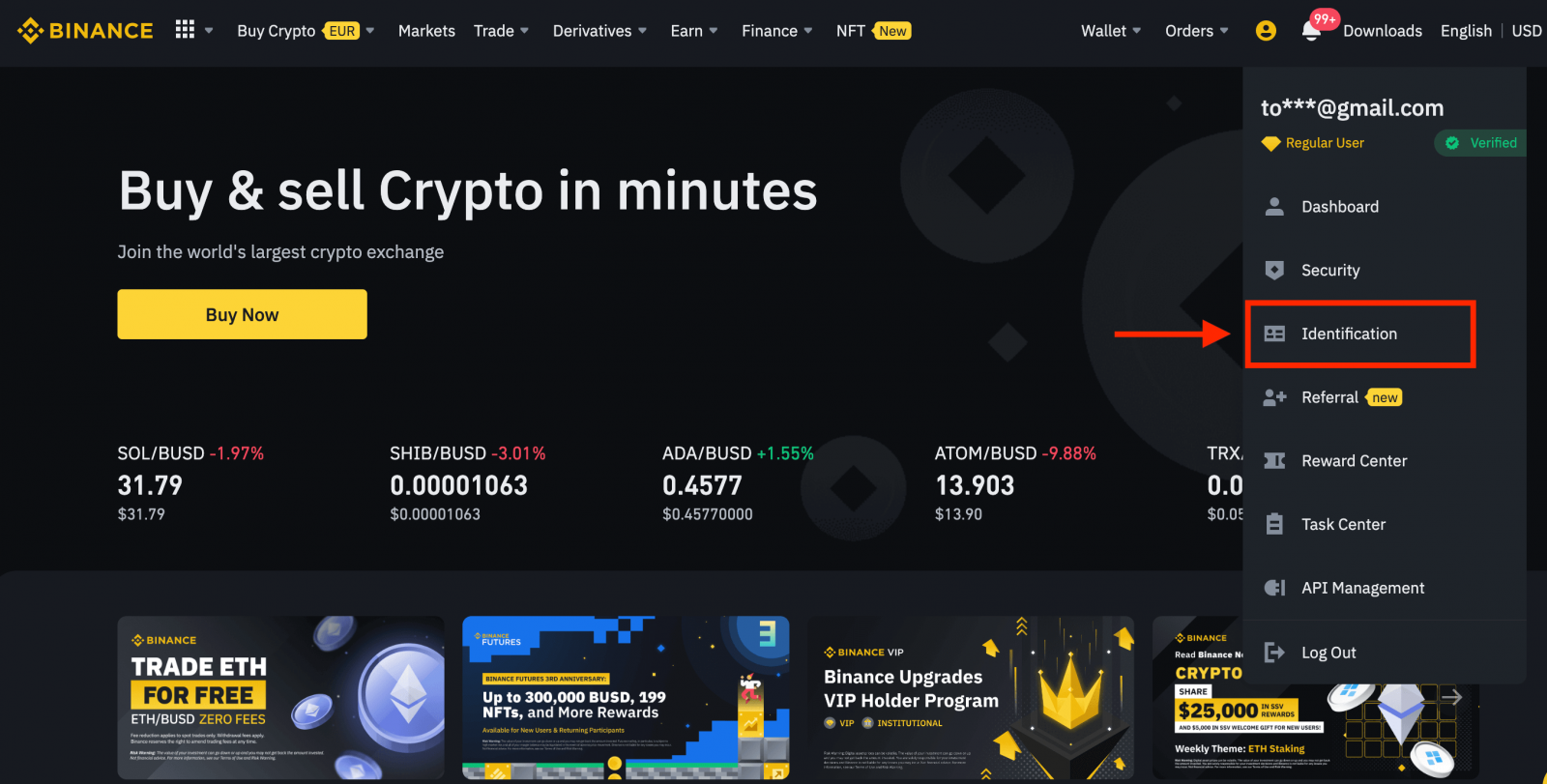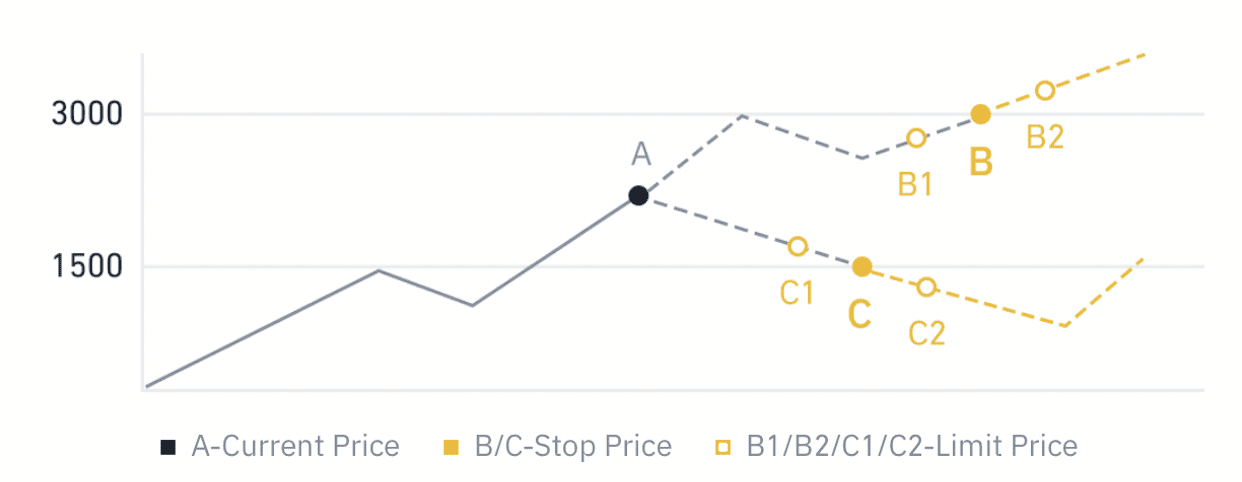Kako započeti trgovanje binanceom 2025. godine: korak po korak vodič za početnike
Ovaj vodič provodi vas kroz bitne korake za početak trgovanja na Binanceu 2021. godine, osiguravajući glatko i sigurno iskustvo trgovanja.

Kako registrirati račun na Binanceu
Registrirajte račun na Binance s brojem telefona ili e-poštom
1. Idite na Binance i kliknite [ Register ].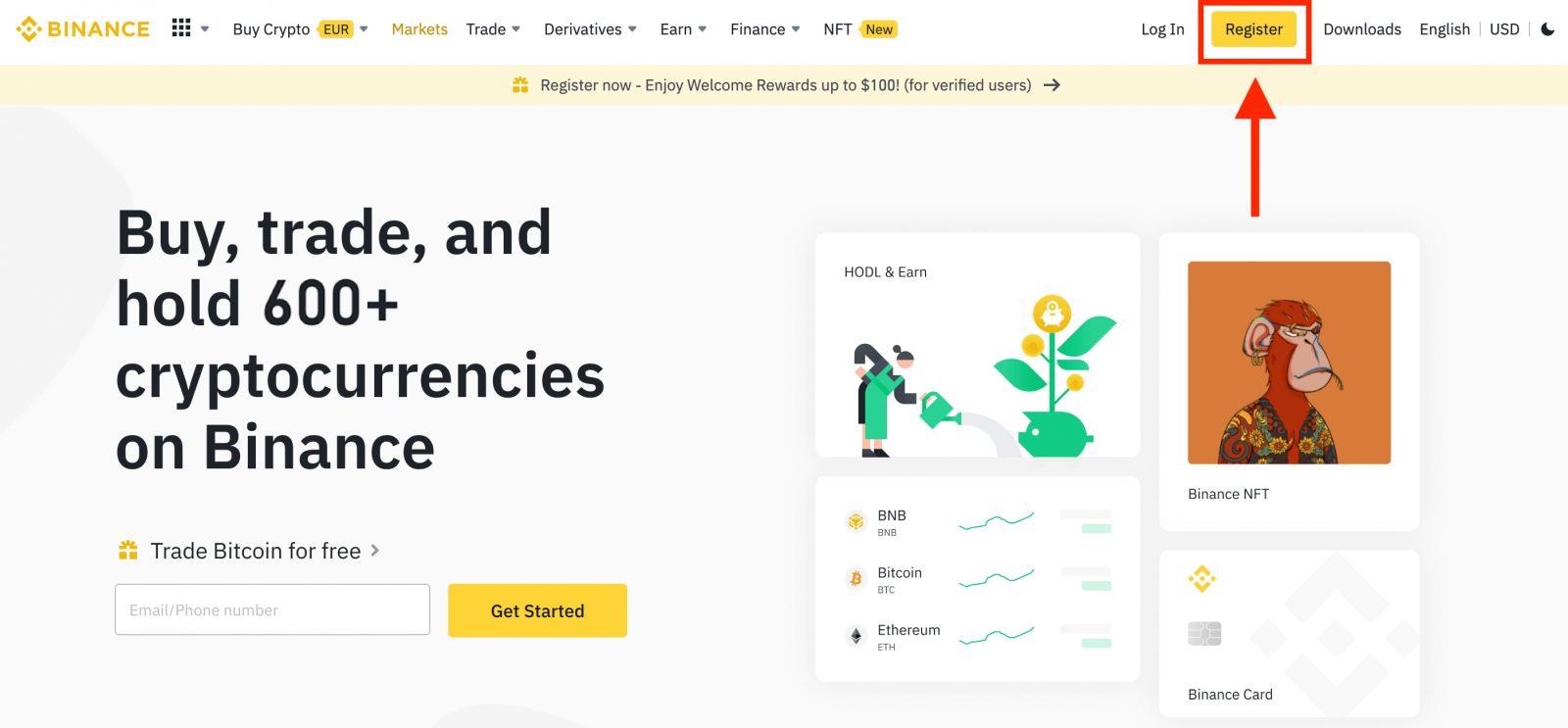
2. Odaberite način registracije. Možete se prijaviti sa svojom e-adresom, telefonskim brojem i Apple ili Google računom.
Ako želite kreirati račun subjekta, kliknite [Prijava za račun subjekta] . Pažljivo odaberite vrstu računa. Nakon registracije ne možete promijeniti vrstu računa.
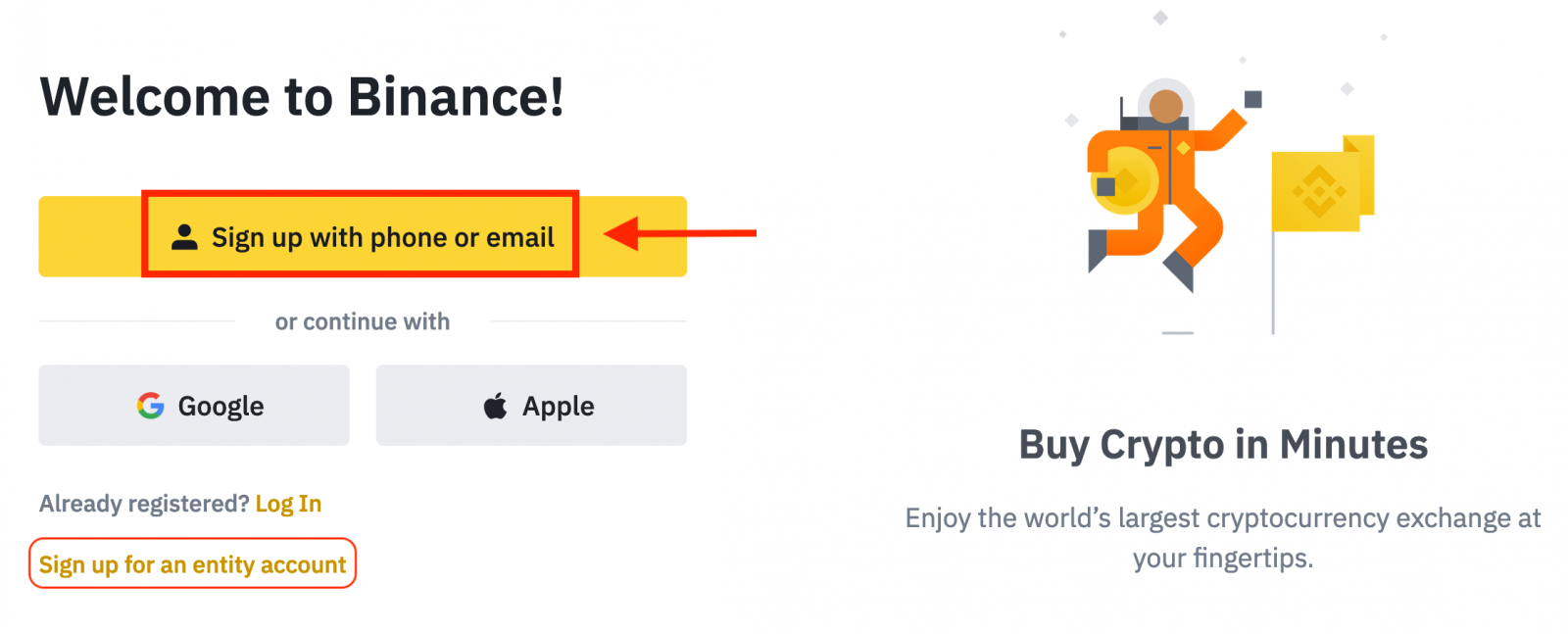
3. Odaberite [E-pošta] ili [Telefonski broj] i unesite svoju adresu e-pošte/broj telefona. Zatim izradite sigurnu lozinku za svoj račun.
Bilješka:
- Vaša lozinka mora sadržavati najmanje 8 znakova , uključujući jedno veliko slovo i jedan broj.
- Ako vas je prijatelj preporučio da se registrirate na Binanceu, svakako ispunite njegov ID preporuke (nije obavezno).
Pročitajte i prihvatite Uvjete usluge i Pravila privatnosti, a zatim kliknite [Stvori osobni račun].
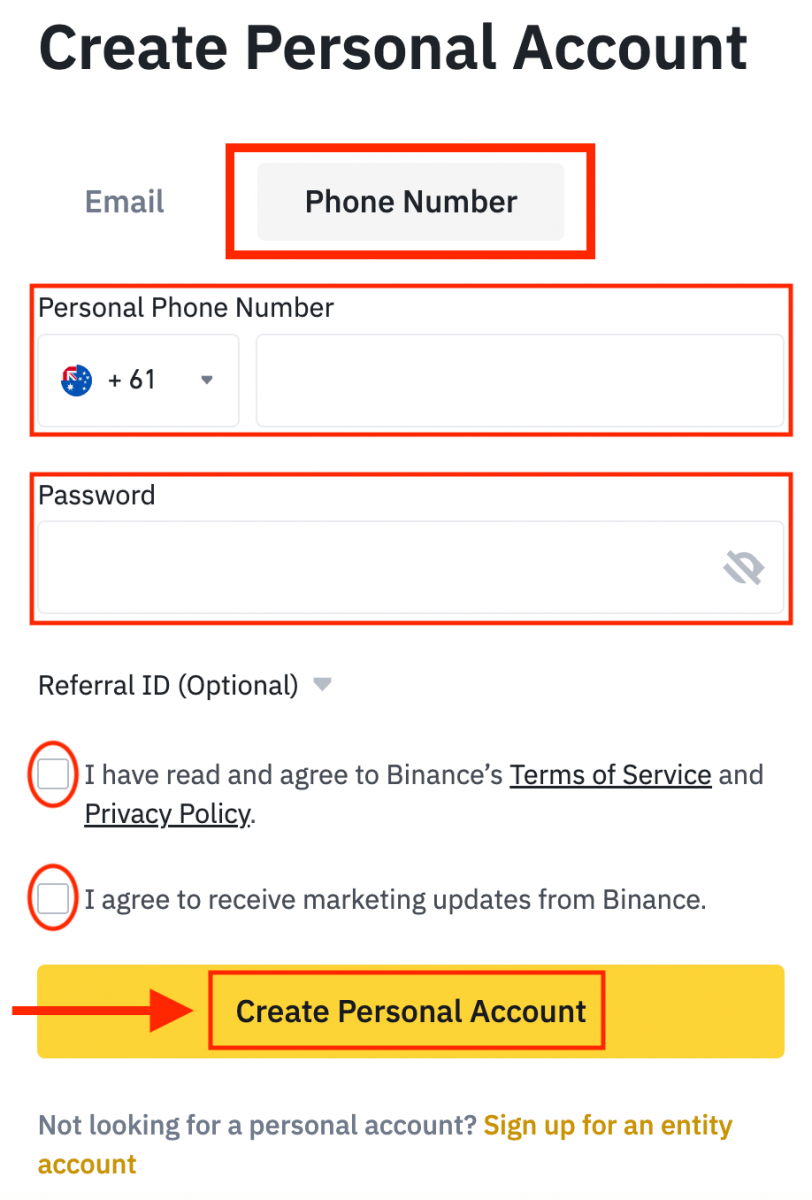
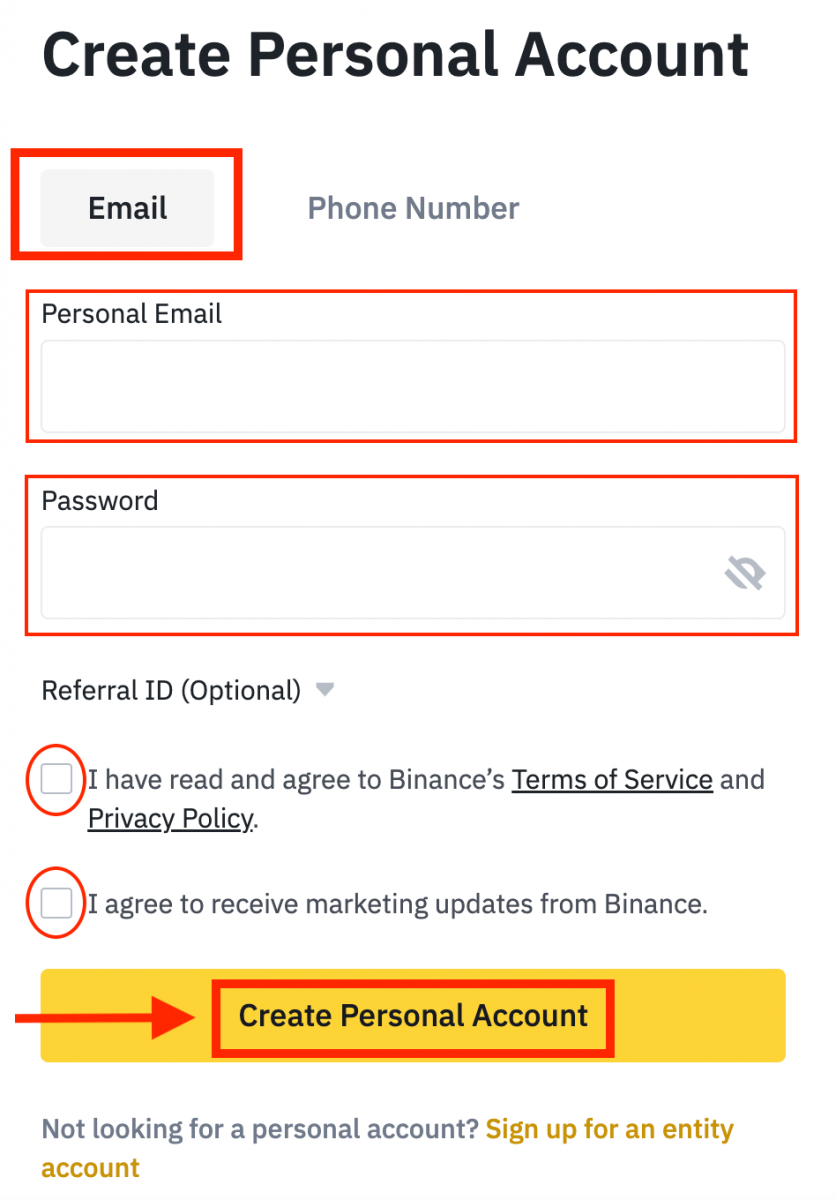
4. Primit ćete 6-znamenkasti kod za provjeru na svoju e-poštu ili telefon. Unesite kod unutar 30 minuta i kliknite [Pošalji] .
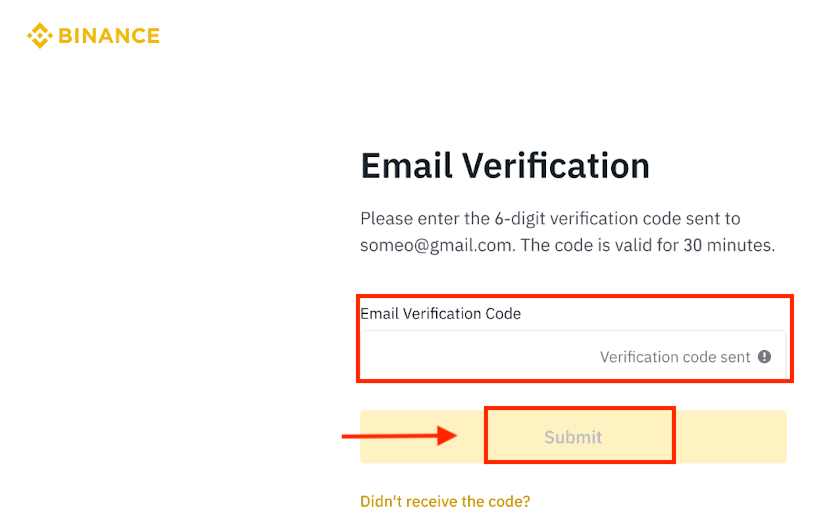

5. Čestitamo, uspješno ste se registrirali na Binance.
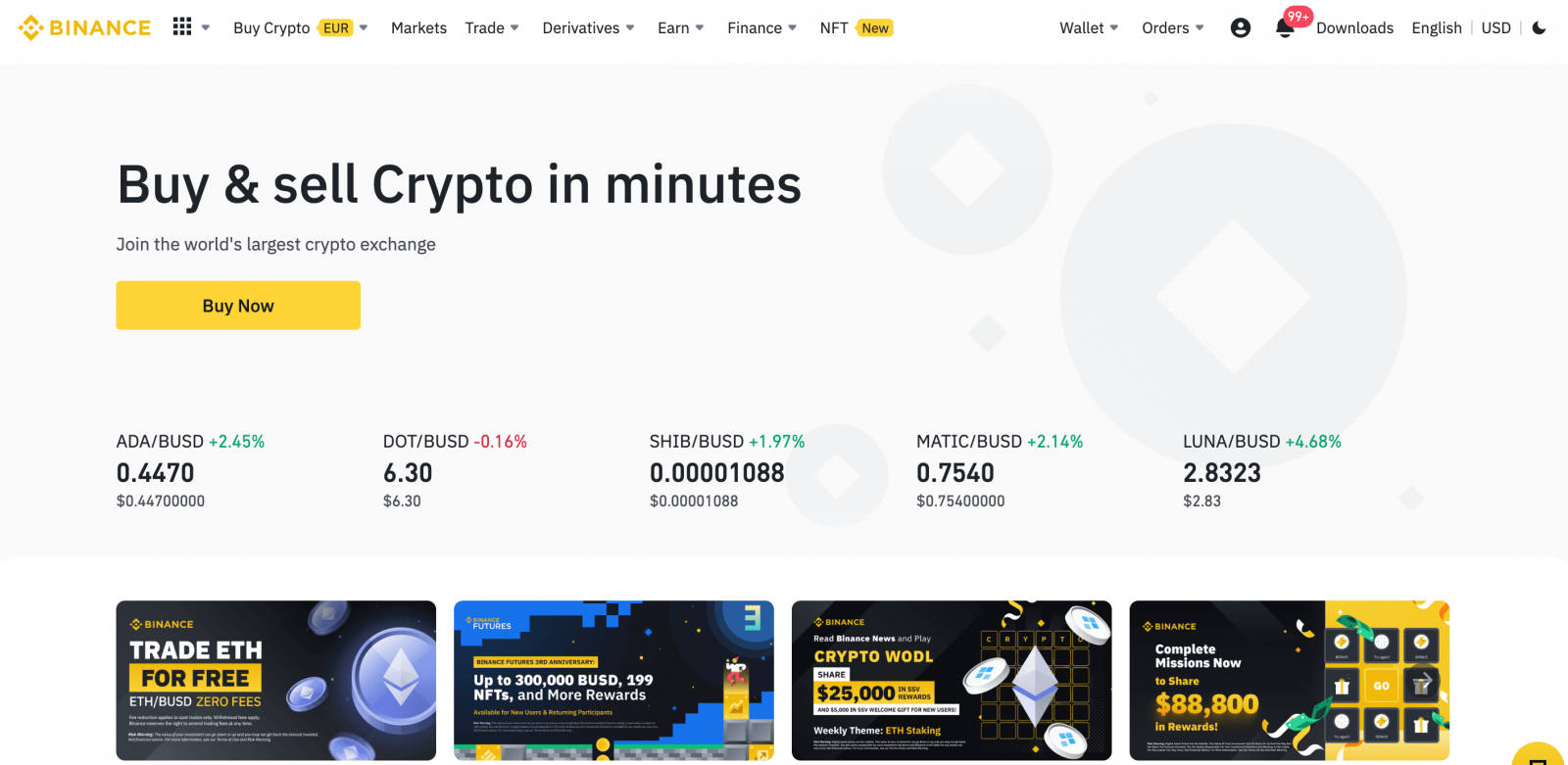
Registrirajte račun na Binanceu kod Applea
1. Alternativno, možete se prijaviti koristeći Single Sign-On sa svojim Apple računom tako da posjetite Binance i kliknete [ Register ].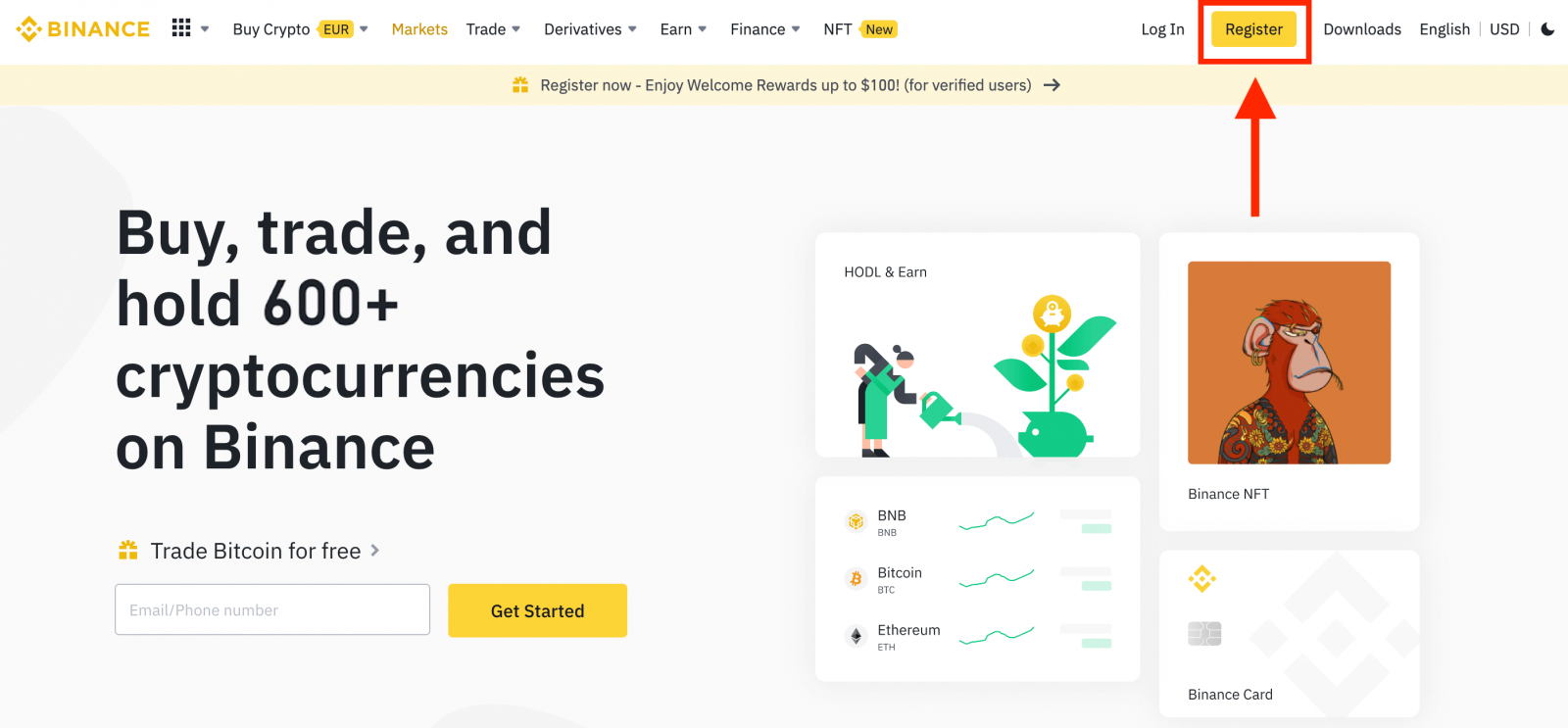
2. Odaberite [ Apple ], pojavit će se skočni prozor i od vas će se tražiti da se prijavite na Binance koristeći svoj Apple račun.
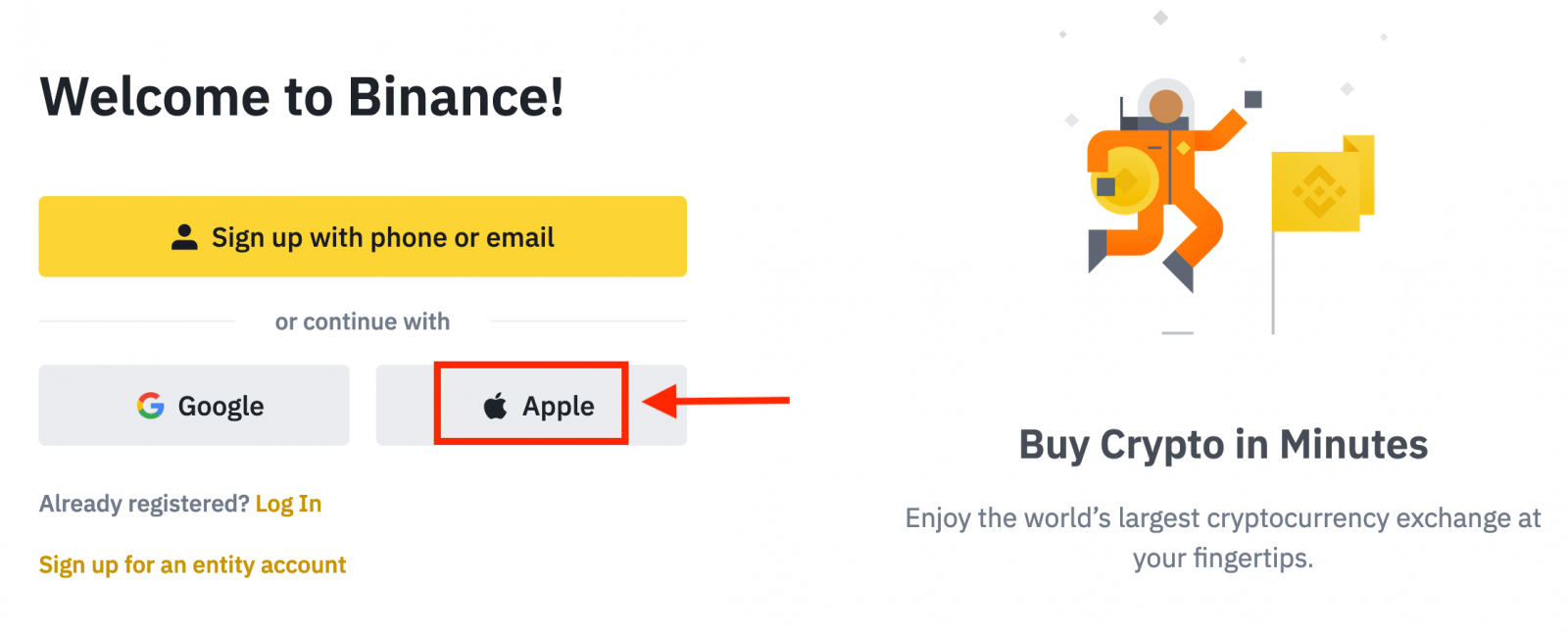
3. Unesite svoj Apple ID i lozinku za prijavu na Binance.
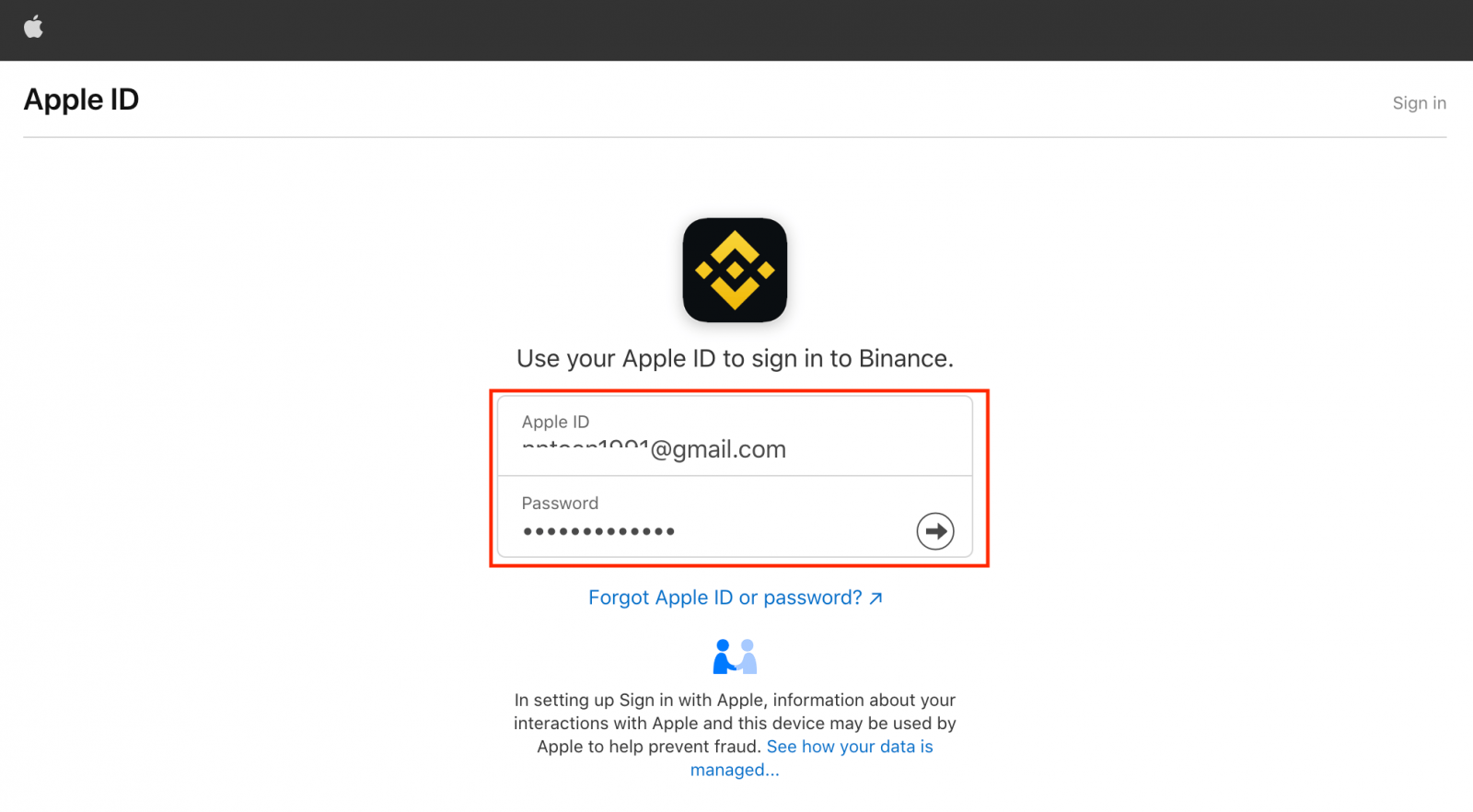
Pritisnite "Nastavi".
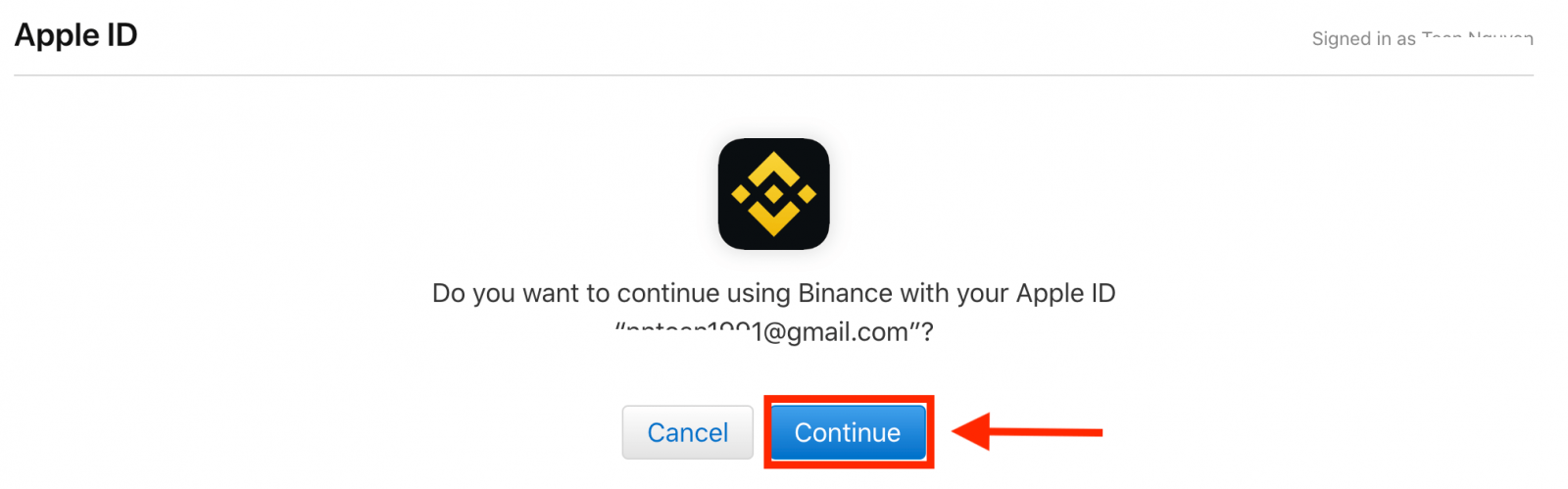
4. Nakon što se prijavite, bit ćete preusmjereni na web mjesto Binance. Ako vas je prijatelj preporučio da se registrirate na Binanceu, svakako ispunite njegov ID preporuke (nije obavezno).
Pročitajte i prihvatite Uvjete usluge i Pravila privatnosti, a zatim kliknite [ Potvrdi ].
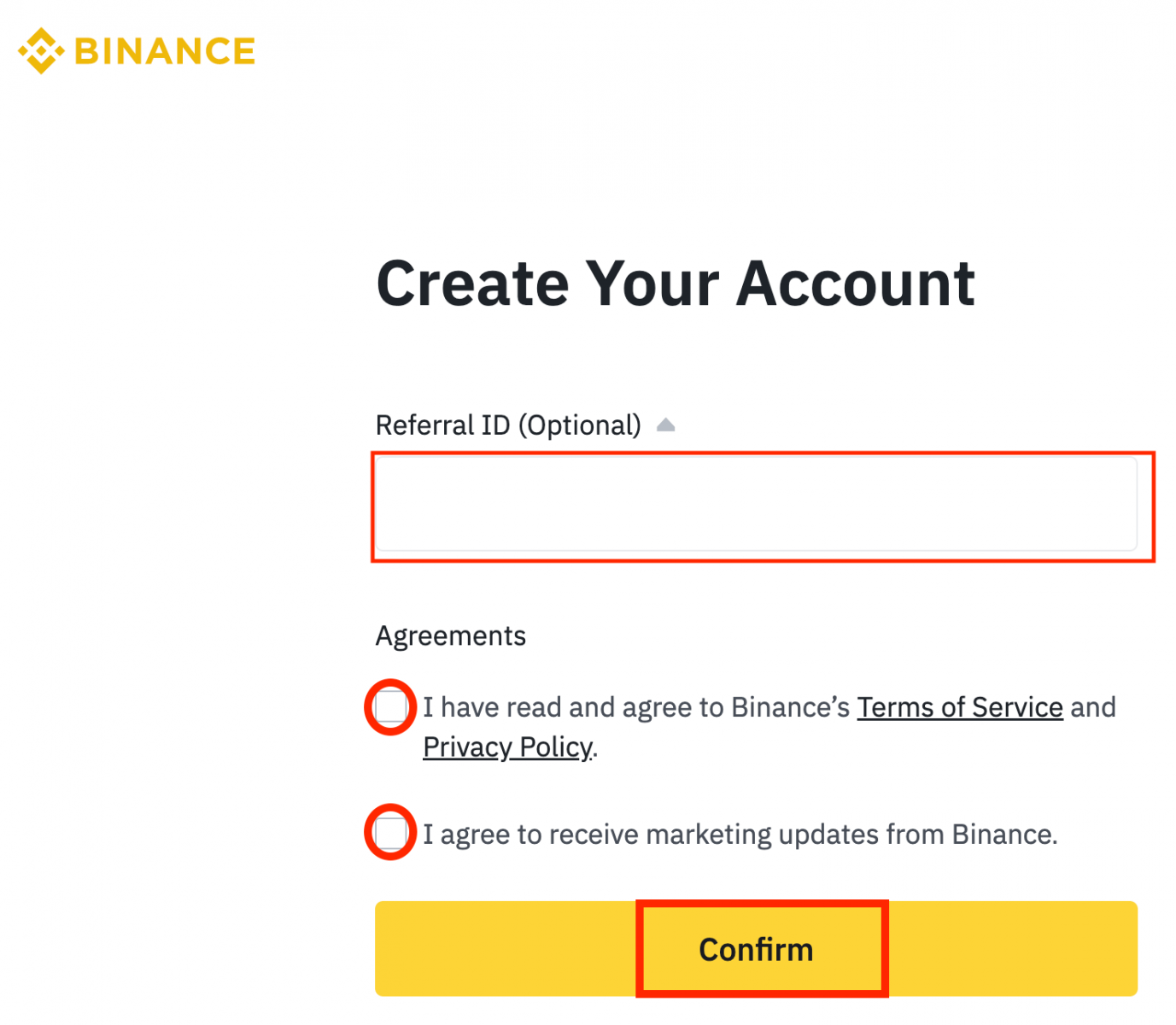
5. Čestitamo! Uspješno ste kreirali Binance račun.
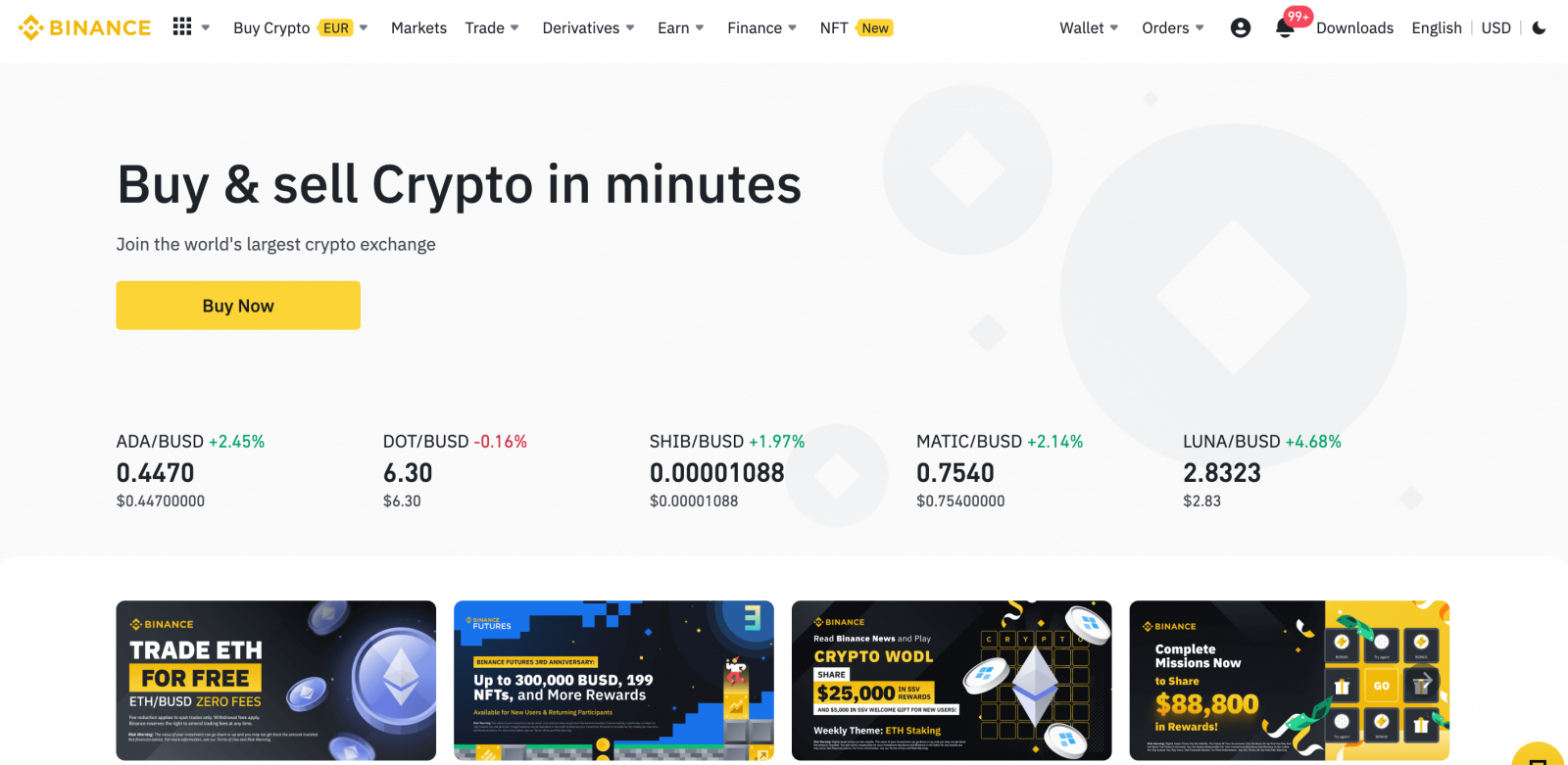
Registrirajte račun na Binance s Gmailom
Štoviše, možete kreirati Binance račun putem Gmaila. Ako to želite učiniti, slijedite ove korake:1. Prvo, morat ćete prijeći na Binance početnu stranicu i kliknuti [ Registriraj se ].
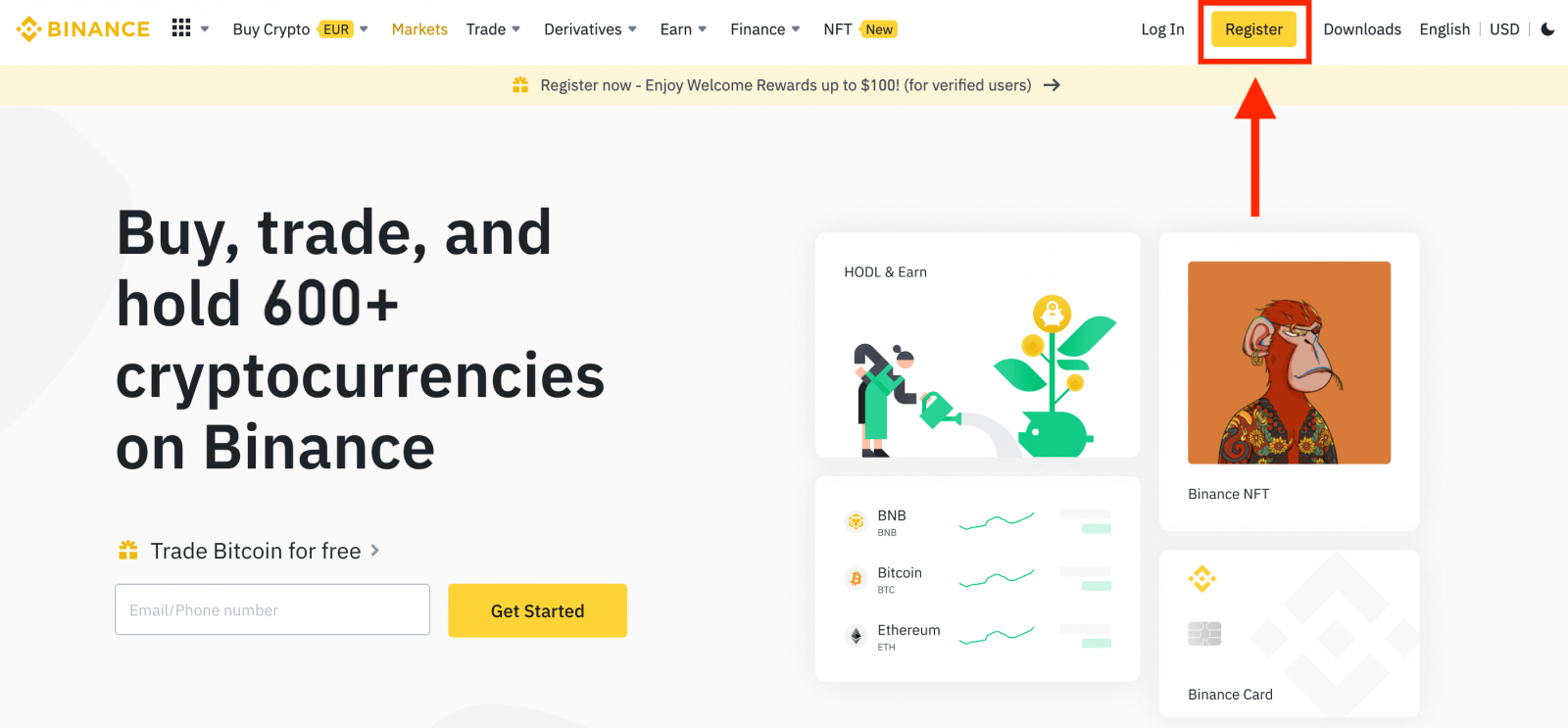
2. Kliknite na gumb [ Google ].
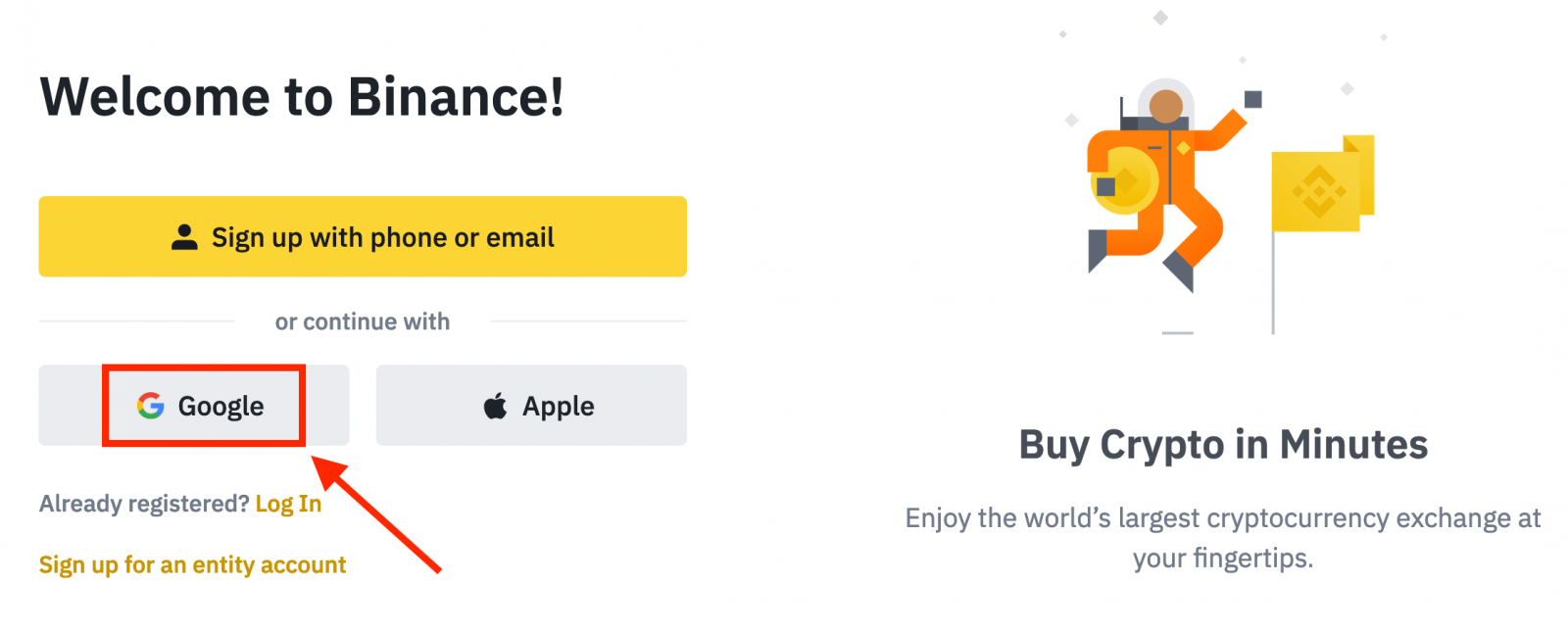
3. Otvorit će se prozor za prijavu, gdje ćete morati unijeti svoju adresu e-pošte ili telefon i kliknuti na “ Dalje ”.
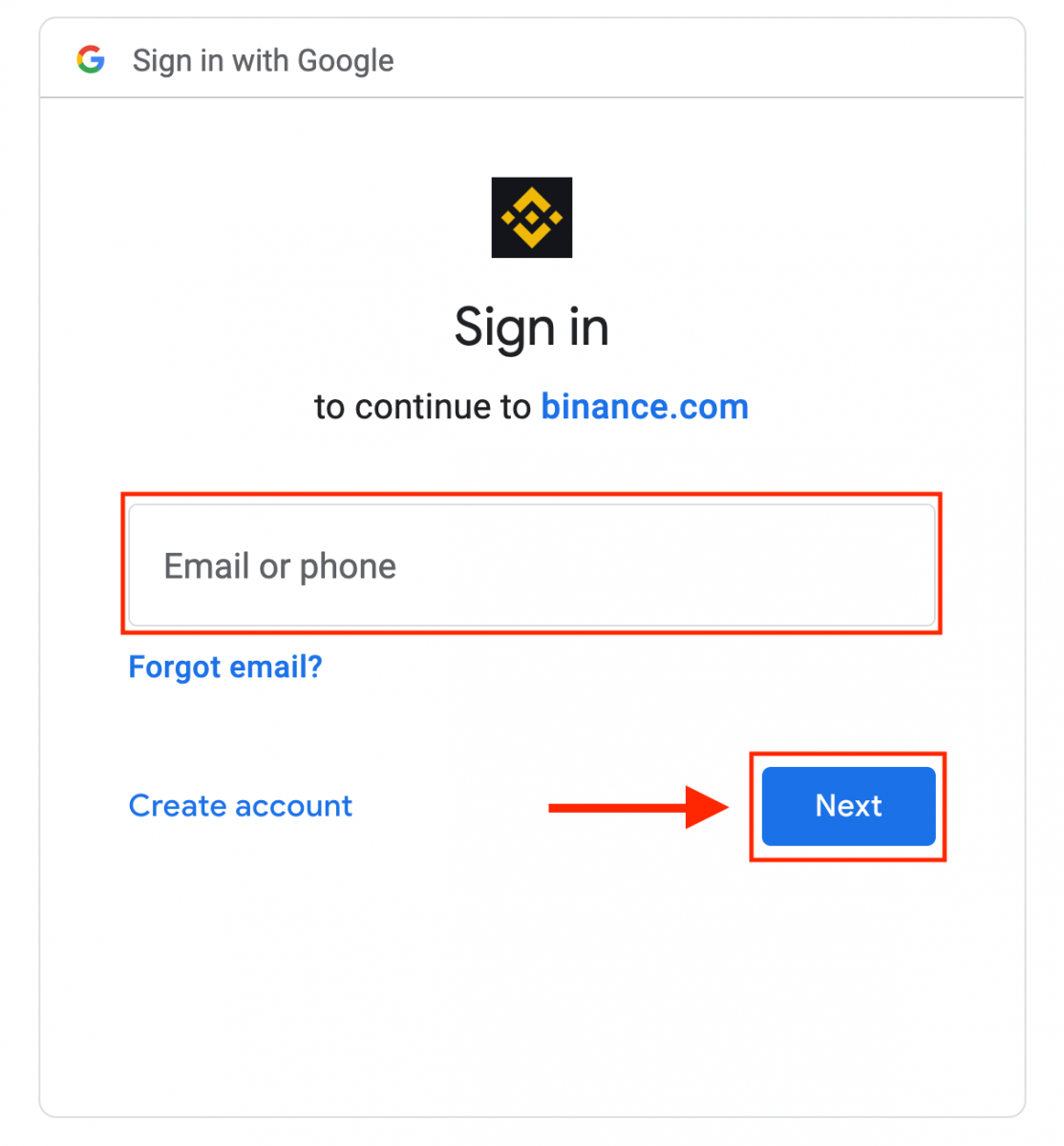
4. Zatim unesite lozinku za svoj Gmail račun i kliknite “ Dalje ”.
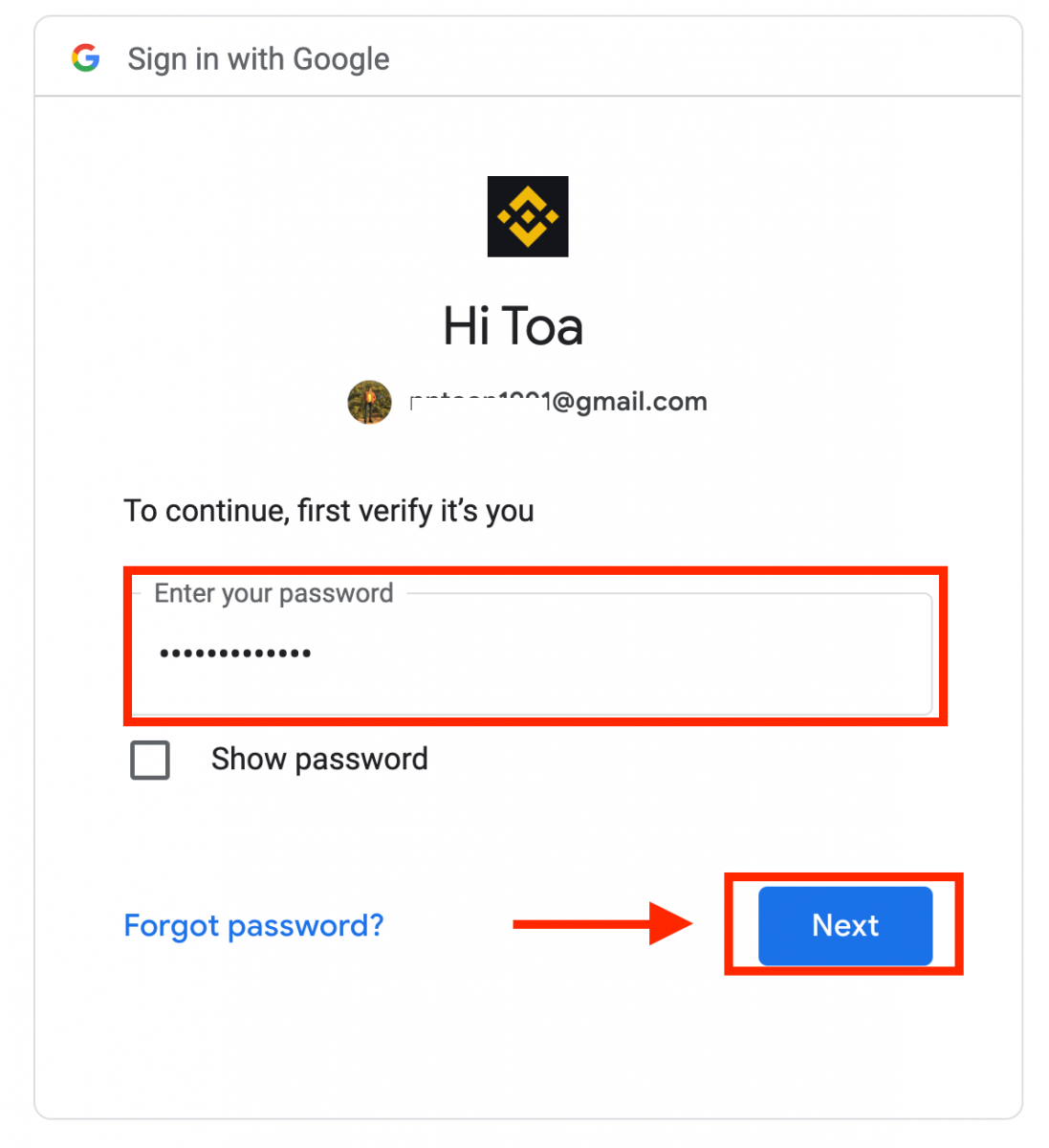
5. Pročitajte i složite se s Uvjetima pružanja usluge i Politikom privatnosti, zatim kliknite [ Potvrdi ].
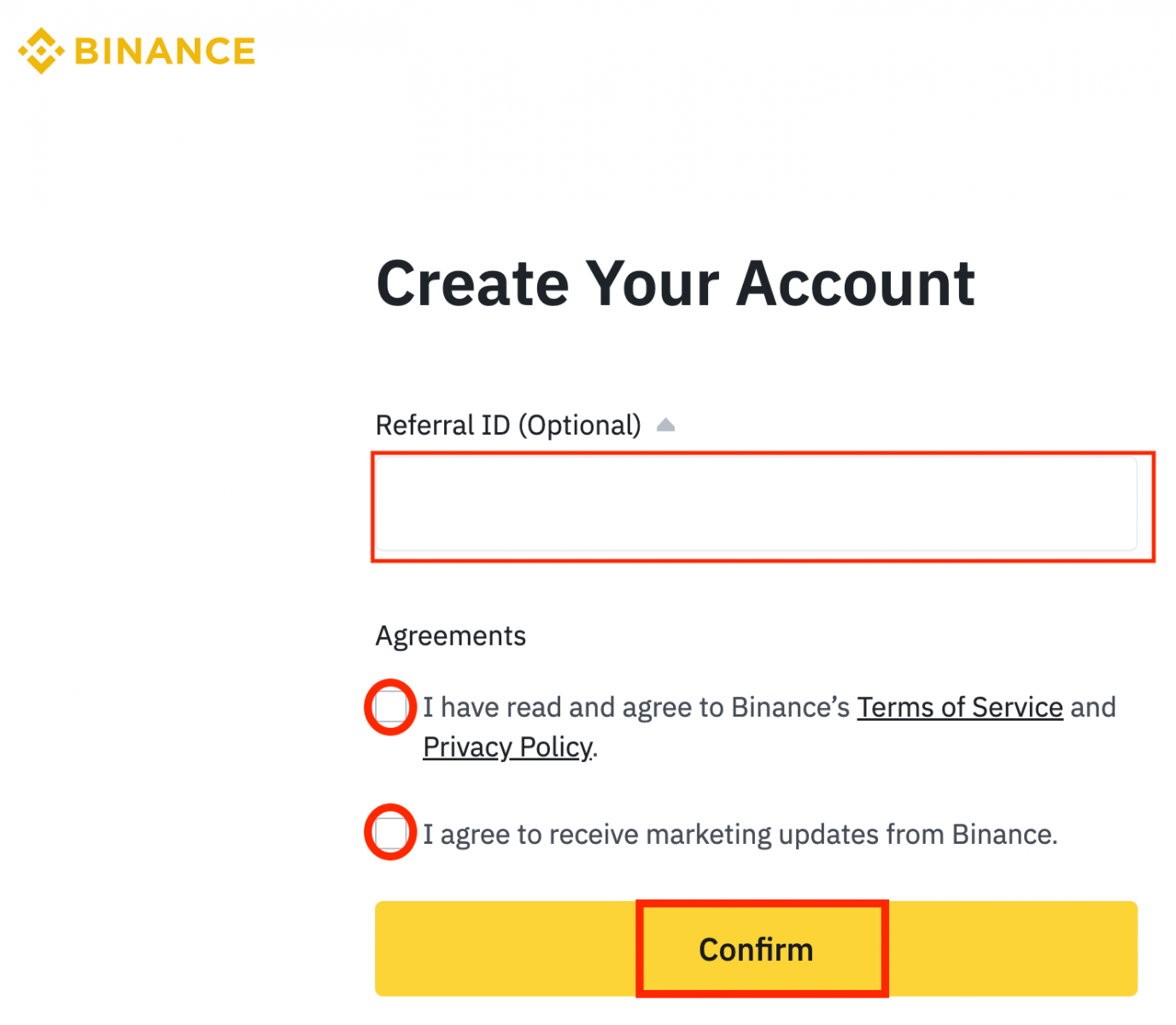
6. Čestitamo! Uspješno ste kreirali Binance račun.
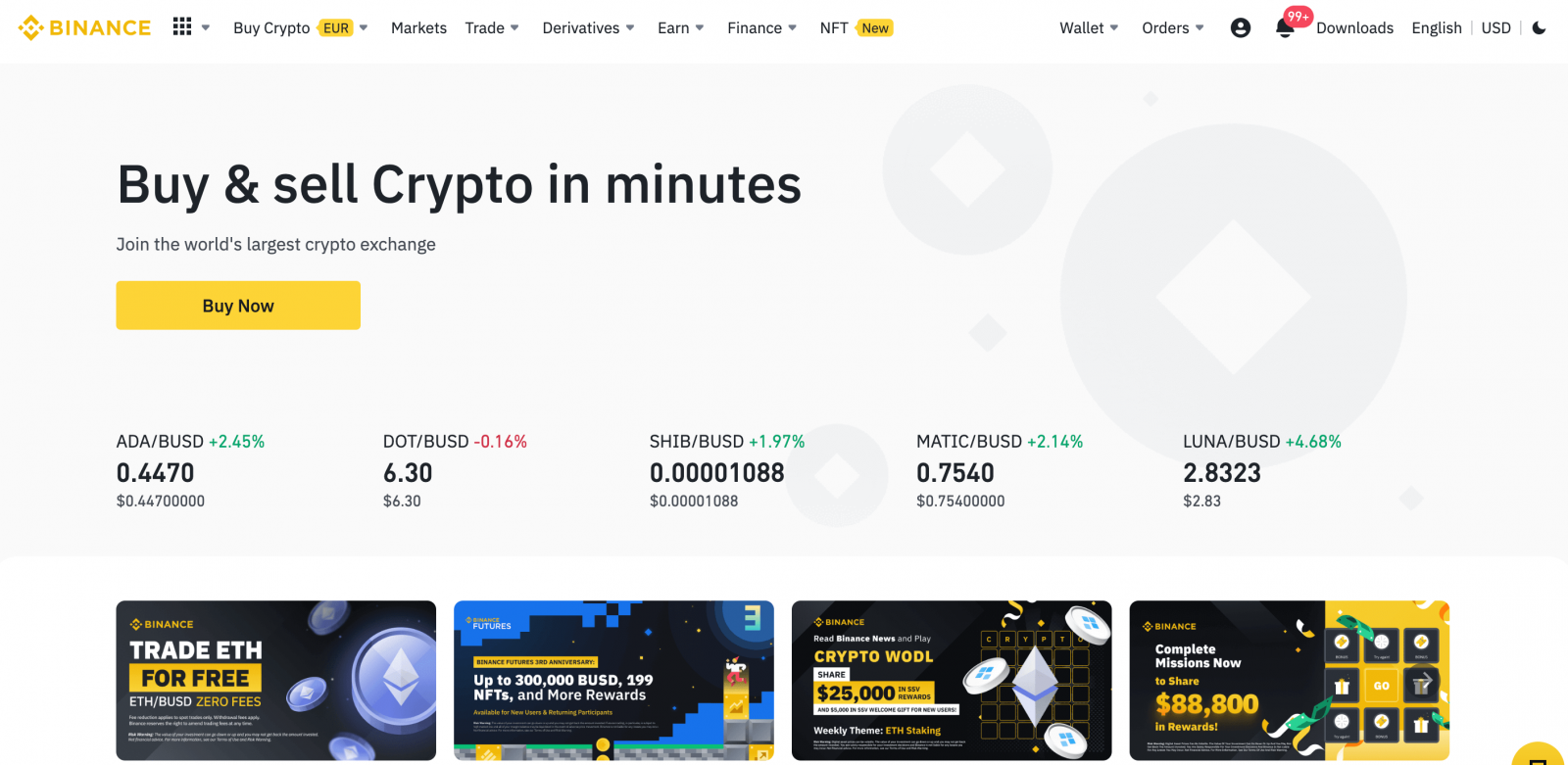
Registrirajte račun na aplikaciji Binance
Možete se registrirati za Binance račun sa svojom adresom e-pošte, telefonskim brojem ili svojim Apple/Google računom na aplikaciji Binance jednostavno s nekoliko dodira.1. Otvorite aplikaciju Binance i dodirnite [ Sign Up ].
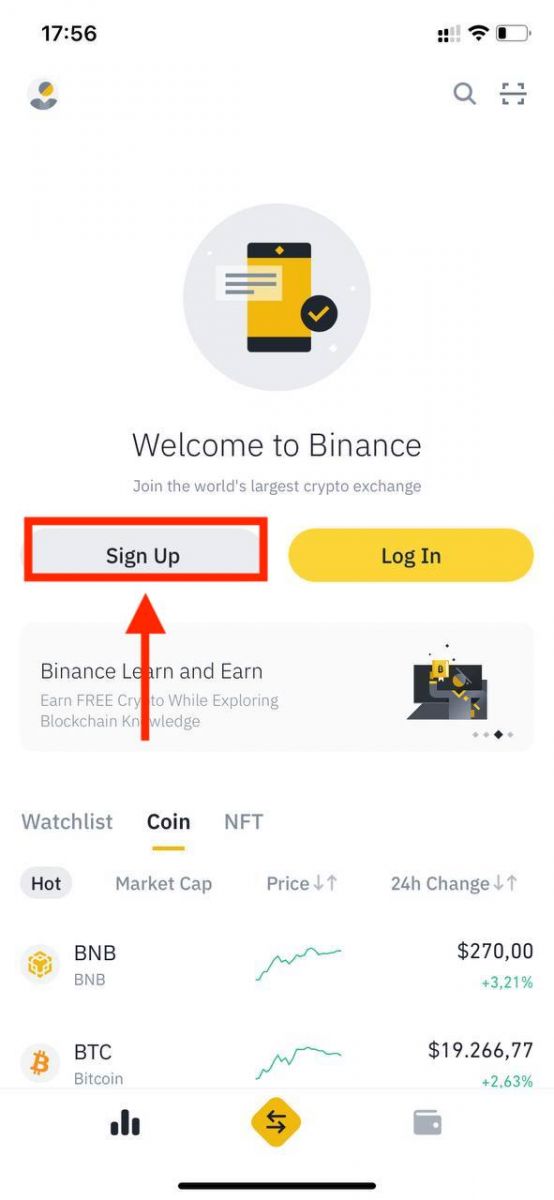
2. Odaberite način registracije.
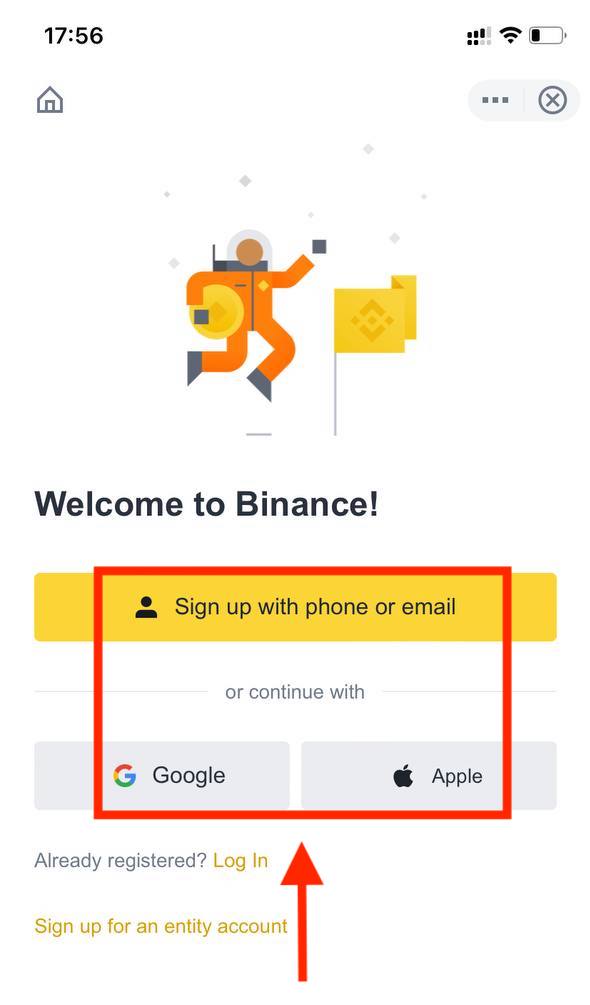
Ako želite stvoriti račun entiteta, dodirnite [ Prijavite se za račun entiteta ]. Pažljivo odaberite vrstu računa. Nakon registracije ne možete promijeniti vrstu računa . Pogledajte karticu "Račun entiteta" za detaljan vodič korak po korak.
Prijavite se sa svojom e-poštom/brojem telefona:
3. Odaberite [ E-pošta ] ili [ Broj telefona ] i unesite svoju adresu e-pošte/broj telefona. Zatim izradite sigurnu lozinku za svoj račun.
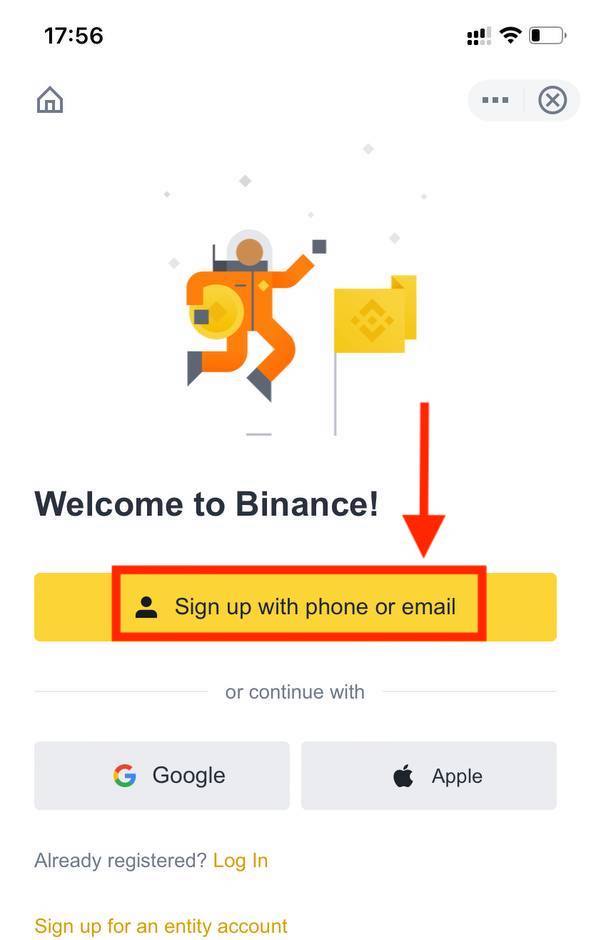
Napomena :
- Vaša lozinka mora sadržavati najmanje 8 znakova, uključujući jedno veliko slovo i jedan broj.
- Ako vas je prijatelj preporučio da se registrirate na Binanceu, svakako ispunite njegov ID preporuke (nije obavezno).
Pročitajte i prihvatite Uvjete pružanja usluge i Pravila privatnosti, a zatim dodirnite [ Kreiraj račun ].
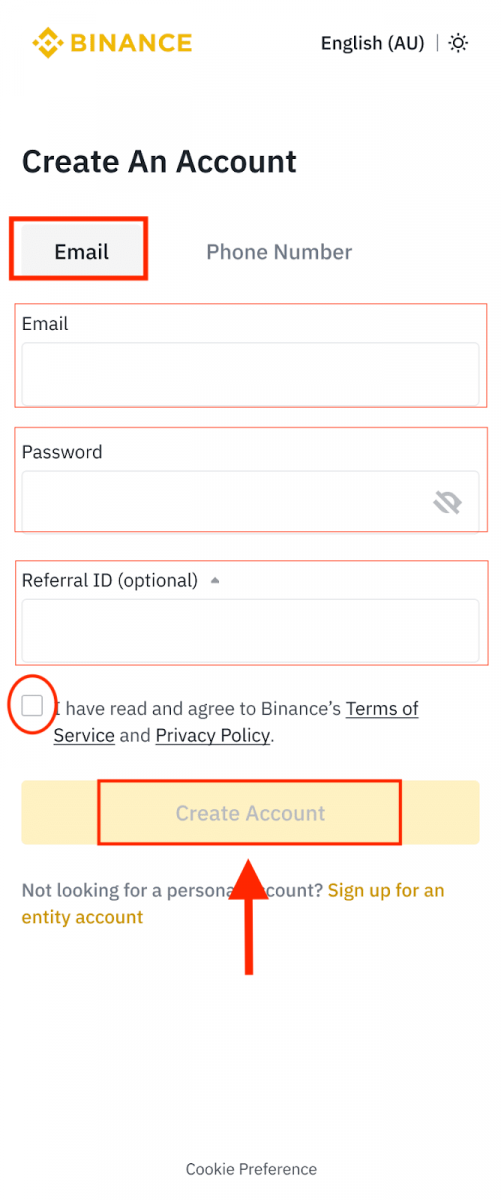
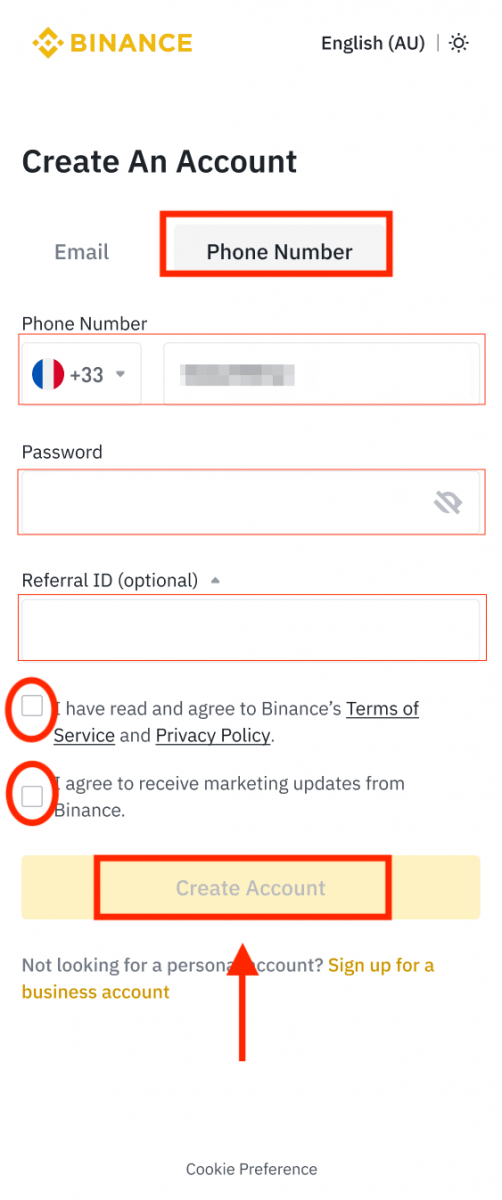
4. Primit ćete 6-znamenkasti kod za provjeru na svoju e-poštu ili telefon. Unesite kod unutar 30 minuta i dodirnite [ Pošalji ].
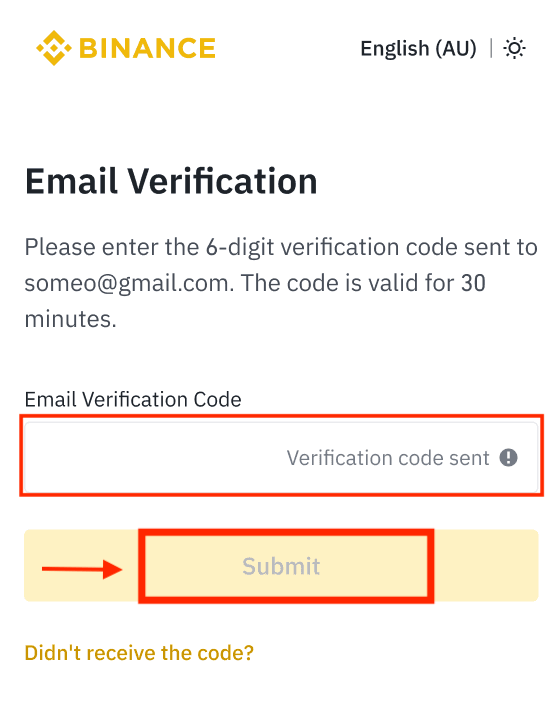
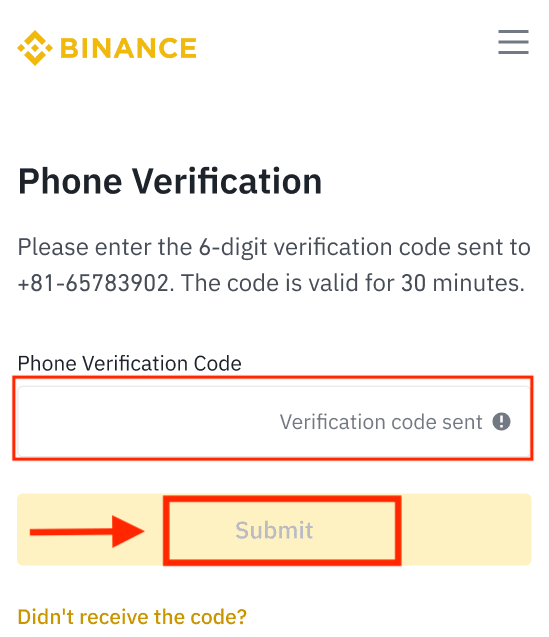
5. Čestitamo! Uspješno ste kreirali Binance račun.
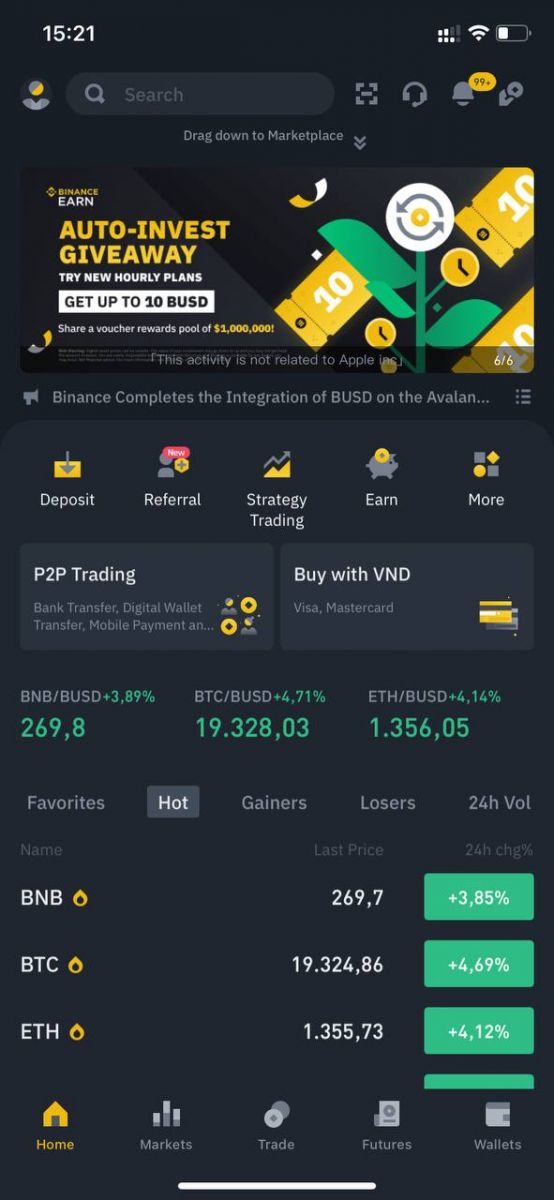
Prijavite se sa svojim Apple/Google računom:
3. Odaberite [ Apple ] ili [ Google ]. Od vas će se tražiti da se prijavite na Binance koristeći svoj Apple ili Google račun. Dodirnite [ Nastavi ].
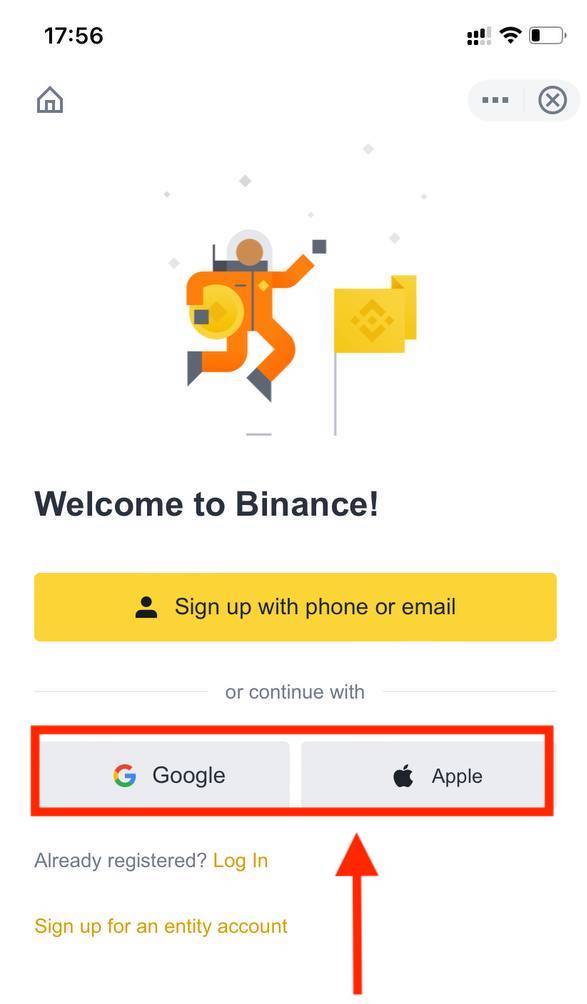
4. Ako vas je prijatelj preporučio da se registrirate na Binanceu, svakako ispunite njegov ID preporuke (nije obavezno).
Pročitajte i prihvatite Uvjete usluge i Pravila privatnosti, zatim dodirnite [ Potvrdi ].
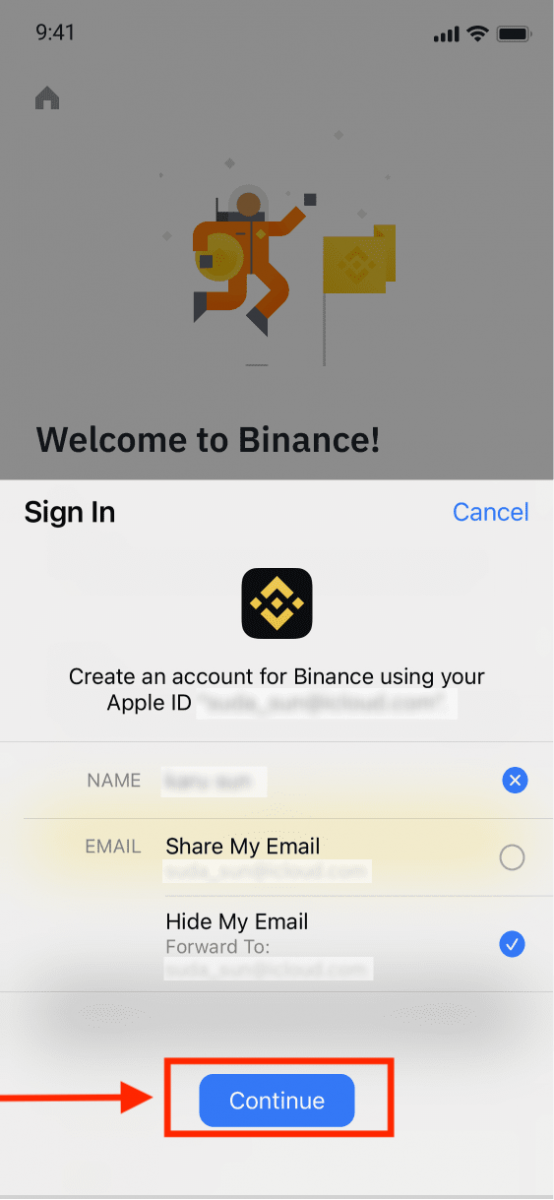
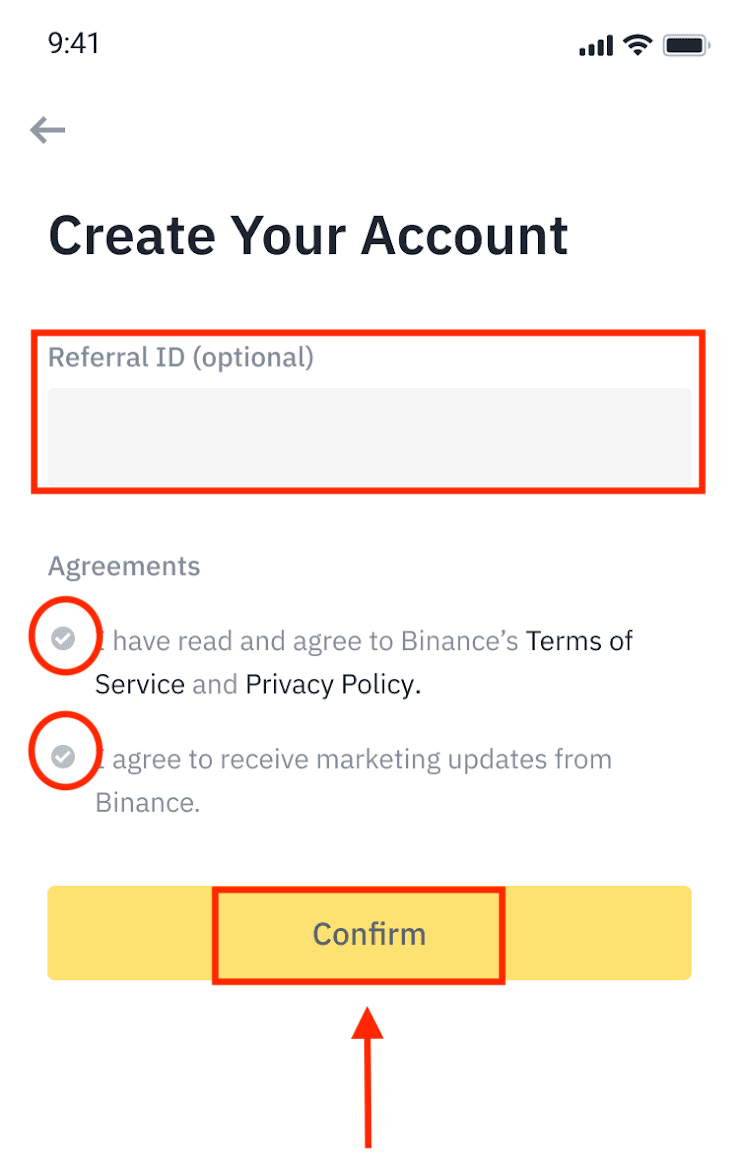
5. Čestitamo! Uspješno ste kreirali Binance račun.
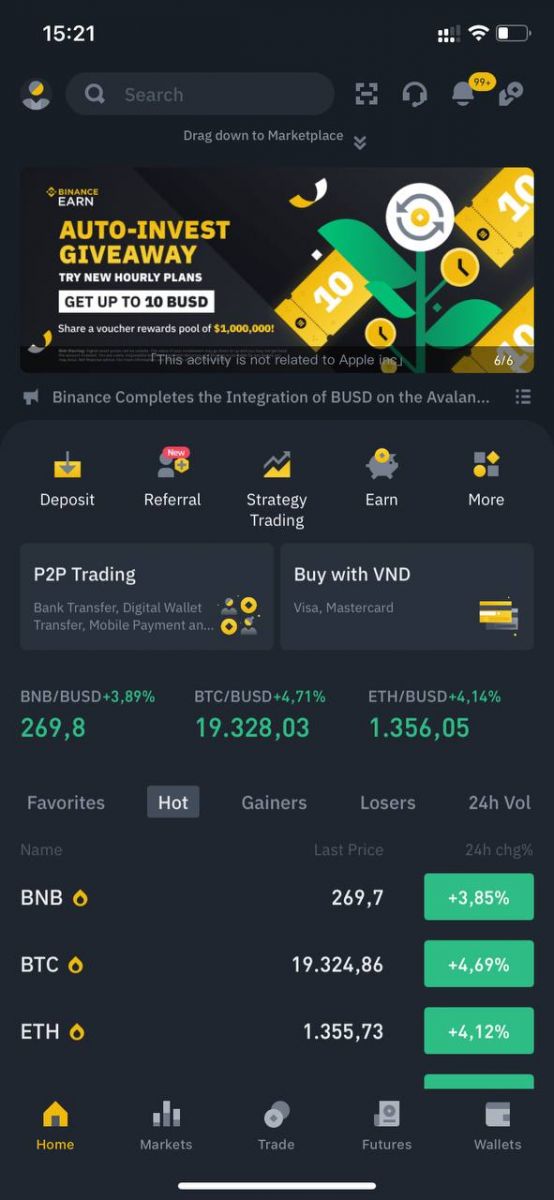
Napomena :
- Kako biste zaštitili svoj račun, preporučujemo da omogućite barem 1 dvofaktorsku provjeru autentičnosti (2FA).
- Imajte na umu da morate dovršiti potvrdu identiteta prije korištenja P2P trgovanja.
Kako potvrditi račun na Binanceu
Gdje mogu potvrditi svoj račun
Provjeri identiteta možete pristupiti iz [ Korisnički centar ] - [ Identifikacija ] ili joj pristupiti izravno odavde . Možete provjeriti svoju trenutnu razinu verifikacije na stranici, koja određuje ograničenje trgovanja vašeg Binance računa. Da biste povećali svoje ograničenje, ispunite odgovarajuću razinu potvrde identiteta.

Kako dovršiti potvrdu identiteta
1. Prijavite se na svoj Binance račun i kliknite [ Korisnički centar ] - [ Identifikacija ].
Za nove korisnike, možete kliknuti [Get verified] izravno na početnoj stranici. 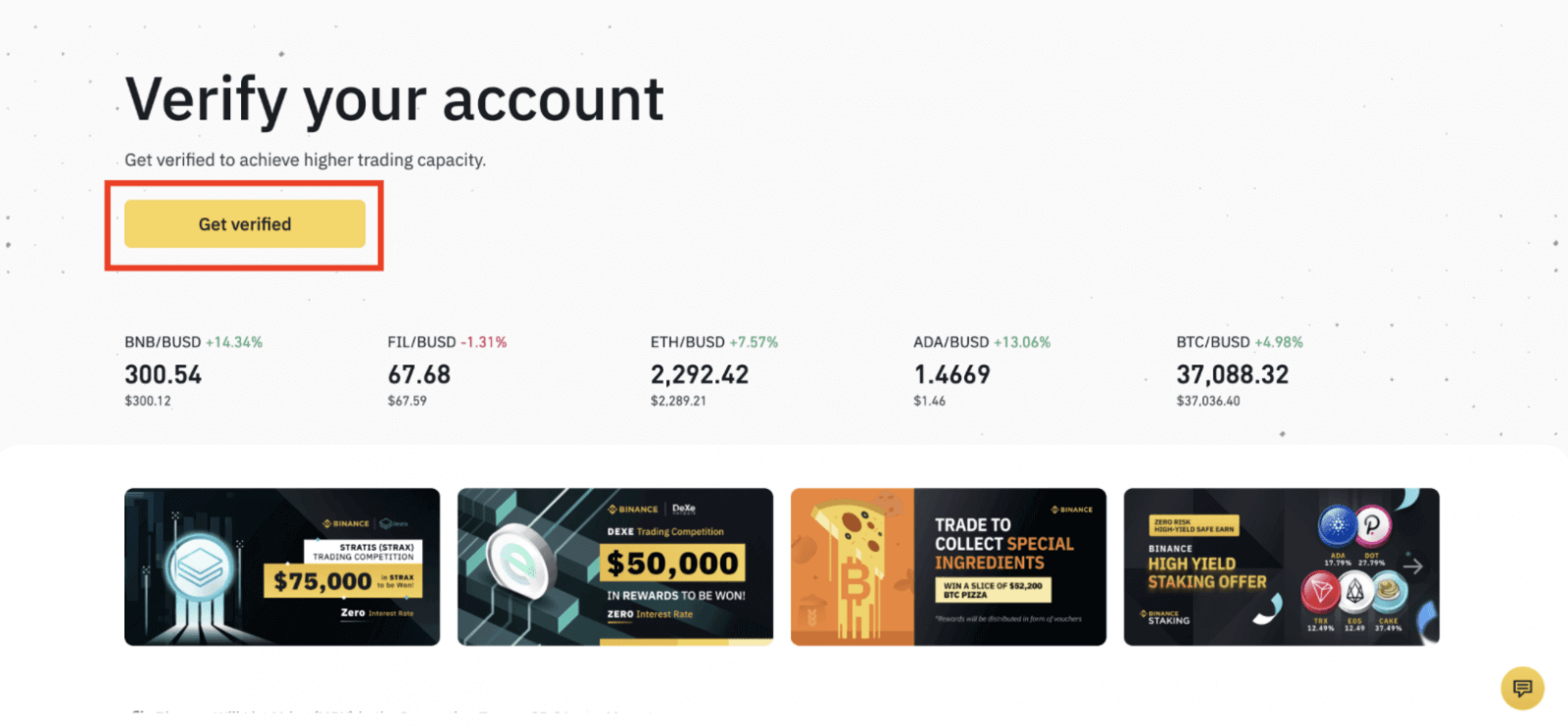
2. Ovdje možete vidjeti [Verified], [Verified Plus] i [Enterprise Verification] i njihova ograničenja uplata i isplata. Ograničenja se razlikuju za različite zemlje. Svoju državu možete promijeniti klikom na gumb pored [Residential Country/Region].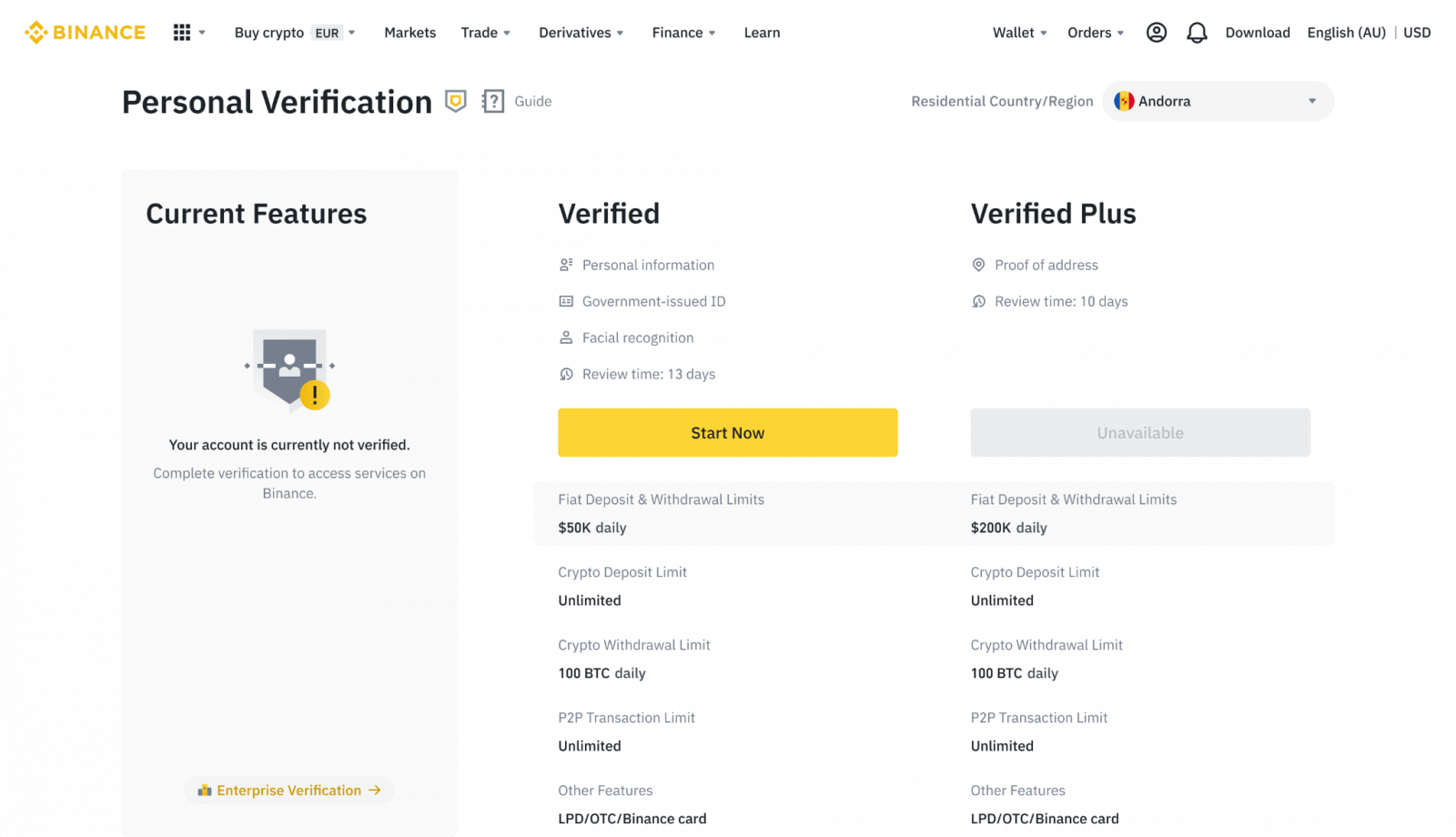
3. Nakon toga, kliknite [Start Now] kako biste potvrdili svoj račun. 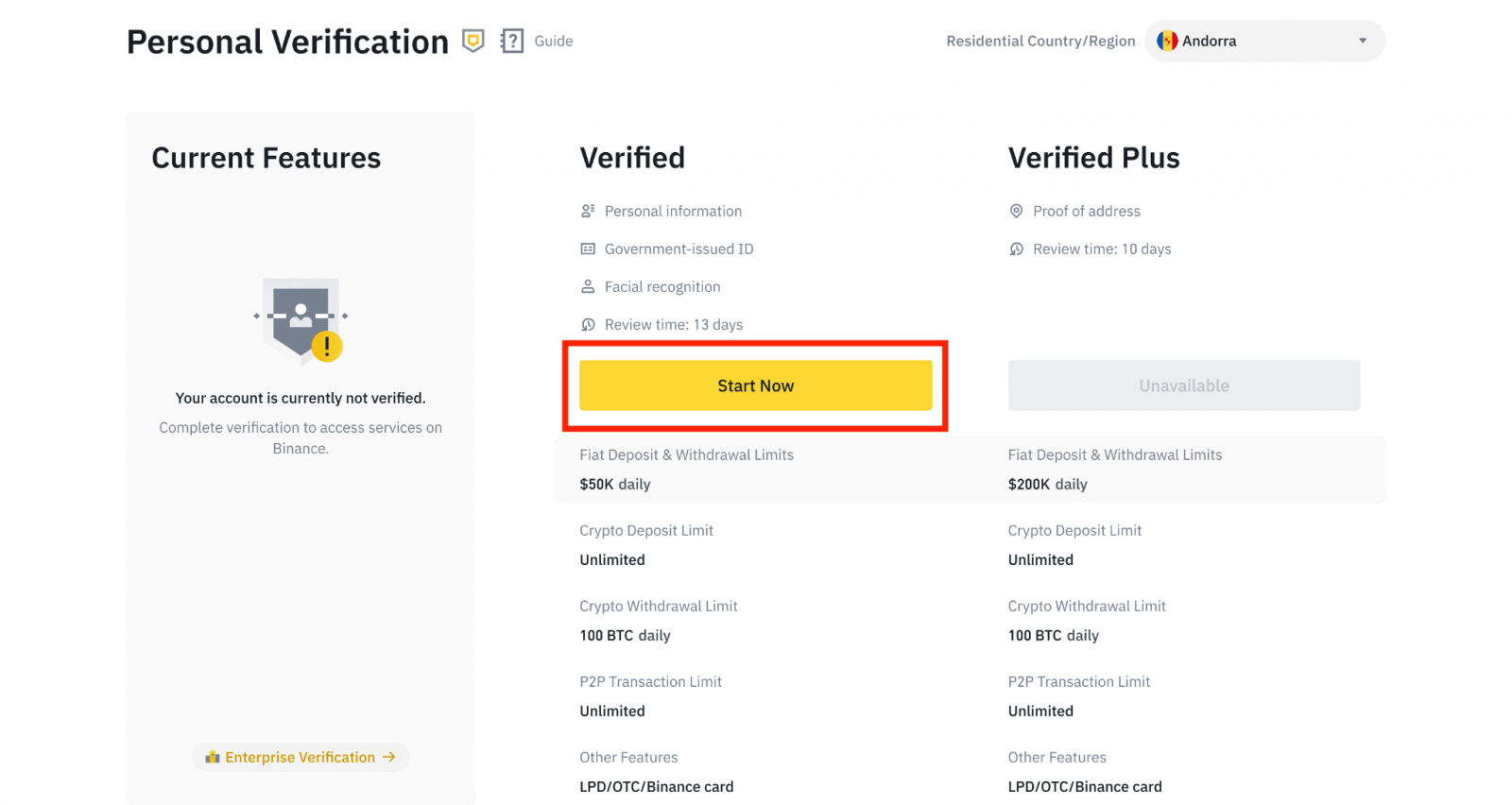
4. Odaberite državu prebivališta. Provjerite je li vaša država prebivališta u skladu s vašim osobnim dokumentima.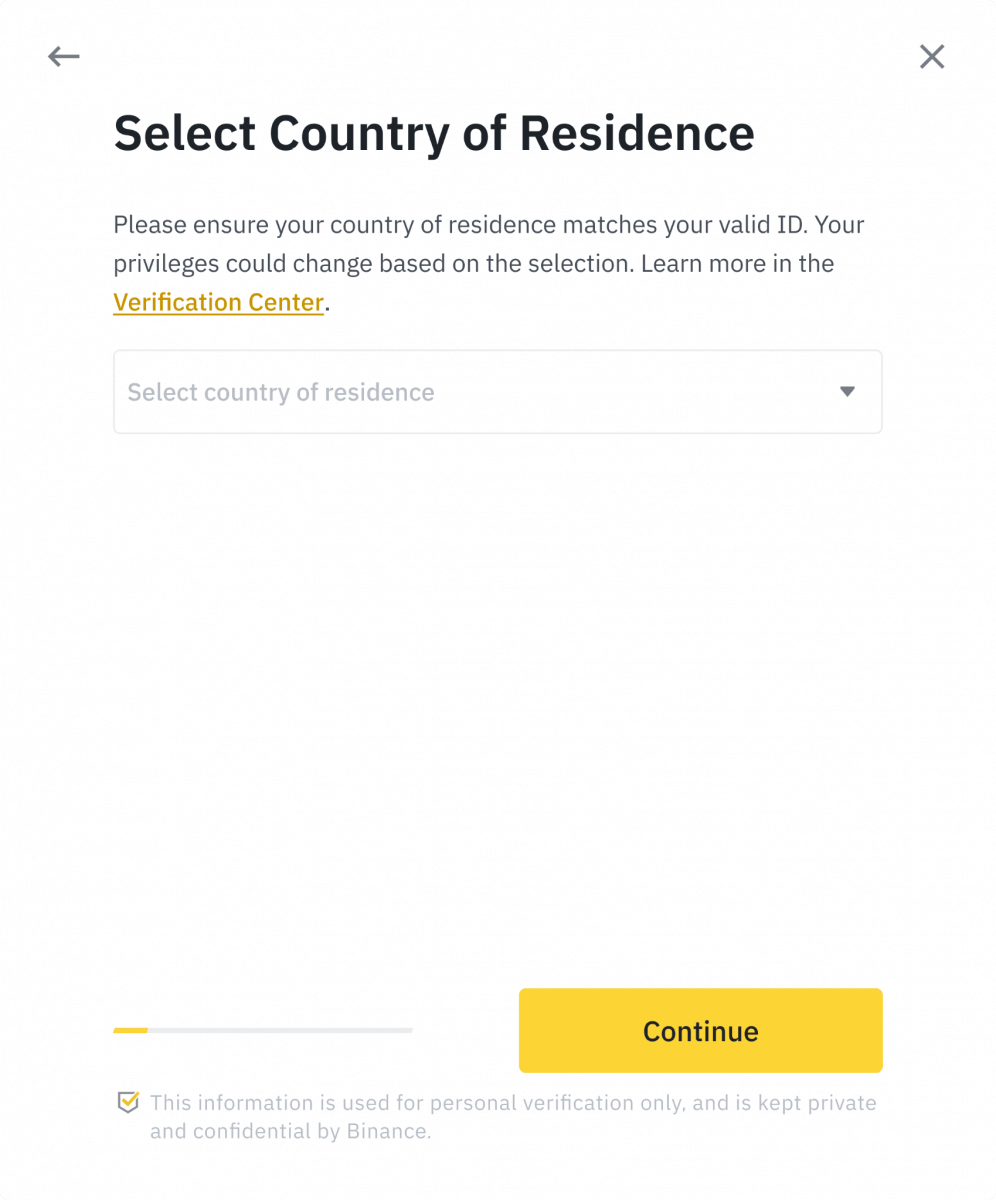
Tada ćete vidjeti popis zahtjeva za provjeru za svoju državu/regiju. Pritisnite [ Nastavi ]. 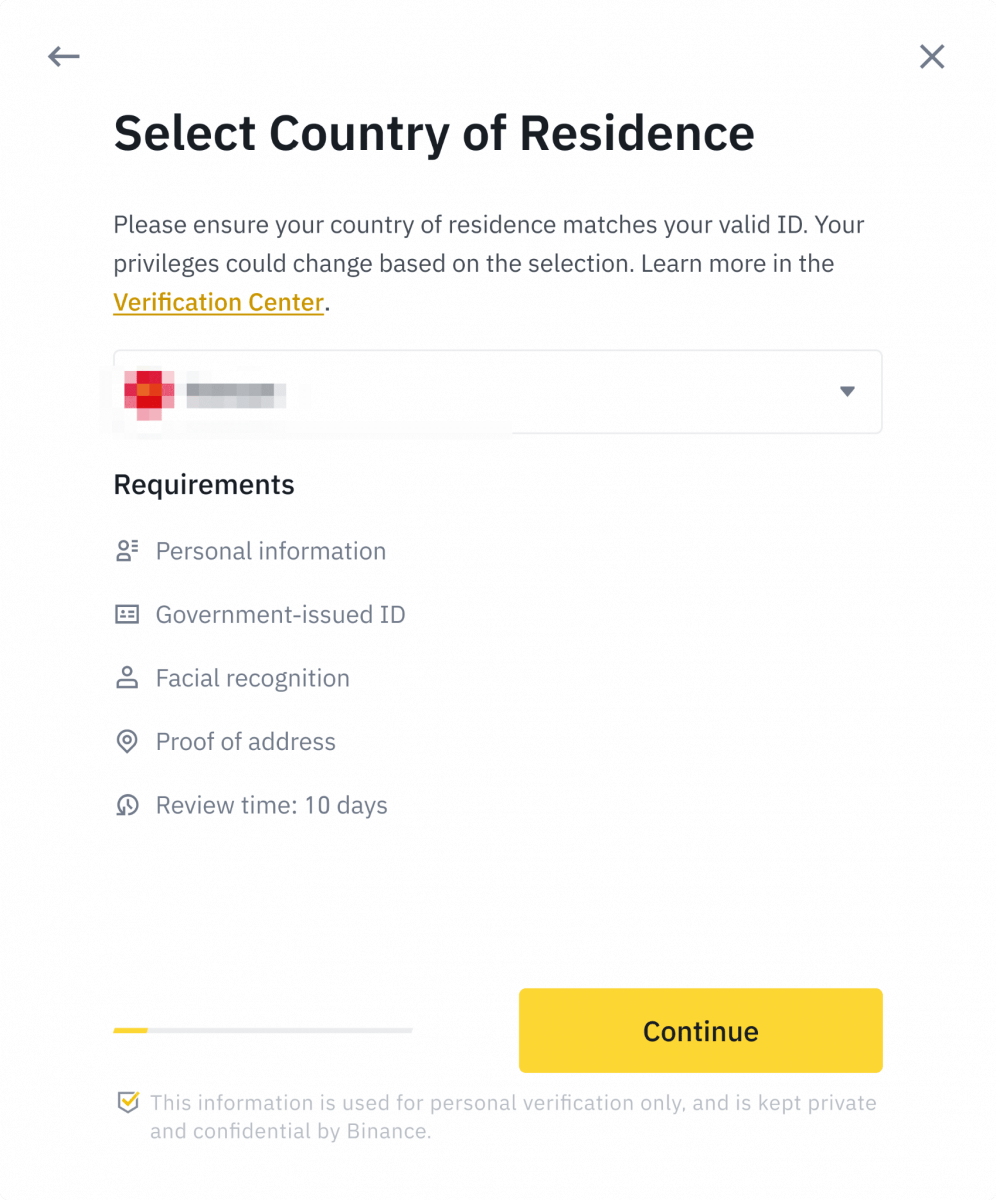
5. Unesite svoje osobne podatke i kliknite [ Nastavi ].
Provjerite jesu li svi uneseni podaci u skladu s vašim osobnim dokumentima. Nećete ga moći promijeniti nakon potvrde. 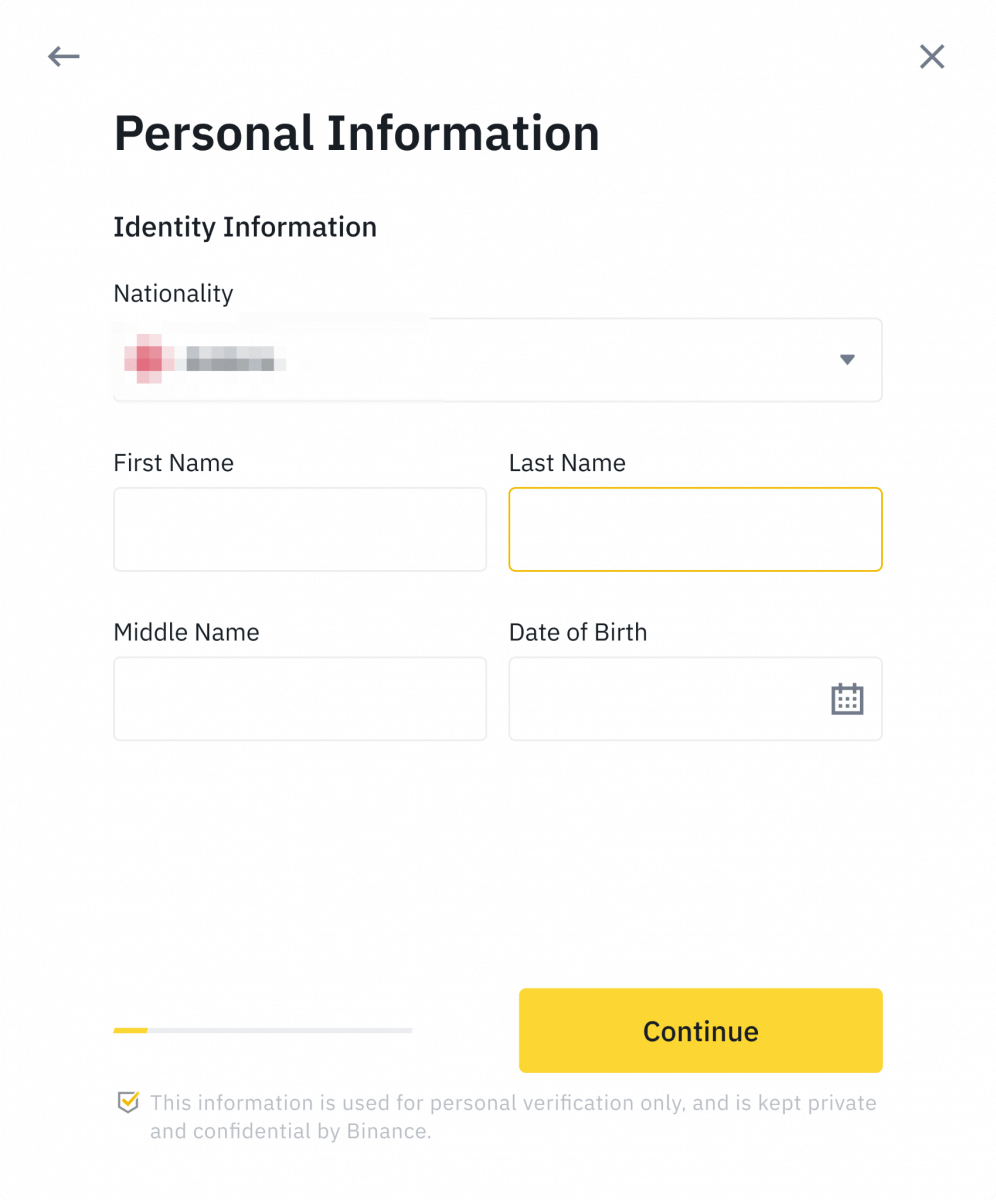
6. Zatim ćete morati učitati slike svojih osobnih dokumenata. Odaberite vrstu osobne iskaznice i zemlju u kojoj su vam dokumenti izdani. Većina korisnika može izabrati potvrdu putem putovnice, osobne iskaznice ili vozačke dozvole. Molimo pogledajte odgovarajuće opcije ponuđene za vašu zemlju.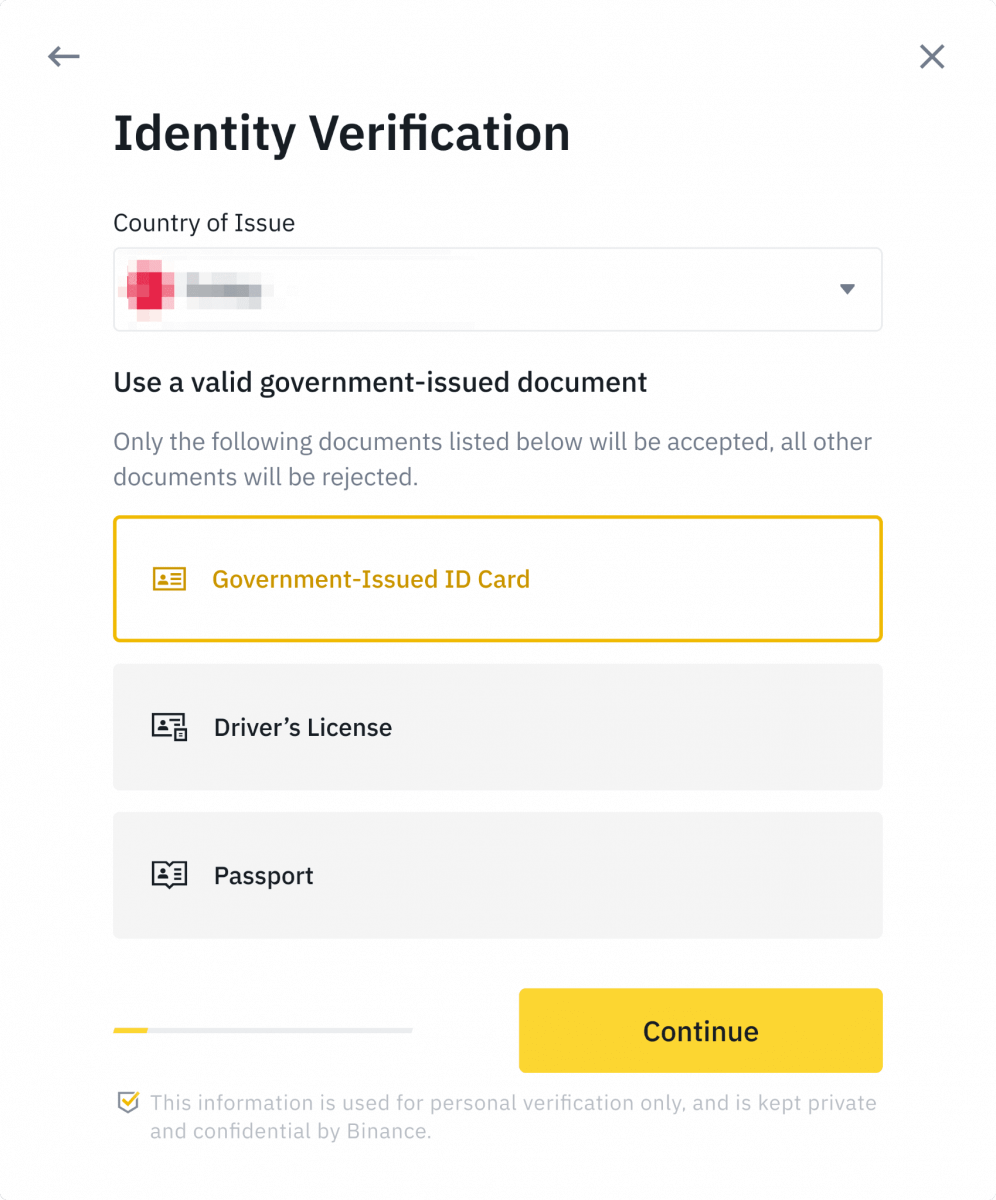
7. Slijedite upute za prijenos fotografija vašeg dokumenta. Vaše fotografije trebaju jasno prikazivati cijeli identifikacijski dokument.
Na primjer, ako koristite osobnu iskaznicu, morate fotografirati prednju i stražnju stranu osobne iskaznice.
Napomena: Omogućite pristup kameri na svom uređaju ili ne možemo potvrditi vaš identitet. 
Slijedite upute i stavite svoj osobni dokument ispred kamere. Kliknite [ Snimi fotografiju ] kako biste snimili prednju i stražnju stranu svog identifikacijskog dokumenta. Provjerite jesu li svi detalji jasno vidljivi. Kliknite [ Nastavi ] za nastavak. 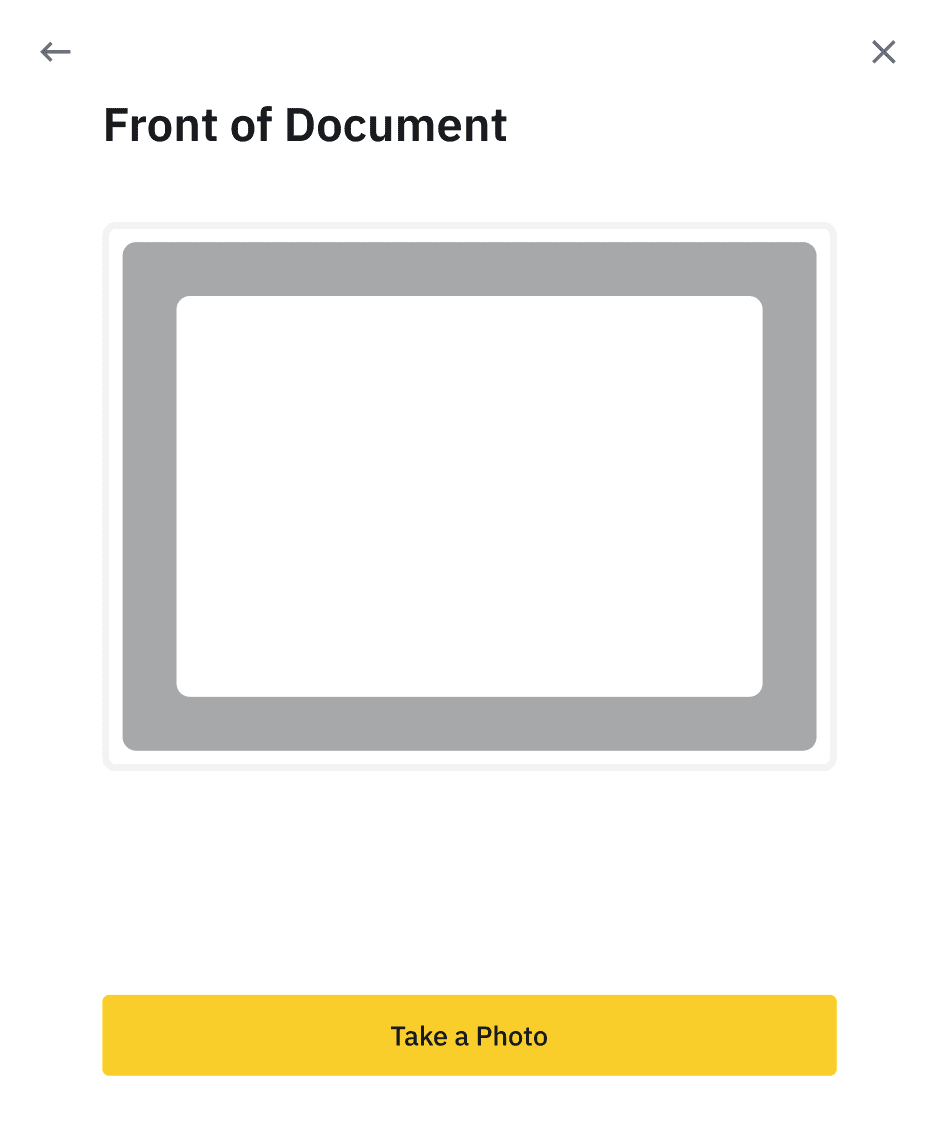
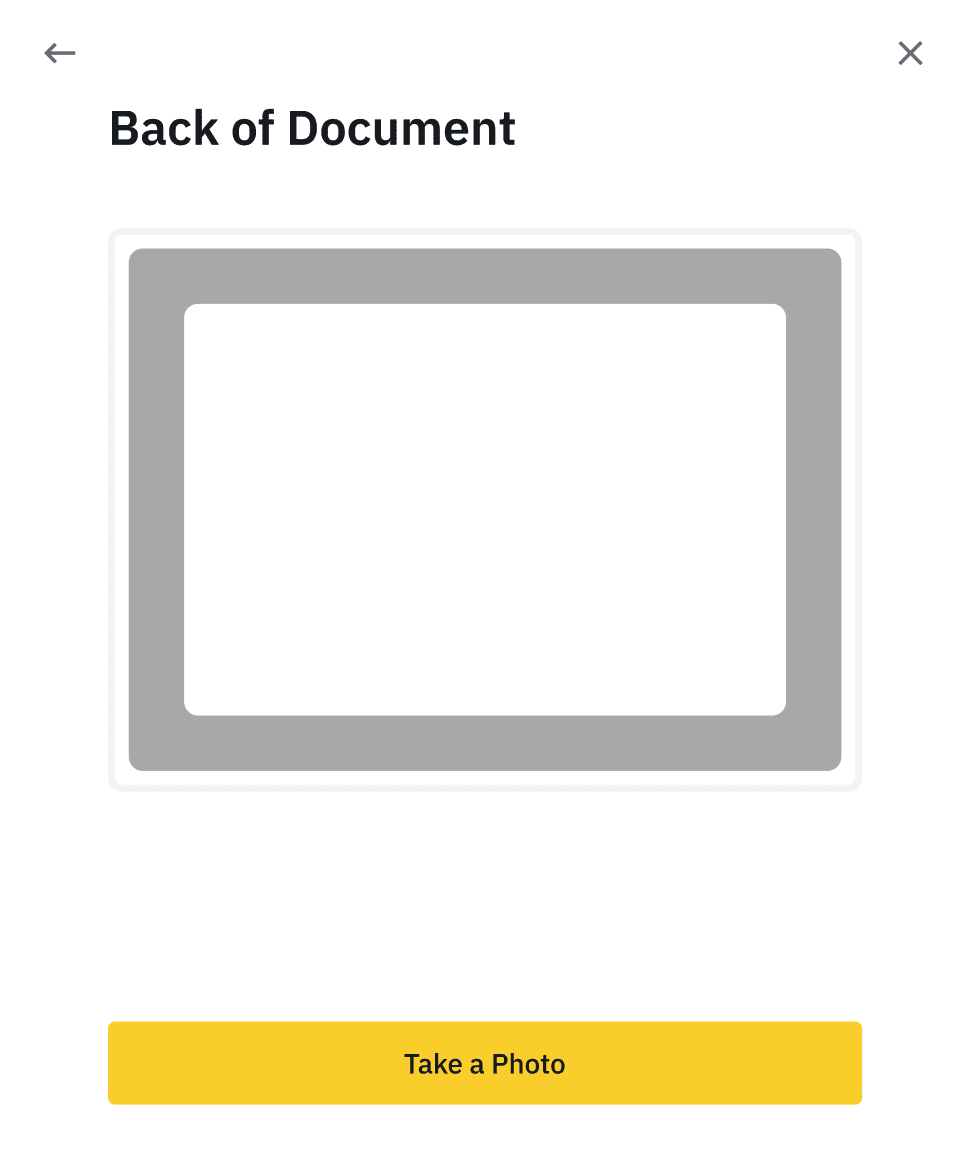
8. Nakon učitavanja fotografija dokumenta, sustav će tražiti selfie. Kliknite [ Upload File ] za prijenos postojeće fotografije s vašeg računala. 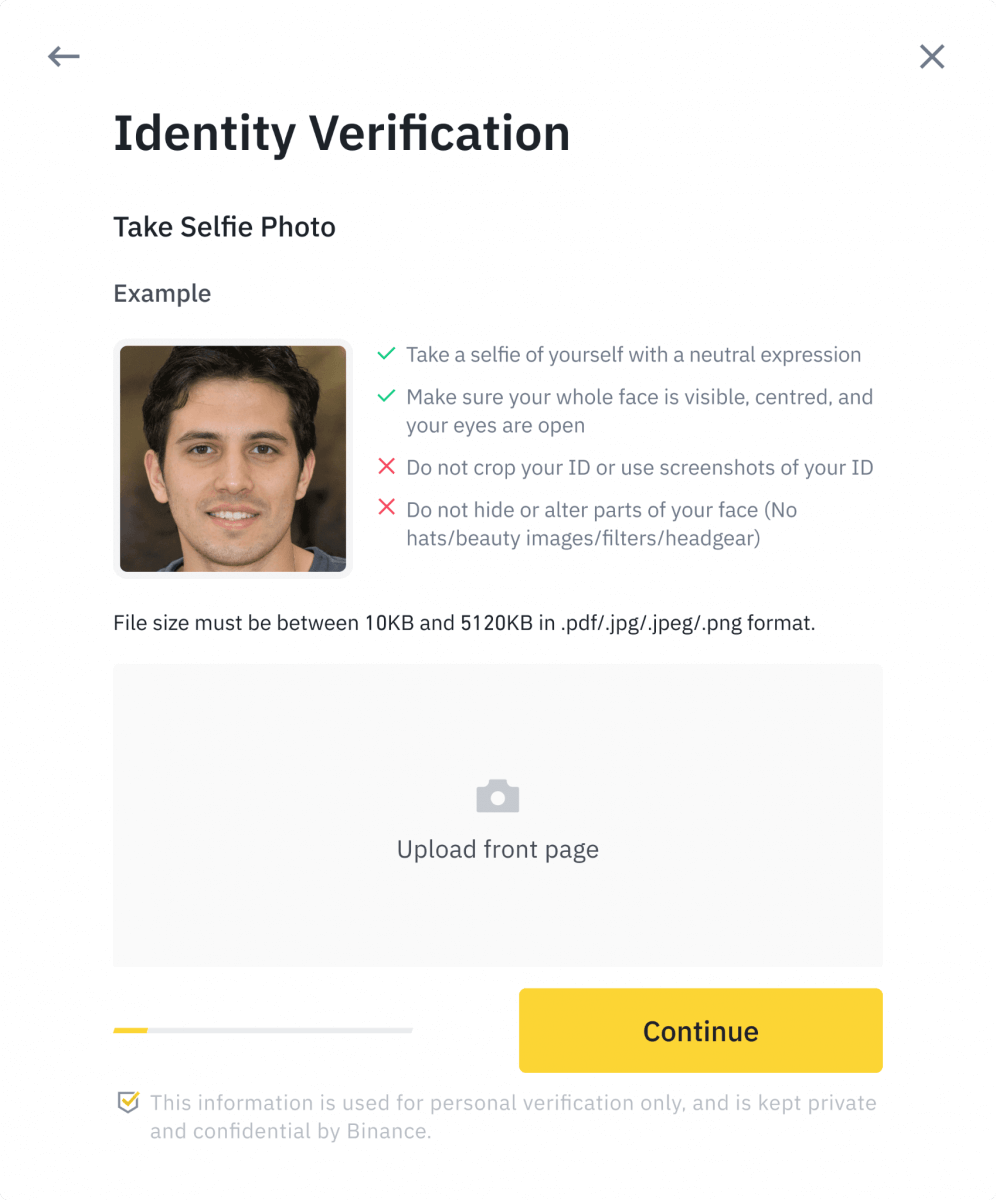
9. Nakon toga, sustav će od vas tražiti da dovršite provjeru lica. Kliknite [Nastavi] da završite provjeru lica na računalu. Nemojte nositi šešire, naočale, niti koristiti filtere i pobrinite se da je osvjetljenje dovoljno.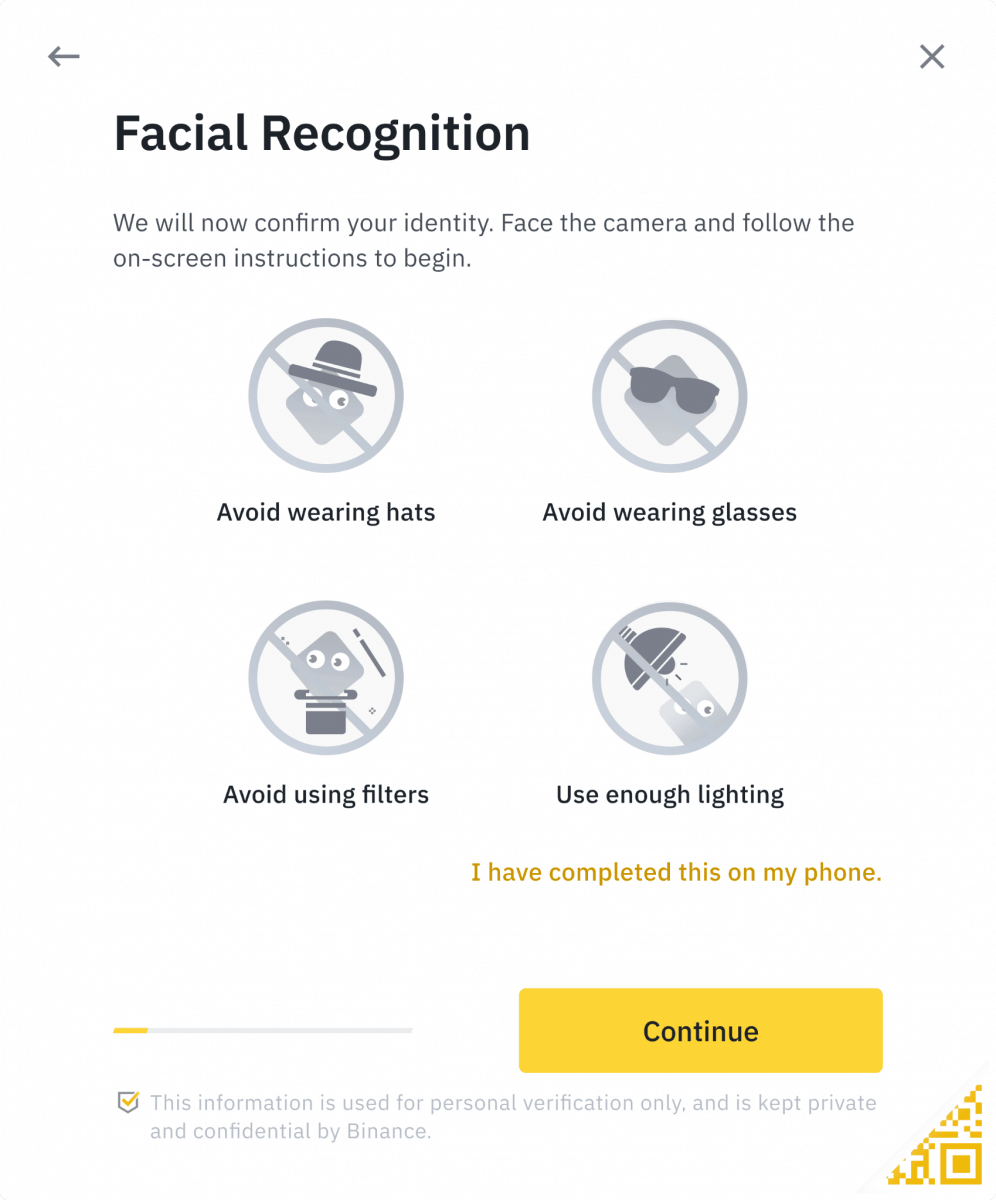
Alternativno, možete pomaknuti miš na QR kod u donjem desnom kutu kako biste dovršili provjeru u aplikaciji Binance. Skenirajte QR kod putem svoje aplikacije kako biste dovršili postupak provjere lica.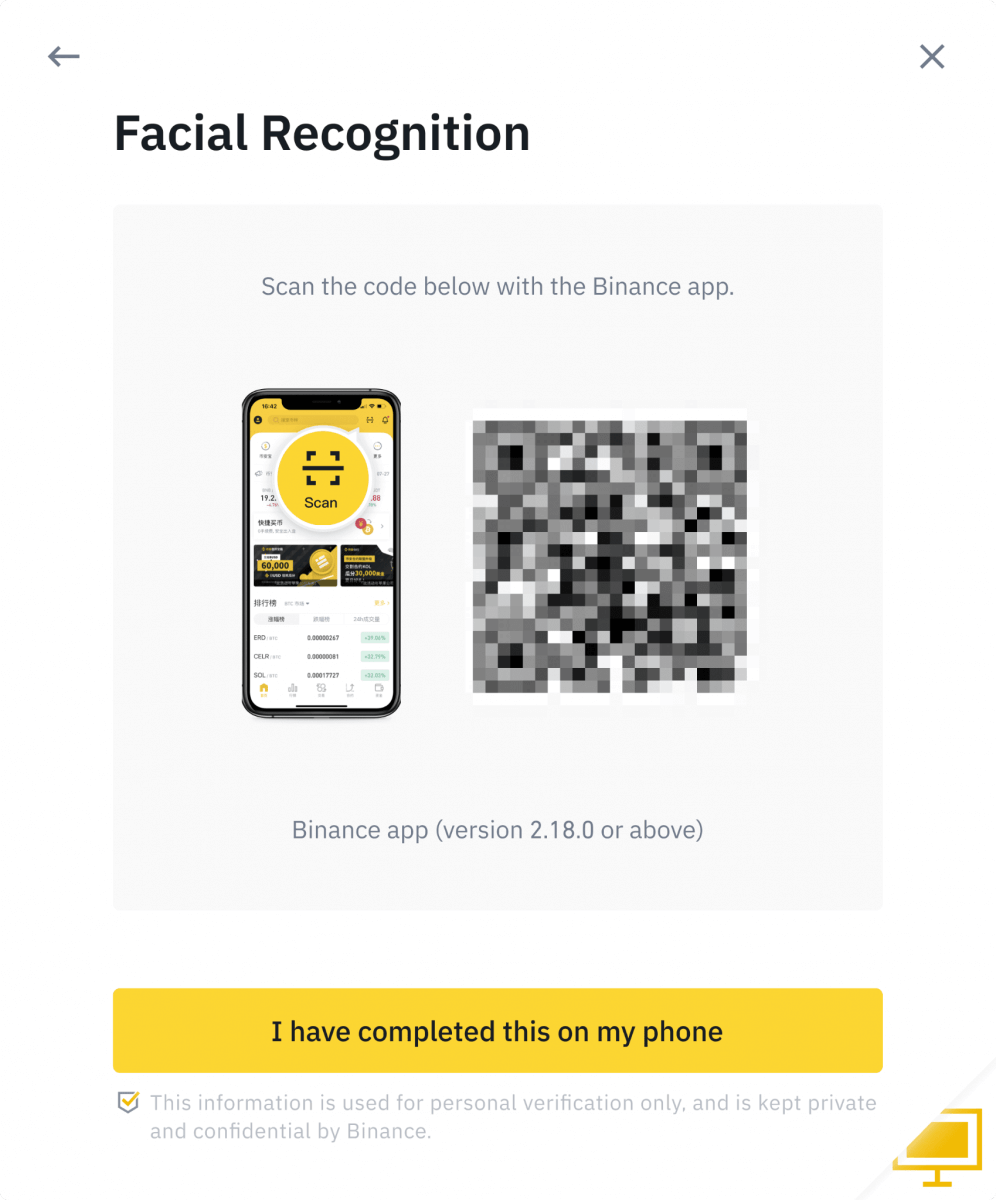
10. Nakon završetka procesa, strpljivo pričekajte. Binance će pregledati vaše podatke na vrijeme. Nakon što vaša prijava bude potvrđena, poslat ćemo vam obavijest e-poštom.
- Nemojte osvježavati preglednik tijekom postupka.
- Možete pokušati dovršiti postupak potvrde identiteta do 10 puta dnevno. Ako je vaša prijava odbijena 10 puta unutar 24 sata, pričekajte 24 sata da pokušate ponovno.
Kako uplatiti na Binance
Kako položiti Fiat valutu na Binance
Saznajte kako možete koristiti bankovne prijenose za polaganje Fiat valute na svoj Binance račun za trgovanje.
**Važna napomena: Ne vršite prijenose ispod 2 EUR.
Nakon odbitka relevantnih naknada, bilo koji prijenosi ispod 2 EUR NEĆE BITI KREDITIRANI NITI VRAĆENI.
Uplatite EUR i Fiat valute putem SEPA bankovnog prijenosa
1. Prijavite se na svoj Binance račun i idite na [Wallet] - [Fiat and Spot] - [Deposit].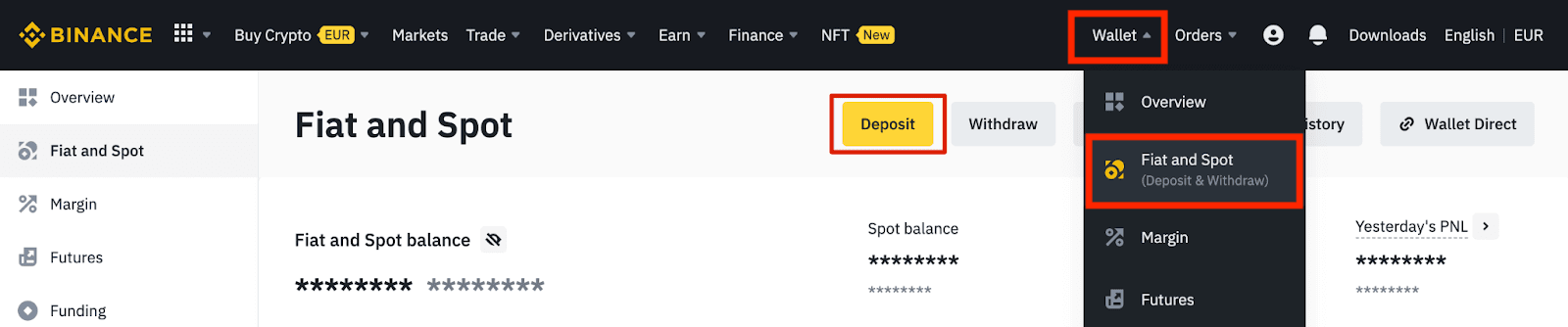
2. Odaberite valutu i [Bankovni prijenos (SEPA)] , kliknite [Nastavi].
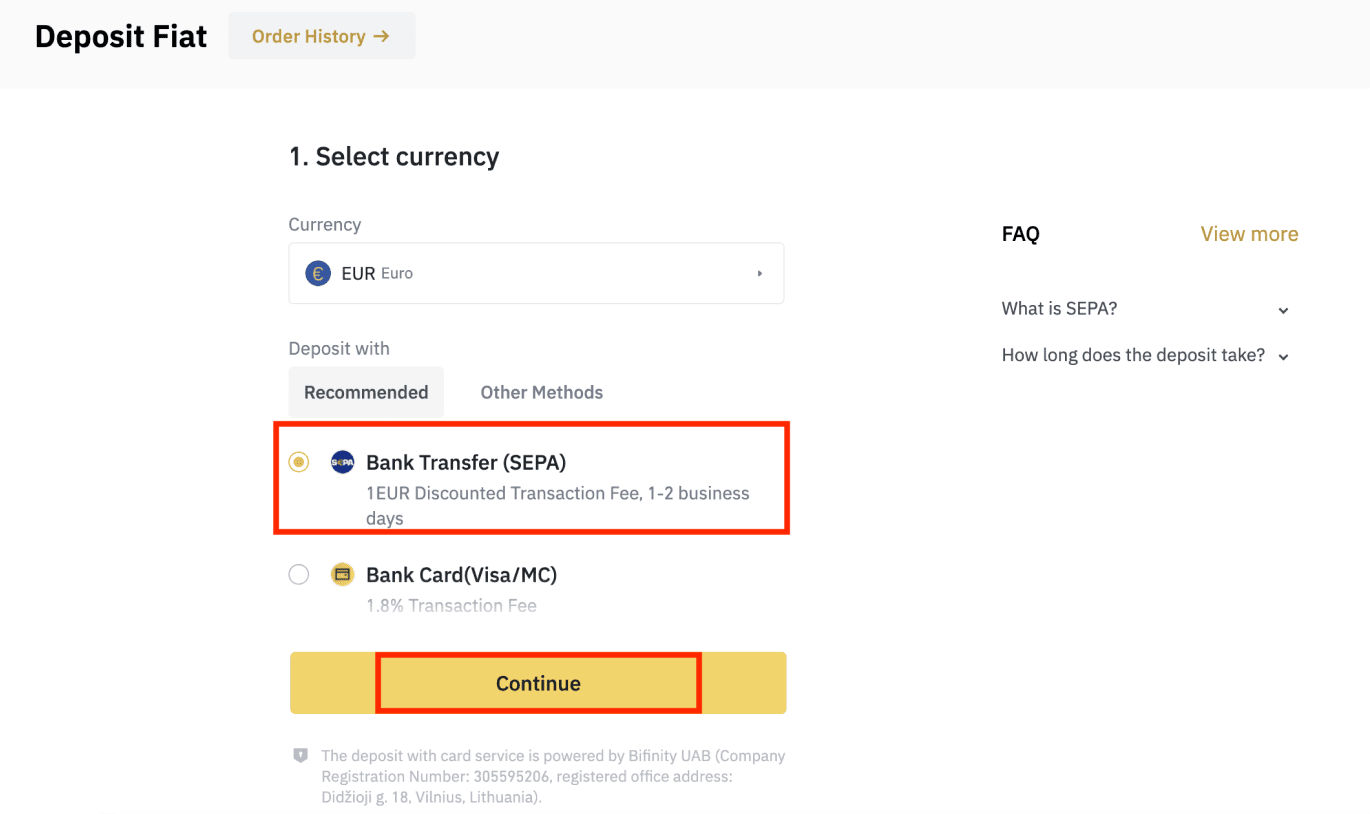
3. Unesite iznos koji želite uplatiti, zatim kliknite [Nastavi].
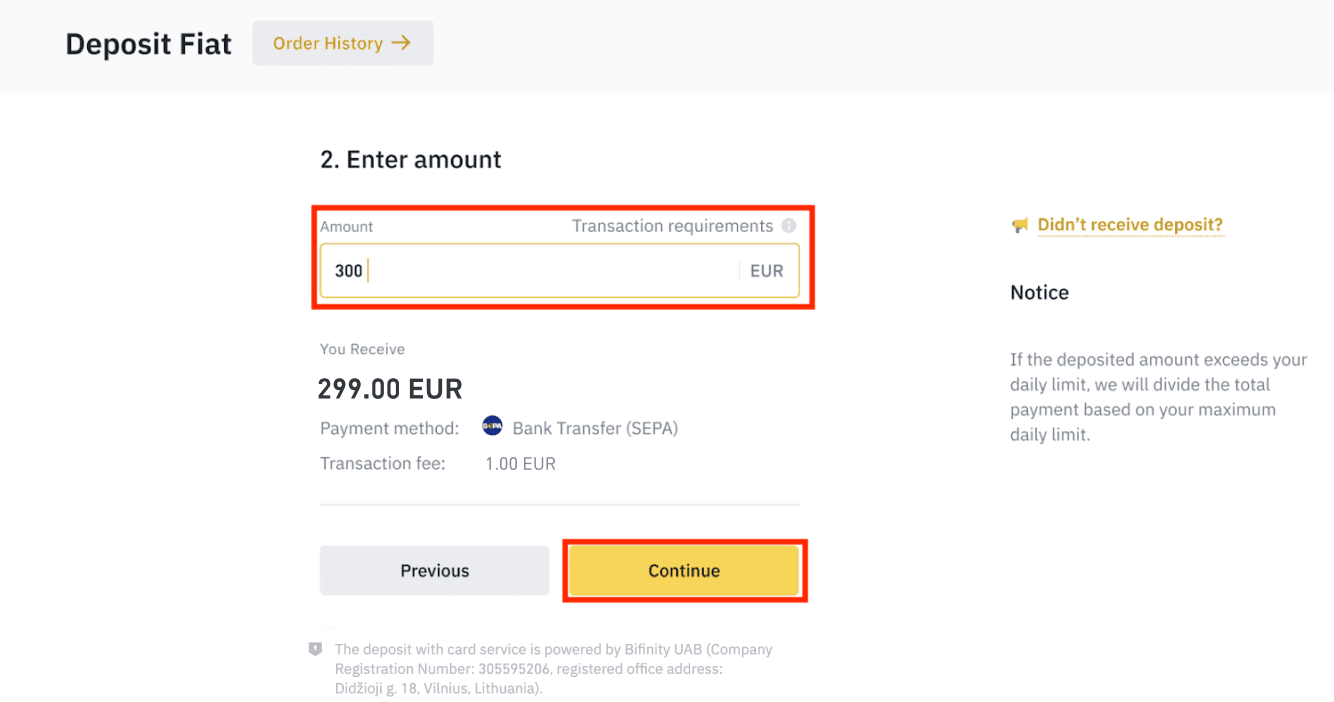
Važne napomene:
- Ime na bankovnom računu koji koristite mora odgovarati imenu registriranom na vašem Binance računu.
- Molimo vas da ne prenosite sredstva sa zajedničkog računa. Ako je vaše plaćanje izvršeno sa zajedničkog računa, banka će vjerojatno odbiti prijenos jer postoji više od jednog imena i ne podudaraju se s nazivom vašeg Binance računa.
- Bankovni transferi putem SWIFT-a nisu prihvaćeni.
- SEPA plaćanja ne rade vikendom; pokušajte izbjegavati vikende ili državne praznike. Obično je potrebno 1-2 radna dana da nas kontaktirate.
4. Tada ćete vidjeti detaljne podatke o plaćanju. Upotrijebite bankovne podatke za prijenos putem internetskog bankarstva ili mobilne aplikacije na Binance račun.
**Važna napomena: Ne vršite prijenose ispod 2 EUR. Nakon odbitka relevantnih naknada, bilo koji prijenosi ispod 2 EUR NEĆE BITI KREDITIRANI NITI VRAĆENI.
Nakon što izvršite prijenos, strpljivo pričekajte da sredstva stignu na vaš Binance račun (sredstvima je obično potrebno 1 do 2 radna dana da stignu).
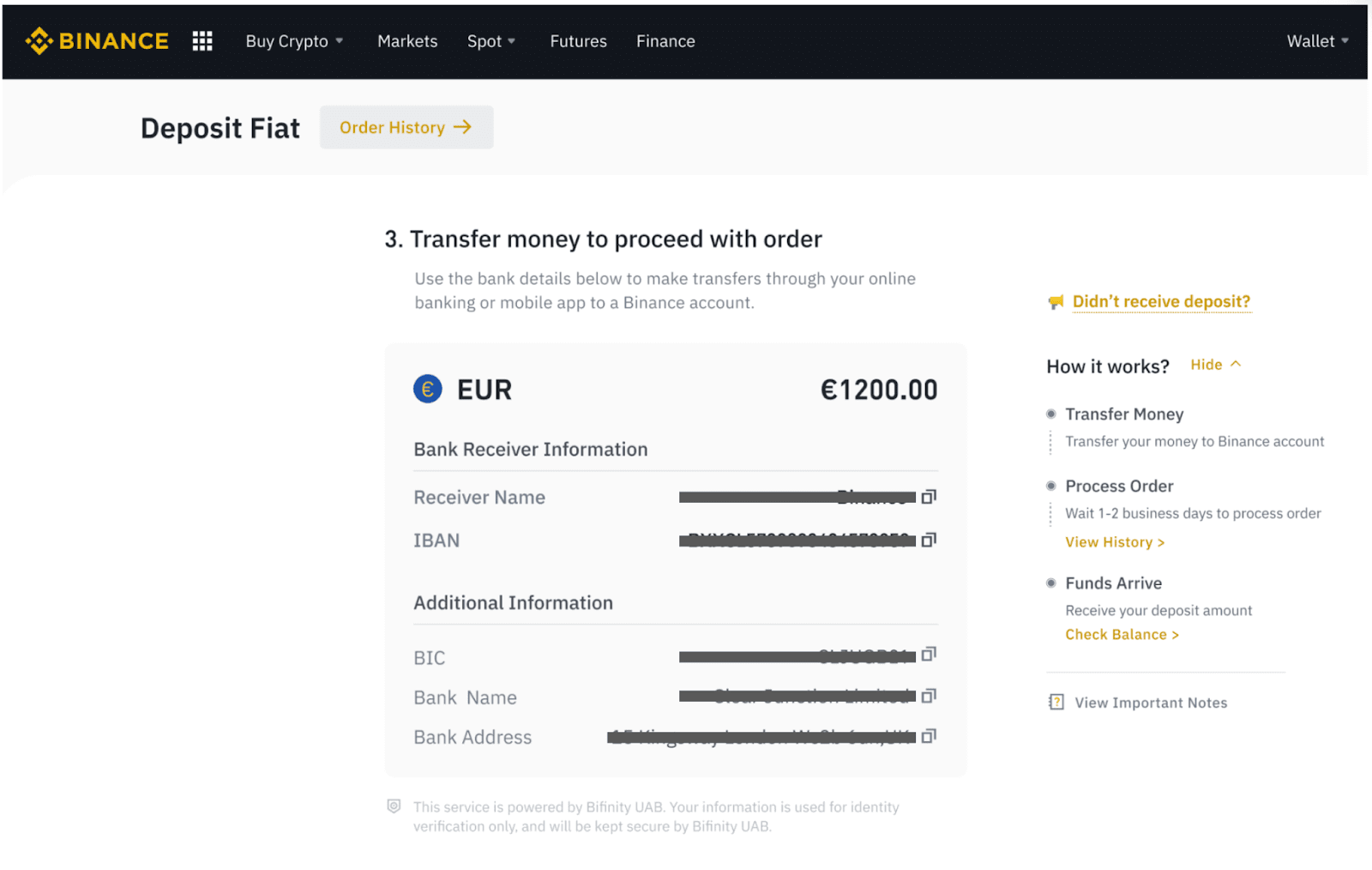
Kupite Crypto putem SEPA bankovnog prijenosa
1. Prijavite se na svoj Binance račun i kliknite [Kupi kripto] - [Bankovni prijenos]. Bit ćete preusmjereni na stranicu [Kupite kripto bankovnim prijenosom] .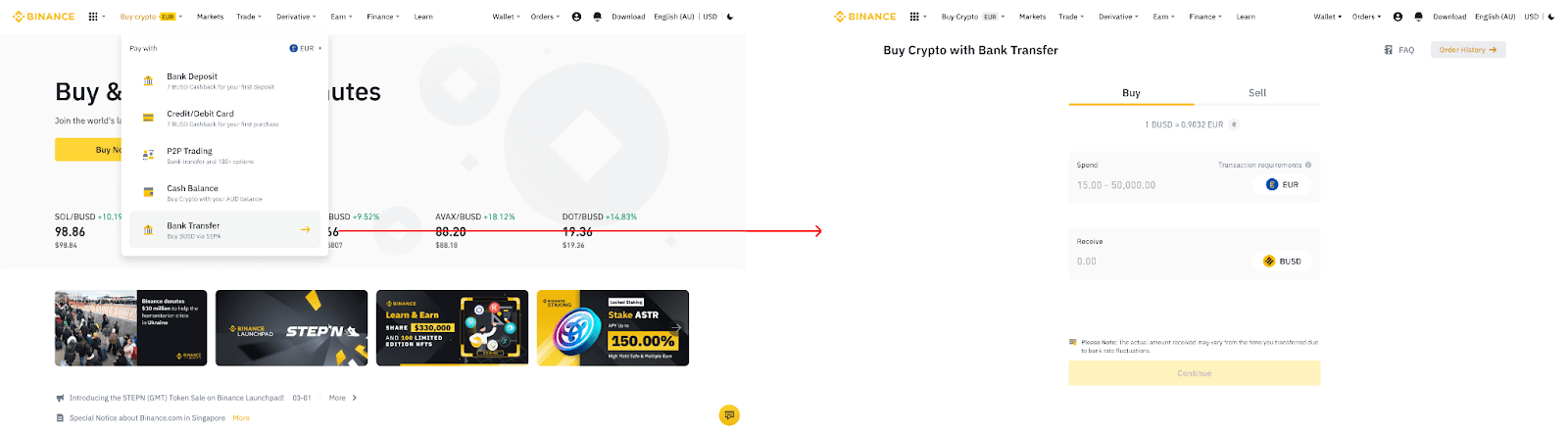
2. Unesite iznos fiksne valute koji želite potrošiti u EUR.
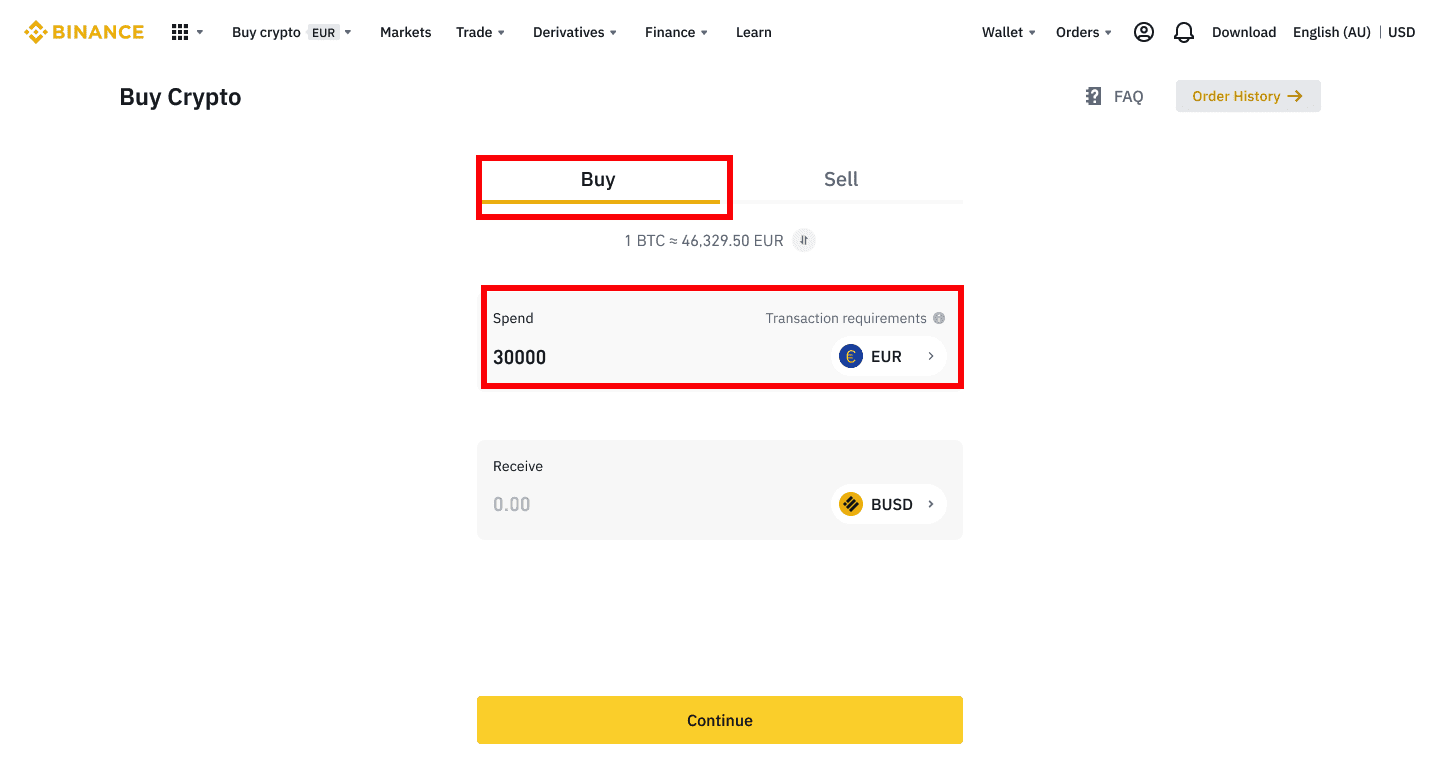
3. Odaberite [Bankovni prijenos (SEPA)] kao način plaćanja i kliknite [Nastavi] .
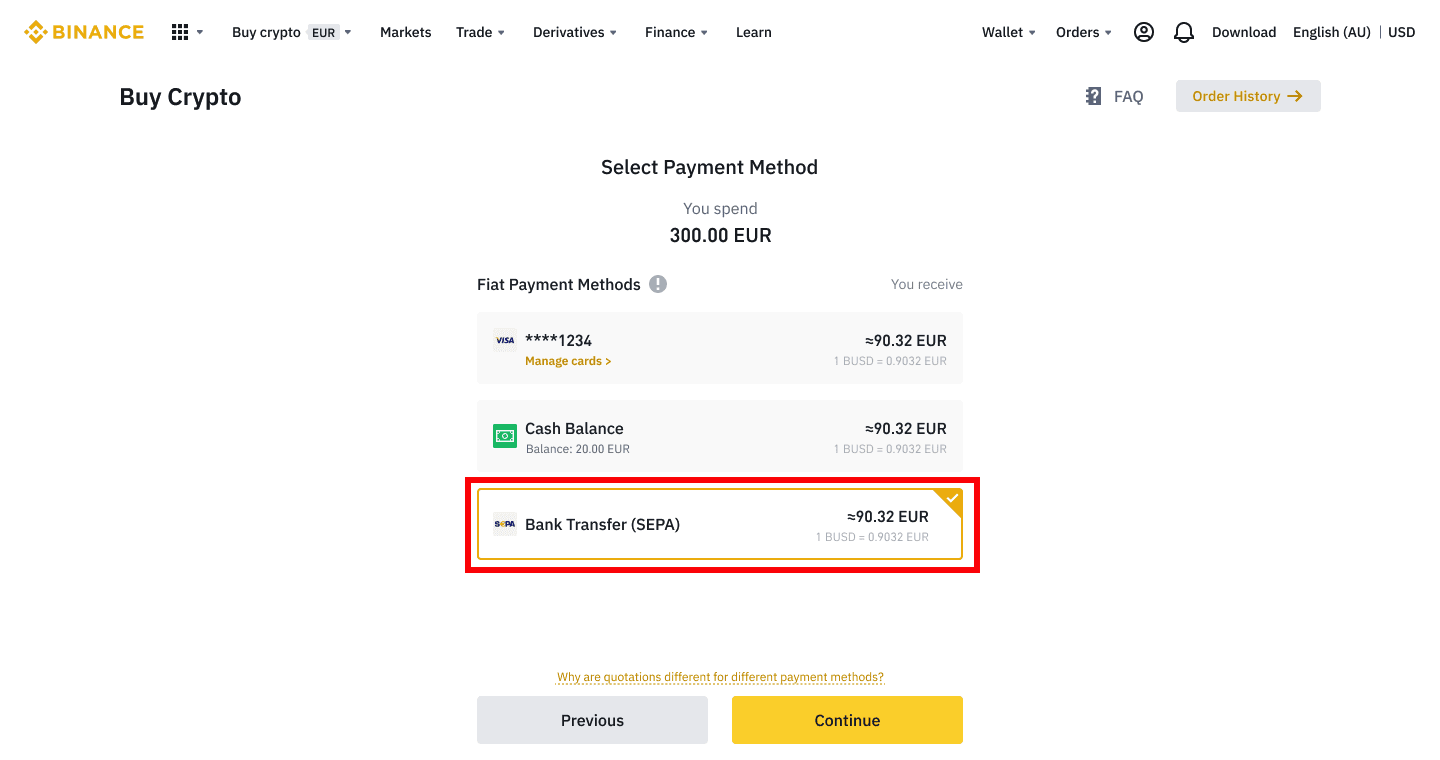
4. Provjerite detalje narudžbe i kliknite [Potvrdi].
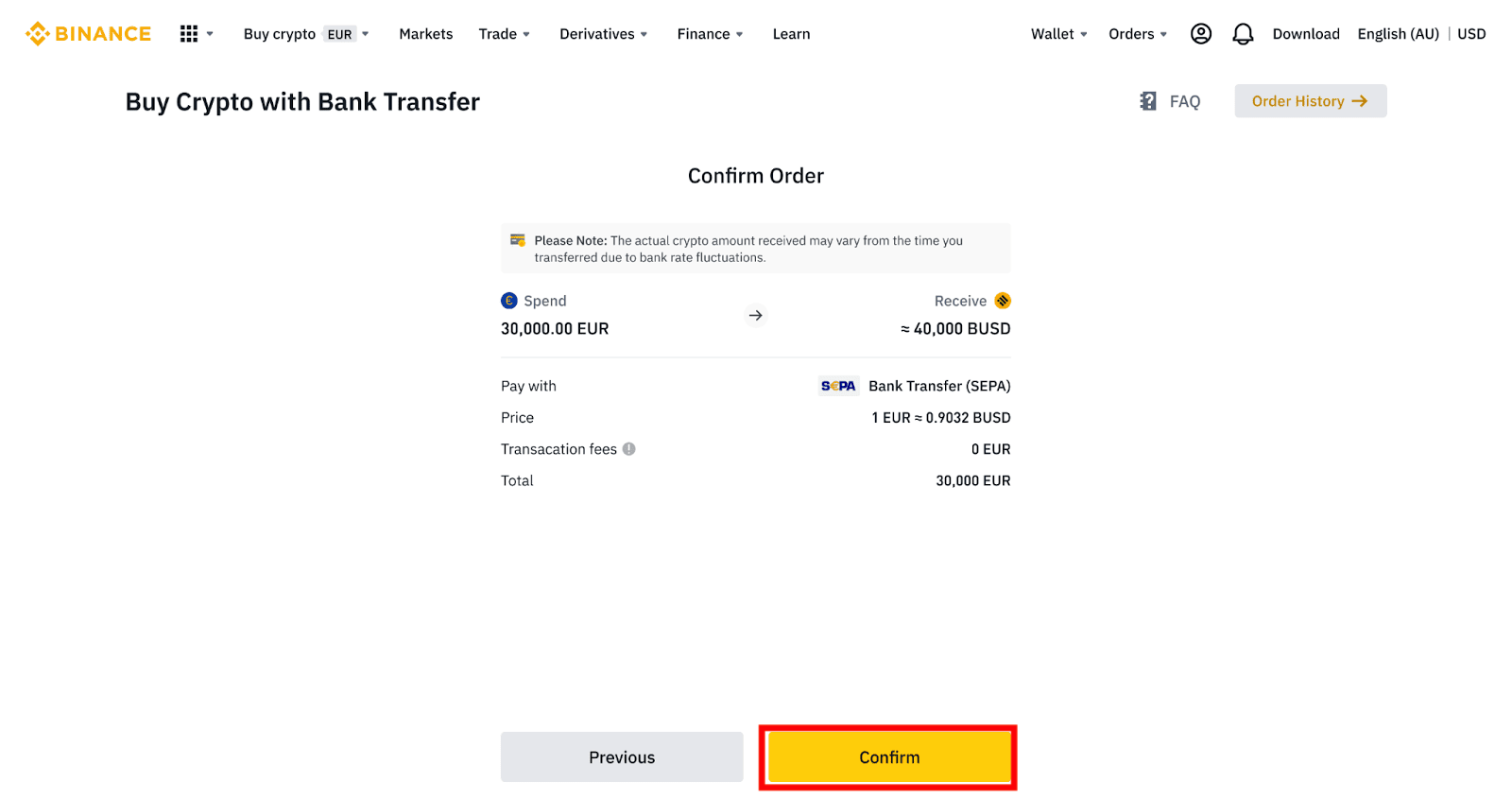
5. Vidjet ćete svoje bankovne podatke i upute za prijenos novca s vašeg bankovnog računa na Binance račun. Sredstva obično stižu za 3 radna dana. Molimo vas da strpljivo pričekate.
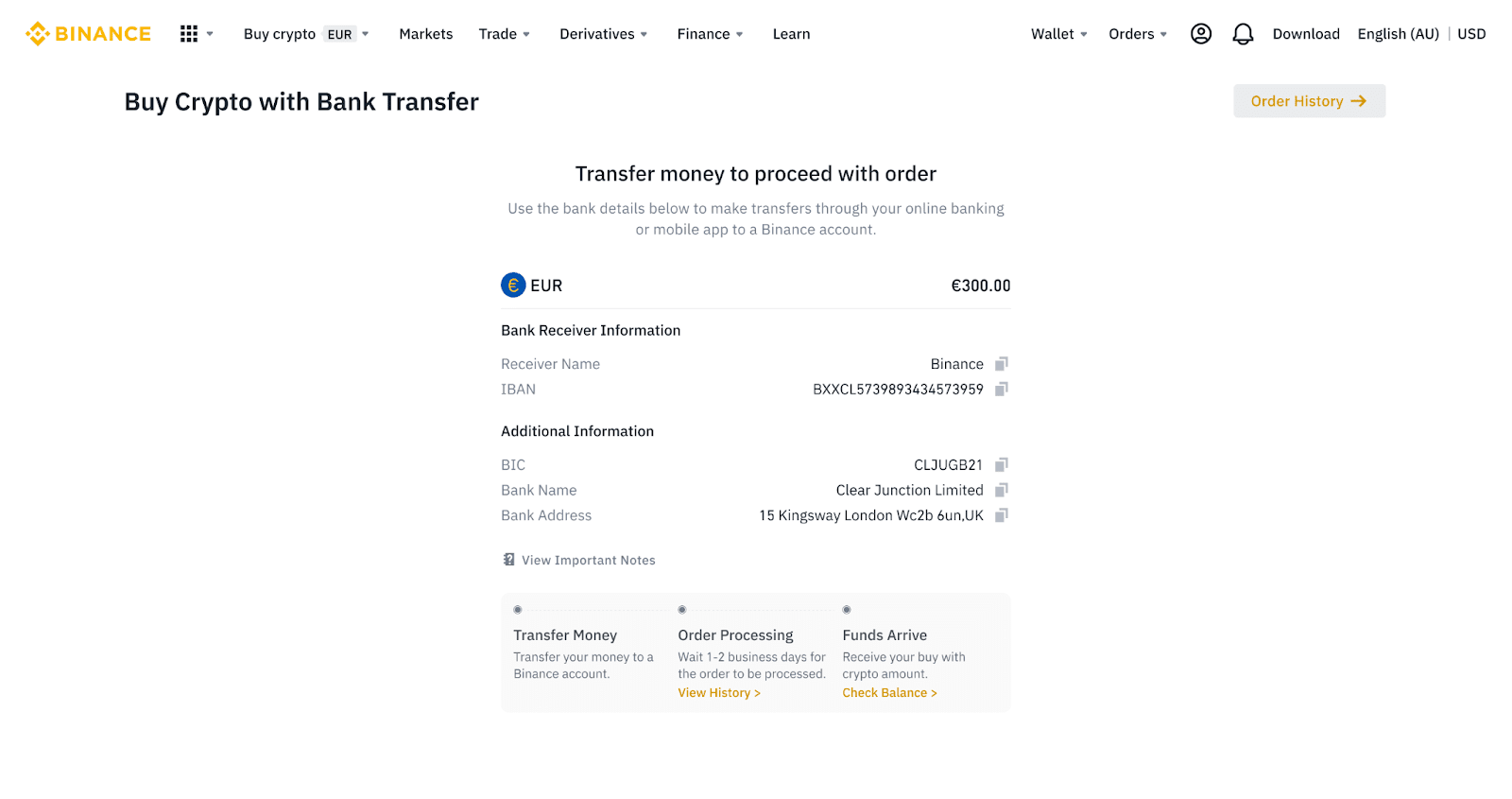
6. Nakon uspješnog prijenosa, možete provjeriti status povijesti pod [Povijest].
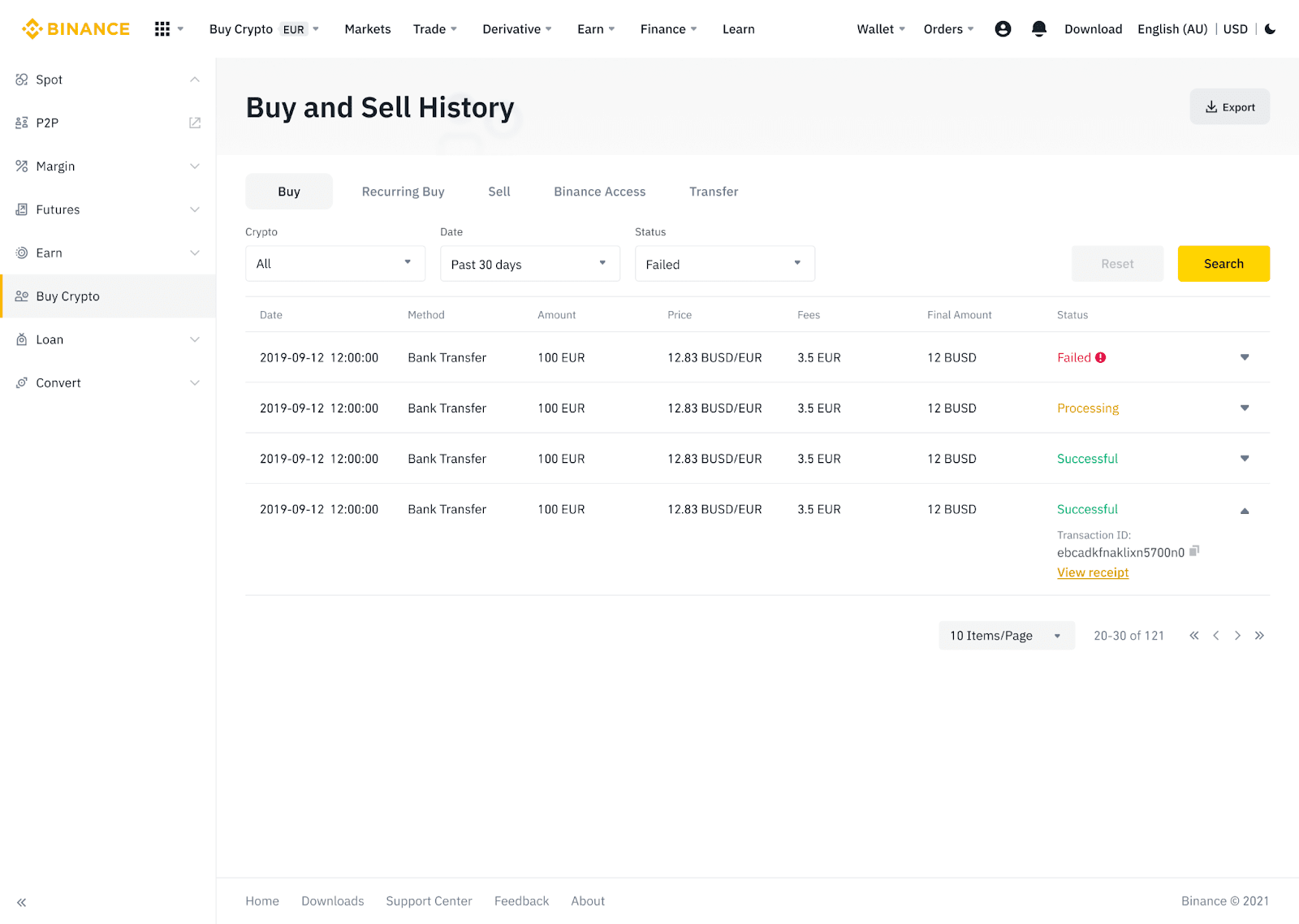
Uplatite Fiat valutu na Binance putem AdvCasha
Sada možete polagati i povlačiti fiksne valute, kao što su EUR, RUB i UAH, putem Advcasha. U nastavku pogledajte vodič korak po korak za deponiranje fiata putem Advcasha.Važne napomene:
- Depoziti i isplate između Binance i AdvCash novčanika su besplatni.
- AdvCash može primijeniti dodatne naknade za polaganje i podizanje unutar svog sustava.
1. Prijavite se na svoj Binance račun i kliknite [Buy Crypto] - [Card Deposit] , i bit ćete preusmjereni na stranicu [Deposit Fiat] .
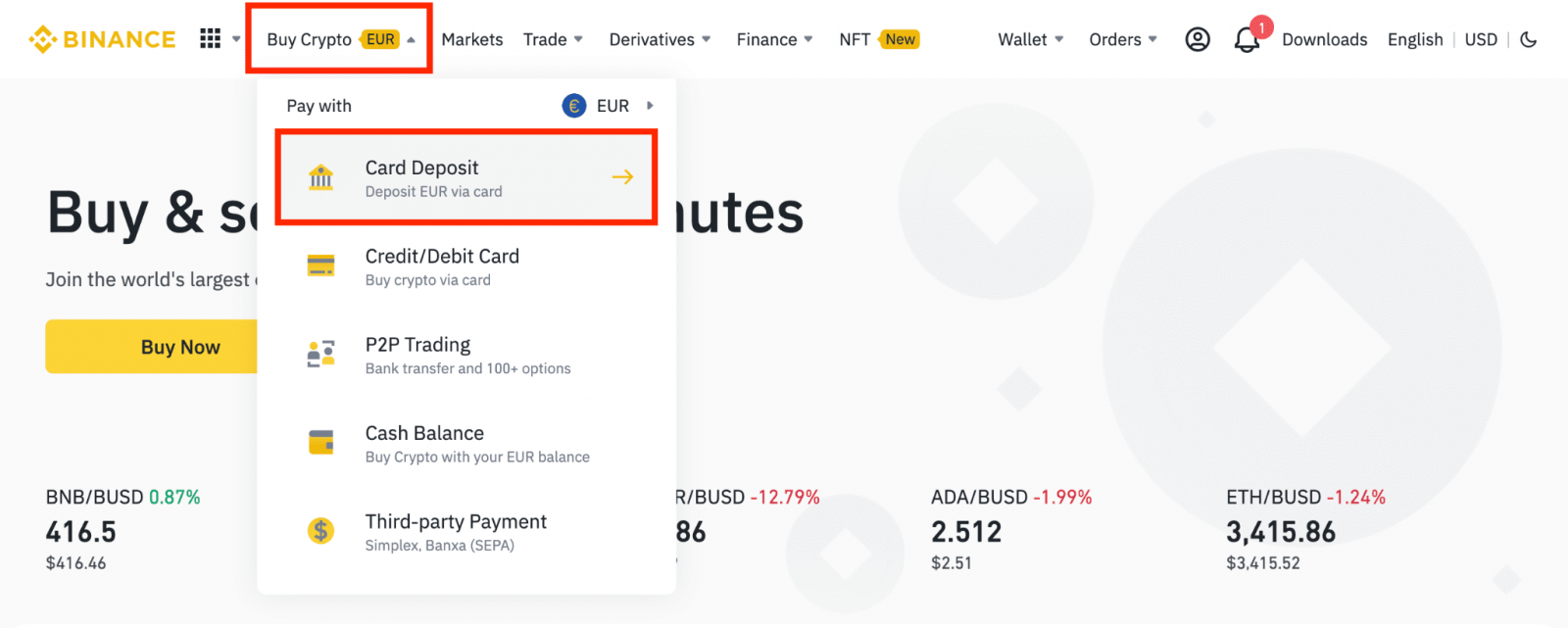
1.1 Alternativno, kliknite [Kupi sada] i unesite fiat iznos koji želite potrošiti i sustav će automatski izračunati iznos kriptovalute koji možete dobiti. Pritisnite [Nastavi].
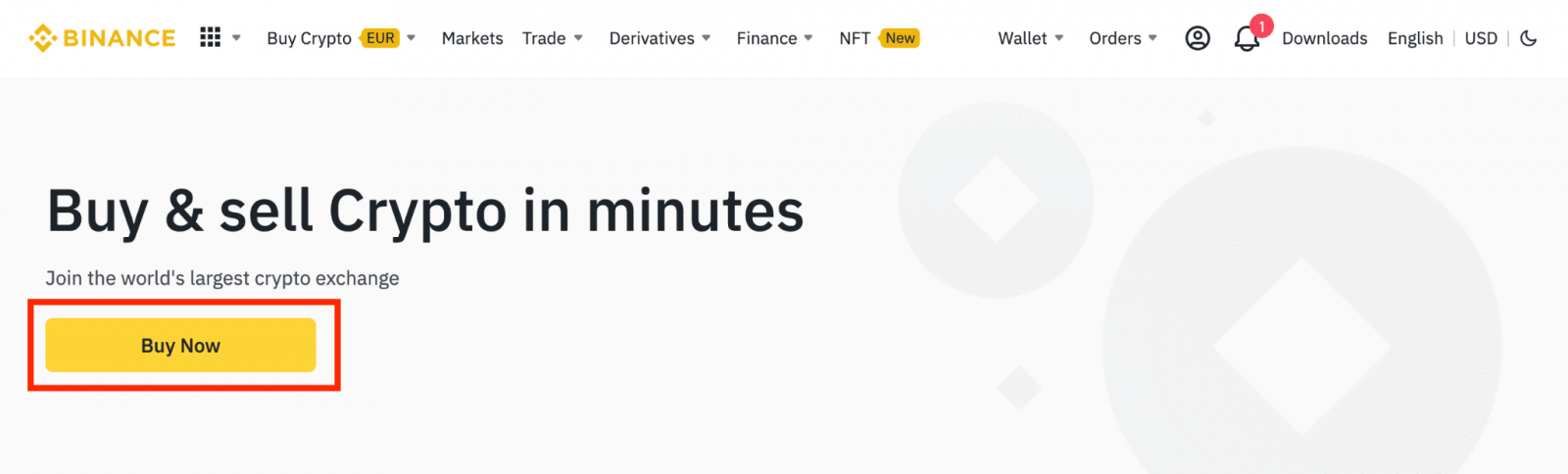
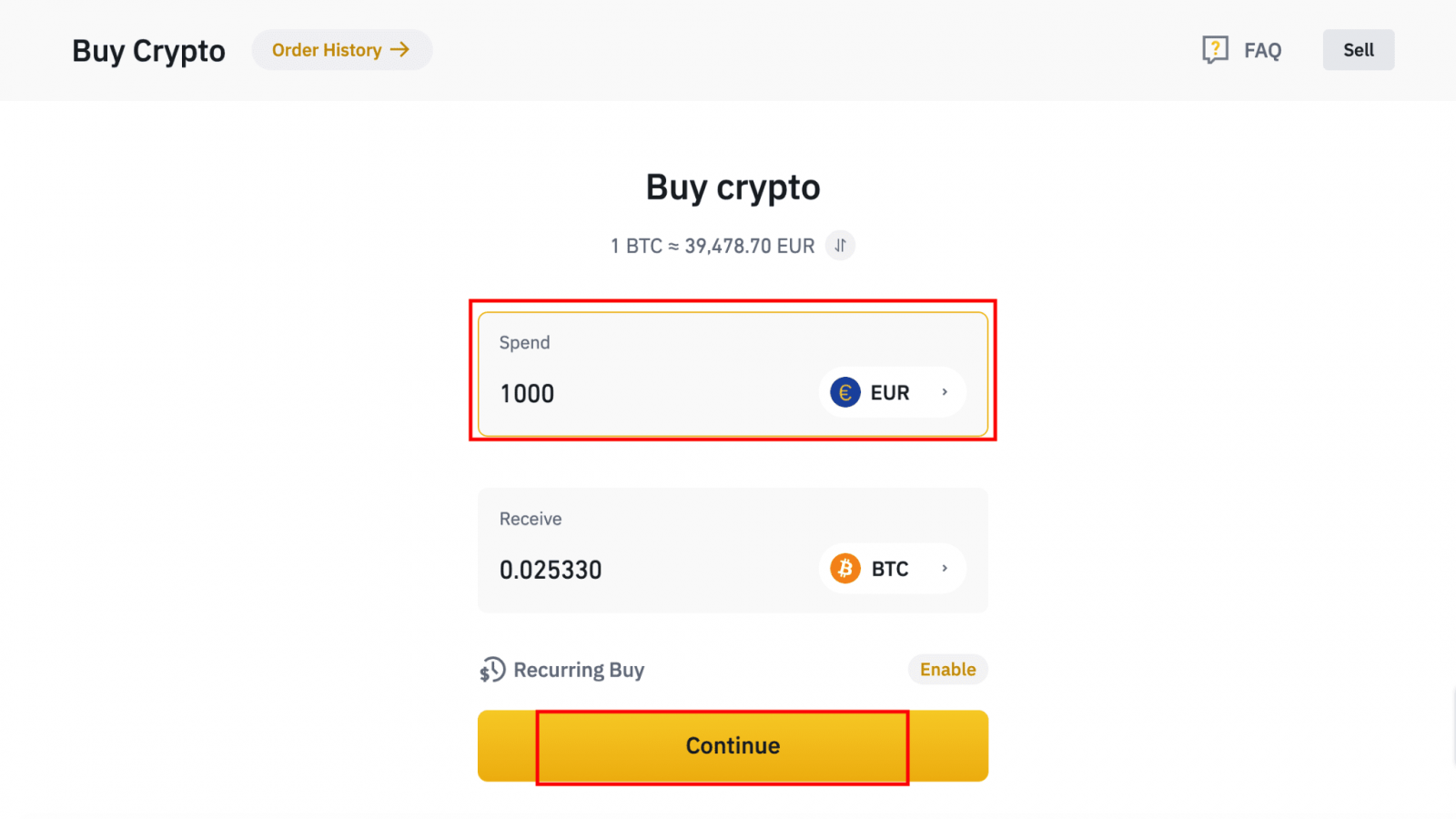
1.2 Kliknite [Nadopuni gotovinski saldo] i bit ćete preusmjereni na stranicu [Deposit Fiat] .
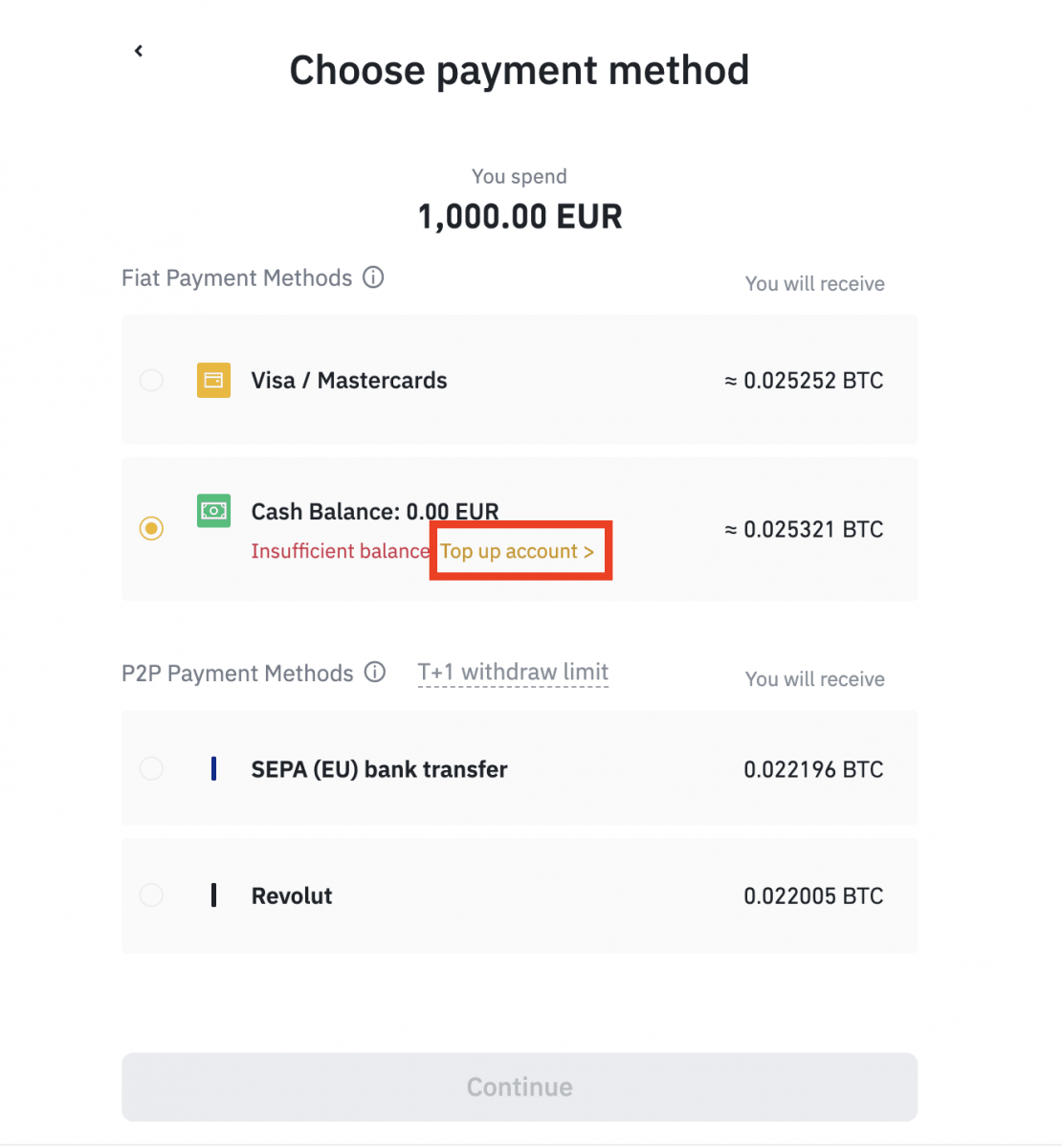
2. Odaberite fiat za uplatu i [Stanje AdvCash računa] kao željeni način plaćanja. Pritisnite [Nastavi].
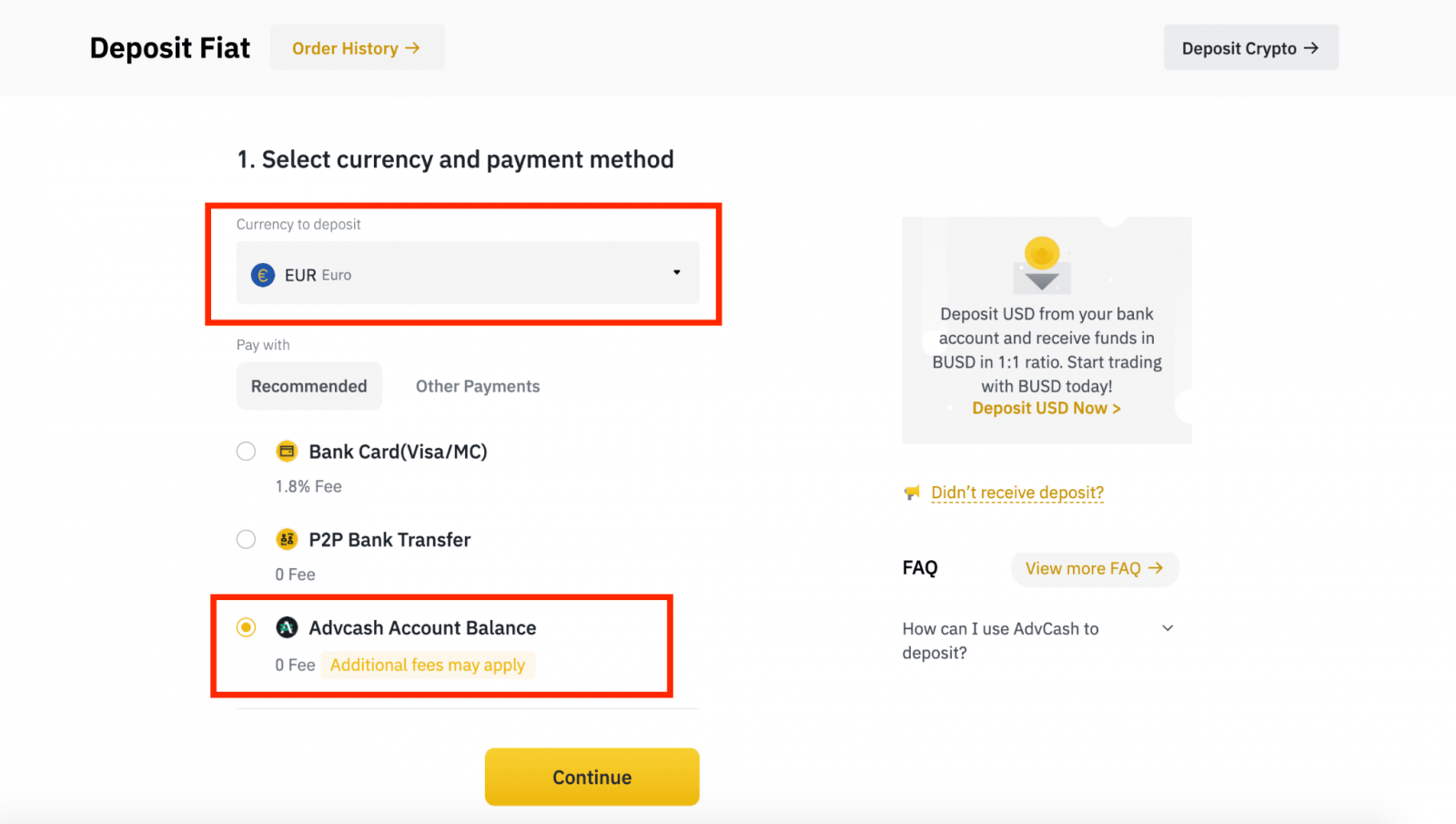
3. Unesite iznos depozita i kliknite [Potvrdi].
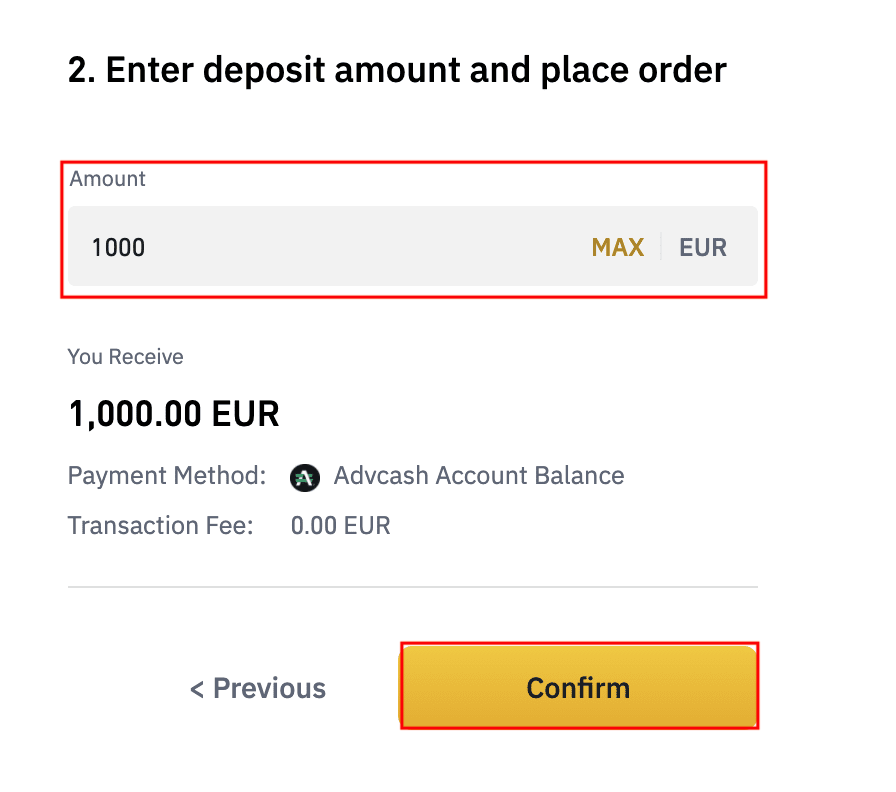
4. Bit ćete preusmjereni na AdvCash web mjesto. Unesite svoje podatke za prijavu ili registrirajte novi račun.
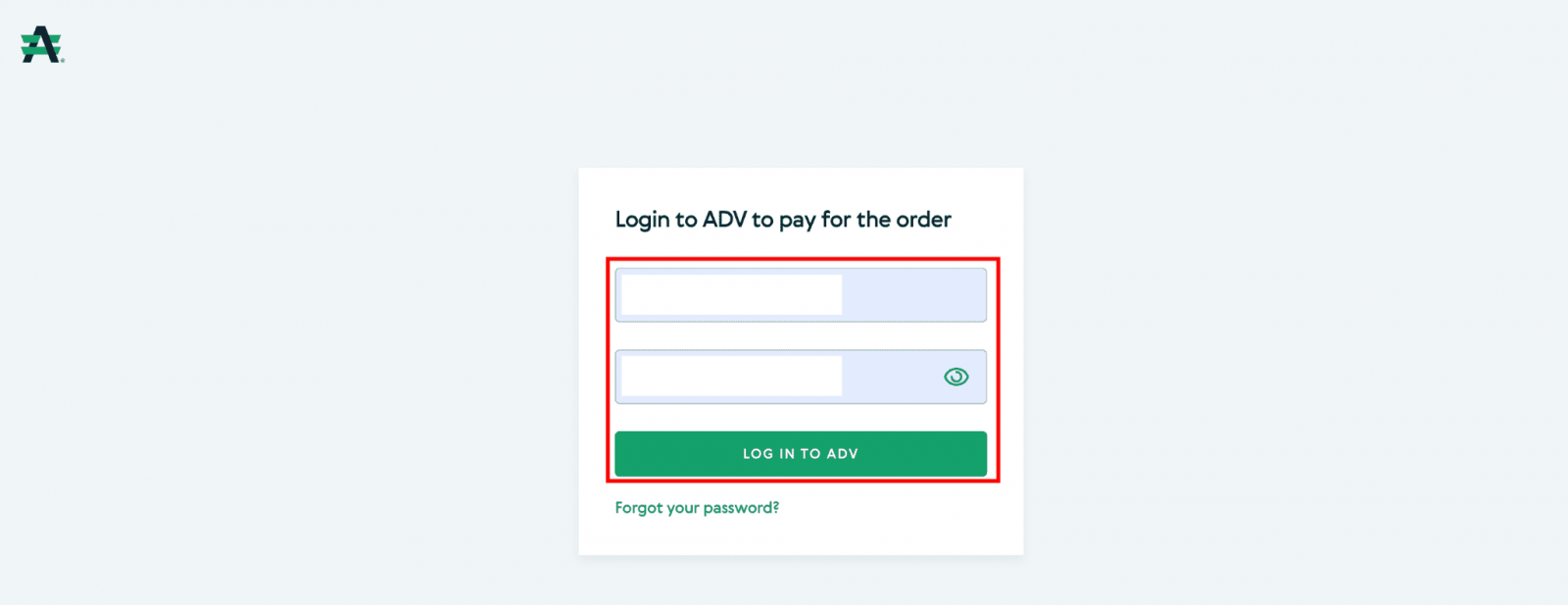
5. Bit ćete preusmjereni na plaćanje. Provjerite podatke o plaćanju i kliknite [Nastavi].
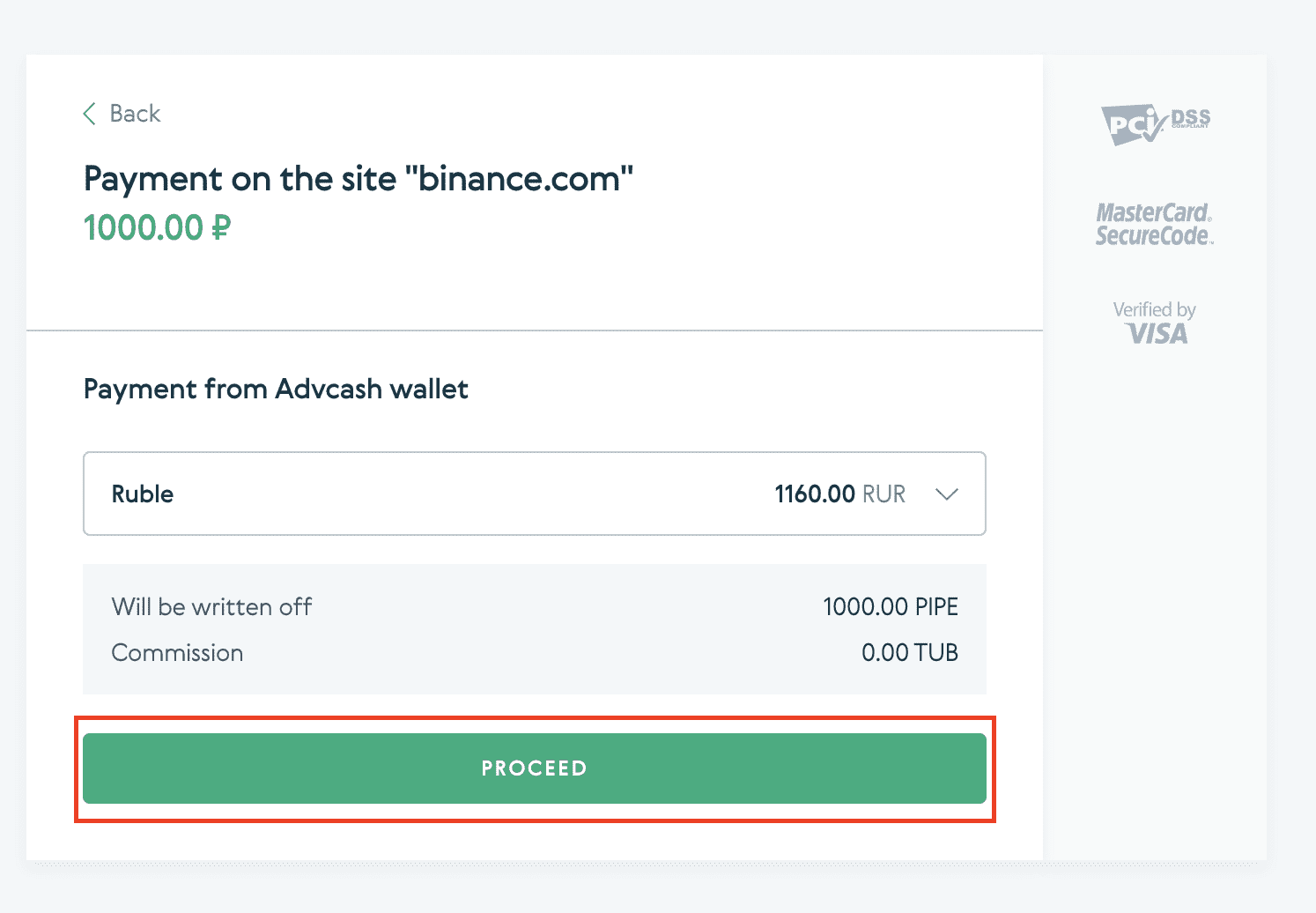
6. Od vas će se tražiti da provjerite svoju e-poštu i potvrdite svoju transakciju plaćanja na e-pošti.
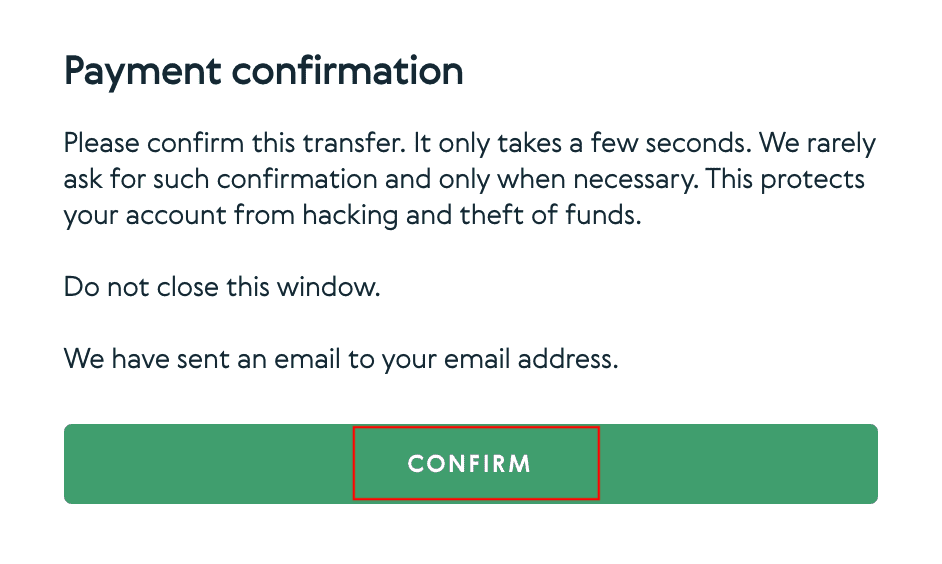
7. Nakon potvrde plaćanja na e-mail, primit ćete donju poruku i potvrdu o izvršenoj transakciji.
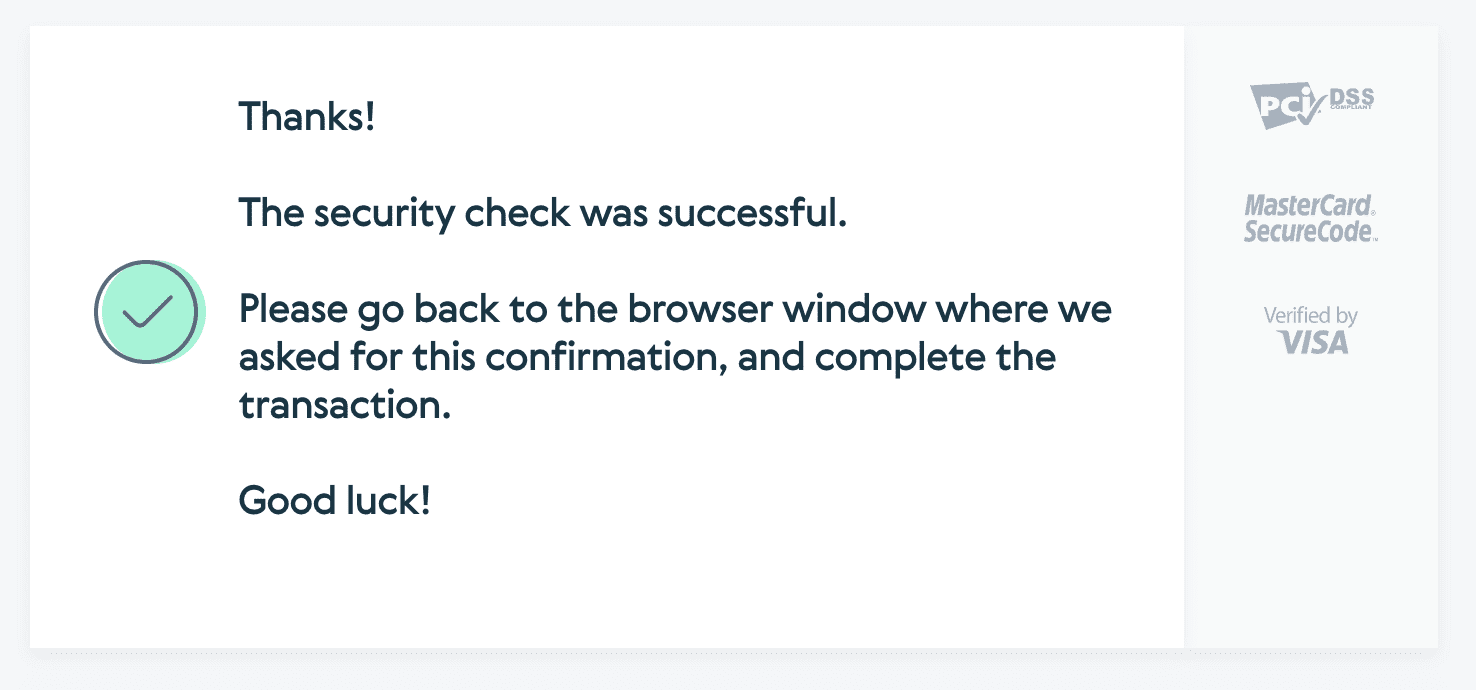
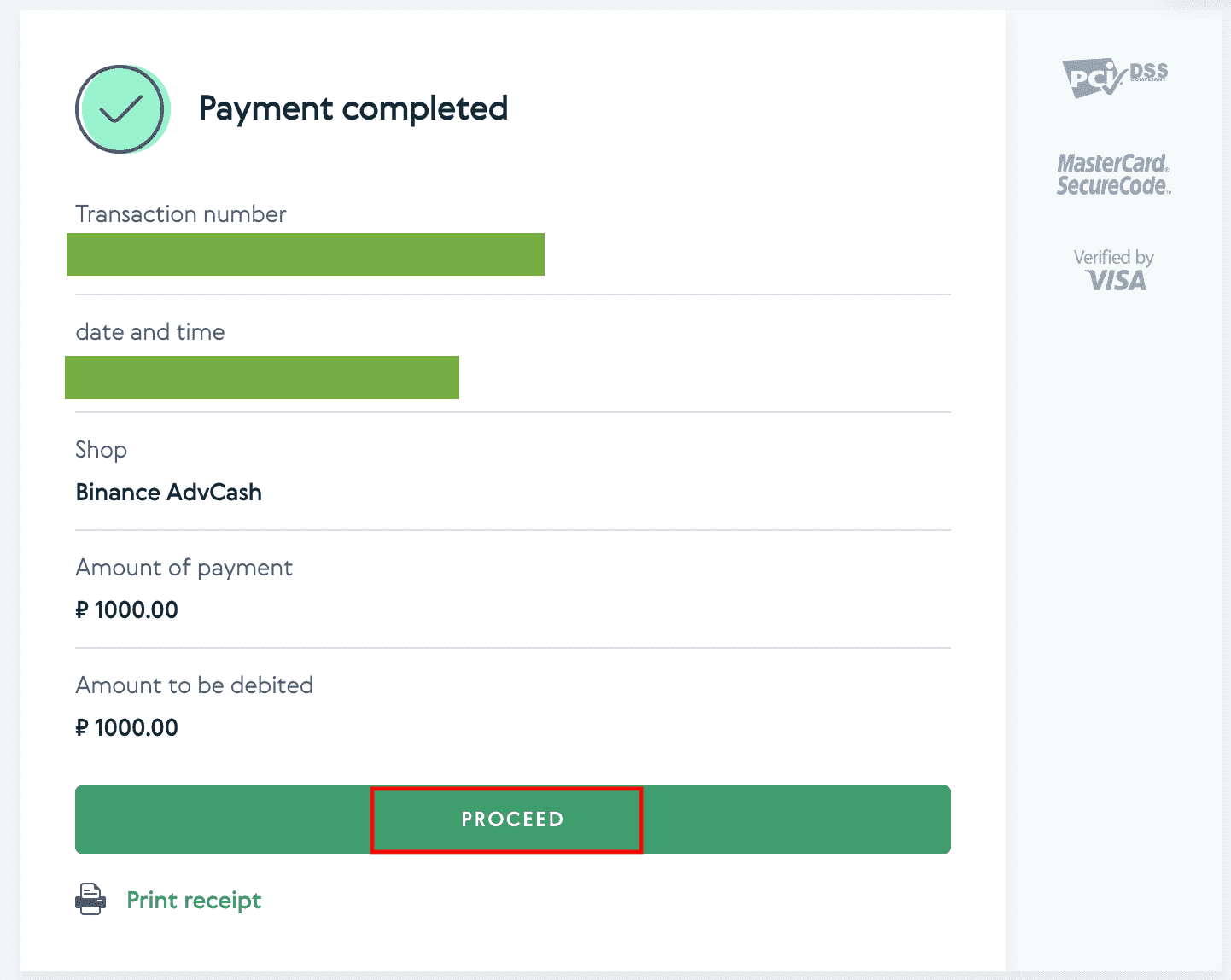
Kako položiti kripto na Binance
Za uplatu Bitcoina, Litecoina, Ethera, Liska, Dasha ili druge kriptovalute. Odaberite opciju Depozit i kopirajte adresu kriptovalute ili upotrijebite skener QR koda.
Položite kripto na Binance (web)
Kako pronaći svoju Binance adresu depozita?
Kriptovalute se polažu putem "adrese za polog". Da biste vidjeli adresu depozita svog Binance novčanika, idite na [Novčanik] - [Pregled] - [Depozit]. Kliknite [Kripto depozit] i odaberite novčić koji želite položiti i mrežu koju koristite. Vidjet ćete adresu depozita. Kopirajte i zalijepite adresu na platformu ili novčanik s kojeg se povlačite kako biste ih prenijeli na svoj Binance novčanik. U nekim ćete slučajevima također morati uključiti MEMO.
Korak po korak vodič
1. Prijavite se na svoj Binance račun i kliknite [ Novčanik ] - [ Pregled ].
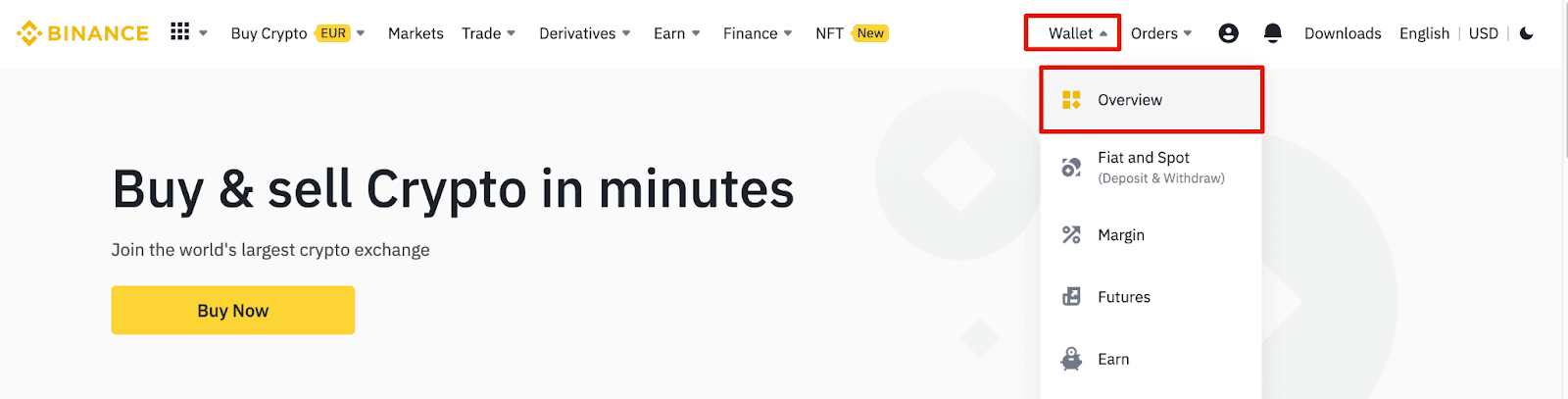
2. Kliknite [ Depozit ] i vidjet ćete skočni prozor.

3. Kliknite [ Kripto depozit] .
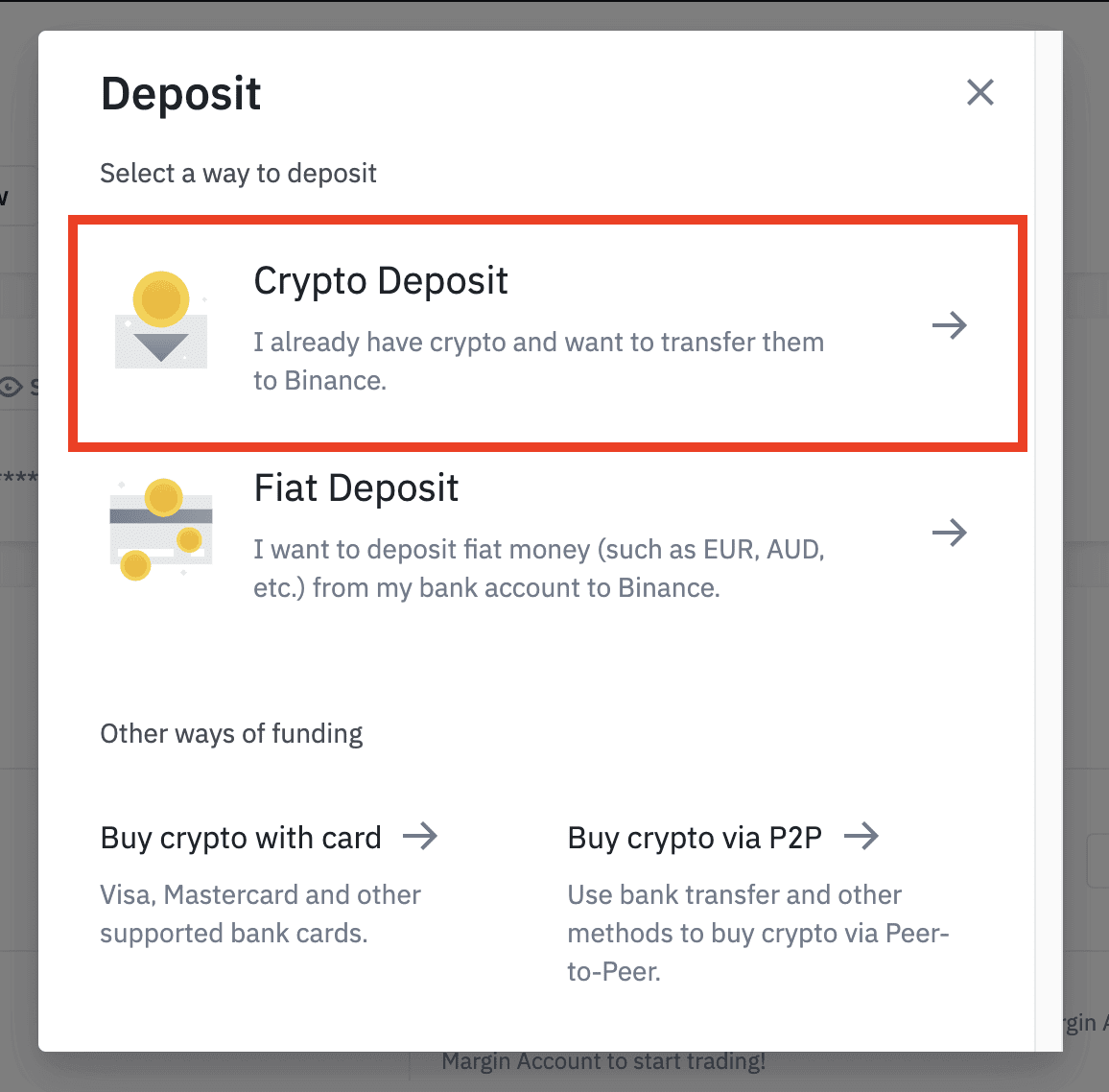
4. Odaberite kriptovalutu koju želite položiti, kao što je USDT .
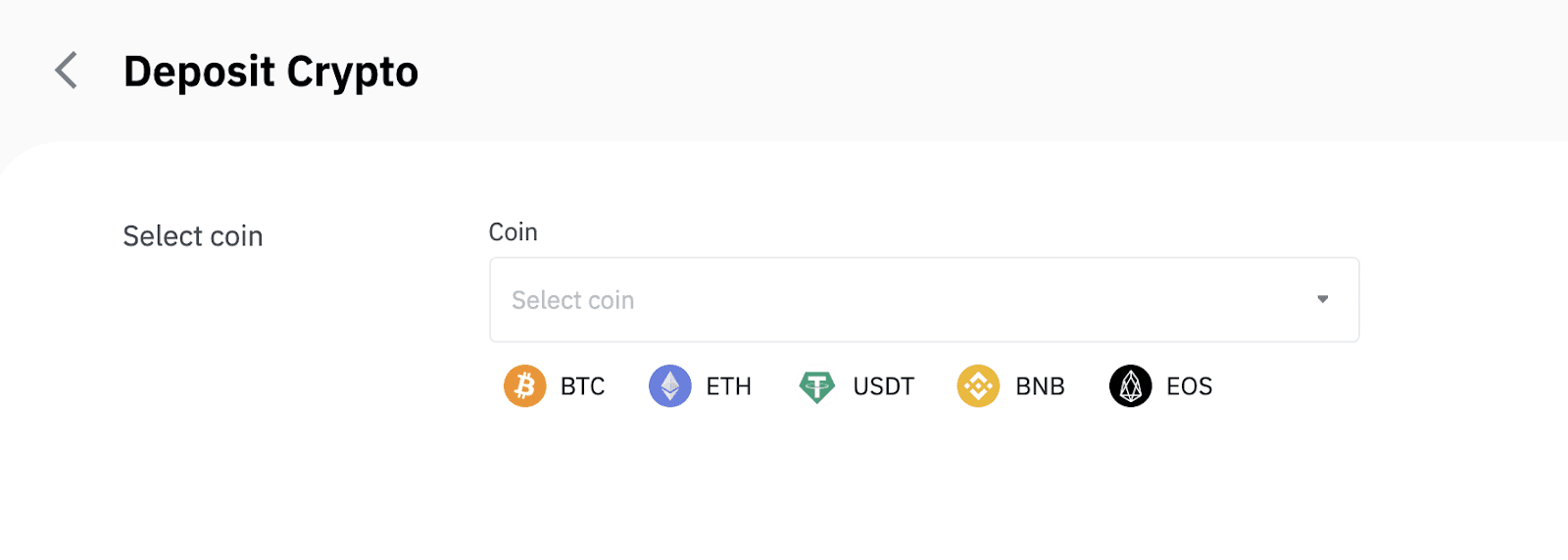
5. Zatim odaberite mrežu depozita. Provjerite je li odabrana mreža ista kao mreža platforme s koje povlačite sredstva. Ako odaberete krivu mrežu, izgubit ćete sredstva.
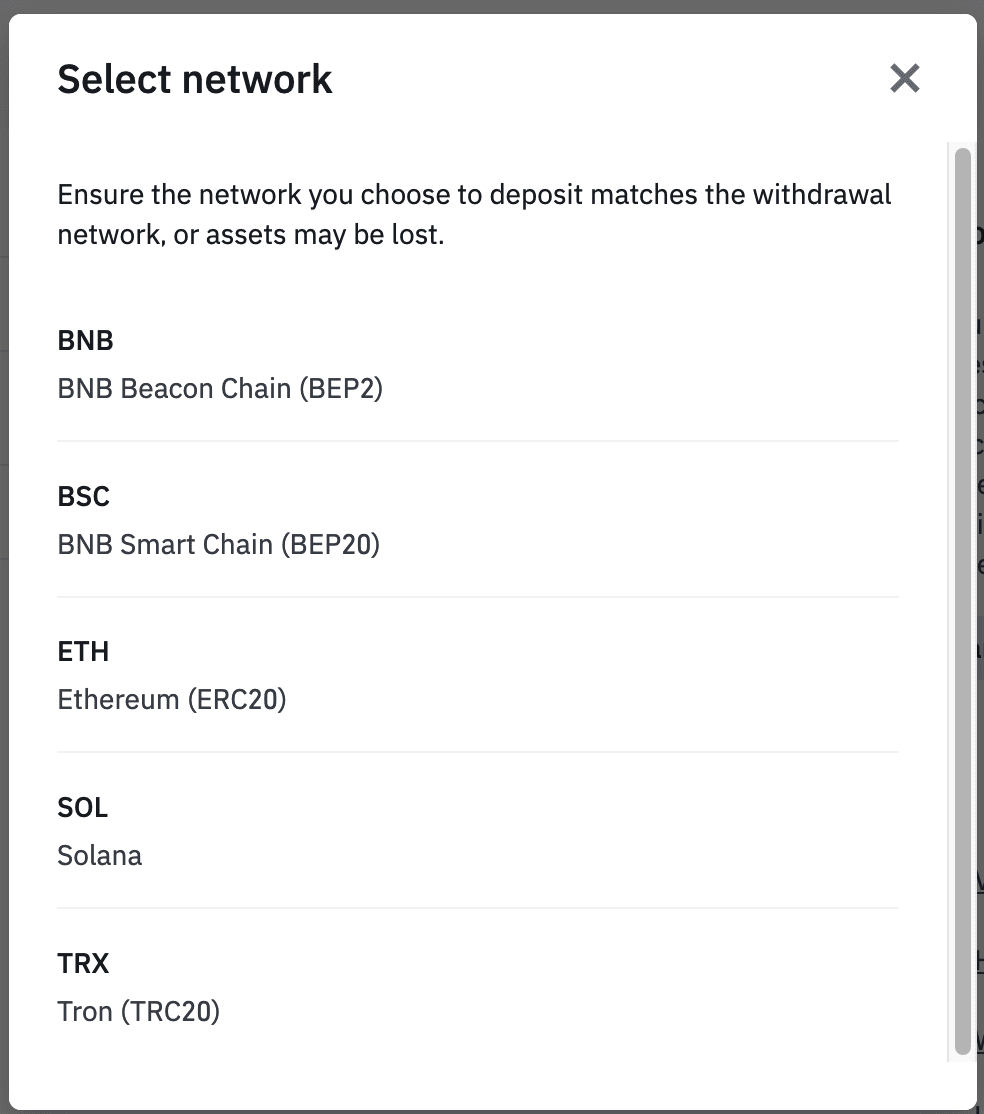
Sažetak odabira mreže:
- BEP2 se odnosi na BNB Beacon Chain (bivši Binance Chain).
- BEP20 se odnosi na BNB Smart Chain (BSC) (bivši Binance Smart Chain).
- ERC20 se odnosi na Ethereum mrežu.
- TRC20 se odnosi na TRON mrežu.
- BTC se odnosi na Bitcoin mrežu.
- BTC (SegWit) se odnosi na Native Segwit (bech32), a adresa počinje s “bc1”. Korisnicima je dopušteno povući ili poslati svoje Bitcoin fondove na SegWit (bech32) adrese.
6. U ovom primjeru povući ćemo USDT s druge platforme i položiti ga na Binance. Budući da povlačimo s ERC20 adrese (Ethereum blockchain), odabrat ćemo ERC20 depozitnu mrežu.
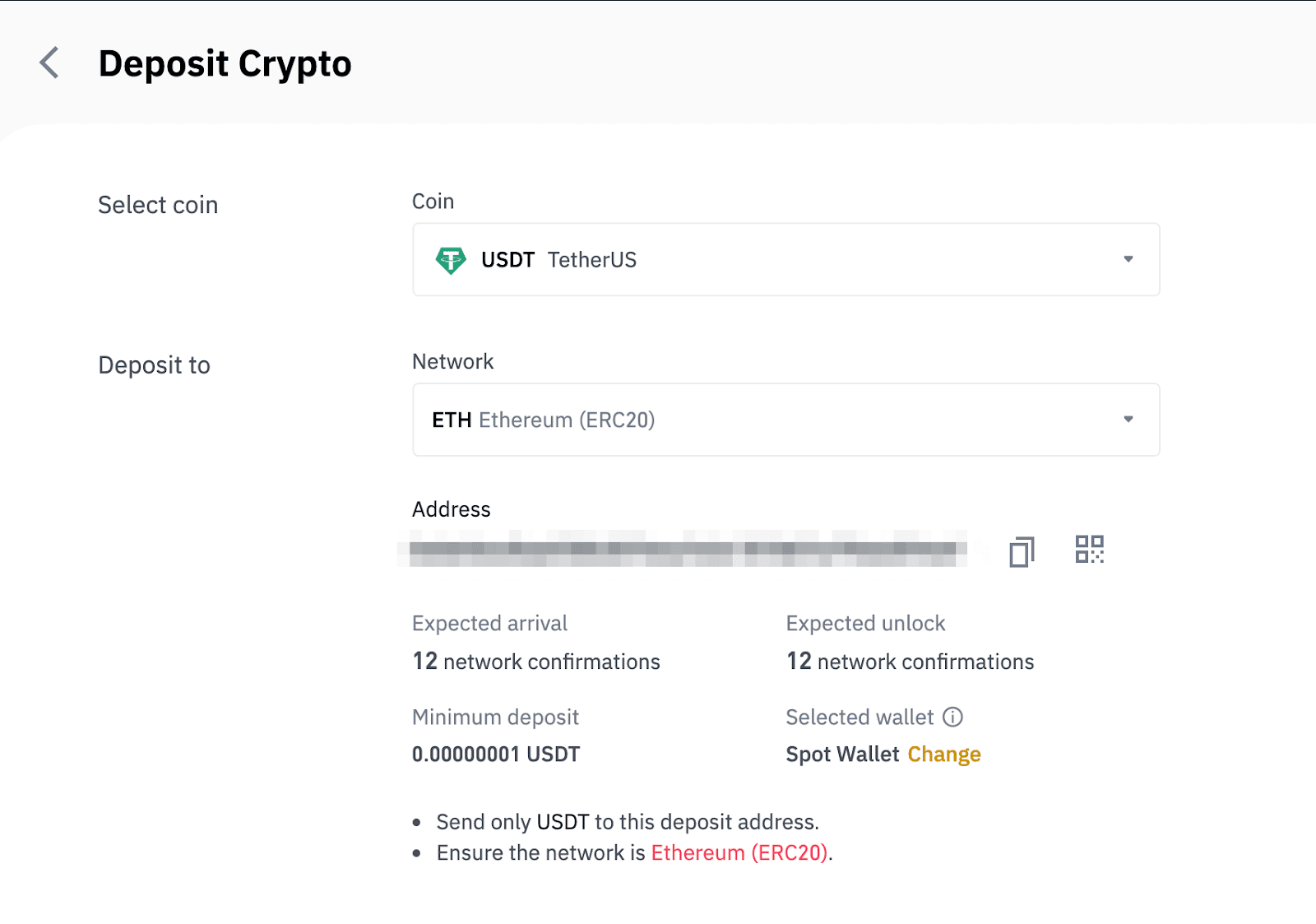
- Odabir mreže ovisi o opcijama koje nudi vanjski novčanik/mjenjačnica s koje vršite isplatu. Ako vanjska platforma podržava samo ERC20, morate odabrati ERC20 depozitnu mrežu.
- NEMOJTE odabrati opciju najjeftinije naknade. Odaberite onu koja je kompatibilna s vanjskom platformom. Na primjer, ERC20 tokene možete poslati samo na drugu ERC20 adresu, a BSC tokene možete poslati samo na drugu BSC adresu. Ako odaberete nekompatibilne/različite depozitne mreže, izgubit ćete svoja sredstva.
7. Kliknite da biste kopirali adresu depozita svog Binance novčanika i zalijepili je u polje adrese na platformi s koje namjeravate povući kriptovalute.
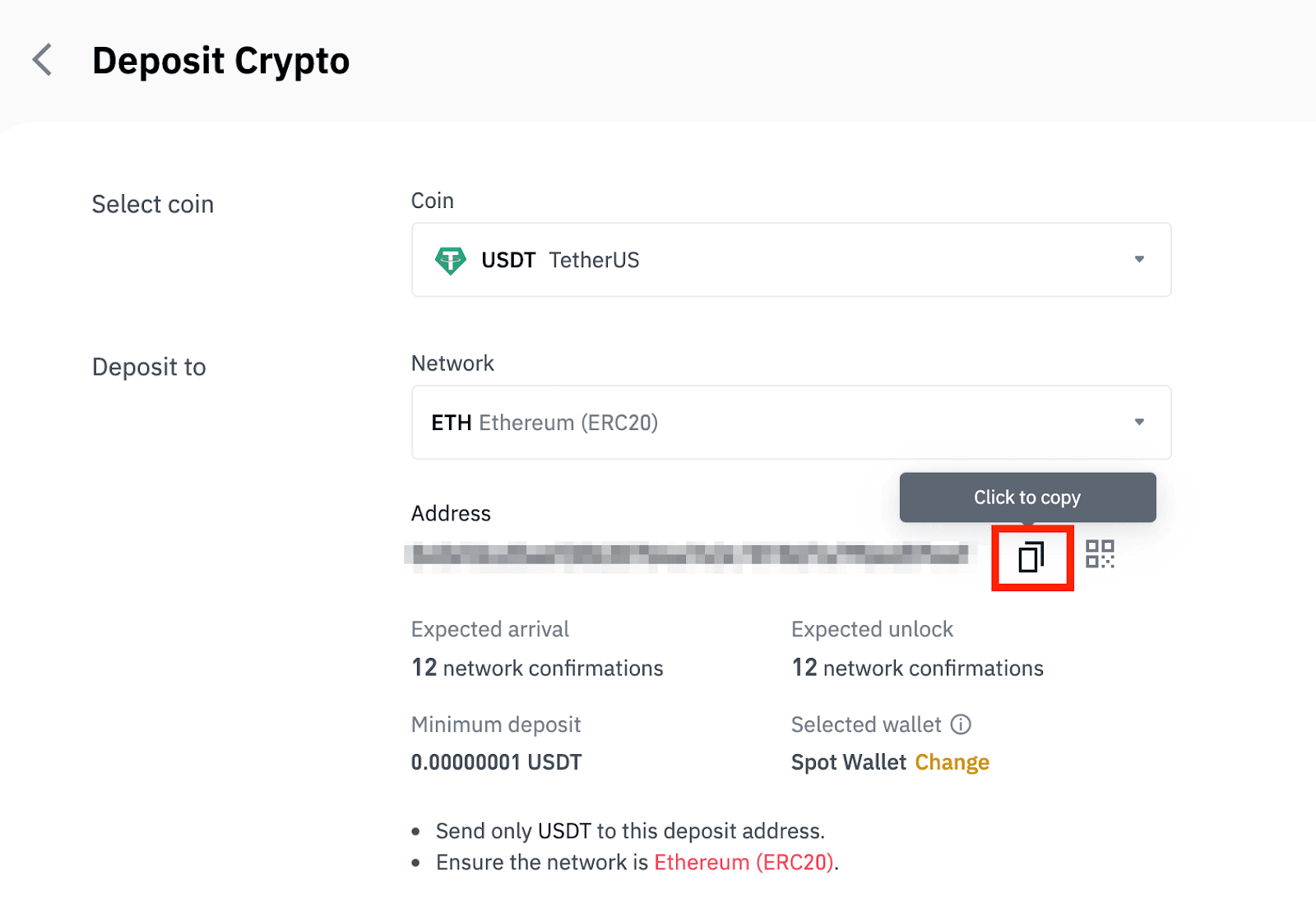
Alternativno, možete kliknuti ikonu QR koda da biste dobili QR kod adrese i uvezli ga na platformu koju povlačite.
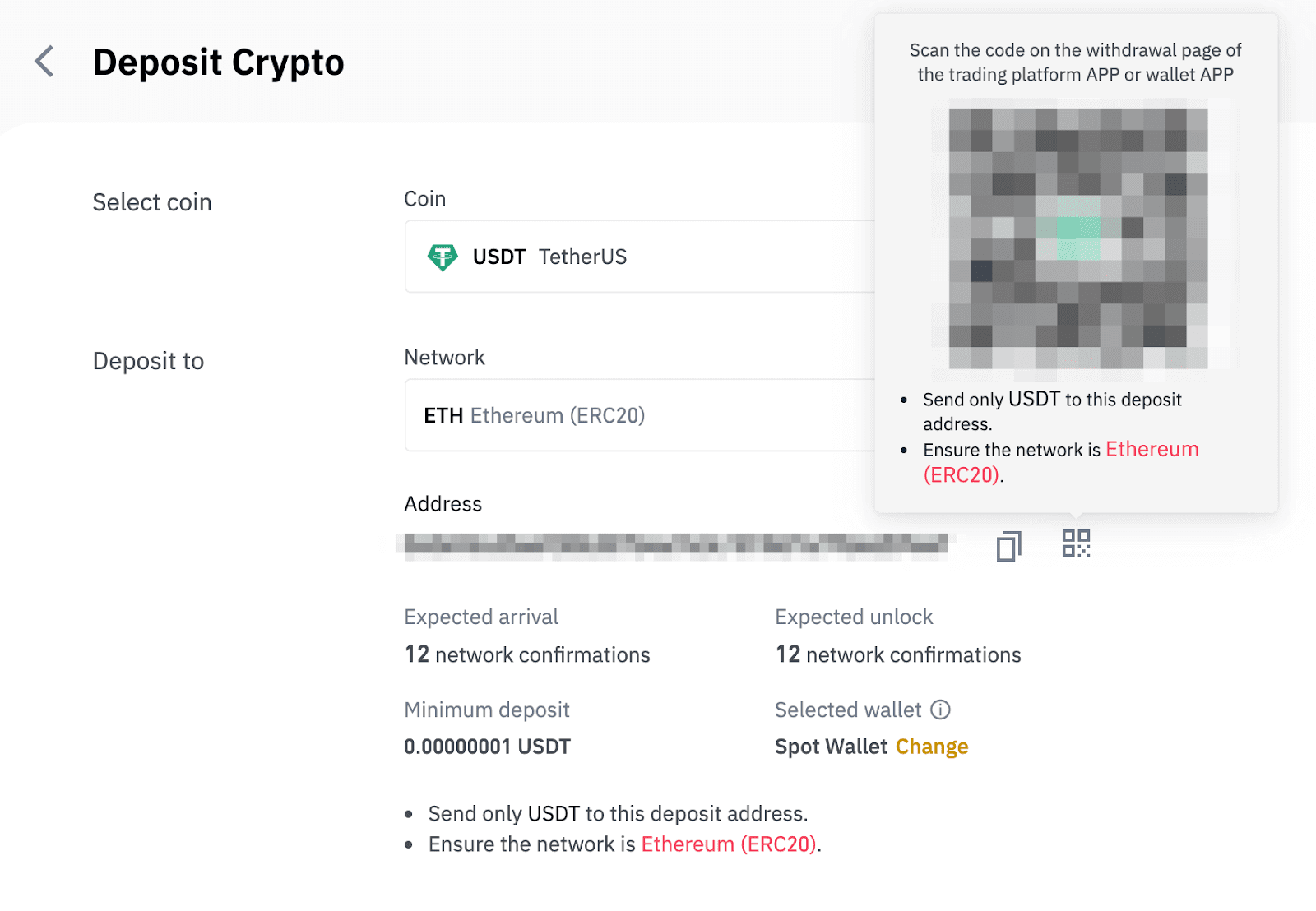
8. Nakon potvrde zahtjeva za isplatu, potrebno je neko vrijeme da se transakcija potvrdi. Vrijeme potvrde varira ovisno o blockchainu i njegovom trenutnom mrežnom prometu.
Nakon što se prijenos obradi, sredstva će biti doznačena na vaš Binance račun ubrzo nakon toga.
9. Možete provjeriti status svog depozita iz [Povijest transakcija], kao i više informacija o vašim nedavnim transakcijama.
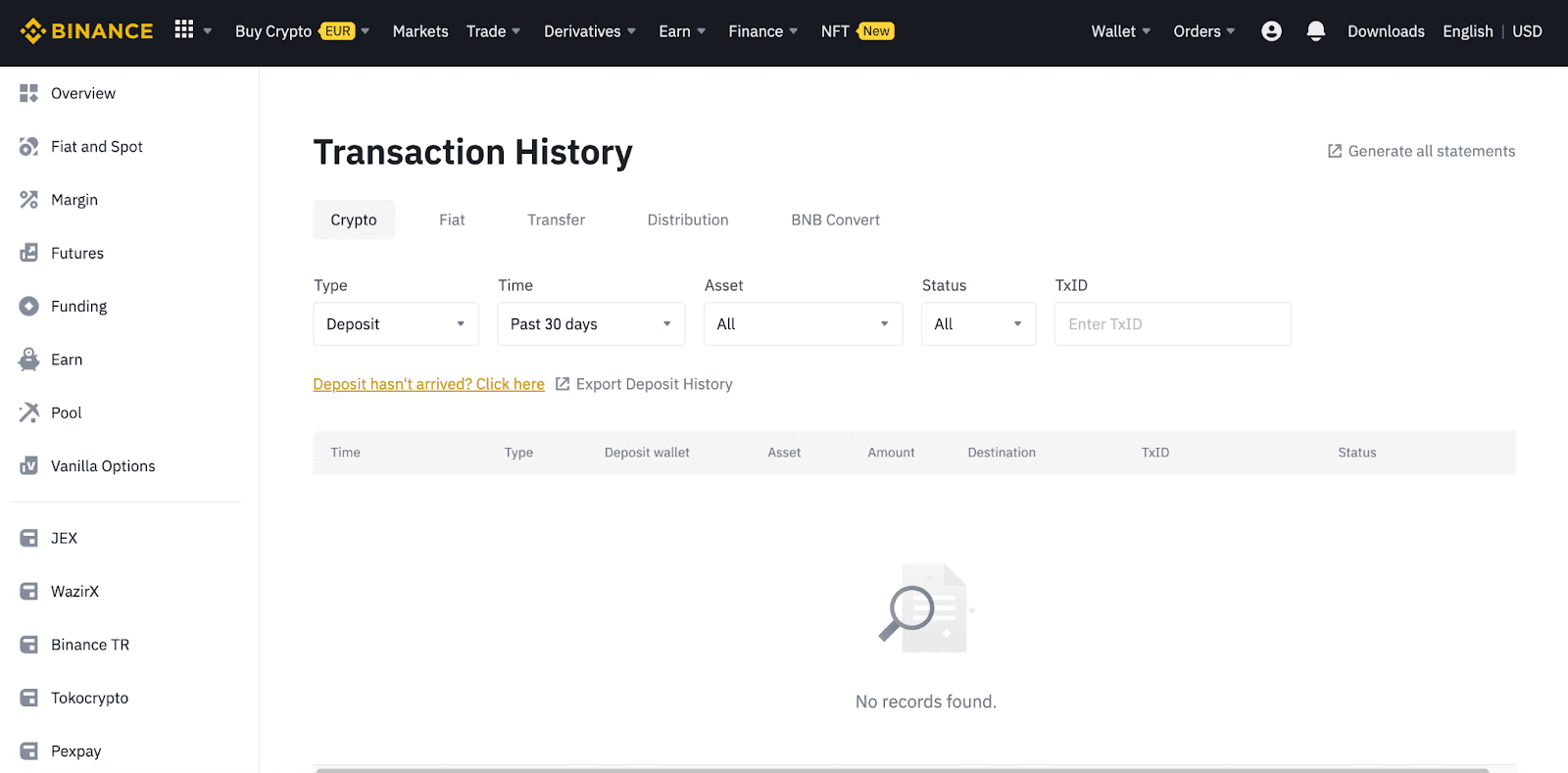
Položite kripto na Binance (aplikacija)
1. Otvorite svoju aplikaciju Binance i dodirnite [Wallets] - [Deposit].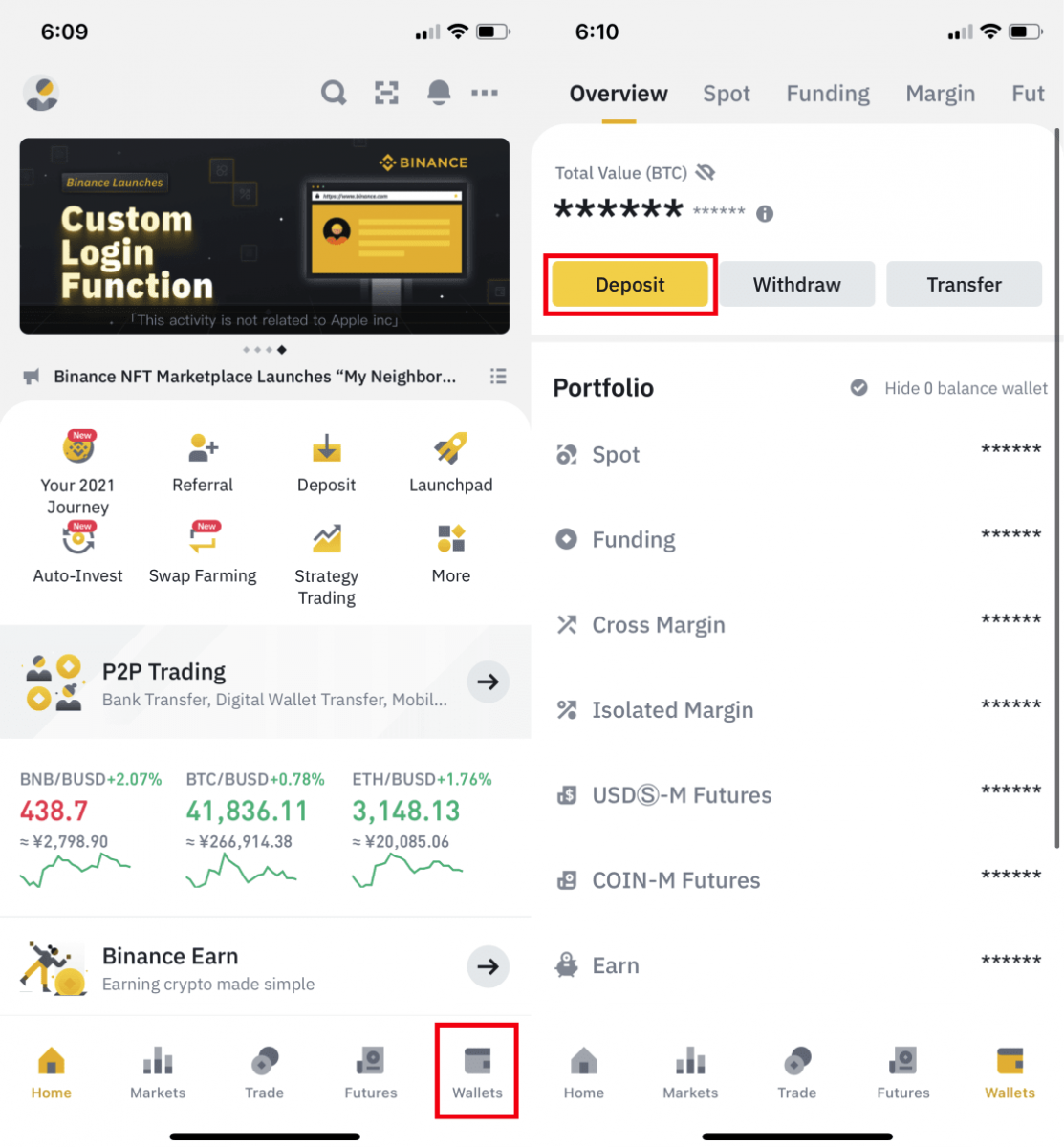
2. Odaberite kriptovalutu koju želite položiti, na primjer USDT . 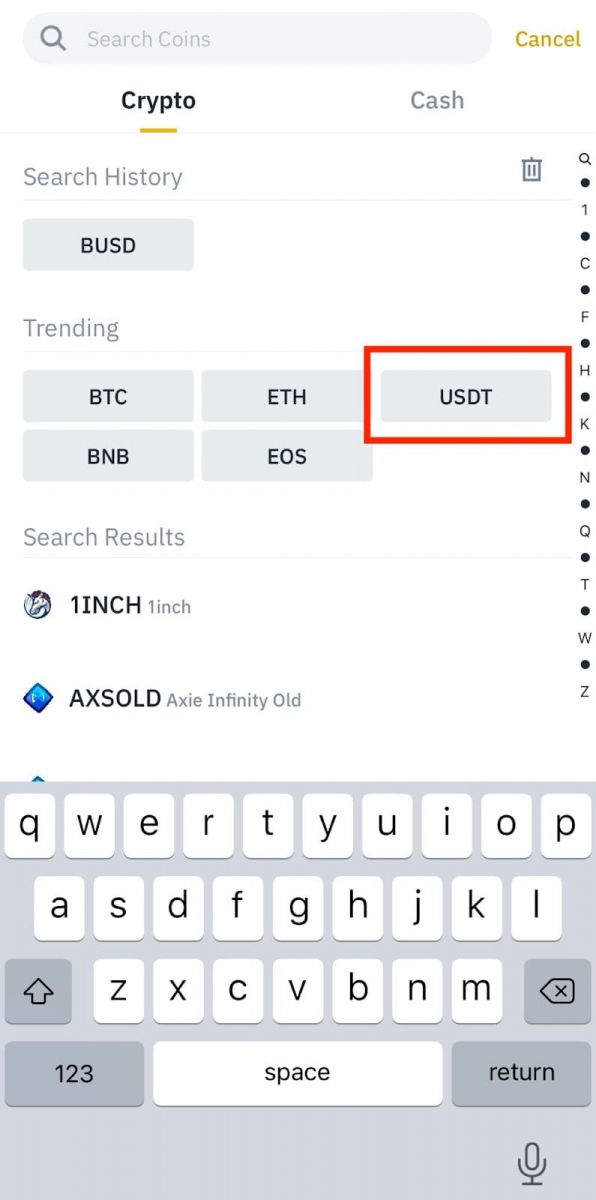
3. Vidjet ćete dostupnu mrežu za polaganje USDT. Pažljivo odaberite mrežu depozita i provjerite je li odabrana mreža ista kao mreža platforme s koje povlačite sredstva. Ako odaberete krivu mrežu, izgubit ćete sredstva. 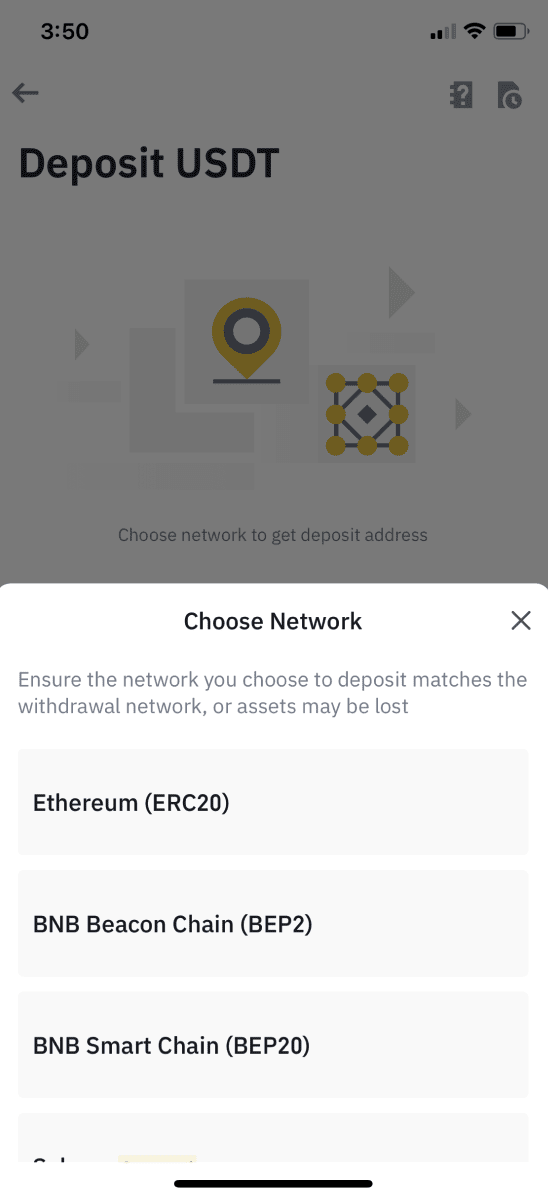
4. Vidjet ćete QR kod i adresu depozita. Kliknite da biste kopirali adresu depozita svog Binance Walleta i zalijepili je u polje adrese na platformi s koje namjeravate povući kriptovalute. Također možete kliknuti [Spremi kao sliku] i izravno uvesti QR kod na platformu za povlačenje. 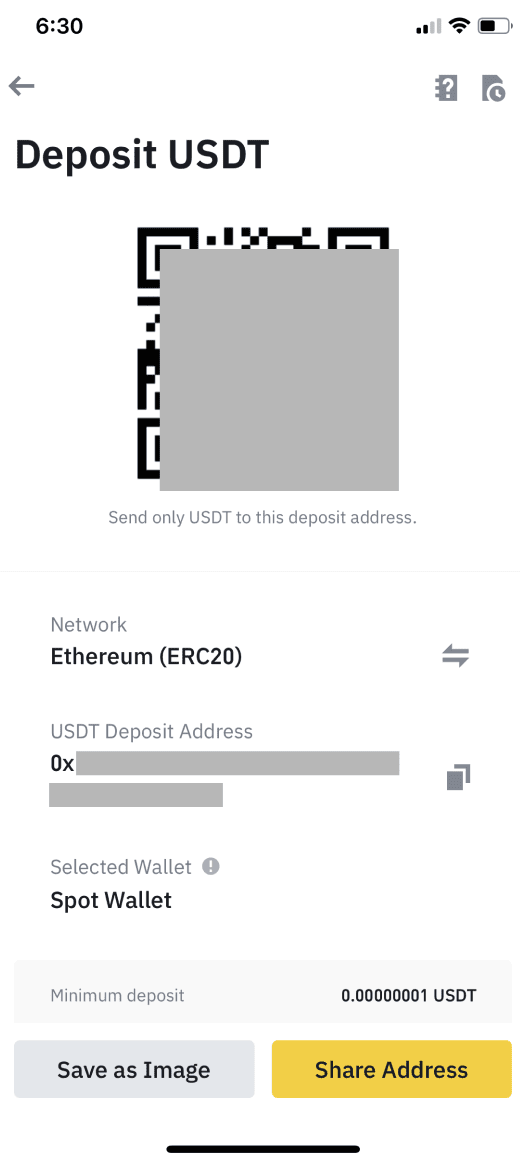
Možete dodirnuti [Promijeni novčanik] i odabrati ili “Spot Wallet” ili “Funding Wallet” na koji ćete izvršiti polog. 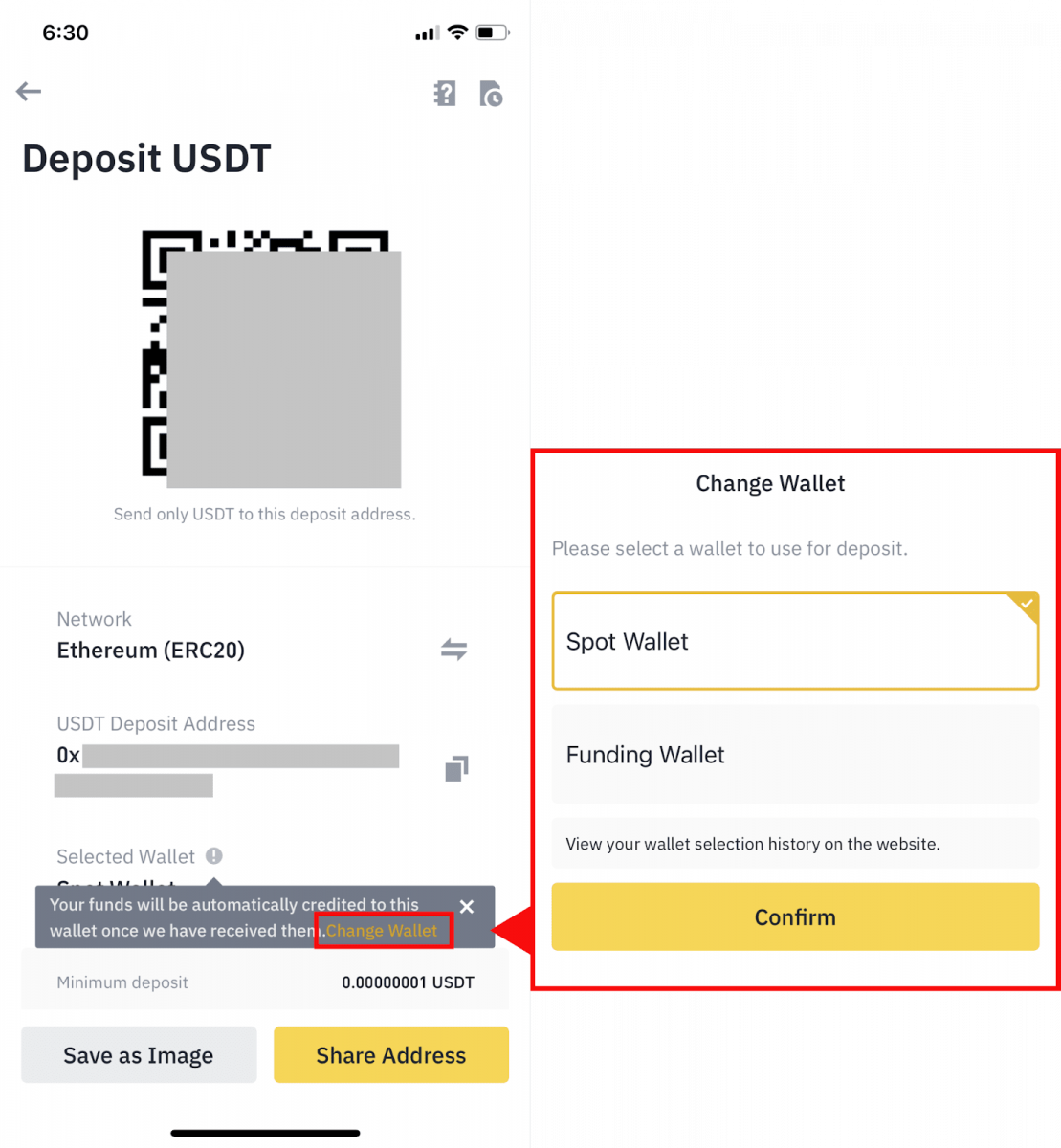
5. Nakon potvrde zahtjeva za polog, prijenos će biti obrađen. Sredstva će biti doznačena na vaš Binance račun ubrzo nakon toga.
Kako kupiti kripto kreditnom/debitnom karticom na Binanceu
Možete odmah kupiti niz kriptovaluta koristeći svoju debitnu ili kreditnu karticu (samo Visa i Mastercard)
Kupite kripto kreditnom/debitnom karticom (web)
1. Prijavite se na svoj Binance račun i kliknite [Kupi kripto] - [Kreditna/debitna kartica].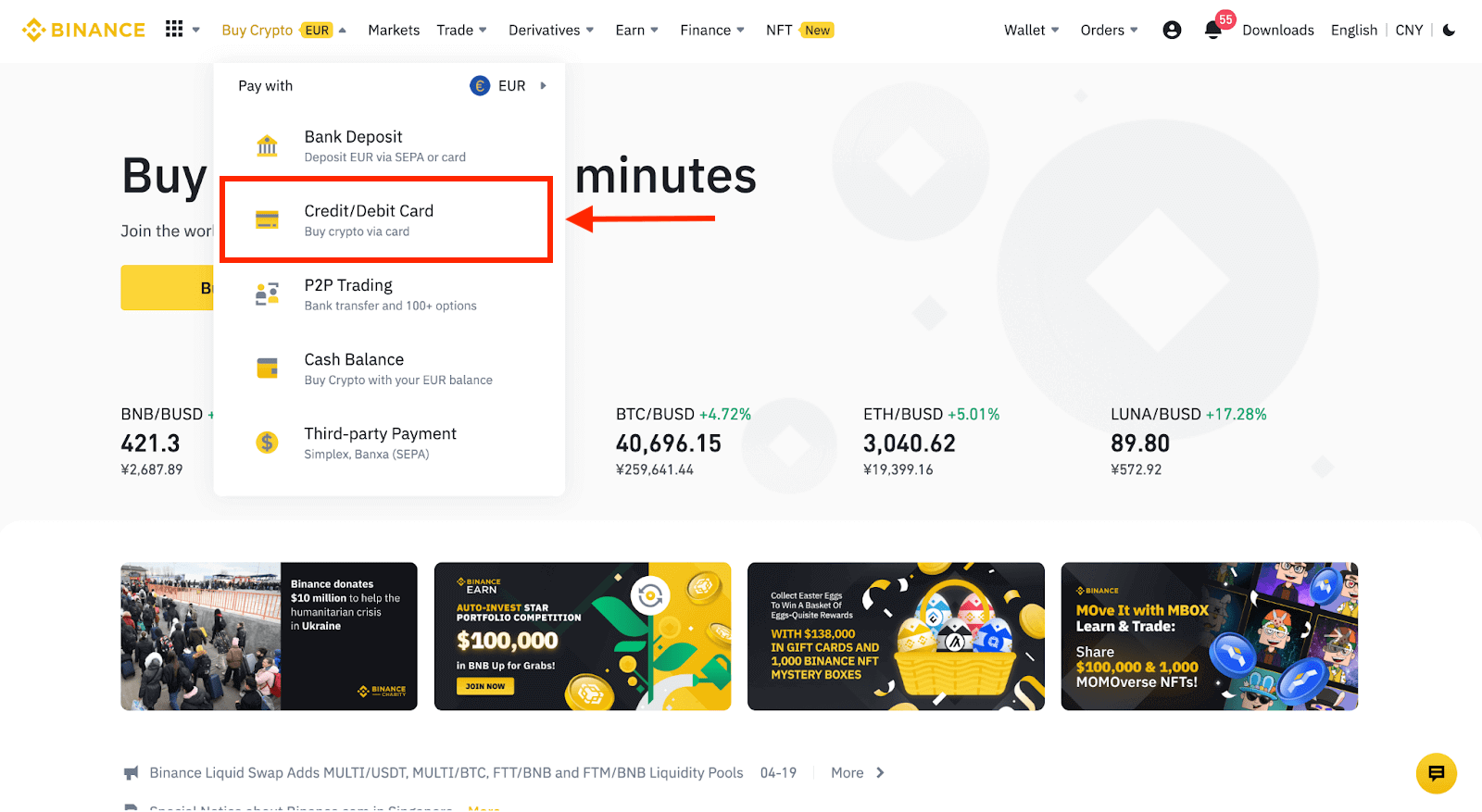
2. Ovdje možete odabrati kupnju kripto s različitim fiat valutama. Unesite fiat iznos koji želite potrošiti i sustav će automatski prikazati iznos kripto koji možete dobiti.
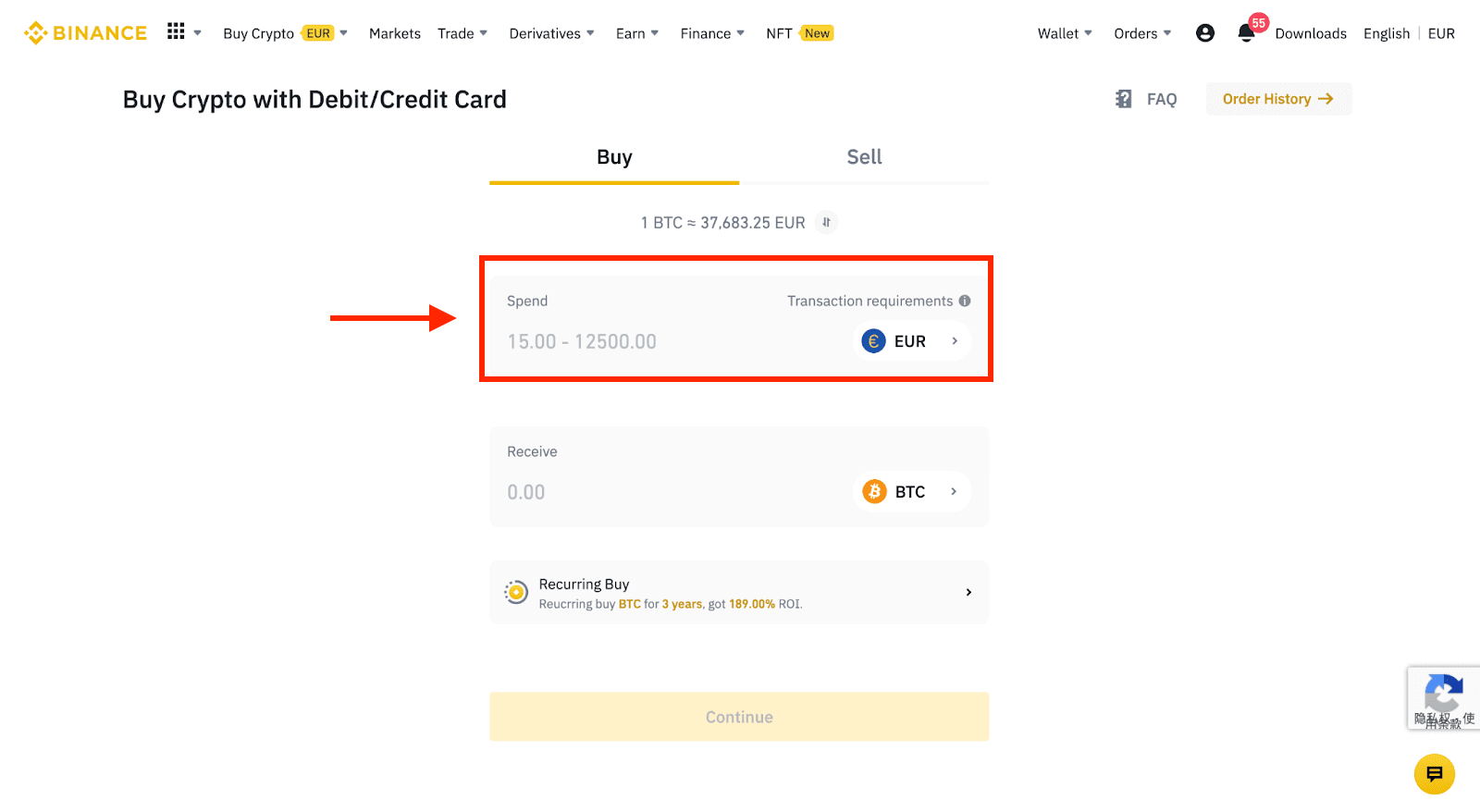
3 Pritisnite [Dodaj novu karticu] .
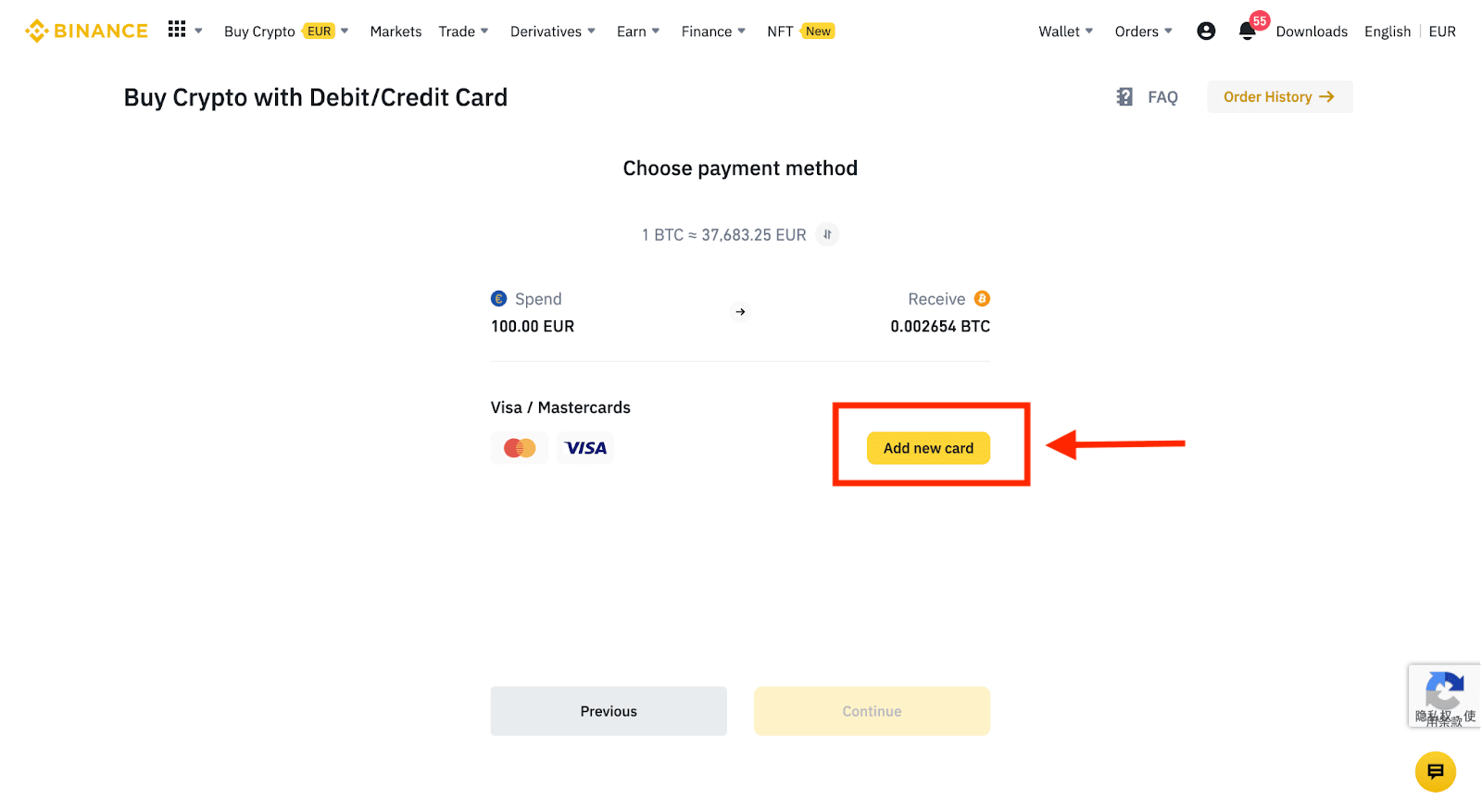
4. Unesite podatke svoje kreditne kartice. Imajte na umu da možete platiti samo kreditnim karticama na svoje ime.
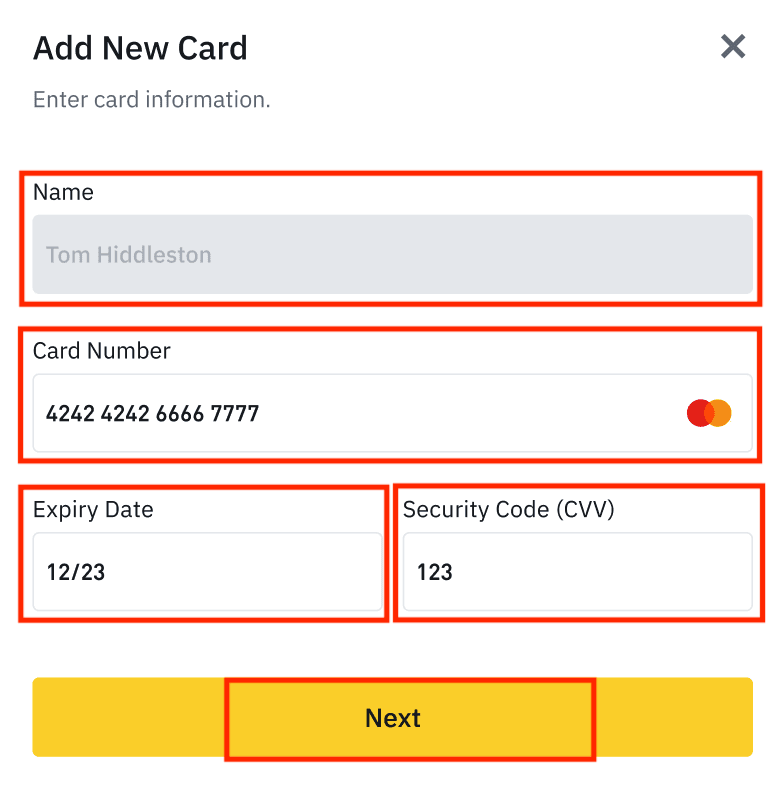
5. Unesite svoju adresu za naplatu i kliknite [Potvrdi].
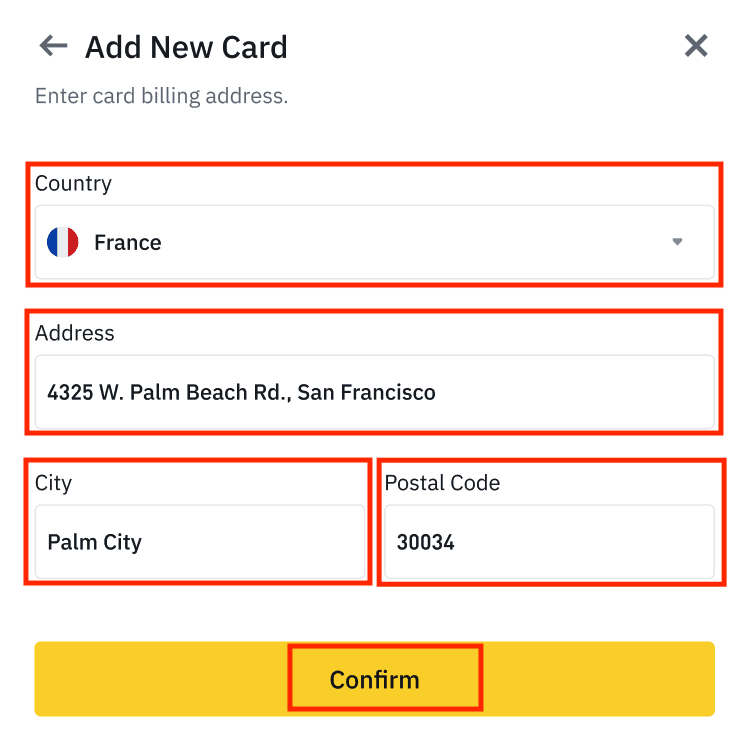
6. Provjerite podatke o plaćanju i potvrdite narudžbu unutar 1 minute. Nakon 1 minute ponovno će se izračunati cijena i količina kriptovalute koju ćete dobiti. Možete kliknuti [Osvježi] da vidite najnoviju tržišnu cijenu. Stopa naknade je 2% po transakciji.
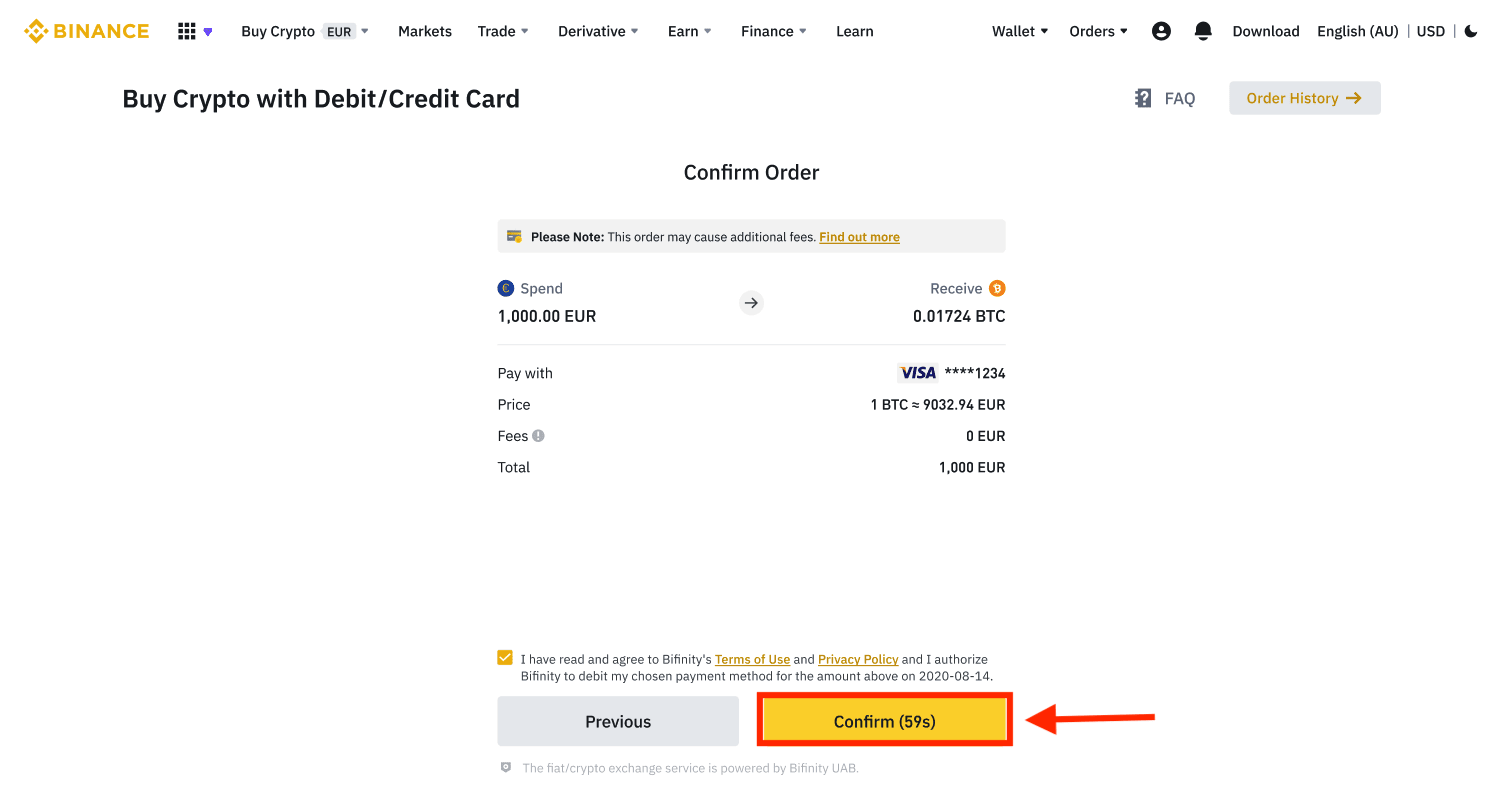
7. Bit ćete preusmjereni na stranicu OTP transakcije vaše banke. Slijedite upute na zaslonu za potvrdu plaćanja.
Kupite kripto s kreditnom/debitnom karticom (aplikacija)
1. Započnite odabirom [Kreditna/debitna kartica] na početnom zaslonu. Ili pristupite [Buy Crypto] s kartice [Trade/Fiat] .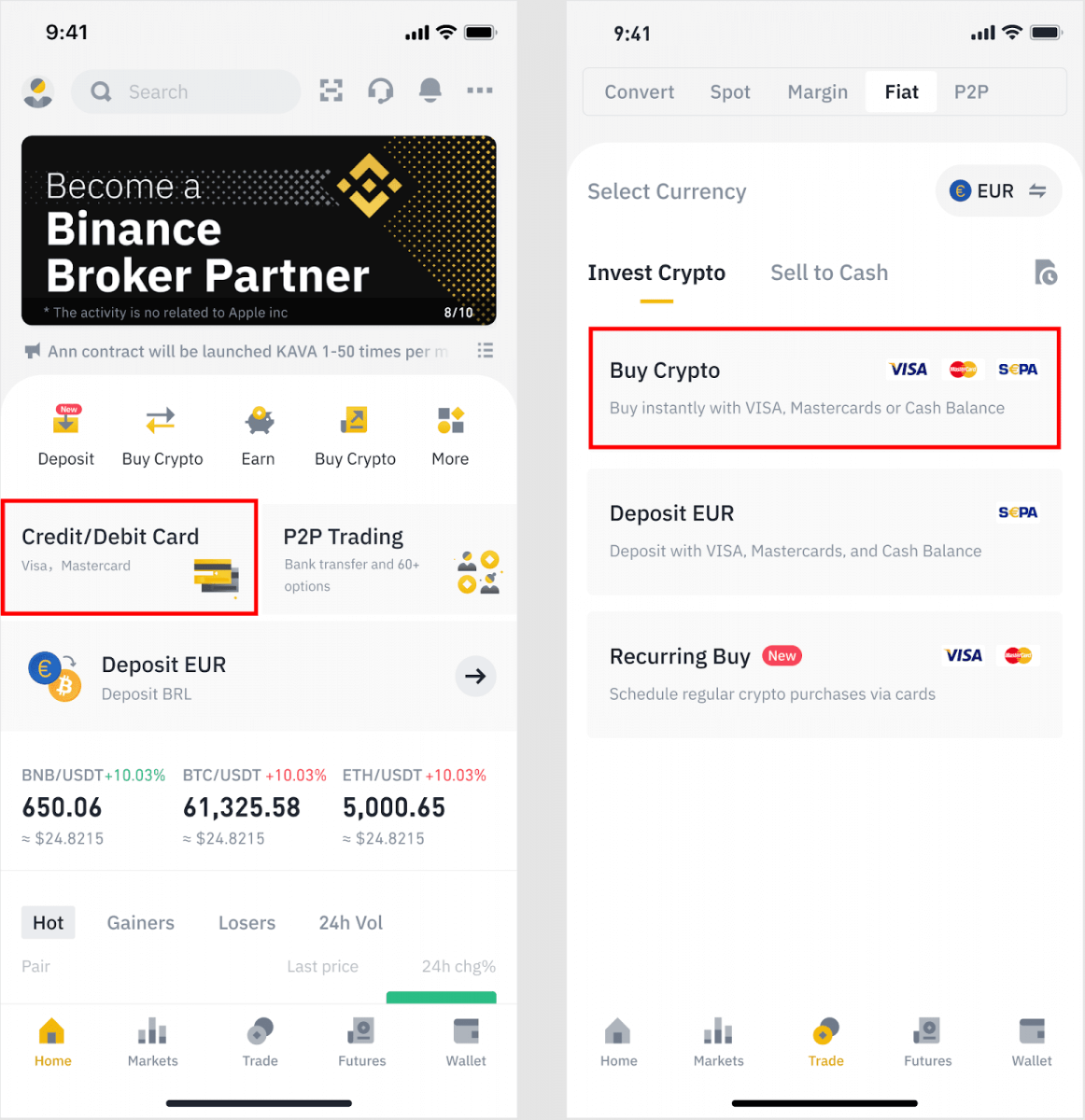
2. Prvo odaberite kriptovalutu koju želite kupiti. Možete upisati kriptovalutu u traku za pretraživanje ili se kretati kroz popis. Također možete promijeniti filtar da vidite različite rangove.
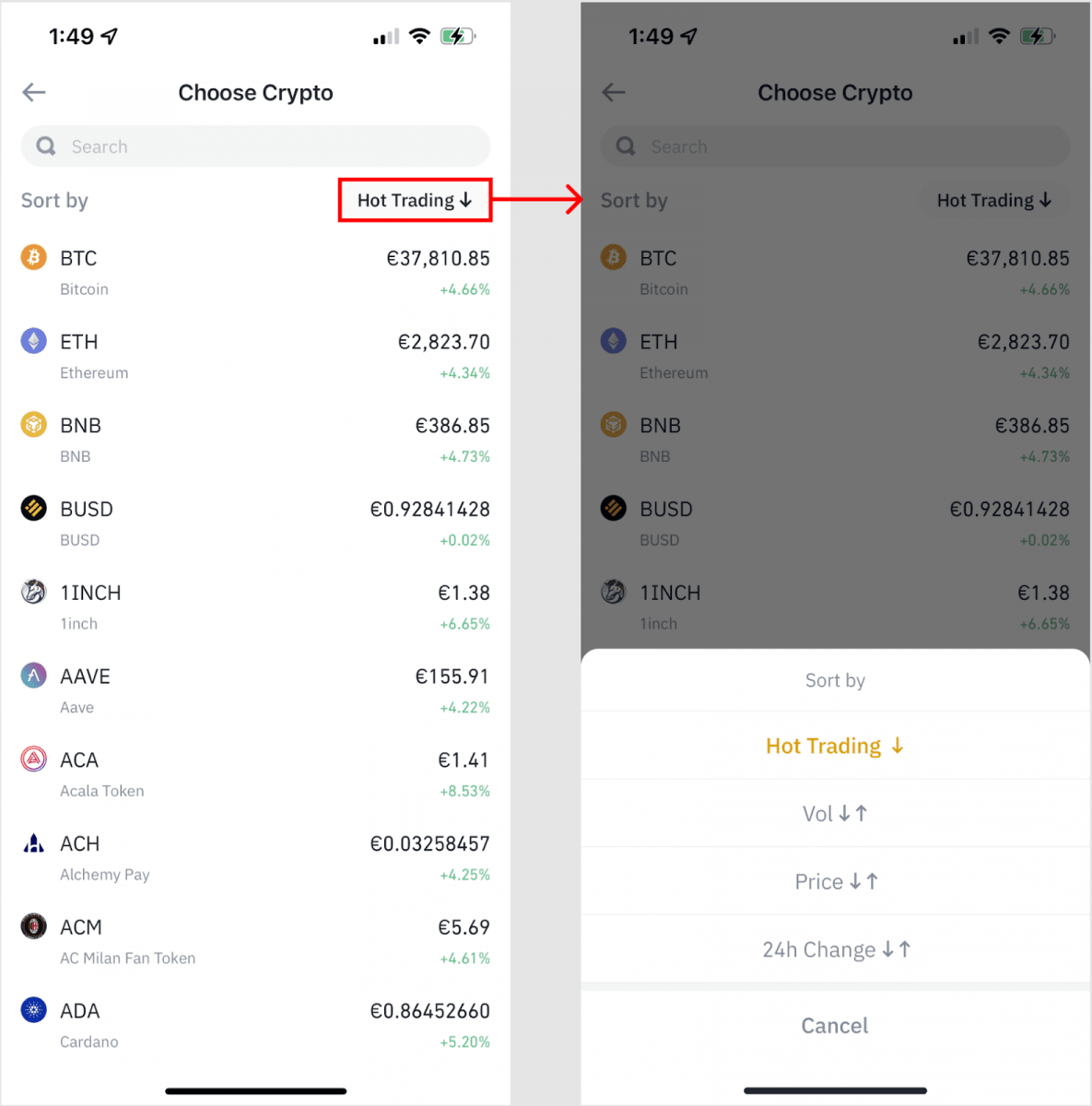
3. Ispunite iznos koji želite kupiti. Možete promijeniti fiat valutu ako želite odabrati drugu. Također možete omogućiti funkciju ponavljajuće kupnje za planiranje redovite kupnje kriptovalute putem kartica.
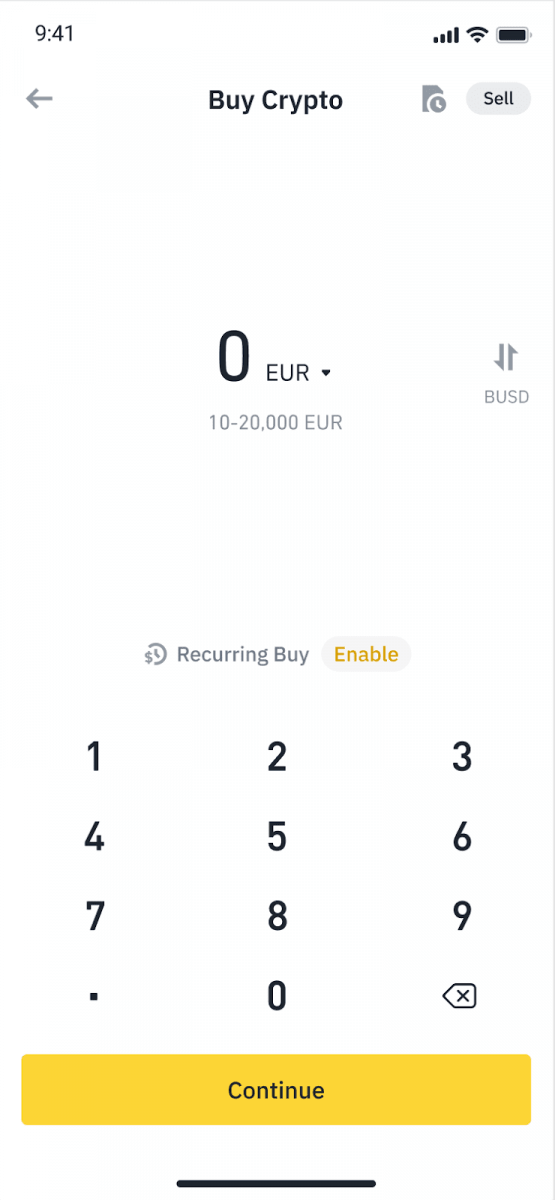
4. Odaberite [Plati karticom] i dodirnite [Potvrdi] . Ako prethodno niste povezali karticu, od vas će se tražiti da prvo dodate novu karticu.
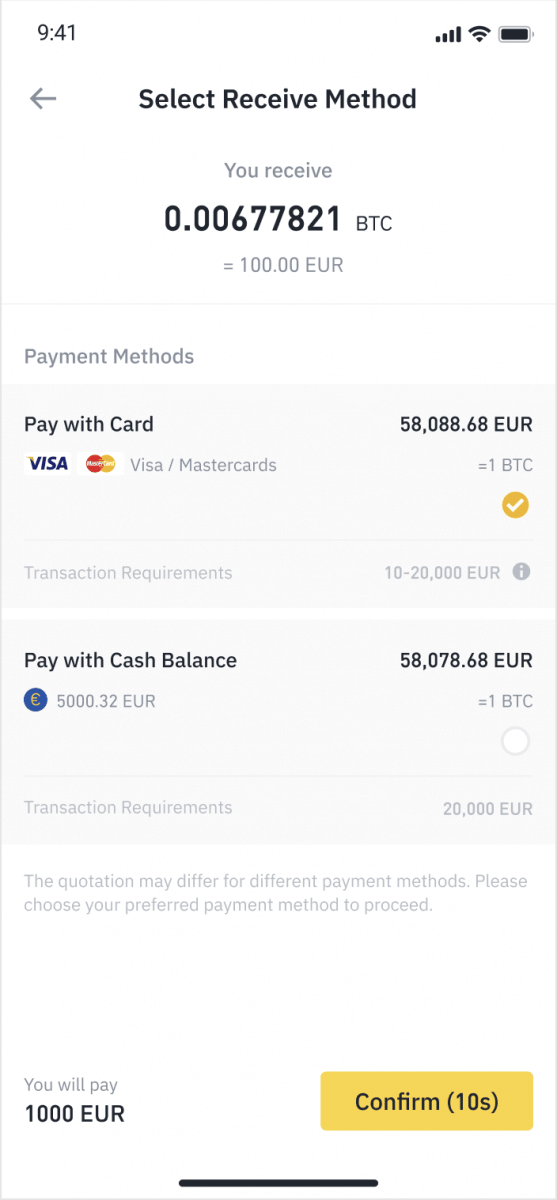
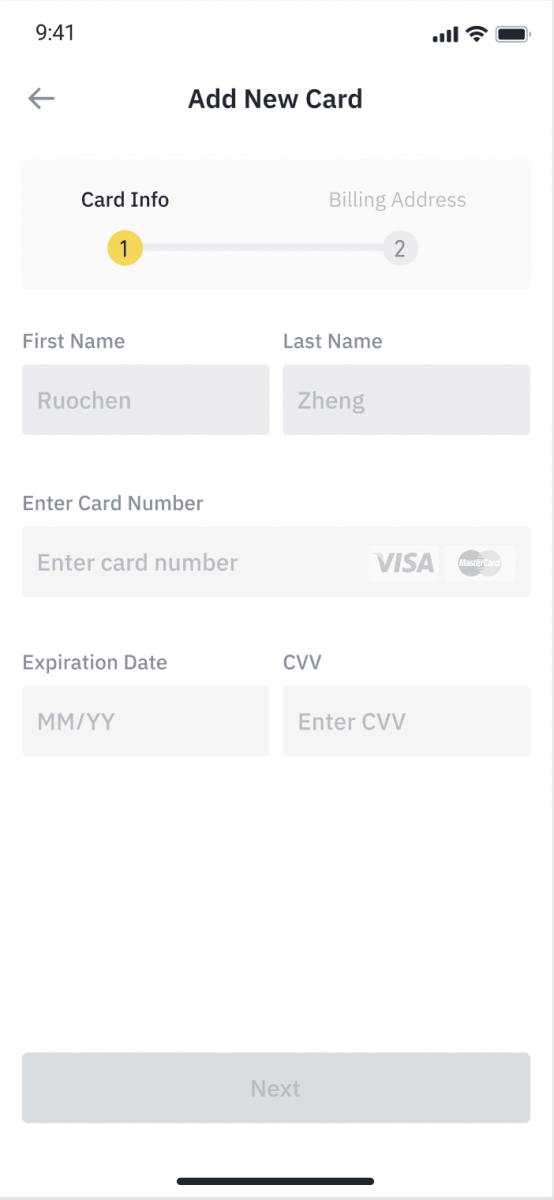
5. Provjerite je li iznos koji želite potrošiti točan, a zatim dodirnite [Potvrdi] na dnu zaslona.
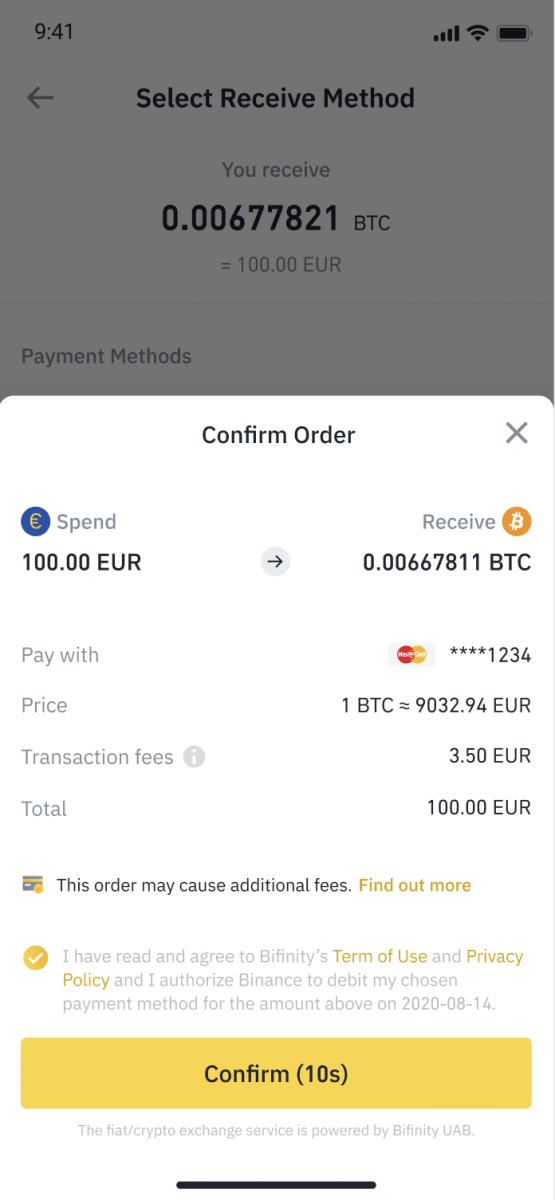
6. Čestitamo, transakcija je dovršena. Kupljena kriptovaluta položena je u vaš Binance Spot novčanik.
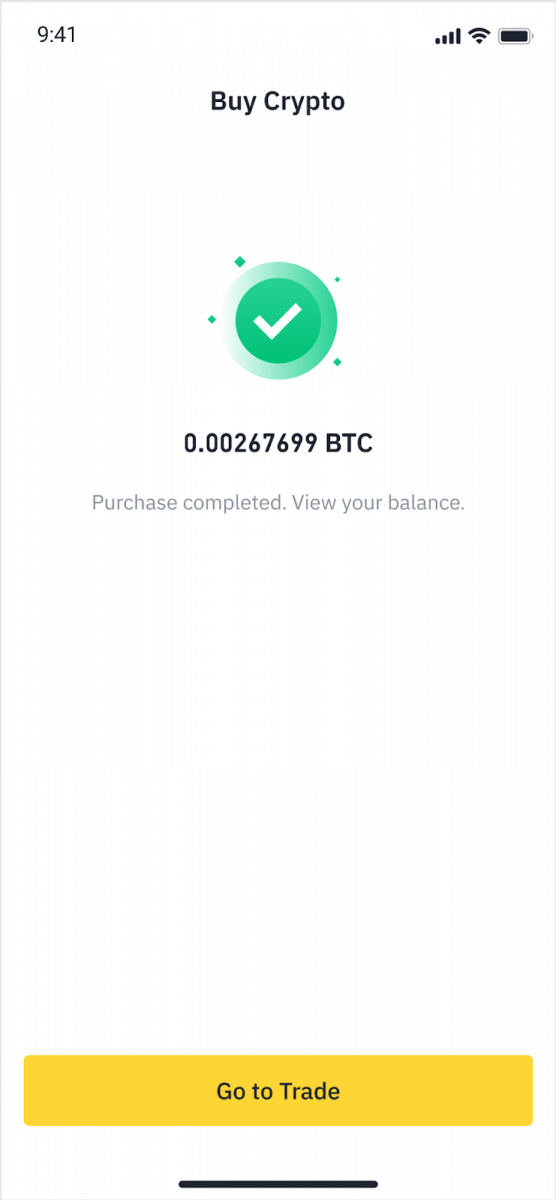
Položite Fiat kreditnom/debitnom karticom
1. Prijavite se na svoj Binance račun i idite na [Buy Crypto] - [Bank Deposit].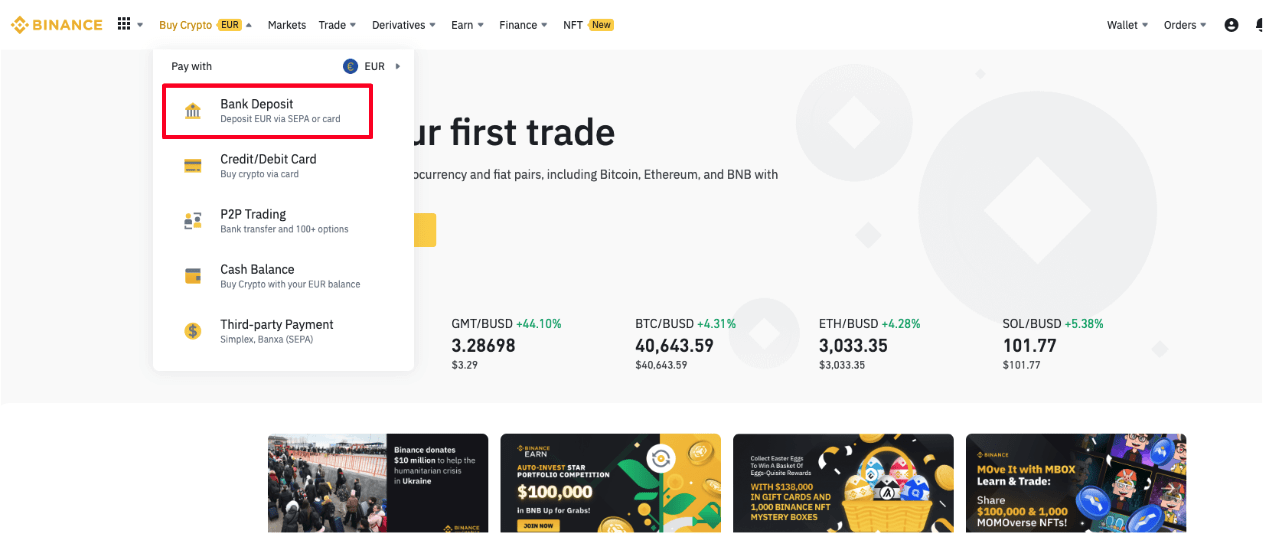
2. Odaberite valutu koju želite položiti i odaberite [Bankovna kartica] kao način plaćanja. Pritisnite [Nastavi].
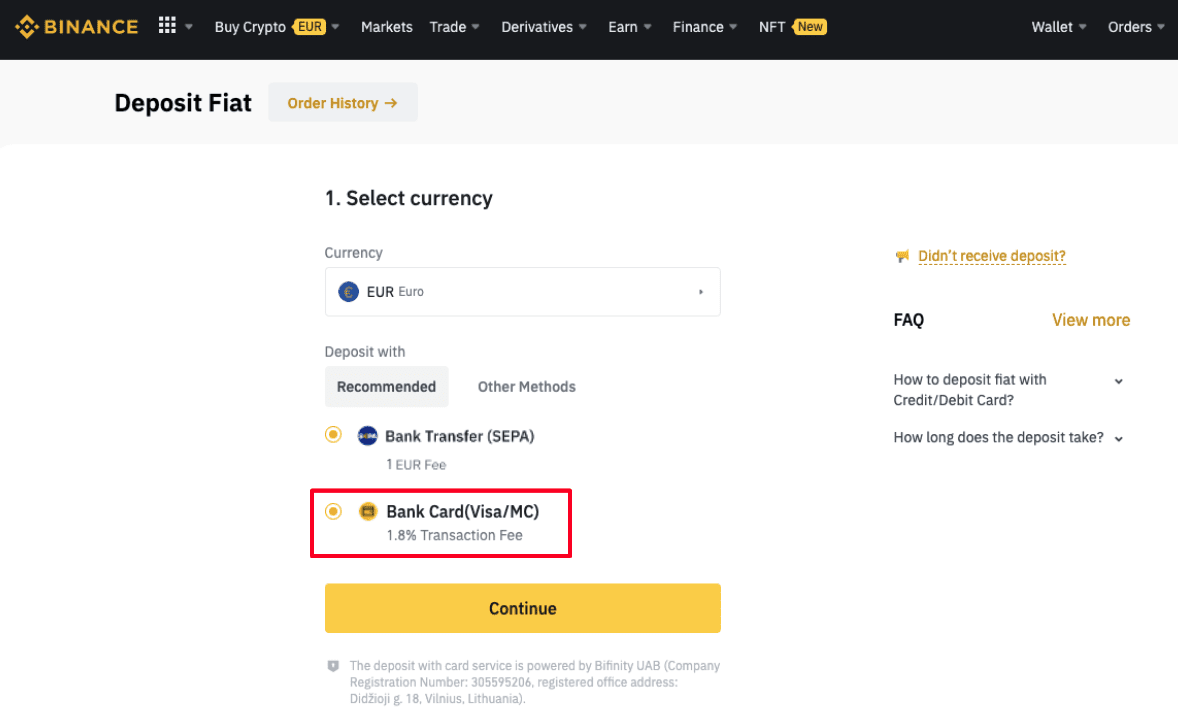
3. Ako prvi put dodajete karticu, morat ćete unijeti broj kartice i adresu za naplatu. Provjerite jesu li podaci točni prije nego što kliknete [ Potvrdi ].
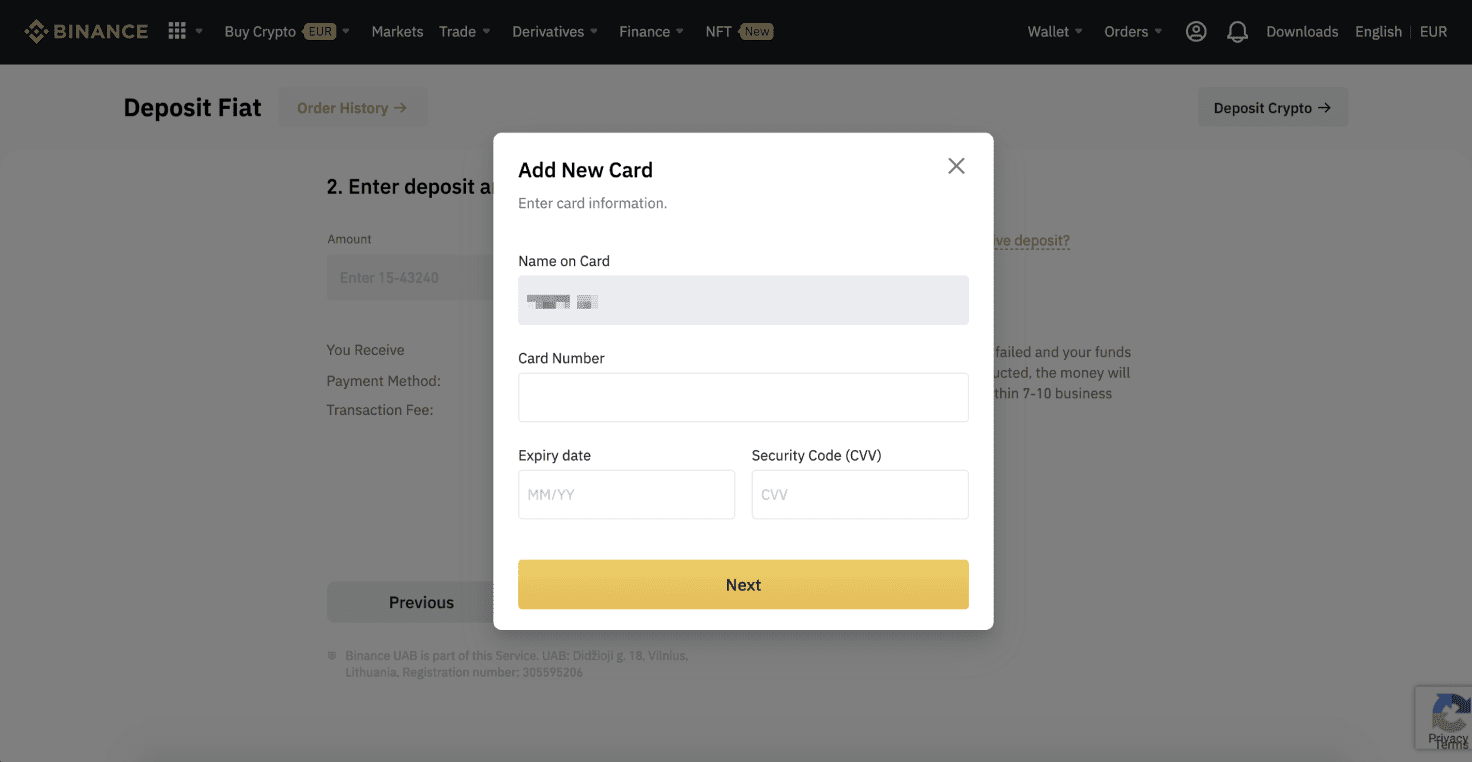
Napomena : Ako ste već dodali karticu, možete preskočiti ovaj korak i jednostavno odabrati karticu koju želite koristiti.
4. Unesite iznos koji želite položiti i kliknite [ Potvrdi ].
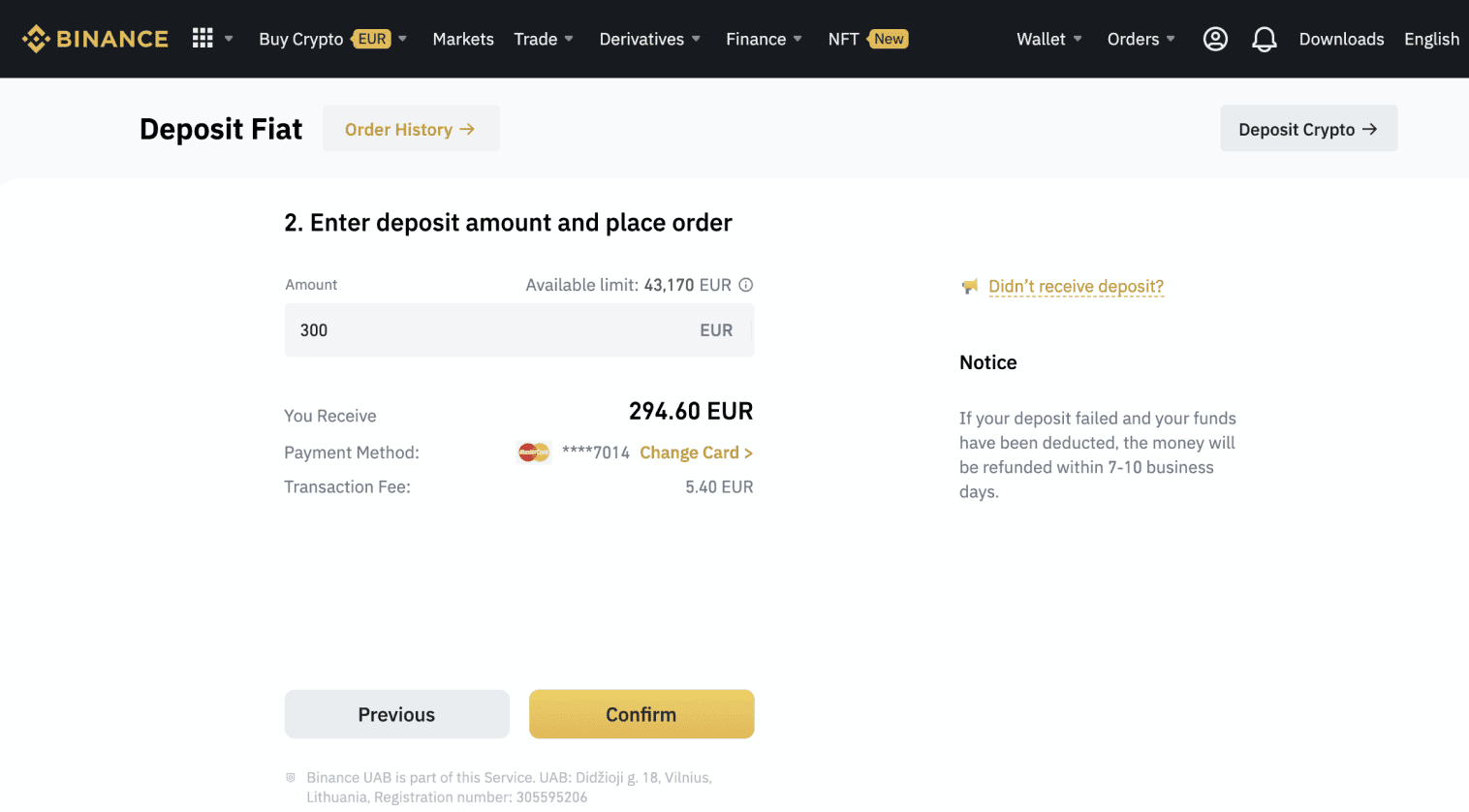
5. Iznos će se zatim dodati vašem fiat stanju.
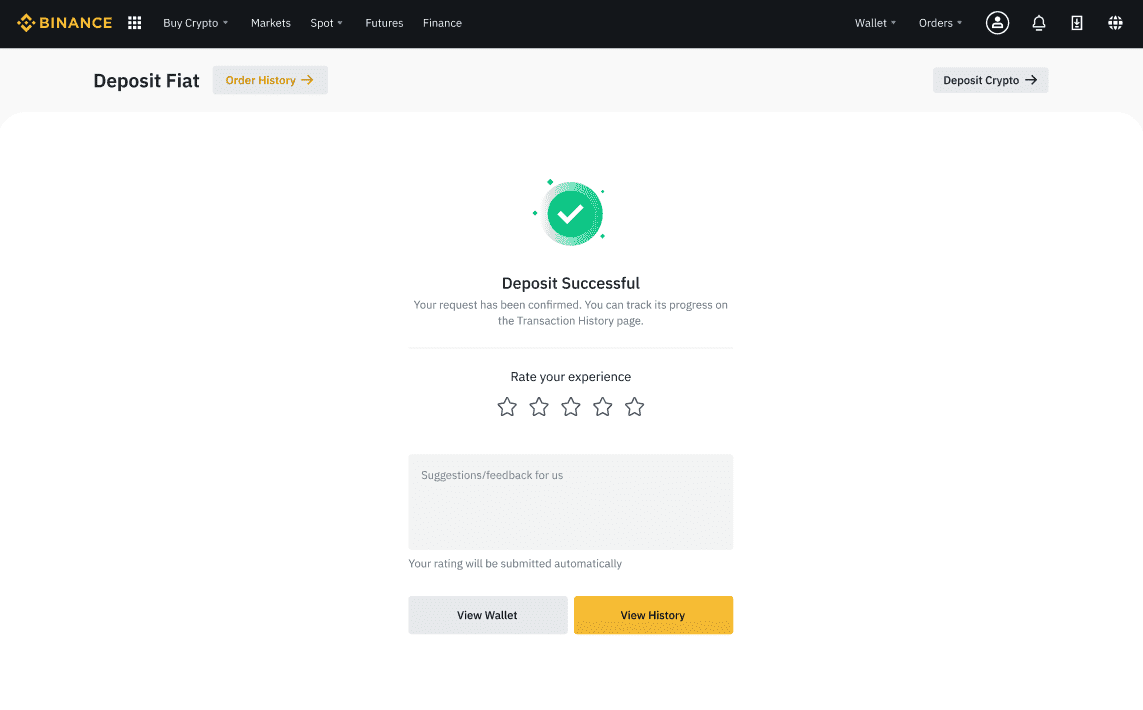
6. Možete provjeriti dostupne trgovinske parove za svoju valutu na stranici [Fiat Market] i započeti trgovati.
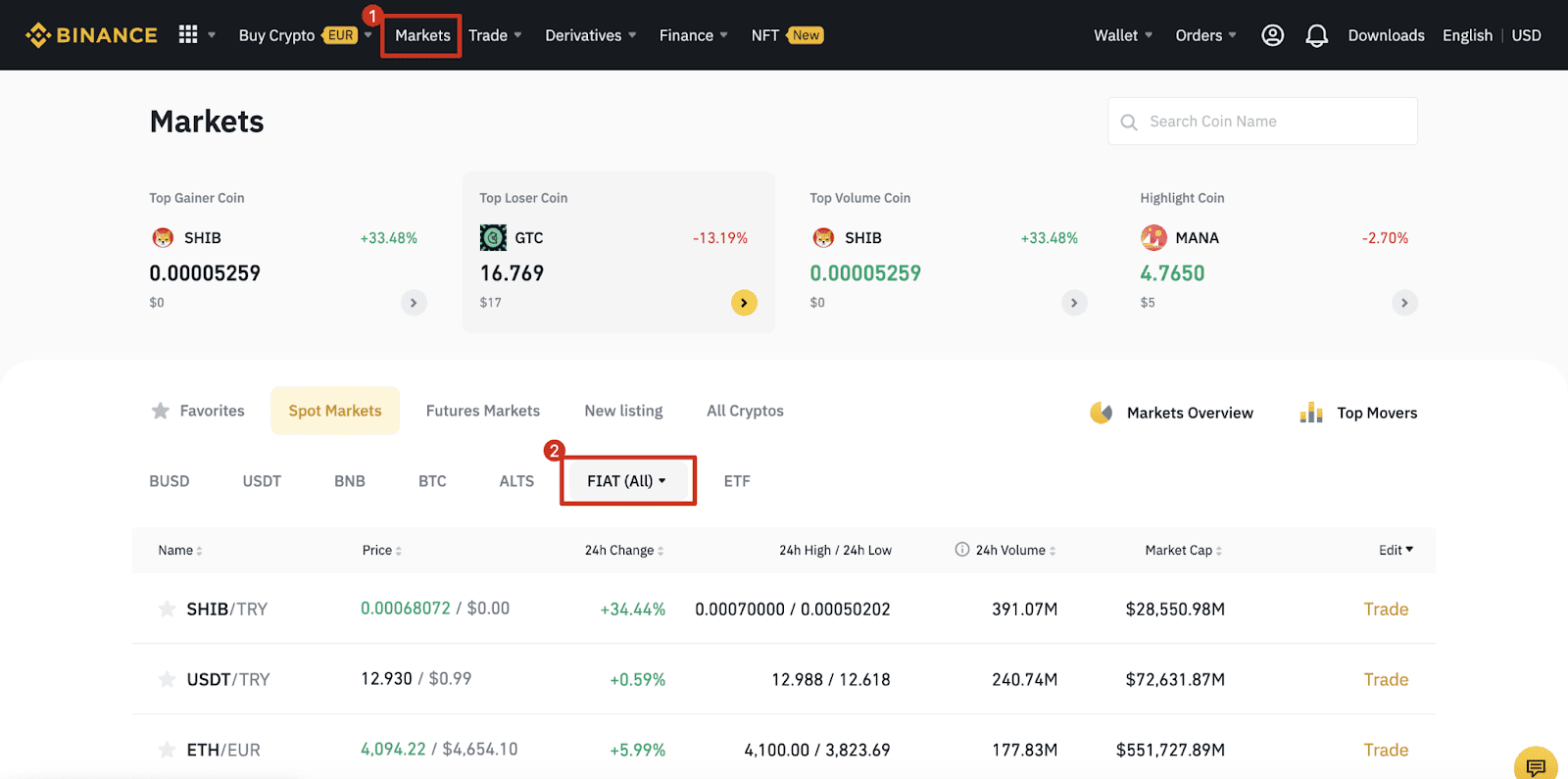
Kako kupiti kripto na Binance P2P
Na Binance P2P ne možete samo kupovati ili prodavati kriptovalute iz postojećih ponuda, već i kreirati vlastite trgovačke oglase za postavljanje vlastitih cijena.
Kupite kripto na Binance P2P (web)
Korak 1:Idite na Binance P2P stranicu i
- Ako već imate Binance račun, kliknite "Prijavi se" i prijeđite na 4. korak
- Ako još nemate Binance račun, kliknite na " Registriraj se "
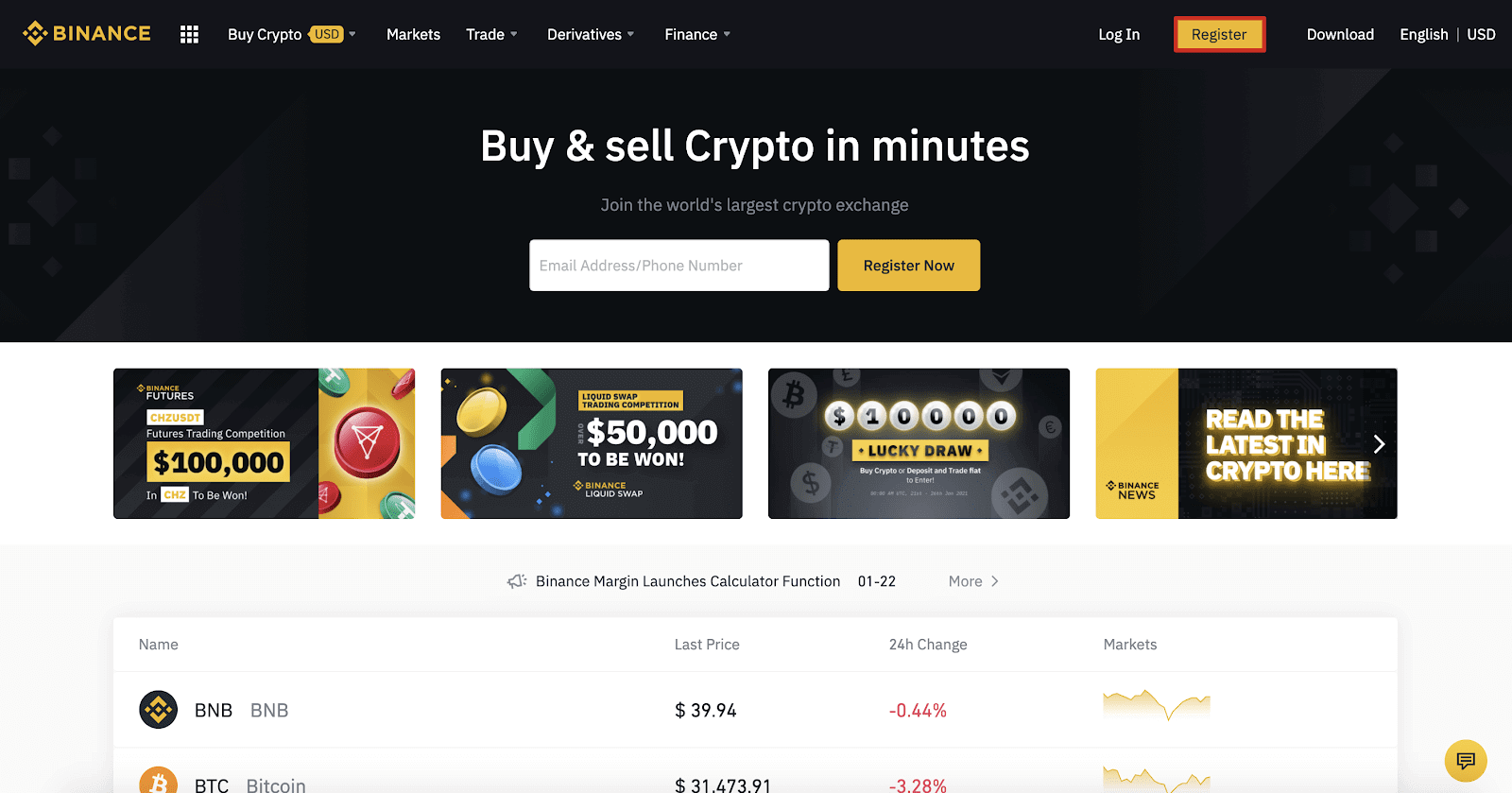
Korak 2:
Unesite svoju e-poštu na stranici za registraciju i postavite lozinku za prijavu. Pročitajte i provjerite uvjete Binancea i kliknite " Stvori račun ".
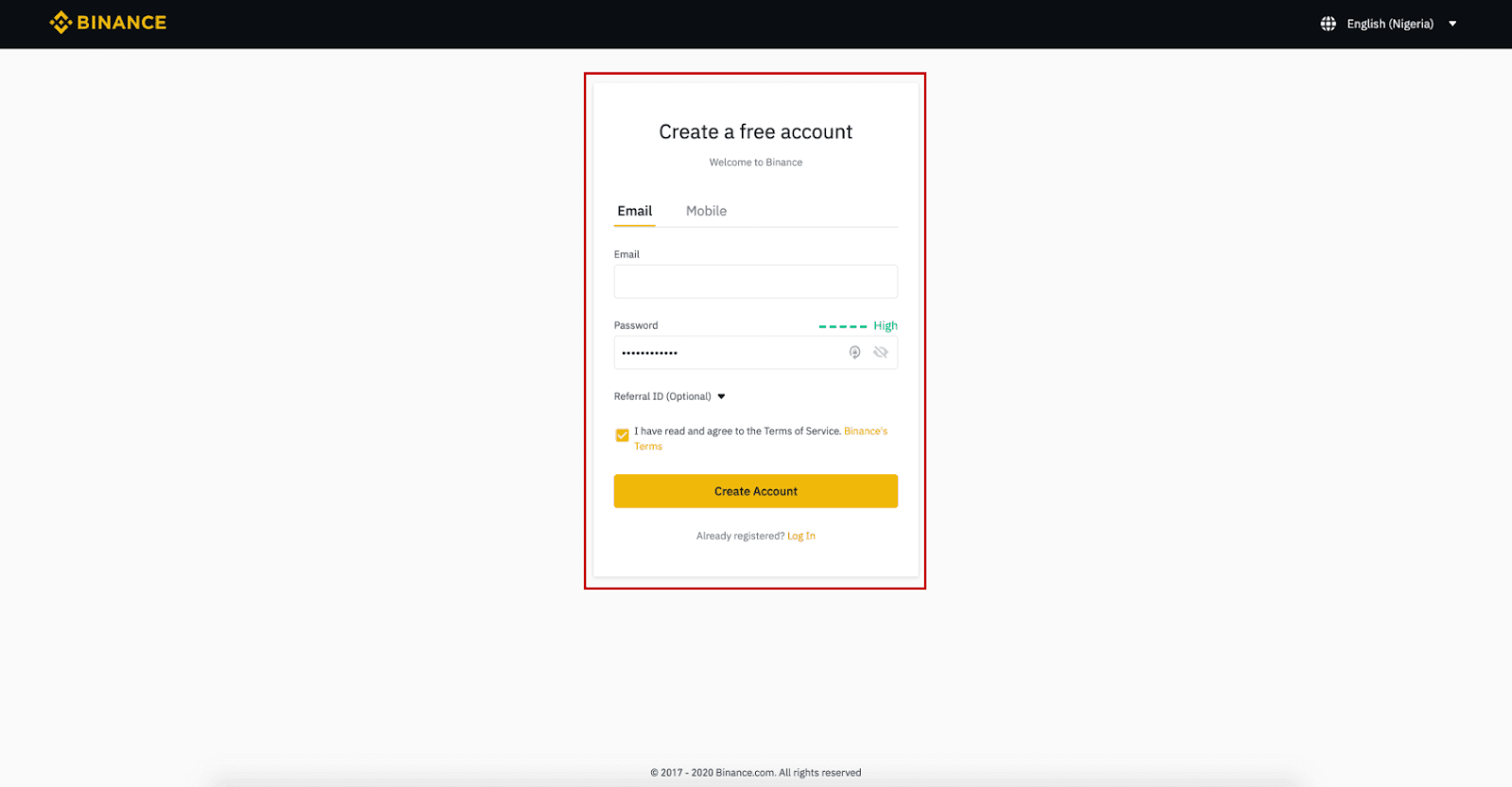
Korak 3:
Dovršite provjeru identiteta razine 2, omogućite potvrdu SMS-om, a zatim postavite željeni način plaćanja.
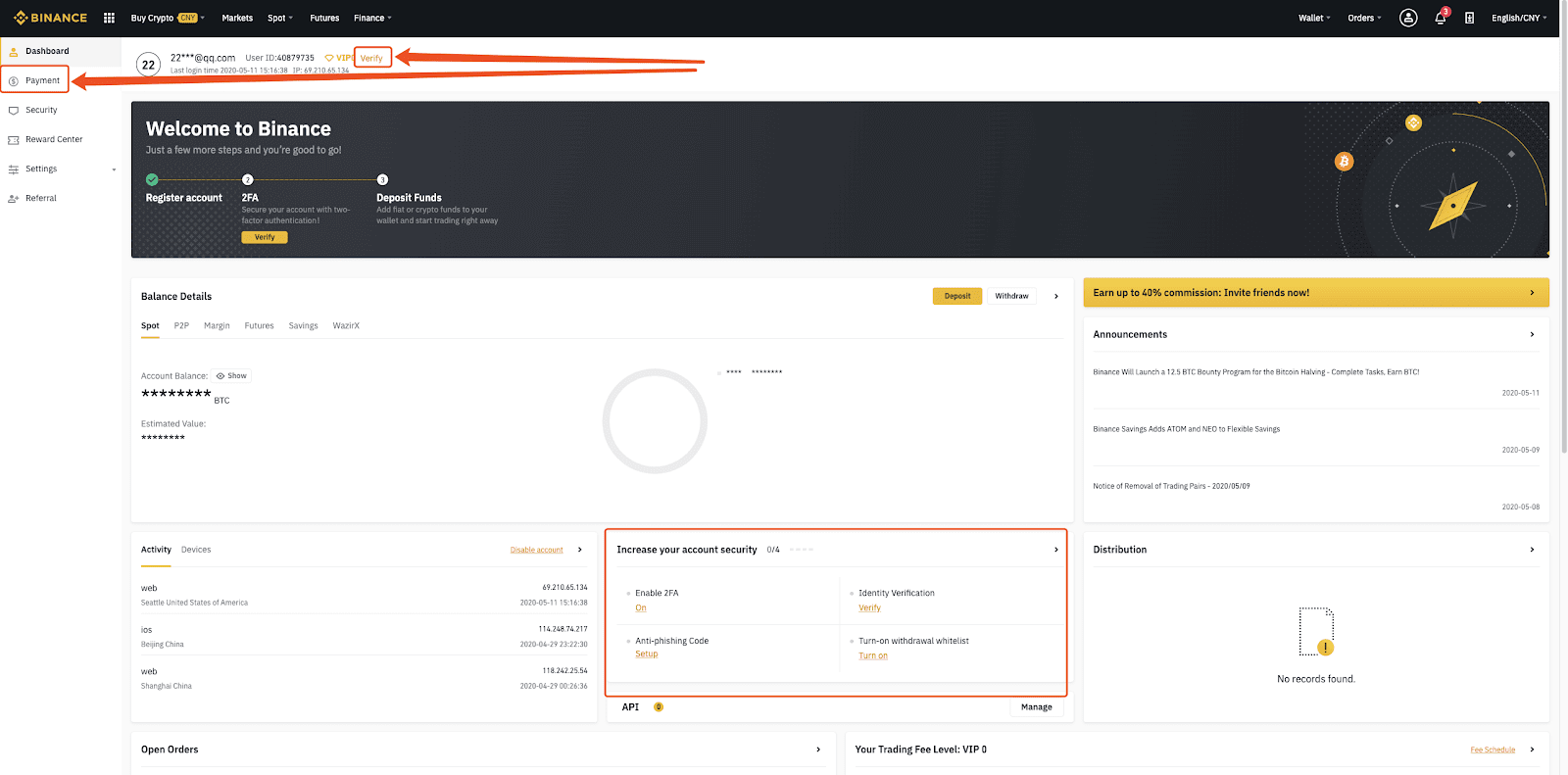
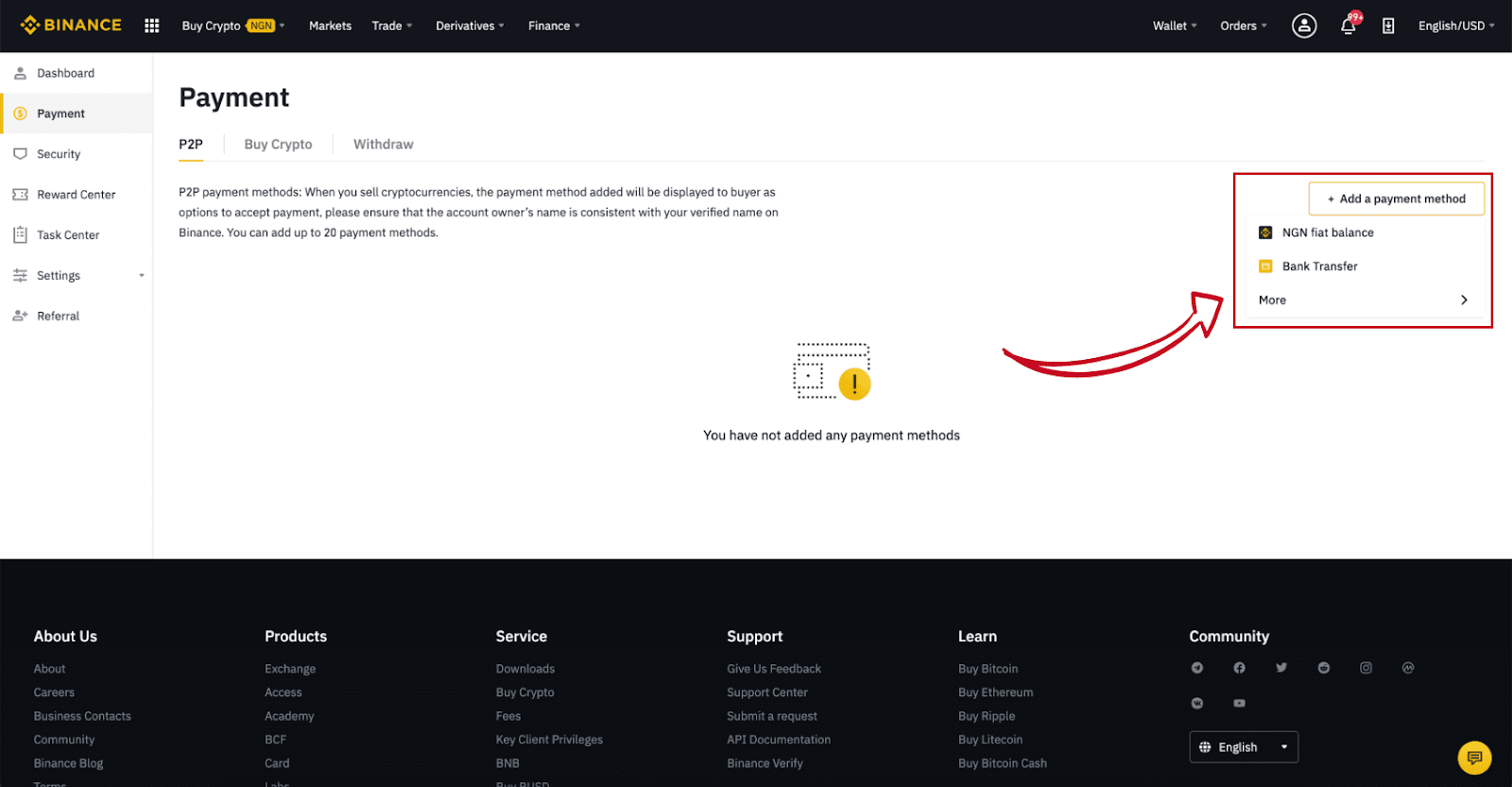
Korak 4:
Odaberite (1) “Buy Crypto” zatim kliknite (2) “ P2P Trading ” na gornjoj navigaciji.
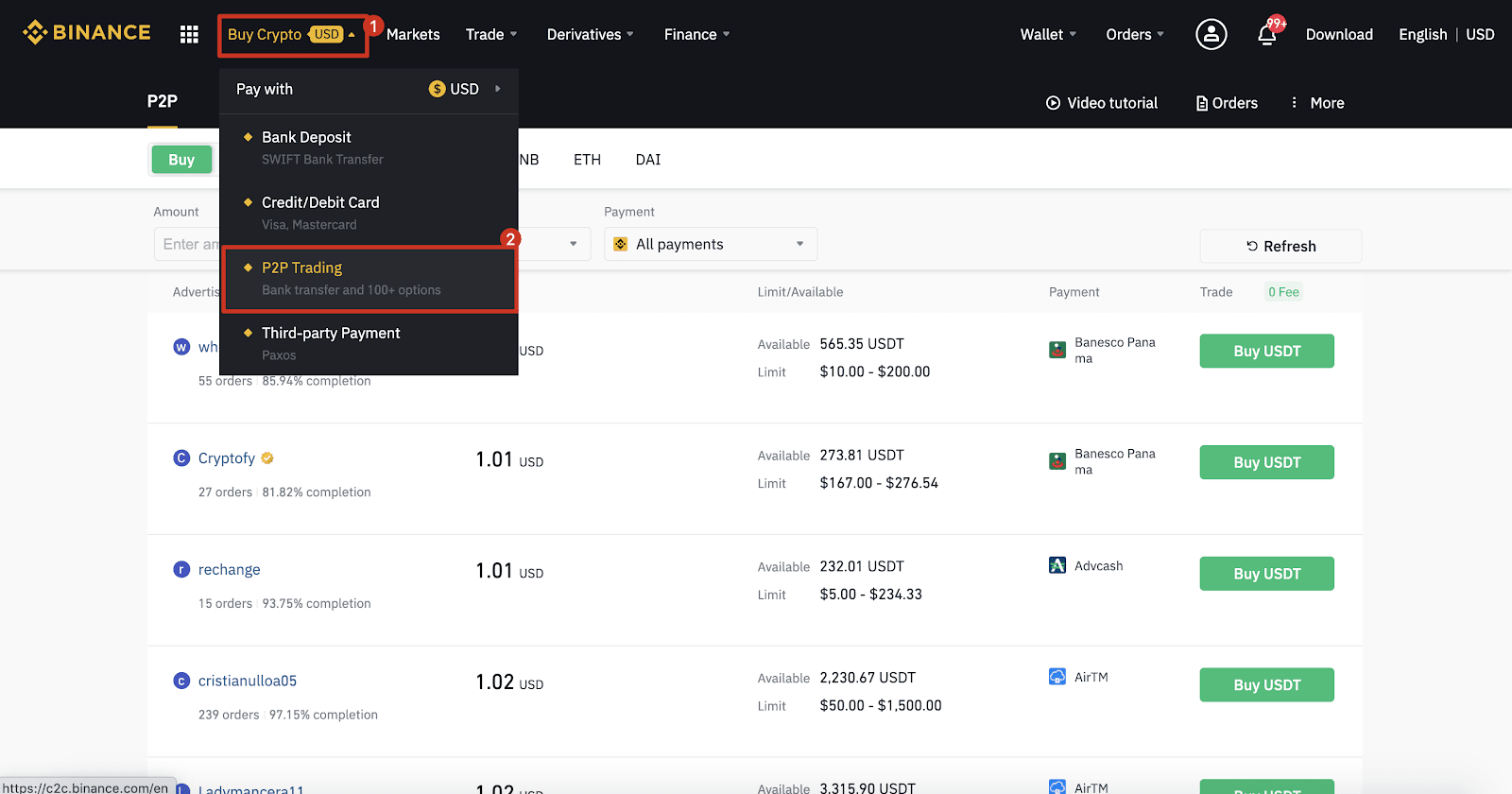
Korak 5:
Kliknite (1) " Kupi " i odaberite valutu koju želite kupiti (BTC je prikazan kao primjer). Filtrirajte cijenu i (2) “ Plaćanje ” na padajućem izborniku, odaberite oglas, zatim kliknite (3) " Kupi ".
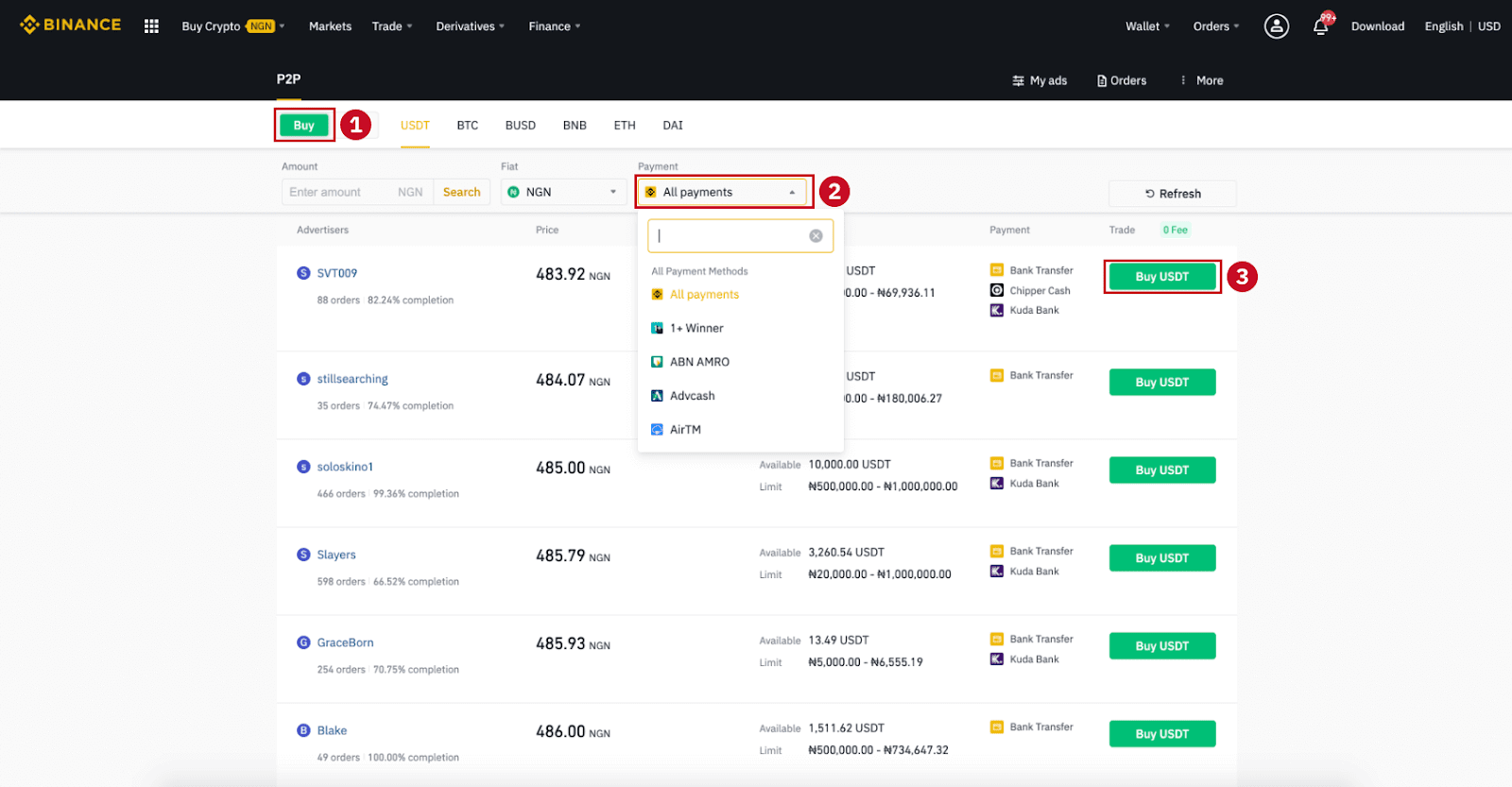
Korak 6:
Unesite iznos (u svojoj fiat valuti) ili količinu (u kripto) koju želite kupiti i kliknite (2) " Kupi ".
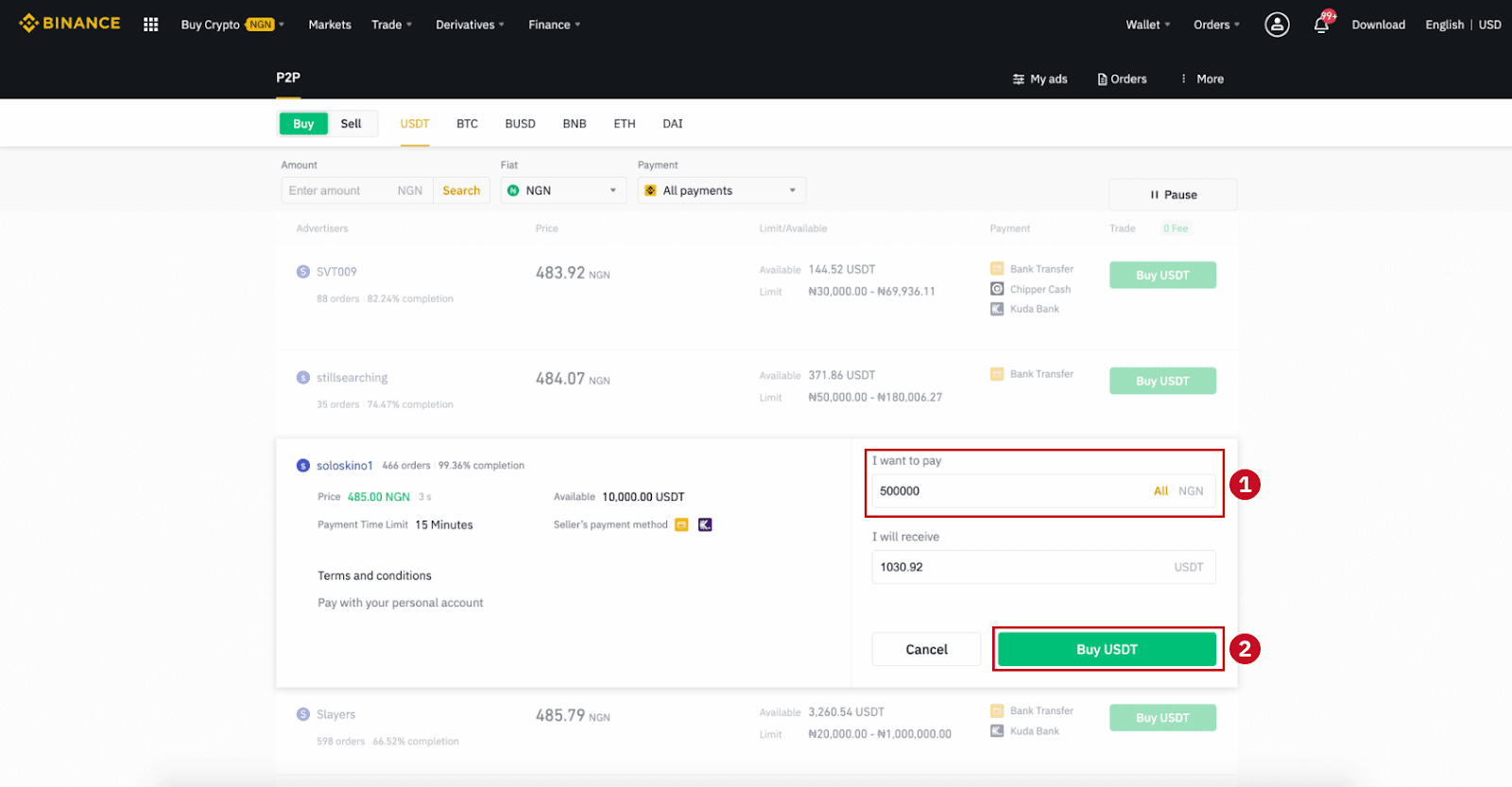
Korak 7:
Potvrdite način plaćanja i iznos (ukupnu cijenu) na stranici Detalji narudžbe.
Dovršite fiat transakciju unutar vremenskog ograničenja plaćanja. Zatim kliknite " Preneseno, dalje " i " Potvrdi ".
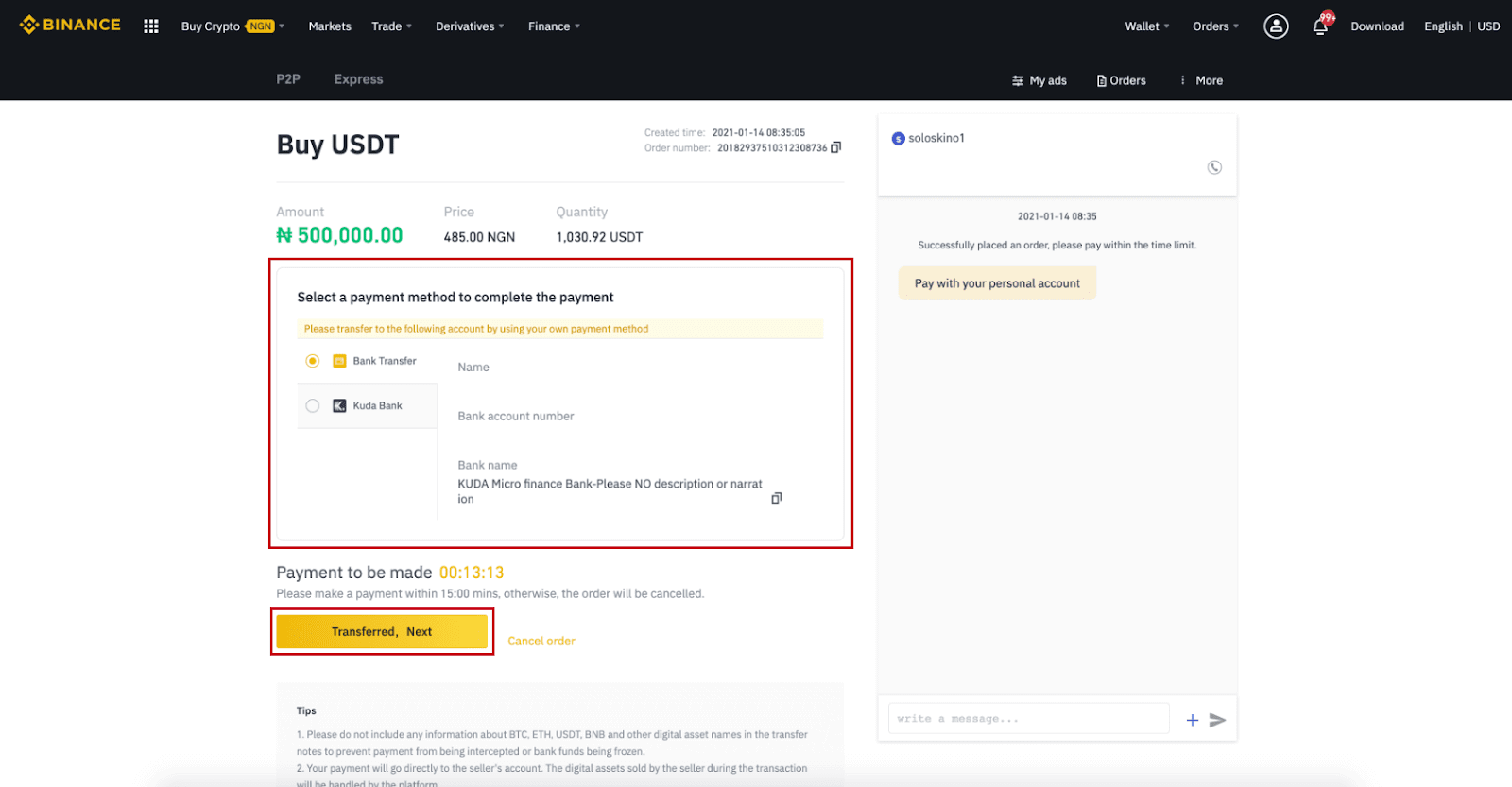
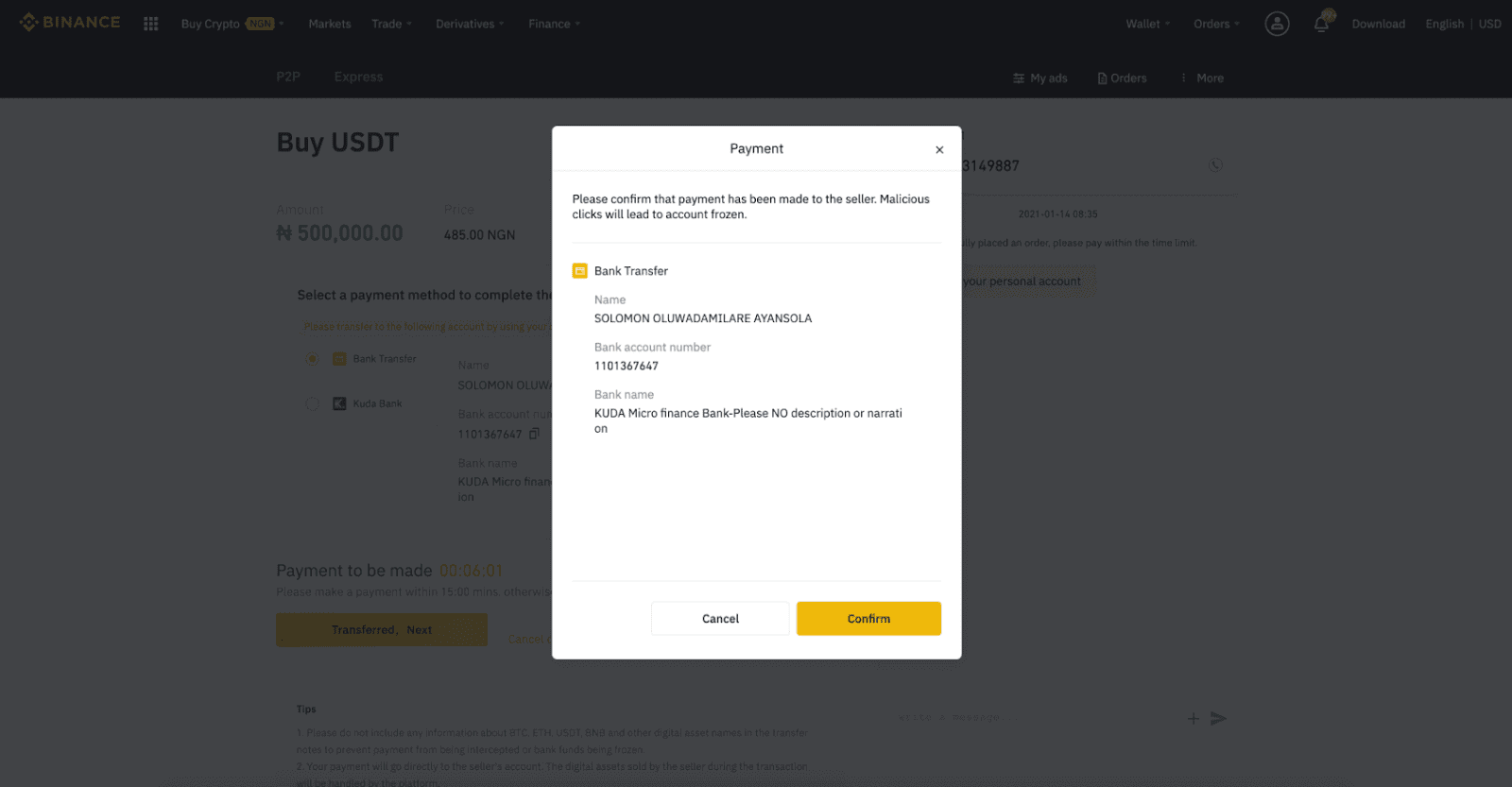
Napomena : morate prenijeti uplatu izravno prodavatelju putem bankovnog prijenosa, Alipaya, WeChata ili druge platforme za plaćanje treće strane na temelju podataka o plaćanju koje je prodavatelj dao. Ako ste već izvršili prijenos plaćanja na prodavatelja, ne smijete kliknuti "Odustani" osim ako već niste primili povrat novca od prodavatelja na svoj račun za plaćanje. Ako ne izvršite stvarno plaćanje, nemojte kliknuti "Potvrdi" za potvrdu plaćanja. To nije dopušteno prema pravilima transakcije. Ako naiđete na bilo kakve probleme tijekom transakcije, možete kontaktirati prodavatelja putem prozora za chat.
Korak 8:
Nakon što prodavač pusti kriptovalutu, transakcija je dovršena. Možete kliknuti (2) " Prijenos u Spot novčanik ” za prijenos digitalnih sredstava u vaš Spot novčanik.
Također možete kliknuti (1) " Provjeri moj račun " iznad gumba za pregled digitalne imovine koju ste upravo kupili.
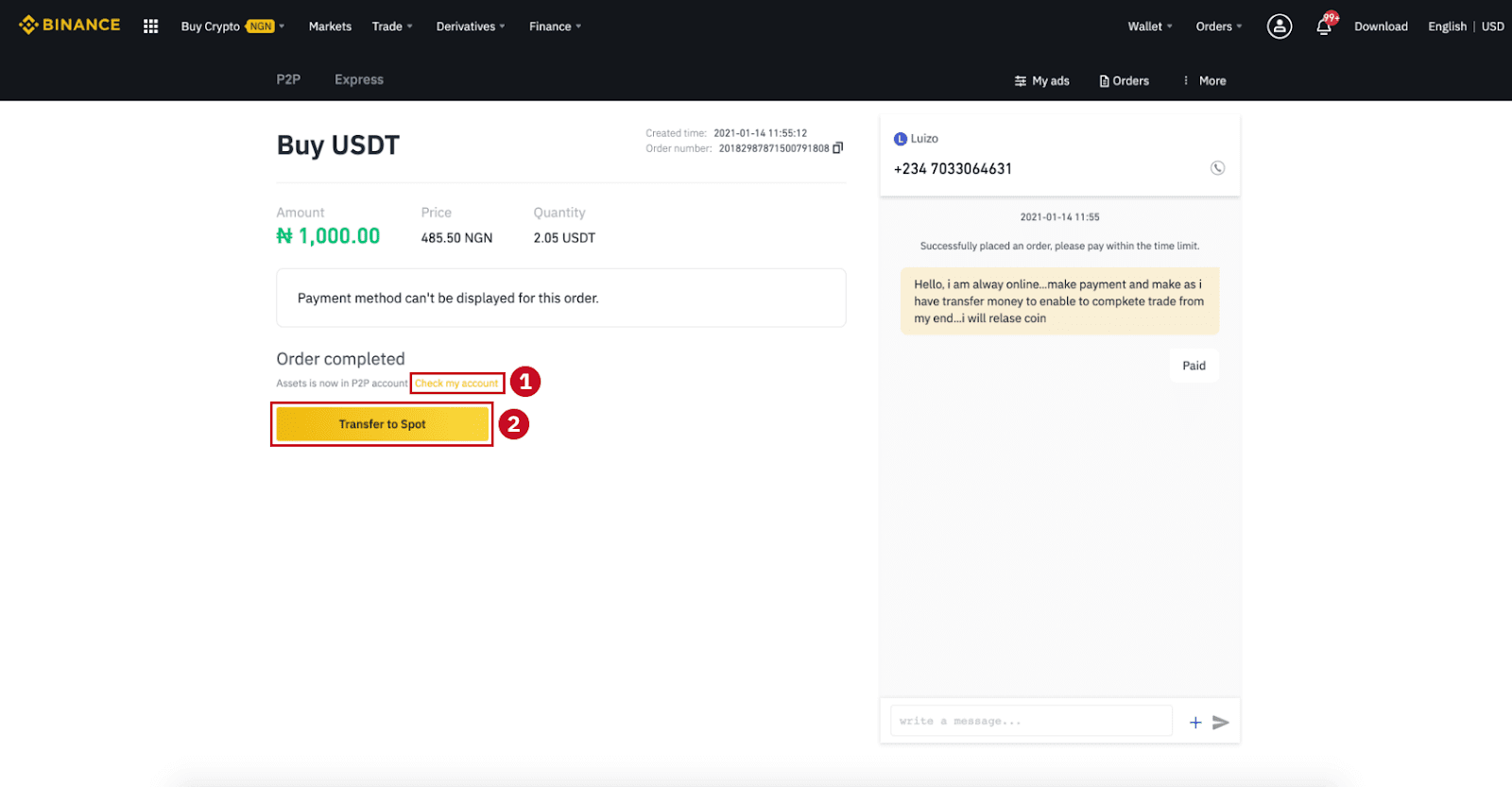
Napomena : Ako ne primite kriptovalutu 15 minuta nakon klika na "Preneseno, sljedeće" , možete kliknuti " Žalba " i Služba za korisnike pomoći će vam u obradi narudžbe.
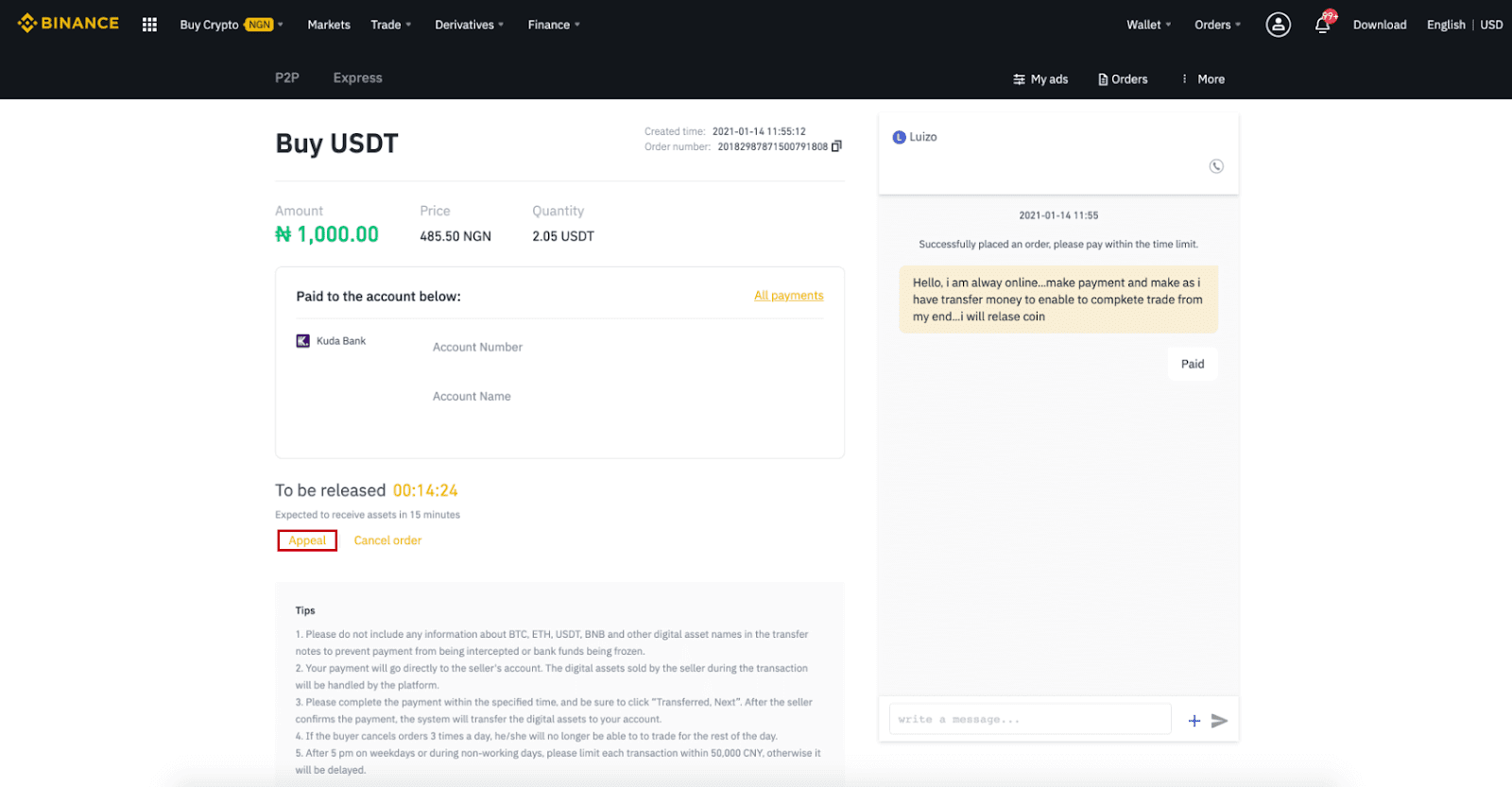
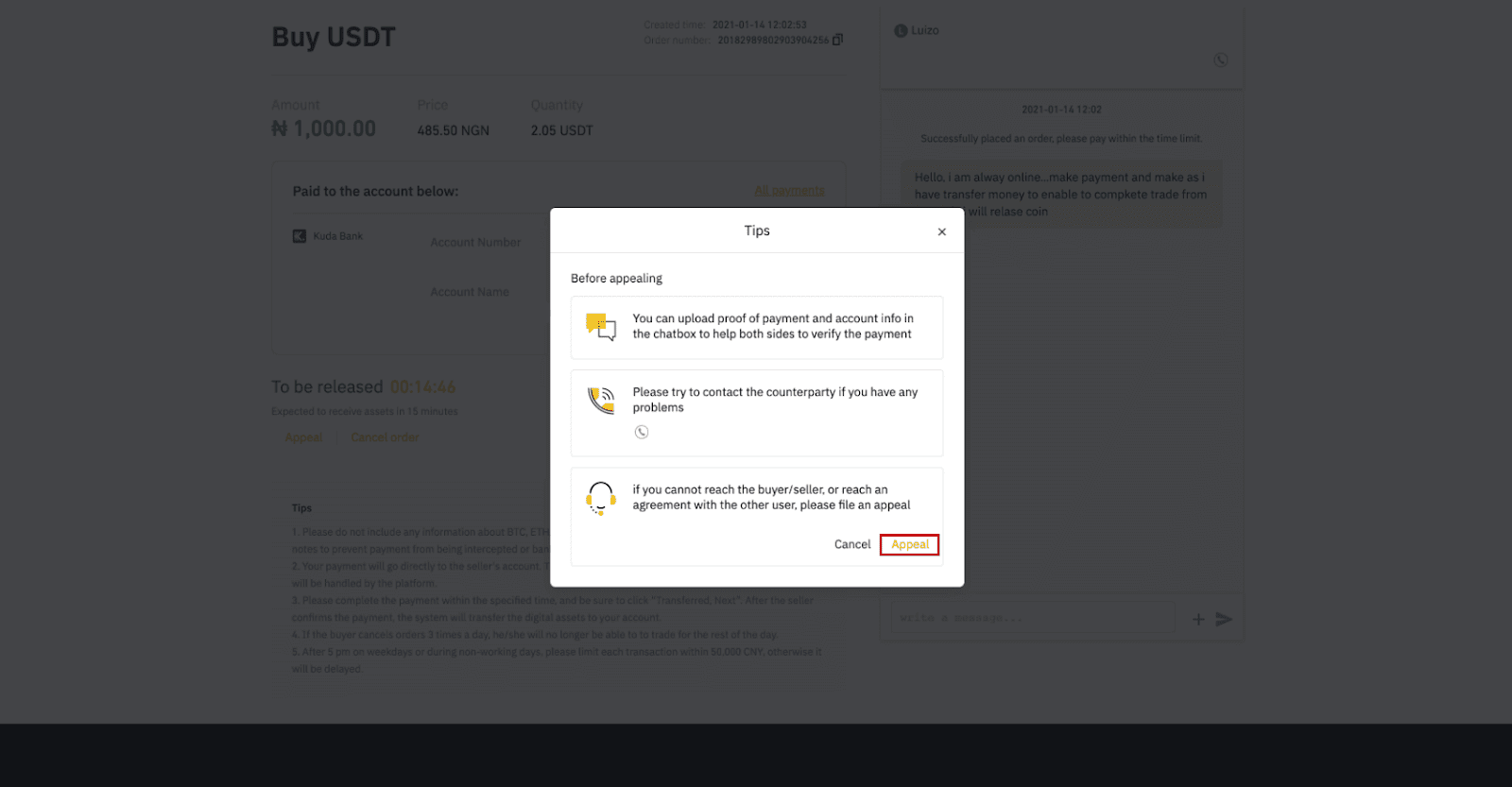
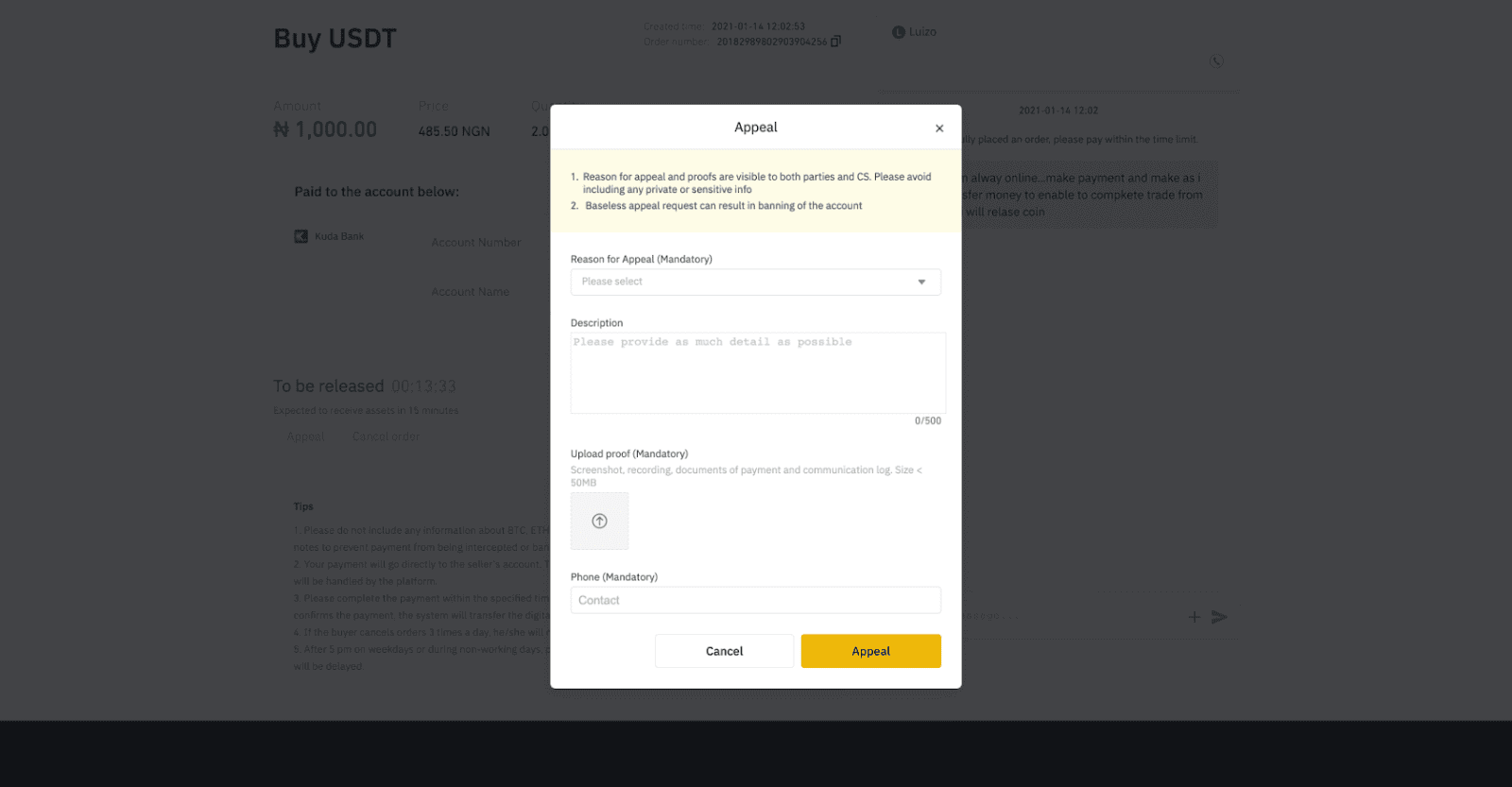
Kupite kripto na Binance P2P (aplikacija)
1. korakPrijavite se u aplikaciju Binance
- Ako već imate Binance račun, kliknite “Prijavi se” i idite na 4. korak
- Ako još nemate Binance račun, kliknite “ Registracija ” gore lijevo
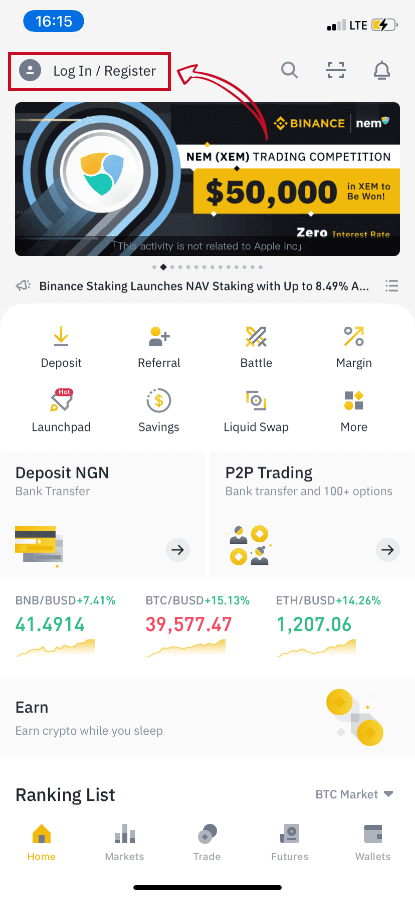
Korak 2
Unesite svoju e-poštu na stranici za registraciju i postavite lozinku za prijavu. Pročitajte Binance P2P uvjete i kliknite na strelicu za registraciju. 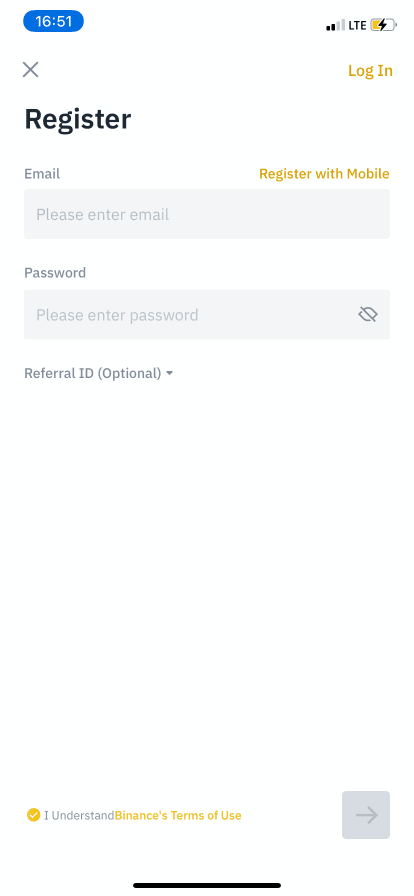
Korak 3
Unesite svoju e-poštu i lozinku, zatim kliknite na strelicu za prijavu. 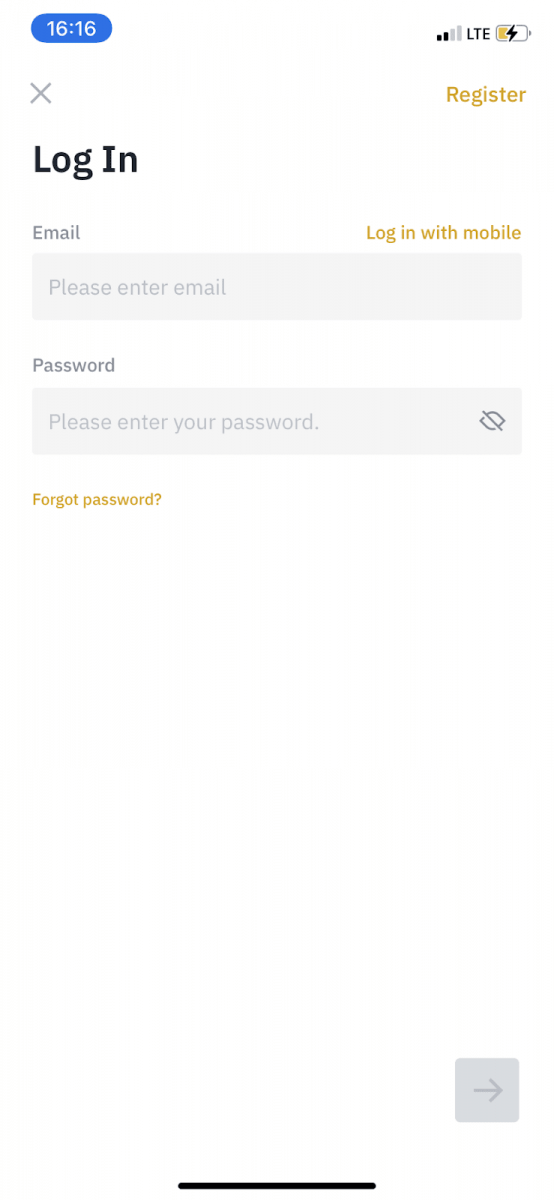
Korak 4
Nakon što se prijavite u aplikaciju Binance, kliknite ikonu korisnika u gornjem lijevom kutu kako biste dovršili potvrdu identiteta. Zatim kliknite “ Načini plaćanja ” kako biste dovršili SMS autentifikaciju i postavili svoje načine plaćanja. 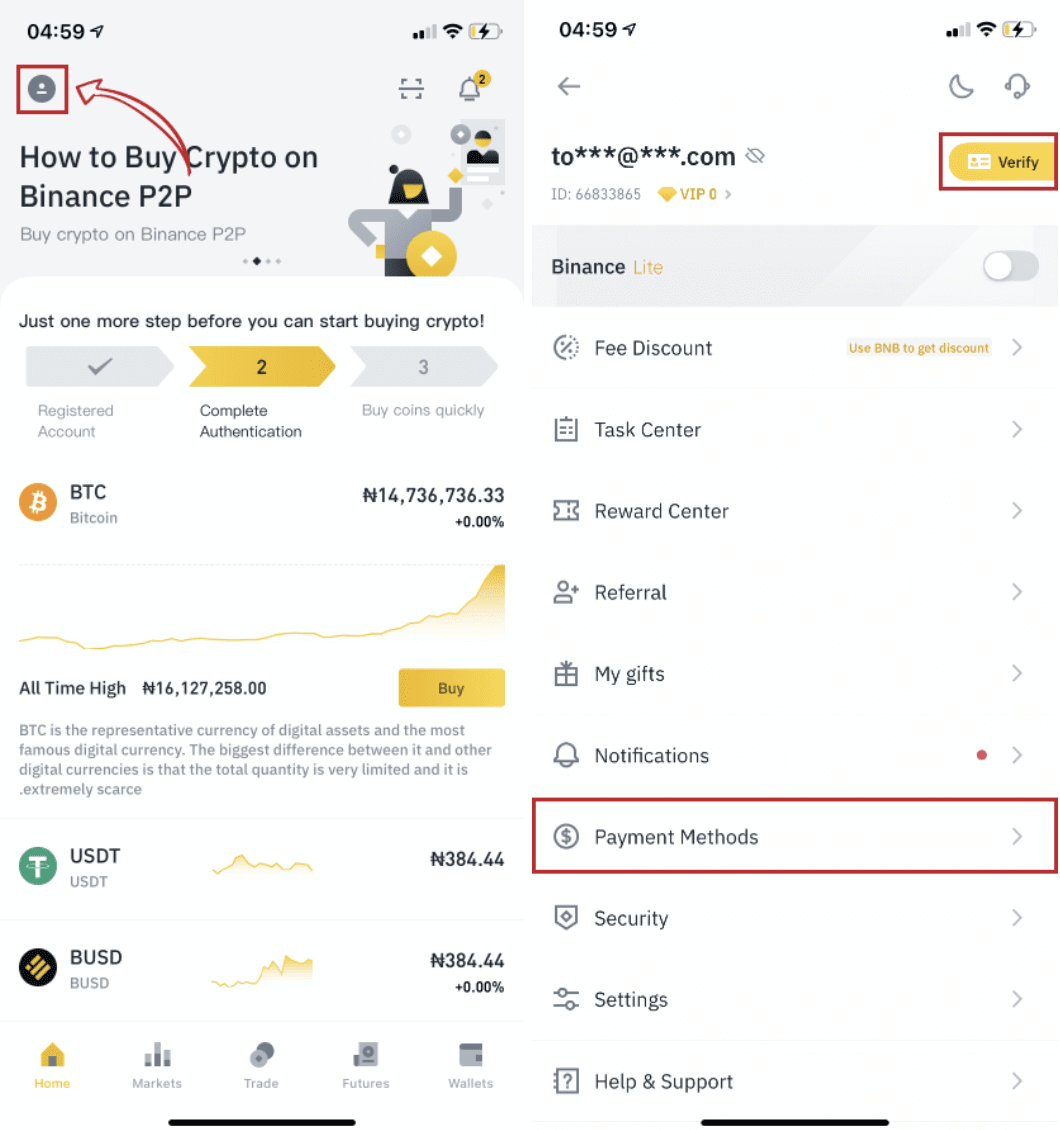
Korak 5
Idite na početnu stranicu, kliknite na “ P2P trgovanje ”.
Na P2P stranici kliknite (1) karticu “ Kupi ” i kriptovalutu koju želite kupiti (2) (uzmite na primjer USDT), a zatim odaberite oglas i kliknite (3) “ Kupi ”. 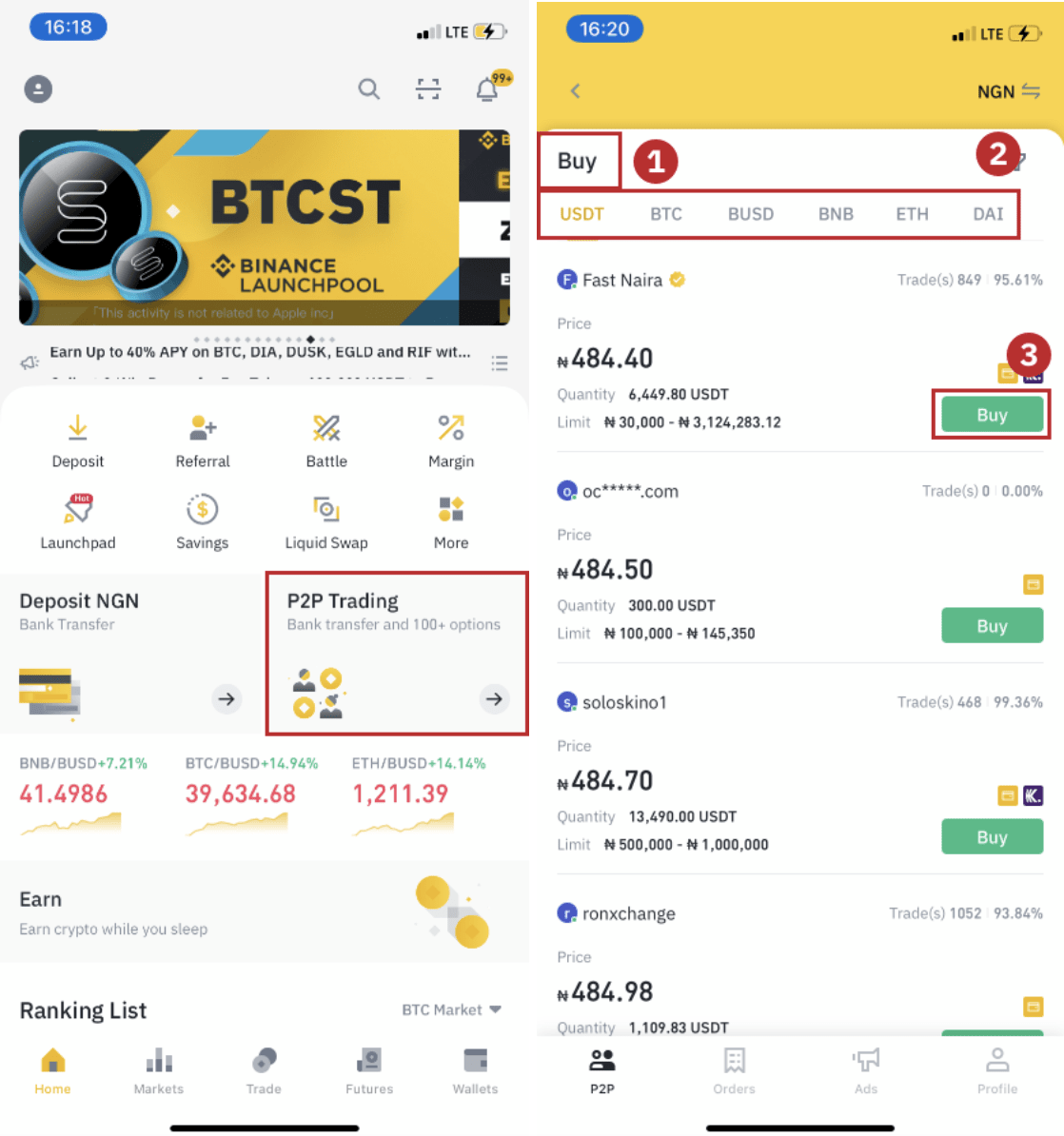
Korak 6
Unesite količinu koju želite kupiti, potvrdite način(e) plaćanja prodavača i kliknite " Kupi USDT ". 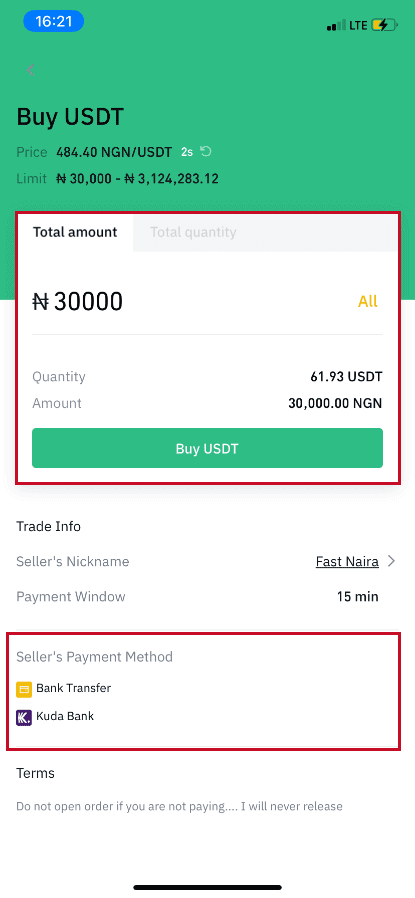
Korak 7
Prenesite novac izravno prodavatelju na temelju podataka o plaćanju koje je prodavatelj dao unutar vremenskog ograničenja plaćanja, a zatim kliknite " Prijenos sredstava ". Dodirnite način plaćanja na koji ste izvršili prijenos, kliknite “ Preneseno, sljedeće ” 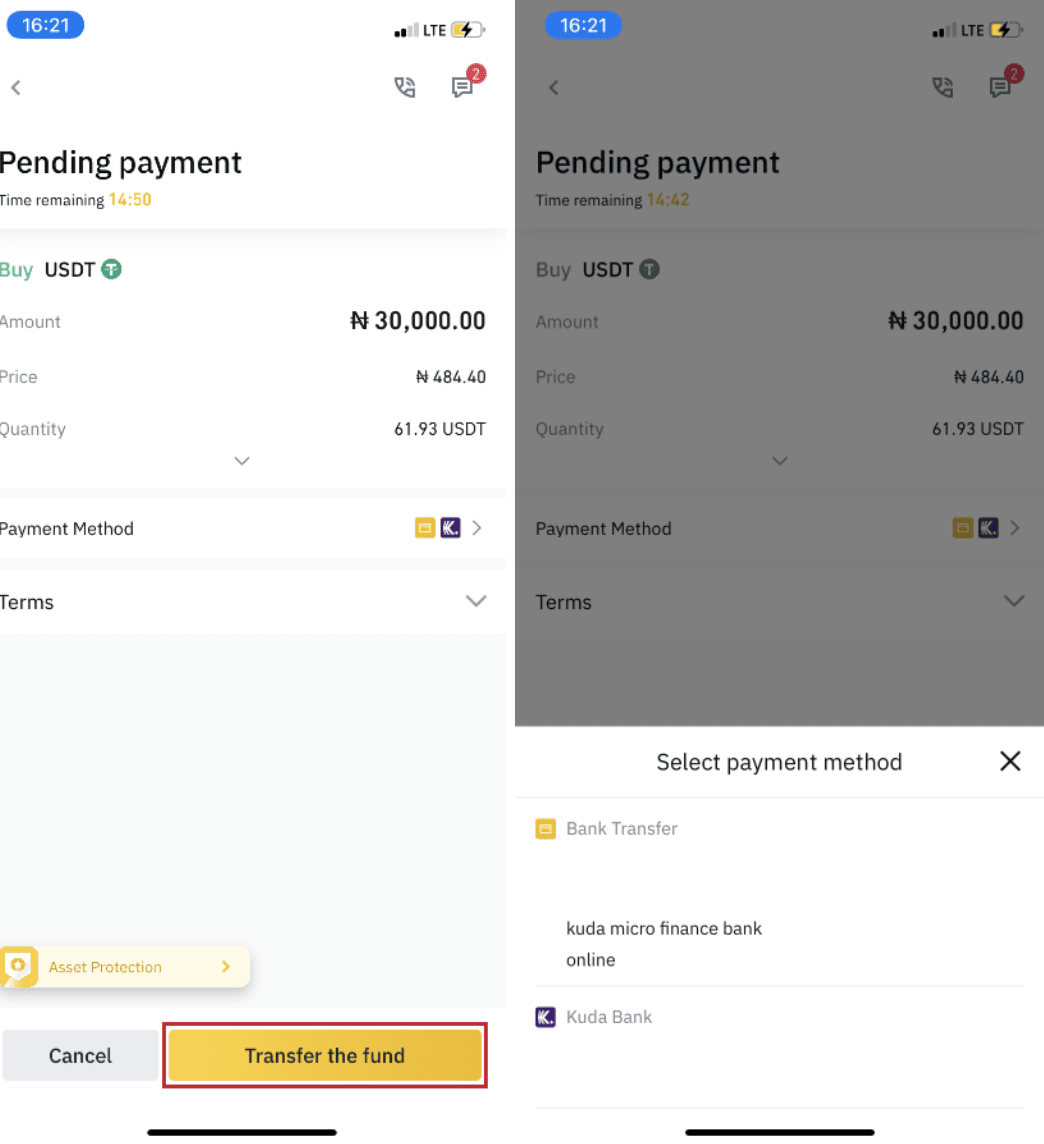
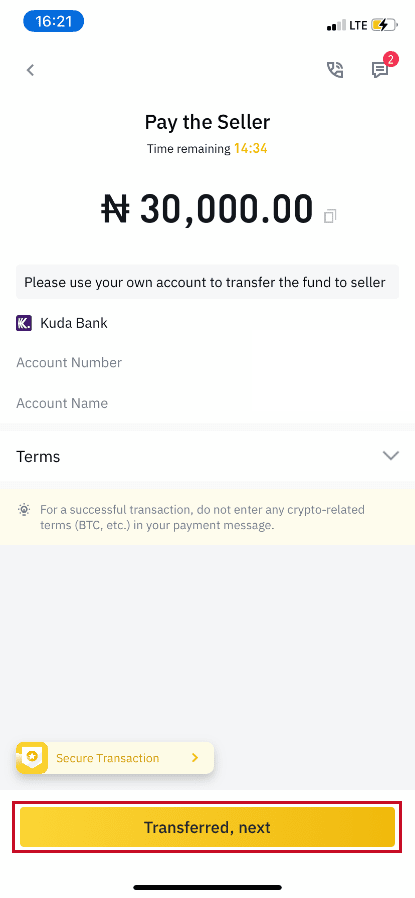
Napomena : Postavljanje načina plaćanja na Binanceu ne znači da će plaćanje ići izravno na račun prodavatelja ako kliknete “ Preneseno, sljedeće ”. Morate izvršiti plaćanje izravno prodavatelju putem bankovnog prijenosa ili druge platforme za plaćanje treće strane na temelju podataka o plaćanju koje je prodavatelj dao.
Nemojte kliknuti na “ Preneseno, dalje ” ako niste izvršili nijednu transakciju. Ovo će prekršiti P2P korisnička transakcijska pravila.
Korak 8
Status će biti "Otpuštanje".
Nakon što prodavač pusti kriptovalutu, transakcija je dovršena. Možete kliknuti "Prijenos u Spot novčanik" za prijenos digitalnih sredstava u vaš Spot novčanik. 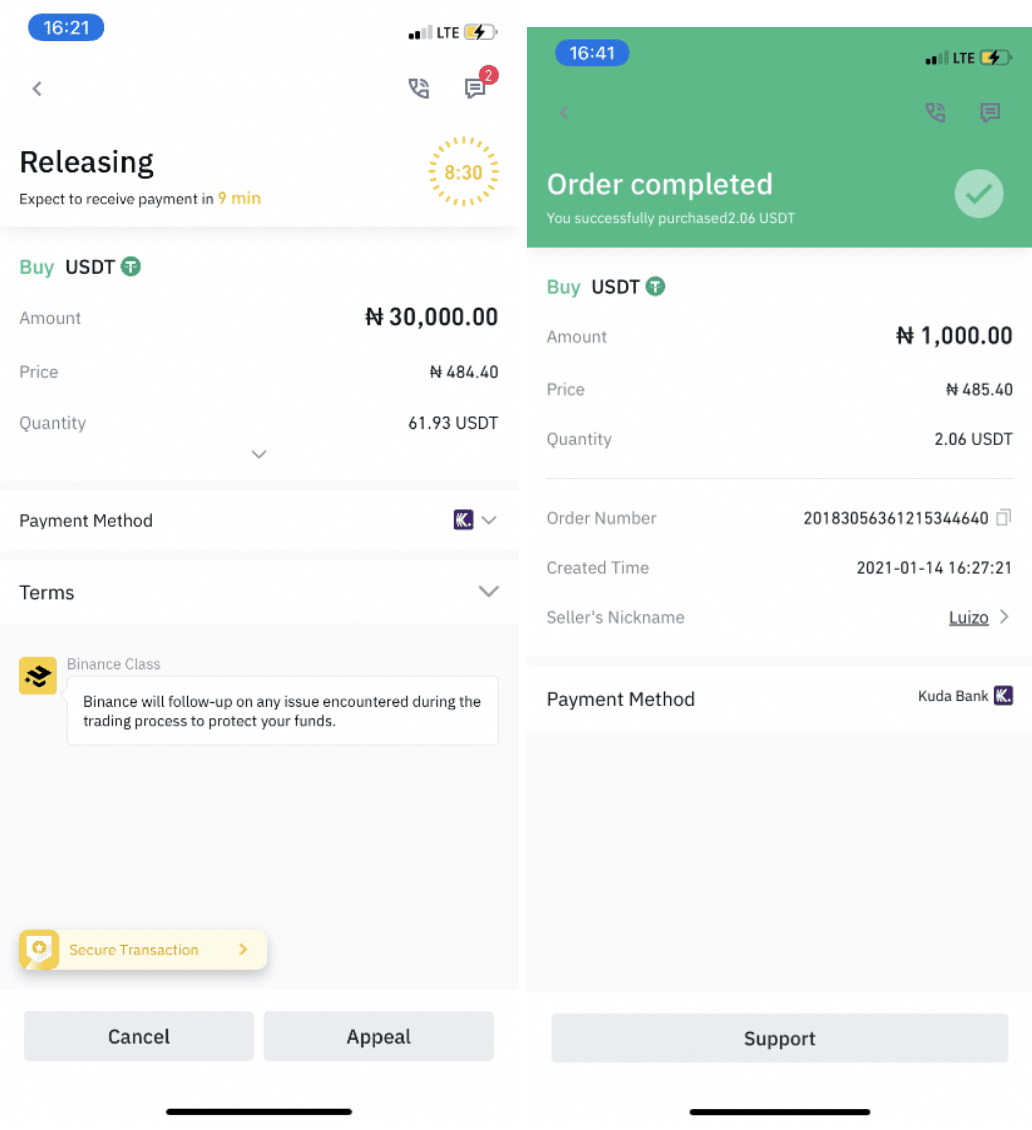
Možete kliknuti “ Novčanik ” na dnu, a zatim “ Fiat ” da provjerite kriptovalutu koju ste kupili u svom fiat novčaniku. Također možete kliknuti “ Prijenos ” i prenijeti kriptovalutu u svoj spot novčanik za trgovanje. 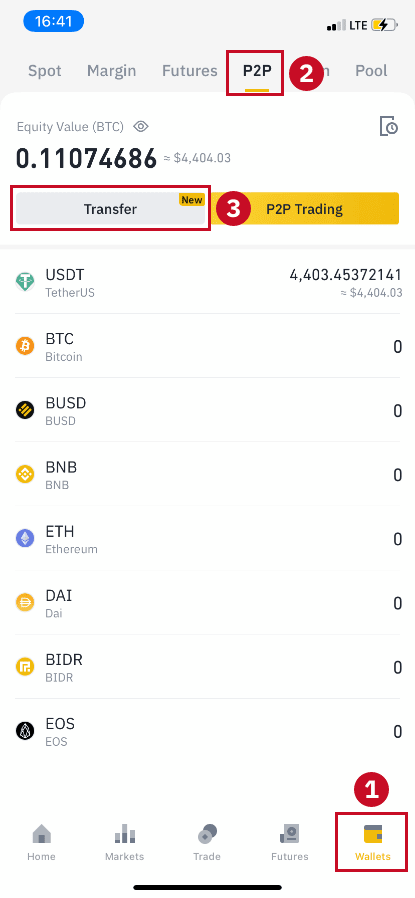
Napomena :
Ako ne primite kriptovalutu 15 minuta nakon klika na “Transfered, next” , možete kontaktirati prodavatelja klikom na ikonu “ Phone ” ili “ Chat ” na vrhu. 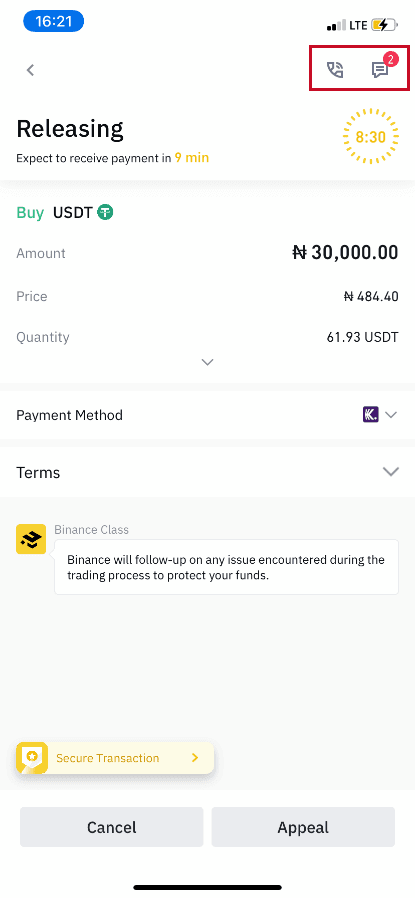
Ili možete kliknuti " Žalba ", odabrati "Razlog za žalbu" i "Učitaj dokaz" . Naš tim za korisničku podršku pomoći će vam u obradi narudžbe.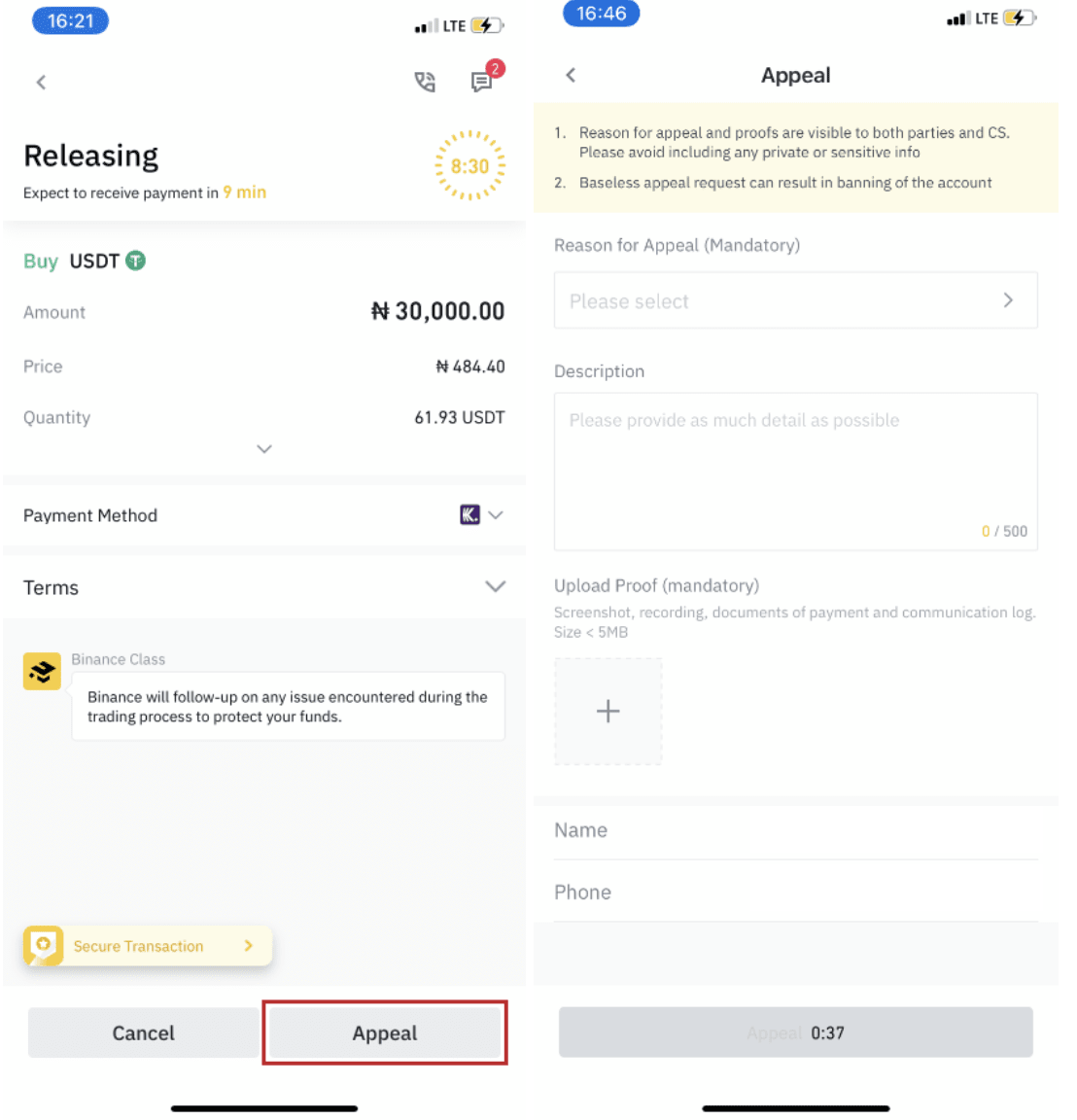
1. Trenutno možete samo kupovati ili prodavati BTC, ETH, BNB, USDT, EOS i BUSD na Binance P2P. Ako želite trgovati drugim kriptovalutama, molimo vas da trgujete na spot tržištu.
2. Ako imate pitanja ili pritužbi, obratite se našem timu za korisničku podršku.
Kako trgovati kripto na Binanceu
Promptna trgovina je jednostavna transakcija između kupca i prodavatelja kojom se trguje po trenutnoj tržišnoj stopi, poznatoj kao spot cijena. Trgovina se odvija odmah nakon ispunjenja naloga.
Korisnici mogu pripremiti spot trgovine unaprijed da se aktiviraju kada se postigne određena (bolja) spot cijena, poznata kao ograničeni nalog. Možete trgovati na licu mjesta na Binanceu putem sučelja naše stranice za trgovanje.
Kako trgovati spot na Binanceu (web)
1. Posjetite našu Binance web stranicu i kliknite na [ Prijava ] u gornjem desnom kutu stranice kako biste se prijavili na svoj Binance račun. 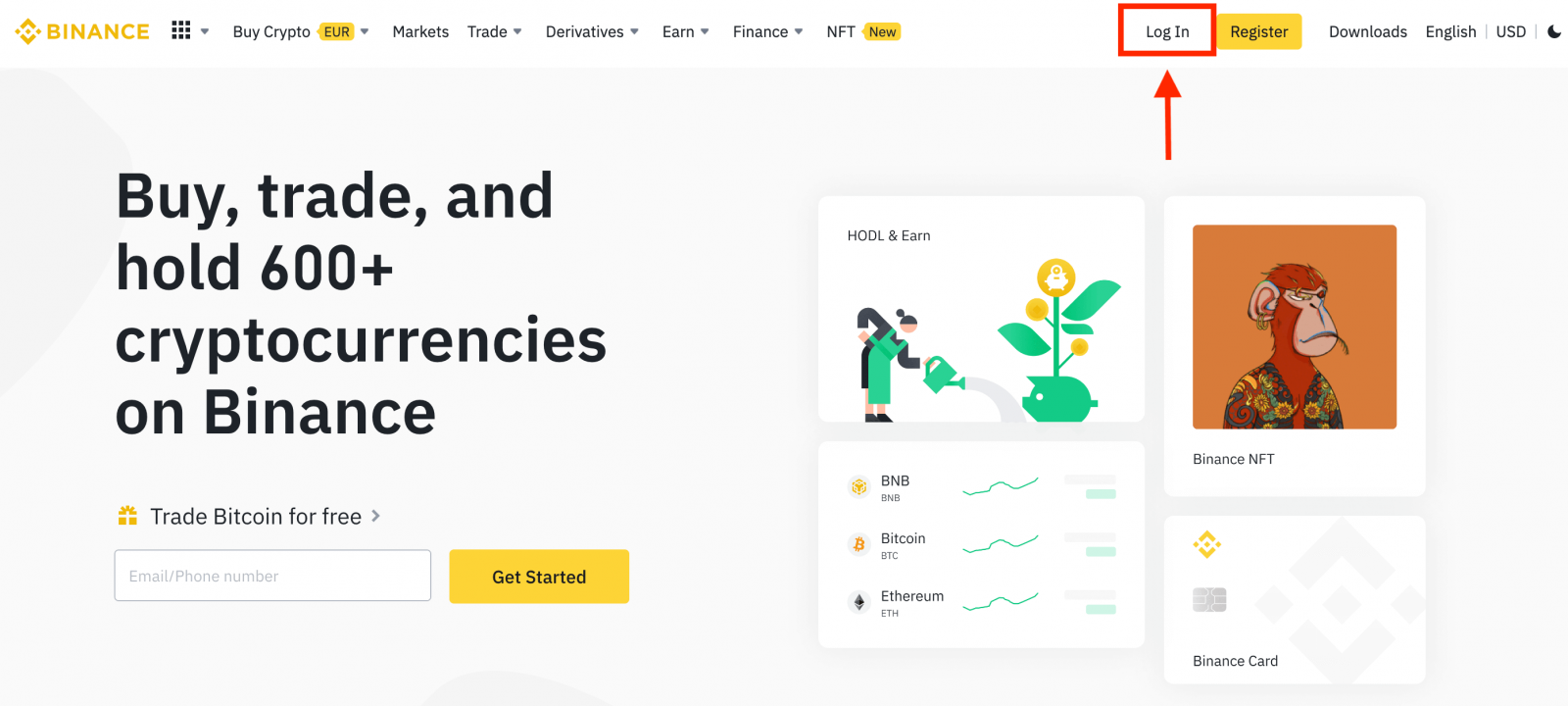
2. Kliknite bilo koju kriptovalutu na početnoj stranici kako biste otišli izravno na odgovarajuću stranicu za spot trgovanje.
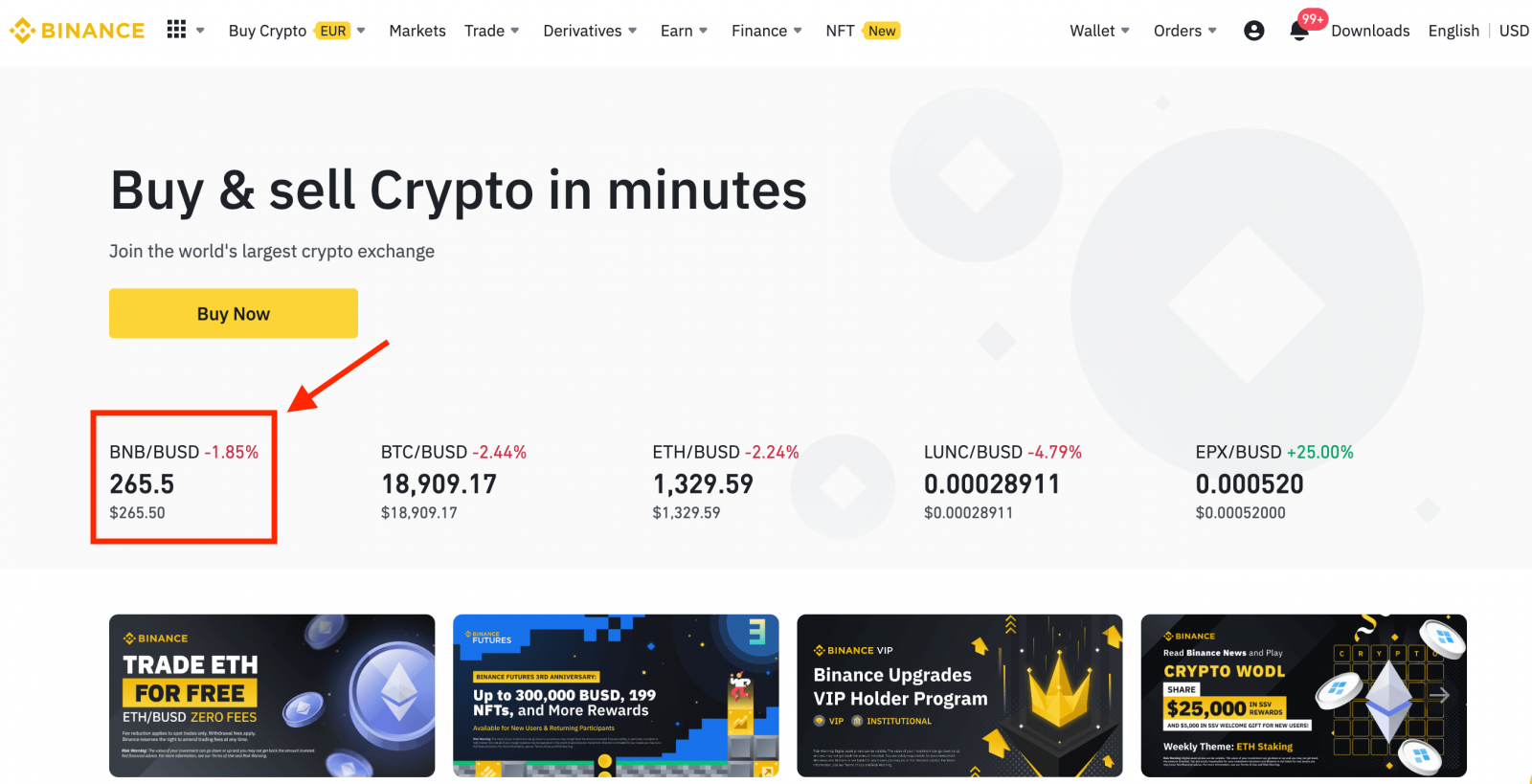
Veći izbor možete pronaći klikom na [ Prikaži više tržišta ] na dnu popisa.
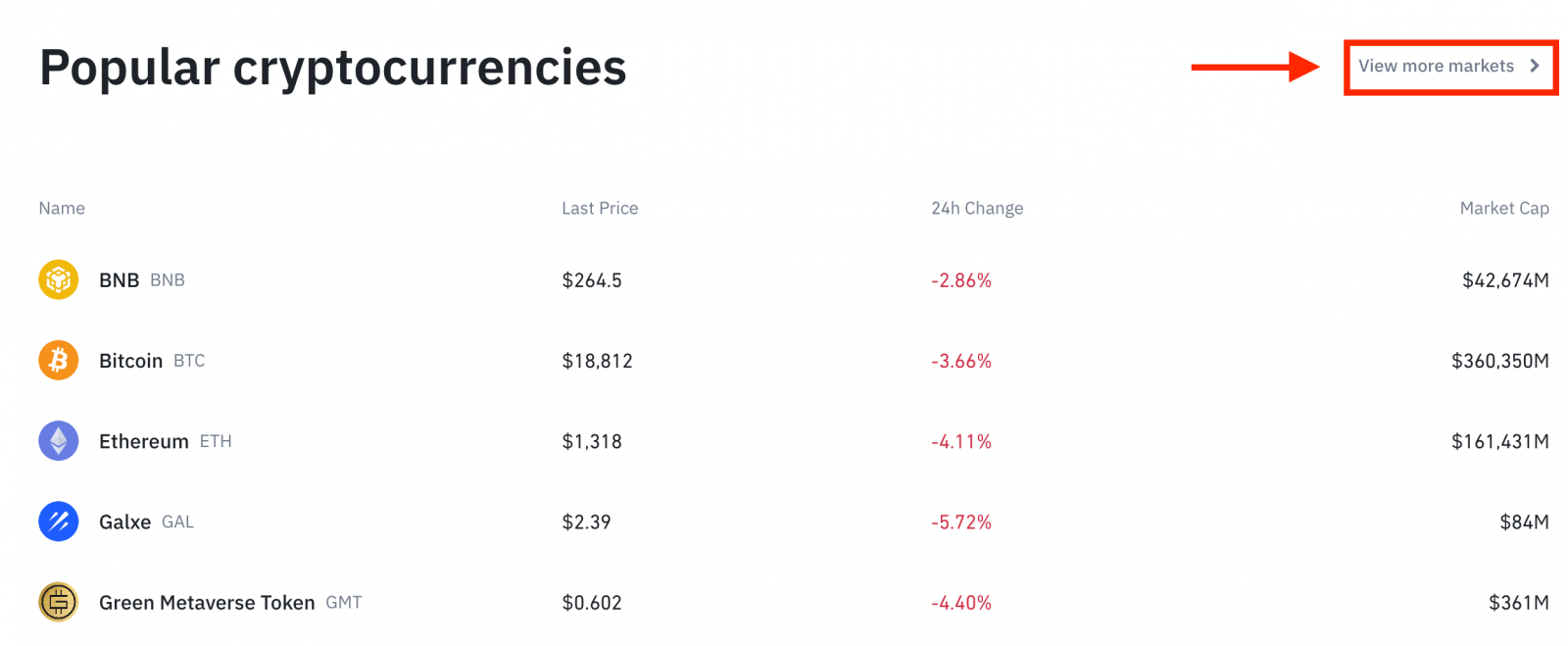
3. Sada ćete se naći na sučelju stranice za trgovanje.
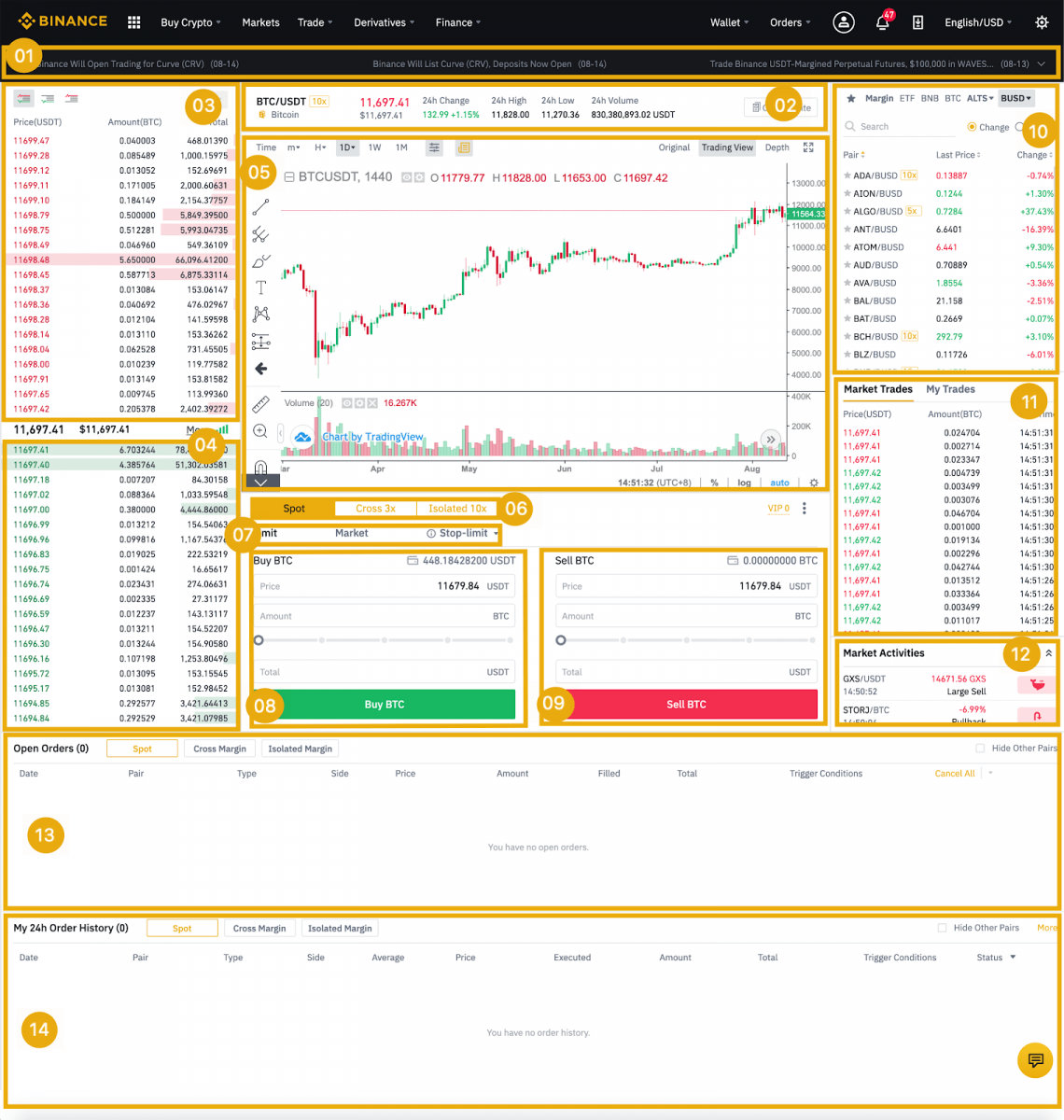
- Binance najave
- Opseg trgovanja trgovačkog para u 24 sata
- Knjiga narudžbi prodaje
- Kupi knjigu narudžbi
- Candlestick grafikon i tržišna dubina
- Vrsta trgovanja: Promptna/Unakrsna marža/Izolirana marža
- Vrsta naloga: Limit/Tržište/Stop-limit/OCO(One-Cancels-the-Other)
- Kupite kriptovalutu
- Prodajte kriptovalutu
- Tržišni i trgovački parovi.
- Vaša zadnja izvršena transakcija
- Tržišne aktivnosti: velike fluktuacije/aktivnosti u trgovanju na tržištu
- Otvoreni nalozi
- Vaša 24-satna povijest narudžbi
- Binance korisnička služba
4. Pogledajmo kupnju nekog BNB-a. Na vrhu Binance početne stranice kliknite na opciju [ Trgovanje ] i odaberite ili [ Klasično ] ili [ Napredno ].
Idite na odjeljak za kupnju (8) kako biste kupili BNB i ispunite cijenu i iznos svoje narudžbe. Kliknite [Buy BNB] za dovršetak transakcije.
Možete slijediti iste korake za prodaju BNB-a.
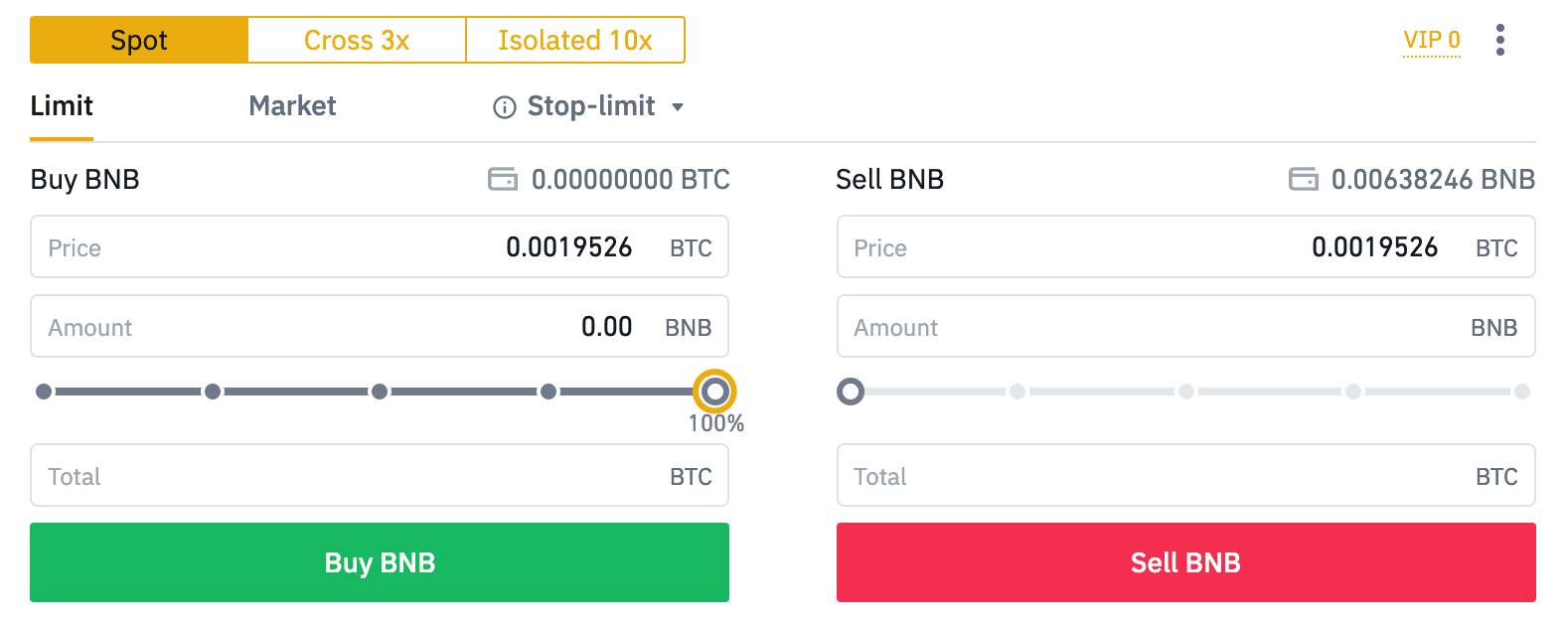
- Zadana vrsta naloga je ograničeni nalog. Ako trgovci žele postaviti narudžbu što je prije moguće, mogu se prebaciti na [tržišnu] narudžbu. Odabirom tržišnog naloga korisnici mogu trenutno trgovati po trenutnoj tržišnoj cijeni.
- Ako je tržišna cijena BNB/BTC 0,002, ali želite kupiti po određenoj cijeni, na primjer, 0,001, možete postaviti nalog [Limit]. Kada tržišna cijena dosegne vašu postavljenu cijenu, vaša će narudžba biti izvršena.
- Postoci prikazani u nastavku u polju BNB [Iznos] odnose se na postotak iznosa vaših BTC-ova kojima želite trgovati za BNB. Povucite klizač kako biste promijenili željenu količinu.
Kako trgovati spotom na Binanceu (aplikacija)
1. Prijavite se u aplikaciju Binance i kliknite na [Trgovina] da biste otišli na stranicu za trgovanje na licu mjesta.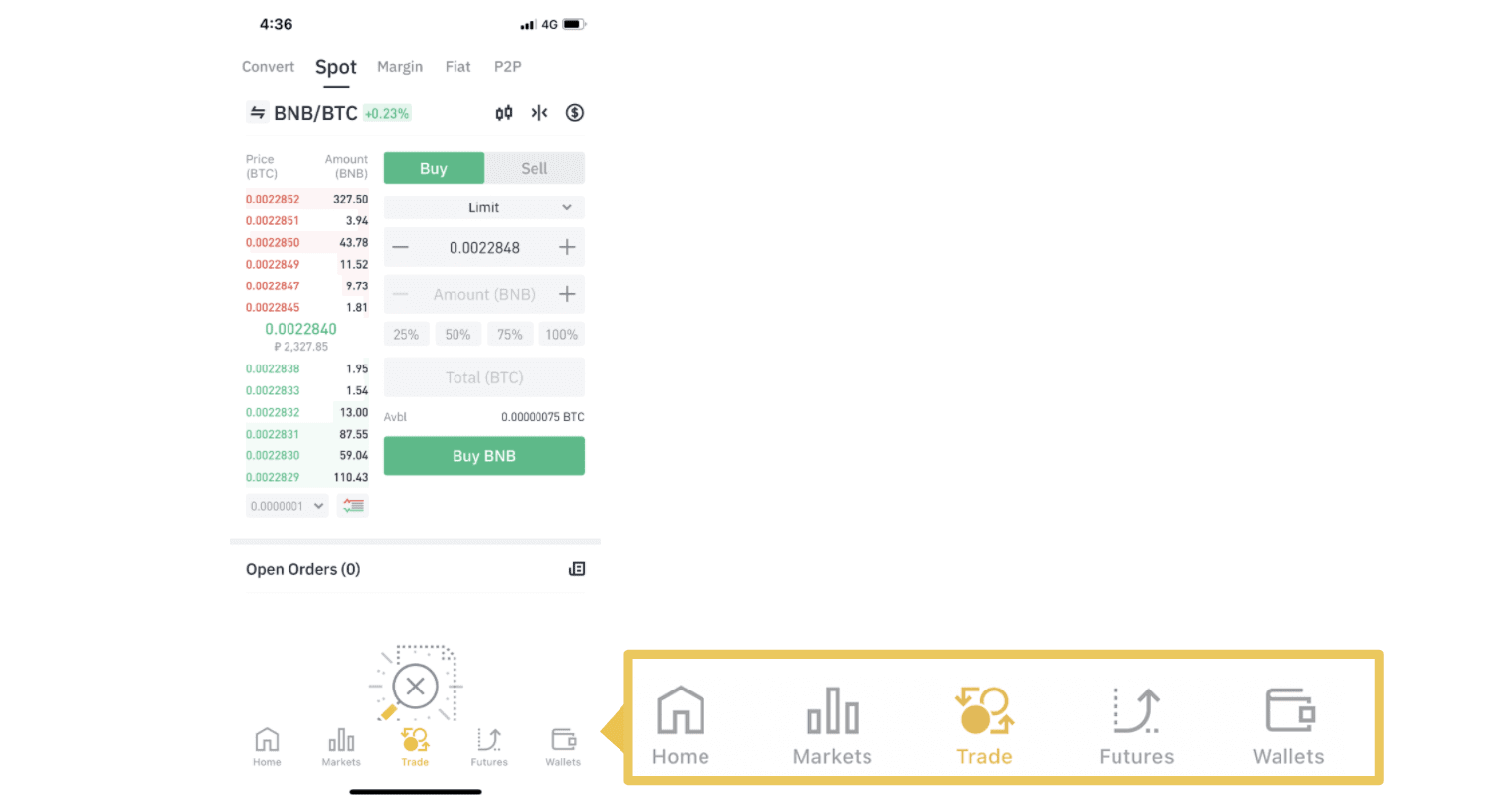
2. Ovdje je sučelje stranice za trgovanje.
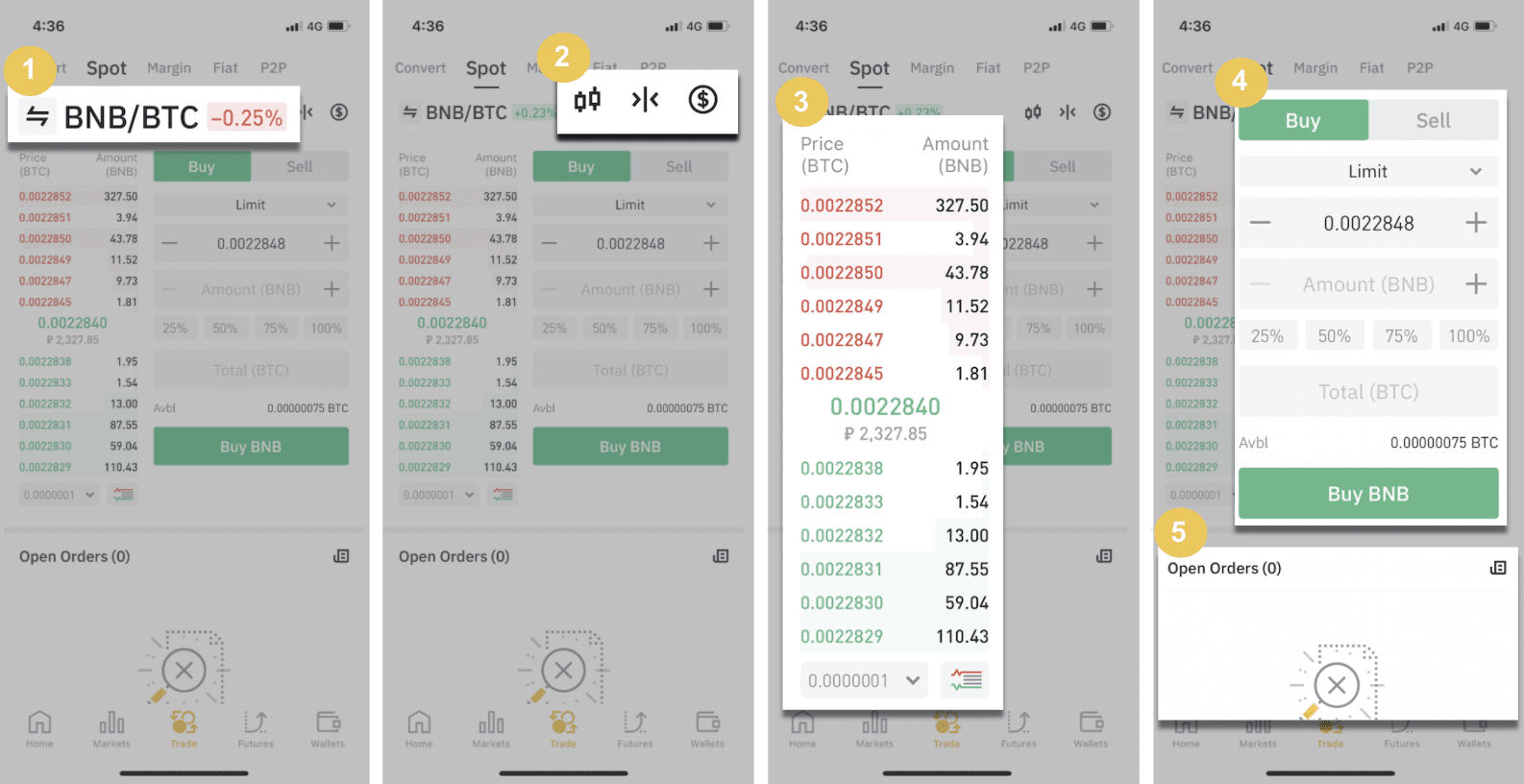
1. Tržišni i trgovački parovi.
2. Grafikon tržišnih svijeća u stvarnom vremenu, podržani trgovački parovi kriptovalute, odjeljak "Kupite kripto".
3. Knjiga naloga za prodaju/kupnju.
4. Kupujte/prodajte kriptovalute.
5. Otvoreni nalozi.
Kao primjer, napravit ćemo trgovinu "Limited order" za kupnju BNB-a
(1). Unesite promptnu cijenu za koju želite kupiti svoj BNB i to će pokrenuti limitirani nalog. Postavili smo ovo kao 0,002 BTC po BNB-u.
(2). U polje [Iznos] unesite iznos BNB-a koji želite kupiti. Također možete upotrijebiti postotke ispod kako biste odabrali koliko BTC-a koje imate u posjedu želite upotrijebiti za kupnju BNB-a.
(3). Kada tržišna cijena BNB-a dosegne 0,002 BTC, ograničeni nalog će se pokrenuti i završiti. 1 BNB bit će poslan u vaš spot novčanik.
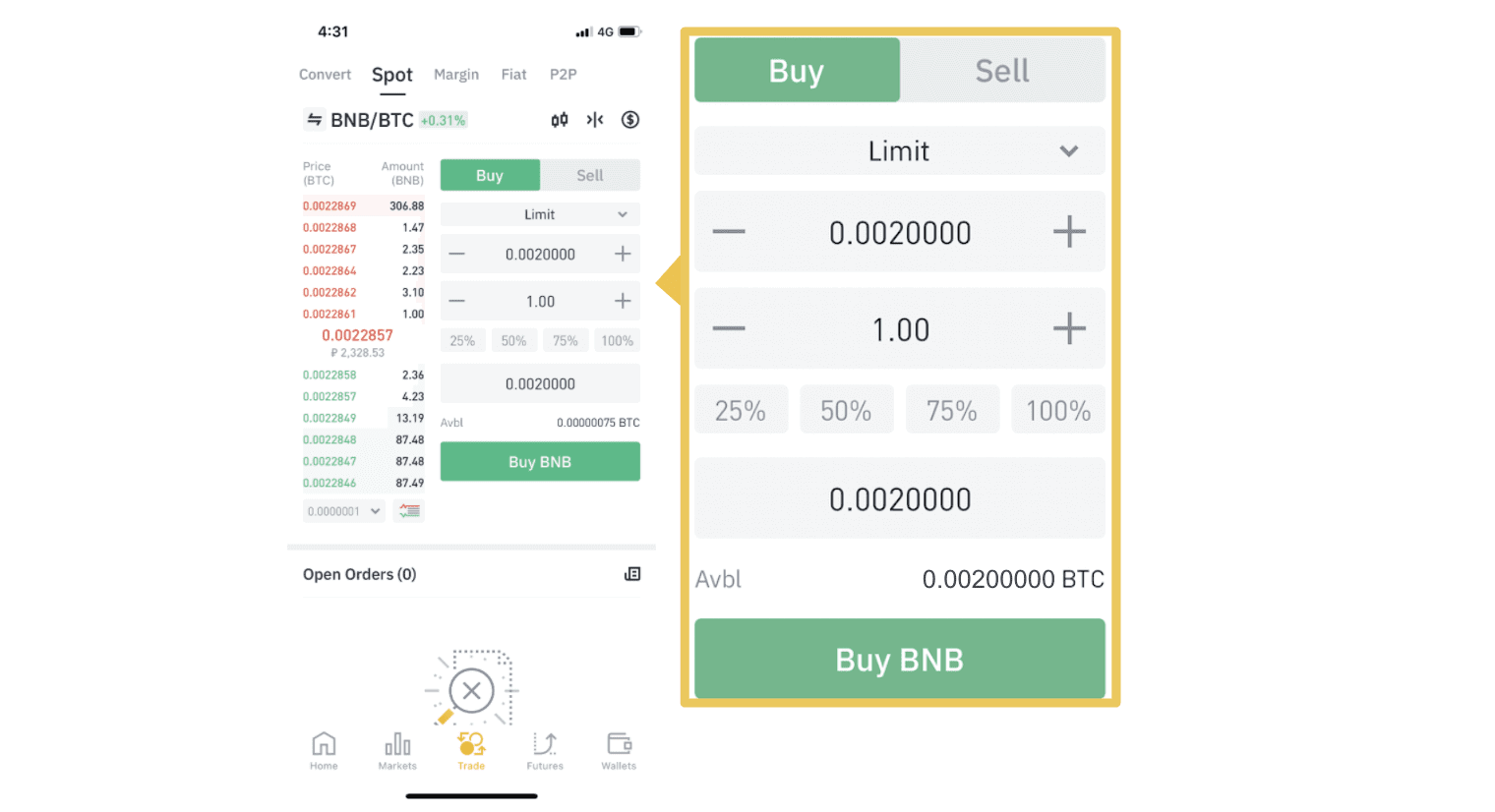 Možete slijediti iste korake za prodaju BNB ili bilo koje druge odabrane kriptovalute odabirom kartice [Prodaja].
Možete slijediti iste korake za prodaju BNB ili bilo koje druge odabrane kriptovalute odabirom kartice [Prodaja]. NAPOMENA :
- Zadana vrsta naloga je ograničeni nalog. Ako trgovci žele postaviti narudžbu što je prije moguće, mogu se prebaciti na [tržišnu] narudžbu. Odabirom tržišnog naloga korisnici mogu trenutno trgovati po trenutnoj tržišnoj cijeni.
- Ako je tržišna cijena BNB/BTC 0,002, ali želite kupiti po određenoj cijeni, na primjer, 0,001, možete postaviti nalog [Limit]. Kada tržišna cijena dosegne vašu postavljenu cijenu, vaša će narudžba biti izvršena.
- Postoci prikazani u nastavku u polju BNB [Iznos] odnose se na postotak iznosa vaših BTC-ova kojima želite trgovati za BNB. Povucite klizač kako biste promijenili željenu količinu.
Što je funkcija Stop-Limit i kako je koristiti
Što je stop-limit nalog?
Stop-limit nalog je limitirani nalog koji ima ograničenu cijenu i stop cijenu. Kada se dosegne granična cijena, ograničeni nalog bit će postavljen u knjigu naloga. Kada se dosegne ograničena cijena, ograničeni nalog će se izvršiti.
- Zaustavna cijena: kada cijena imovine dosegne zaustavnu cijenu, izvršava se nalog za ograničenje kupnje ili prodaje imovine po ograničenoj cijeni ili boljoj.
- Ograničena cijena: odabrana (ili potencijalno bolja) cijena po kojoj se izvršava stop-limit nalog.
Možete postaviti stop cijenu i limit cijenu na istoj cijeni. Međutim, preporučuje se da stop cijena za prodajne naloge bude malo viša od granične cijene. Ova razlika u cijeni omogućit će sigurnosni jaz u cijeni između vremena kada je narudžba pokrenuta i kada je ispunjena. Za kupovne naloge možete postaviti stop cijenu nešto nižu od limitirane cijene. To će također smanjiti rizik da vaša narudžba ne bude ispunjena.
Imajte na umu da nakon što tržišna cijena dosegne vašu ograničenu cijenu, vaš će nalog biti izvršen kao ograničeni nalog. Ako postavite ograničenje zaustavljanja gubitka previsoko ili ograničenje preuzimanja profita prenisko, vaš nalog možda nikada neće biti ispunjen jer tržišna cijena ne može doseći graničnu cijenu koju ste postavili.
Kako kreirati stop-limit nalog
Kako funkcionira stop-limit nalog?
Trenutna cijena je 2.400 (A). Zaustavnu cijenu možete postaviti iznad trenutne cijene, kao što je 3.000 (B), ili ispod trenutne cijene, kao što je 1.500 (C). Nakon što cijena poraste do 3.000 (B) ili padne na 1.500 (C), pokrenut će se stop-limit nalog, a limitirani nalog automatski će se staviti u knjigu naloga.
Bilješka
Ograničena cijena može se postaviti iznad ili ispod stop cijene za naloge za kupnju i prodaju. Na primjer, stop cijena B može se postaviti zajedno s nižom graničnom cijenom B1 ili višom graničnom cijenom B2.
Ograničeni nalog nije važeći prije nego što se aktivira zaustavna cijena, uključujući kada se granična cijena dosegne prije zaustavne cijene.
Kada se dosegne zaustavna cijena, to samo znači da je ograničeni nalog aktiviran i da će biti predan u knjigu naloga, umjesto da se ograničeni nalog odmah ispuni. Limitirani nalog će se izvršiti prema vlastitim pravilima.
Kako postaviti stop-limit nalog na Binance?
1. Prijavite se na svoj Binance račun i idite na [ Trade ] - [ Spot ]. Odaberite ili [ Kupi ] ili [ Prodaj ], zatim kliknite [ Stop-limit ].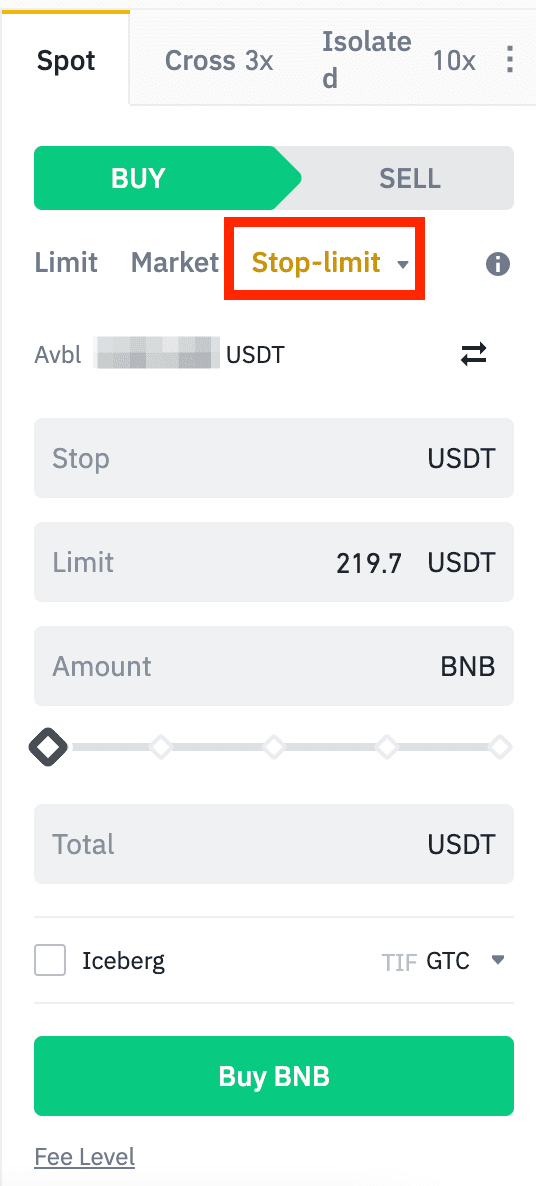
2. Unesite stop cijenu, limit cijenu i iznos kriptovalute koji želite kupiti. Kliknite [Buy BNB] za potvrdu pojedinosti transakcije.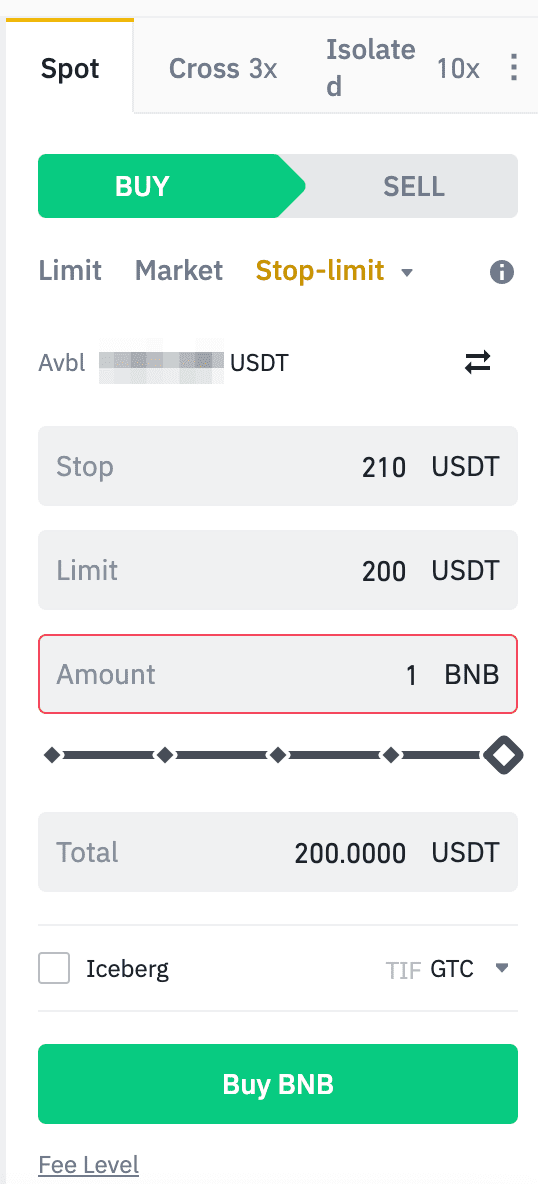
Kako vidjeti moje stop-limit naloge?
Nakon što podnesete naloge, možete pregledati i urediti svoje stop-limit naloge pod [ Otvoreni nalozi ].
Za pregled izvršenih ili otkazanih naloga idite na karticu [ Povijest naloga ].
Kako se povući s Binancea
Mi u Binanceu nastojimo ponuditi brza povlačenja i brojne sustave plaćanja na izbor. Naša prednost je što možete povući sredstva u bilo koje vrijeme na bilo koji dan, uključujući vikende i državne praznike.
Kako povući fiat valutu s Binancea
Pogodno povucite Fiat valutu sa svojih Binance trgovačkih računa na svoj bankovni račun putem bankovnih prijenosa.
Podignite GBP putem Faster Payments Service (FPS)
Sada možete povući GBP s Binancea putem usluge bržeg plaćanja (FPS) na Binanceu. Pažljivo slijedite upute kako biste uspješno podigli GBP na svoj bankovni račun.1. Prijavite se na svoj Binance račun i idite na [Wallet] - [Fiat and Spot].
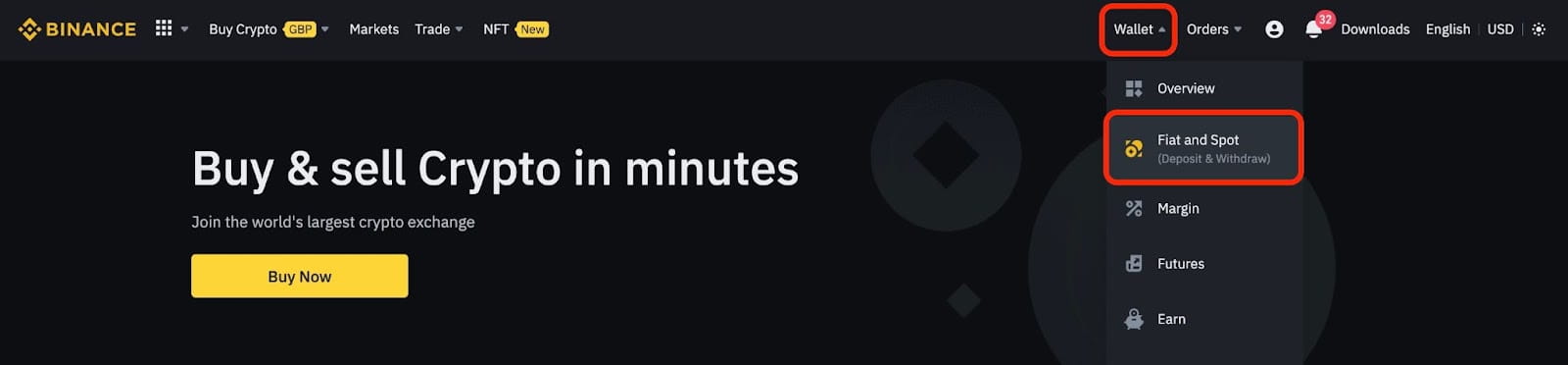
I kliknite [Povuci].
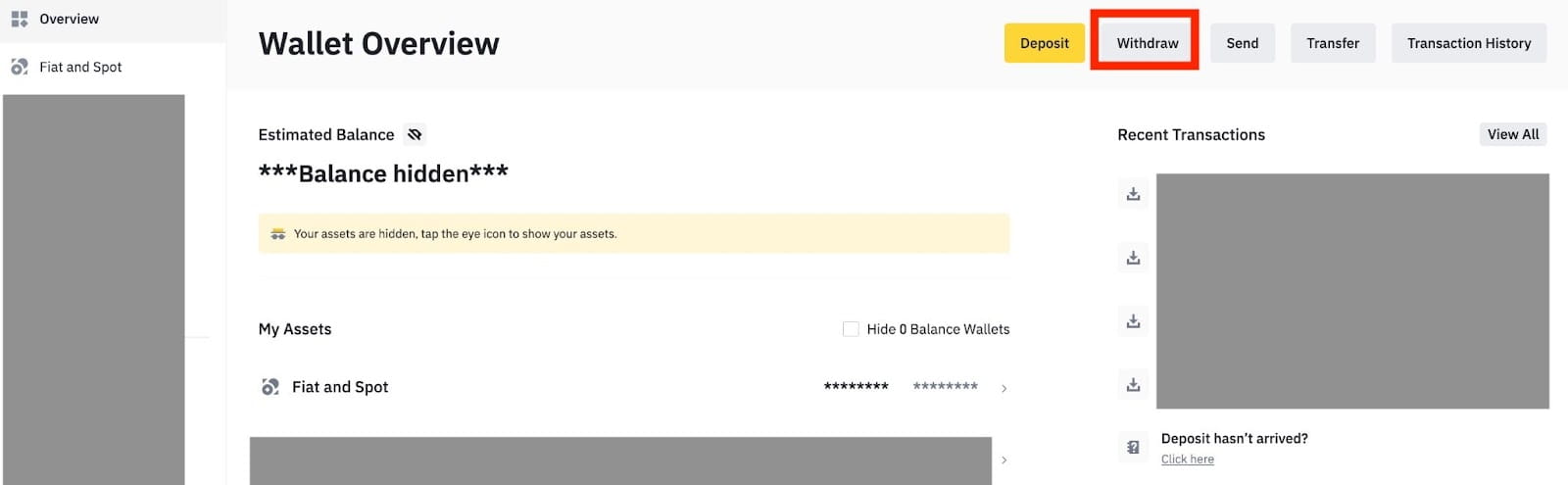
2. Kliknite na [Bankovni prijenos (brža plaćanja)].
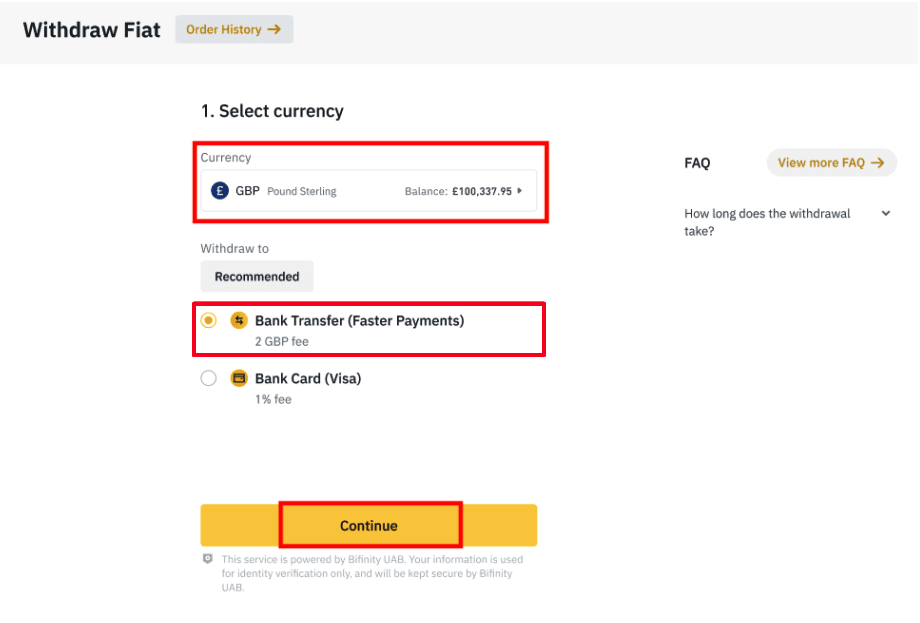
Imajte na umu da ako imate kriptovalute koje želite povući na svoj bankovni račun, prvo ih morate pretvoriti/prodati u GBP prije pokretanja povlačenja GBP.
3. Ako podižete prvi put, potvrdite barem jedan bankovni račun uspješnim dovršavanjem transakcije depozita od najmanje 3 GBP prije nego što napravite nalog za isplatu.
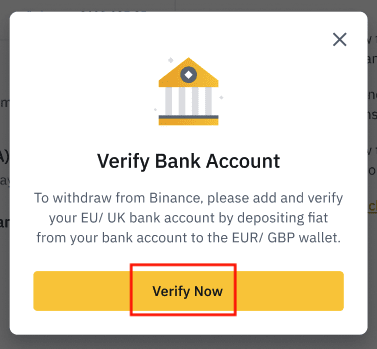

4. Unesite iznos koji želite povući sa svog salda u GBP, odaberite jedan od registriranih bankovnih računa i kliknite [Nastavi] za izradu zahtjeva za isplatu.
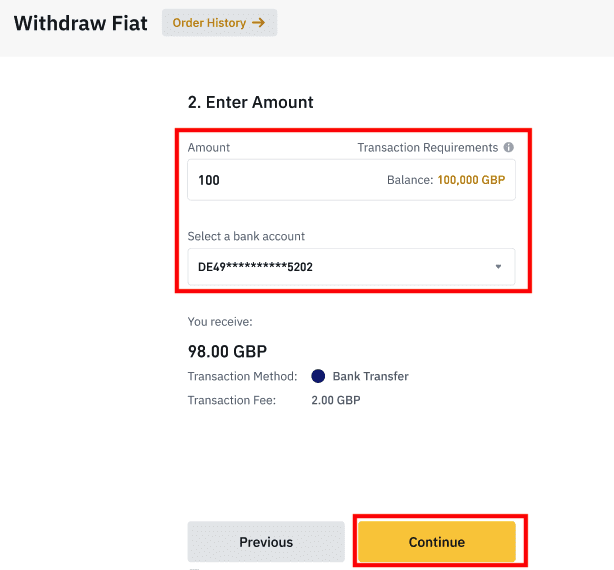
Imajte na umu da možete podizati samo na isti bankovni račun koji je korišten za uplatu GBP.
5. Potvrdite informacije o povlačenju i dovršite dvofaktorsku autentifikaciju kako biste potvrdili povlačenje GBP.
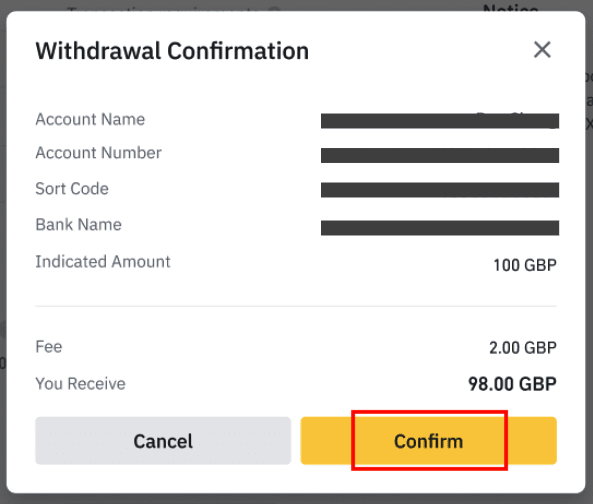
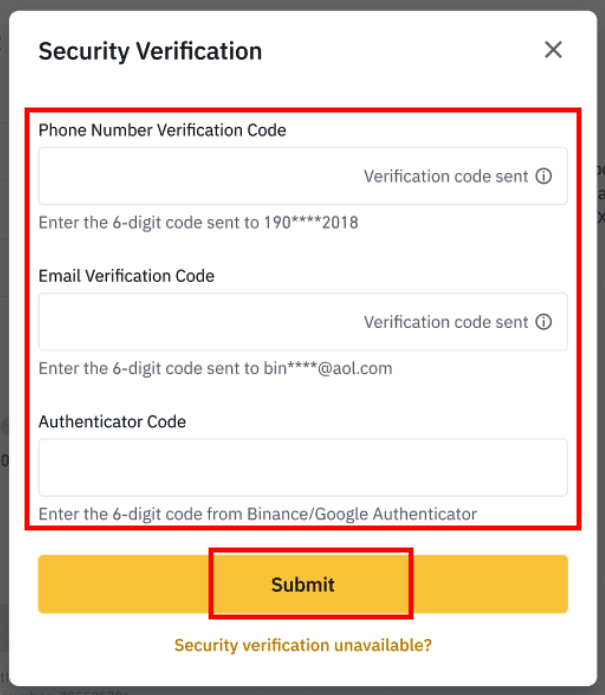
6. Vaš GPB će uskoro biti povučen na vaš bankovni račun. Obratite se korisničkoj podršci ili upotrijebite naš chatbot ako vam je potrebna dodatna pomoć.
Podignite USD putem SWIFT-a
Možete slijediti upute u nastavku za podizanje USD s Binancea putem SWIFT-a.1. Prijavite se na svoj Binance račun i idite na [Wallet] - [Fiat and Spot].
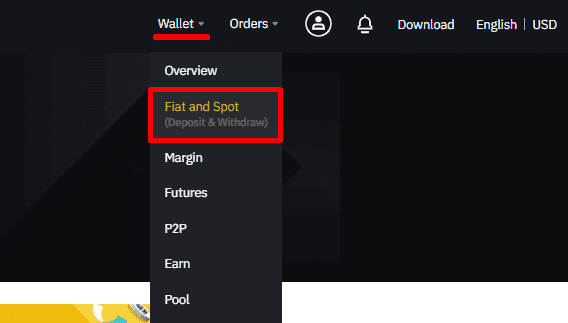
2. Pritisnite [Povuci].

3. Pod karticom [Isplati Fiat] odaberite [USD] i [Bankovni prijenos (SWIFT)]. Kliknite [Nastavi] za kreiranje zahtjeva za isplatu.
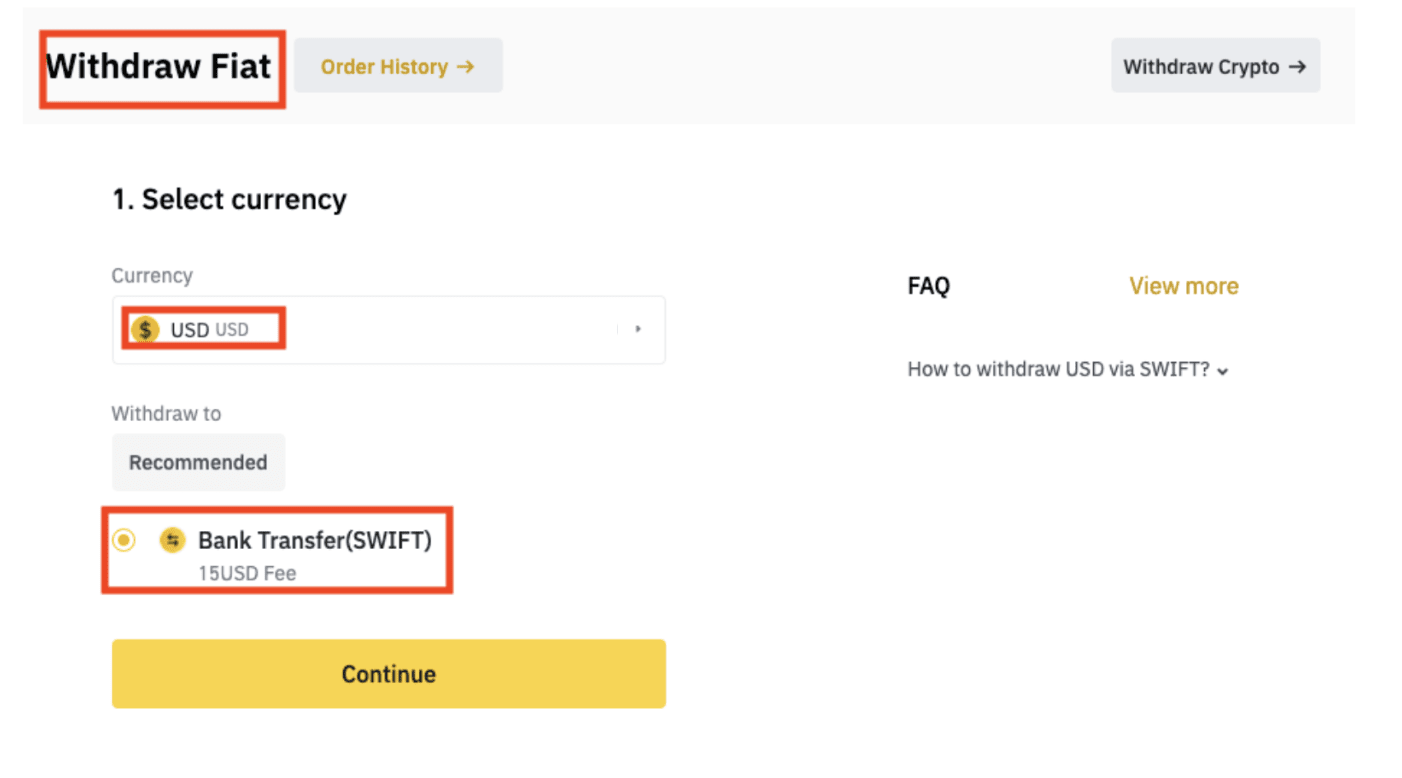
4. Unesite podatke o svom računu. Vaše će ime biti automatski popunjeno pod [Ime primatelja]. Pritisnite [Nastavi].
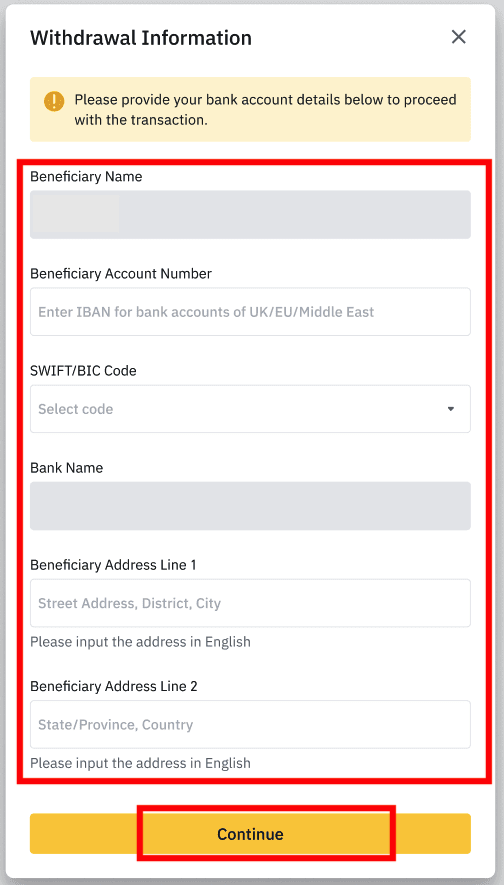
5. Unesite iznos povlačenja i vidjet ćete naknadu za transakciju. Pritisnite [Nastavi].
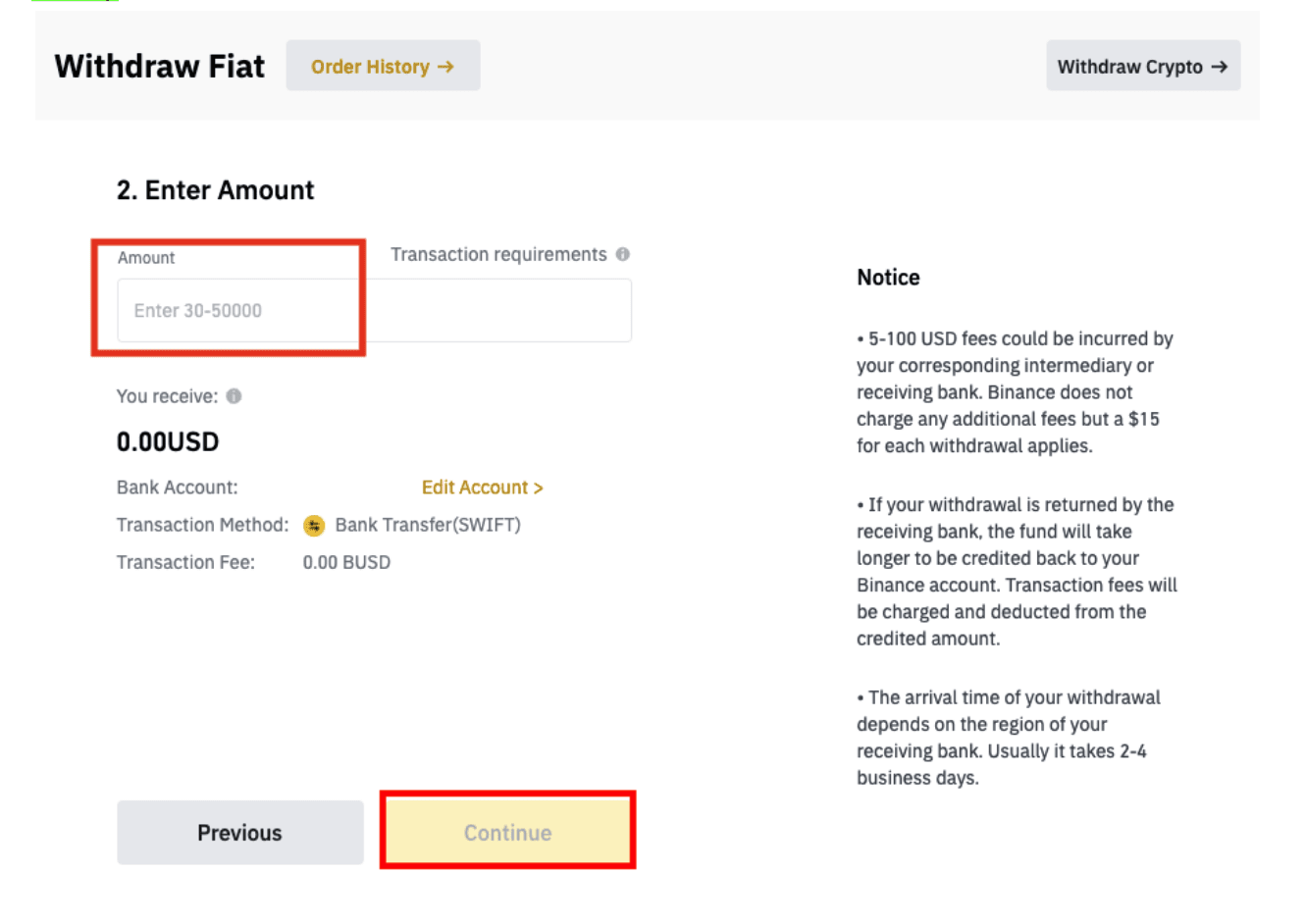
6. Pažljivo provjerite detalje i potvrdite povlačenje. Sredstva ćete obično primiti u roku od 2 radna dana. Strpljivo pričekajte da se transakcija obradi.
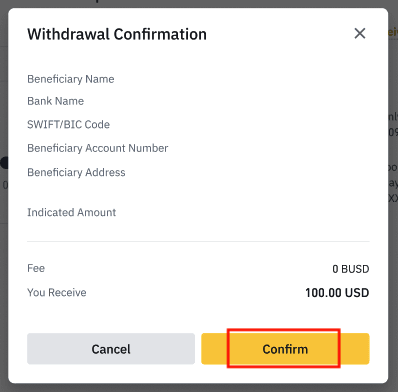
Kako povući kripto iz Binancea
Isplate u kriptovalutama kako bi vaš put trgovanja bio učinkovitiji. Iz tog razloga dopustite da vam objasnimo kako to možete učiniti.
Povucite kripto na Binance (web)
Upotrijebimo BNB (BEP2) da ilustriramo kako prenijeti kripto s vašeg Binance računa na vanjsku platformu ili novčanik. 1. Prijavite se na svoj Binance račun i kliknite [Wallet] - [Overview].
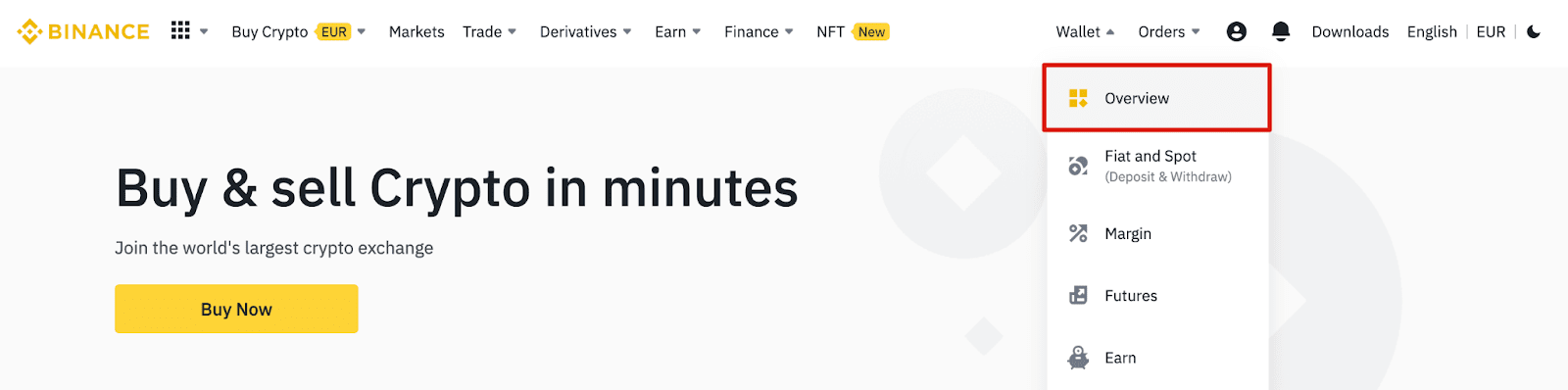
2. Kliknite na [Povuci].

3. Kliknite [Withdraw Crypto].
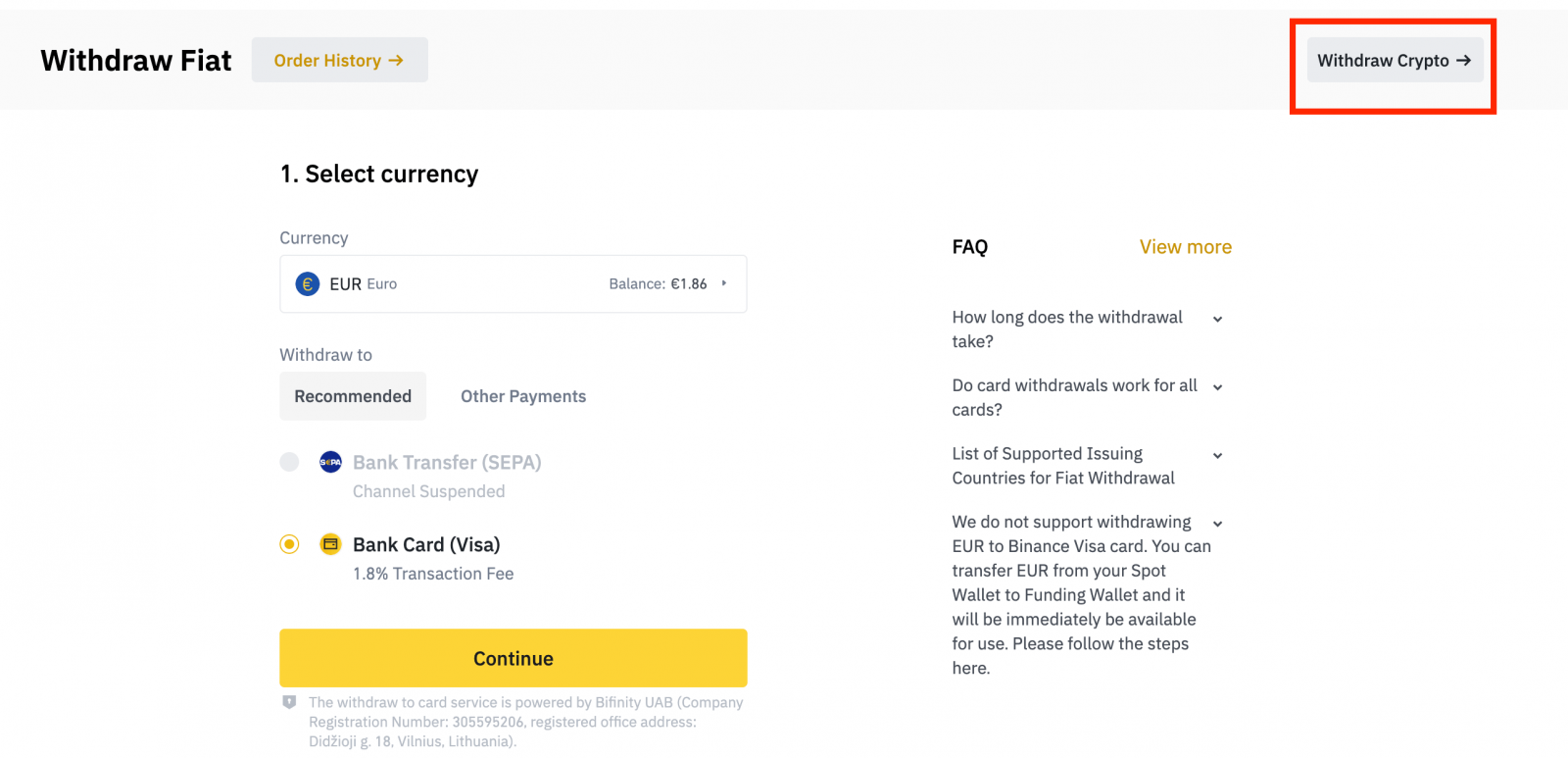
4. Odaberite kriptovalutu koju želite podići. U ovom primjeru povući ćemo BNB .
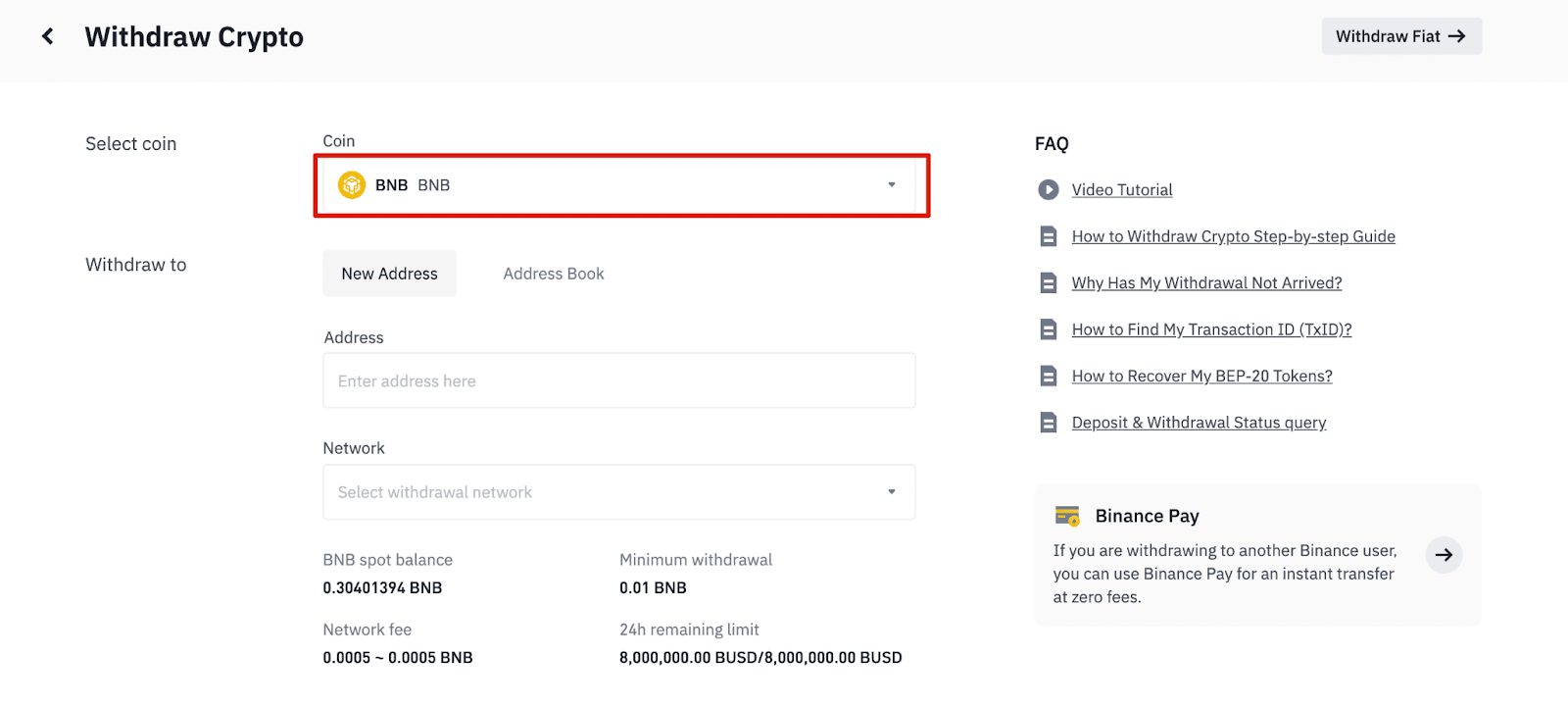
5. Odaberite mrežu. Kako povlačimo BNB, možemo odabrati BEP2 (BNB Beacon Chain) ili BEP20 (BNB Smart Chain (BSC)). Također ćete vidjeti mrežne naknade za ovu transakciju. Provjerite odgovara li mreža unesenoj mreži adresa kako biste izbjegli gubitke pri povlačenju.
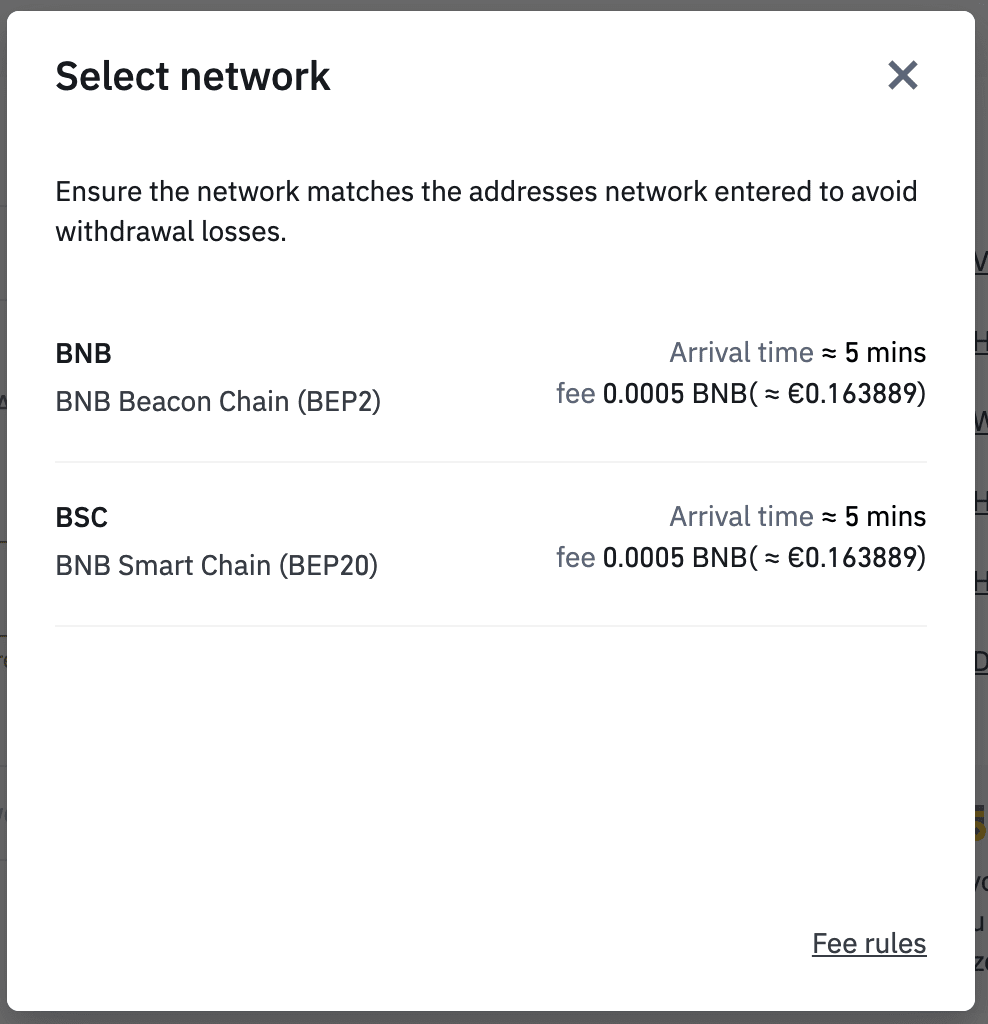
6. Zatim unesite adresu primatelja ili odaberite s popisa adresara.
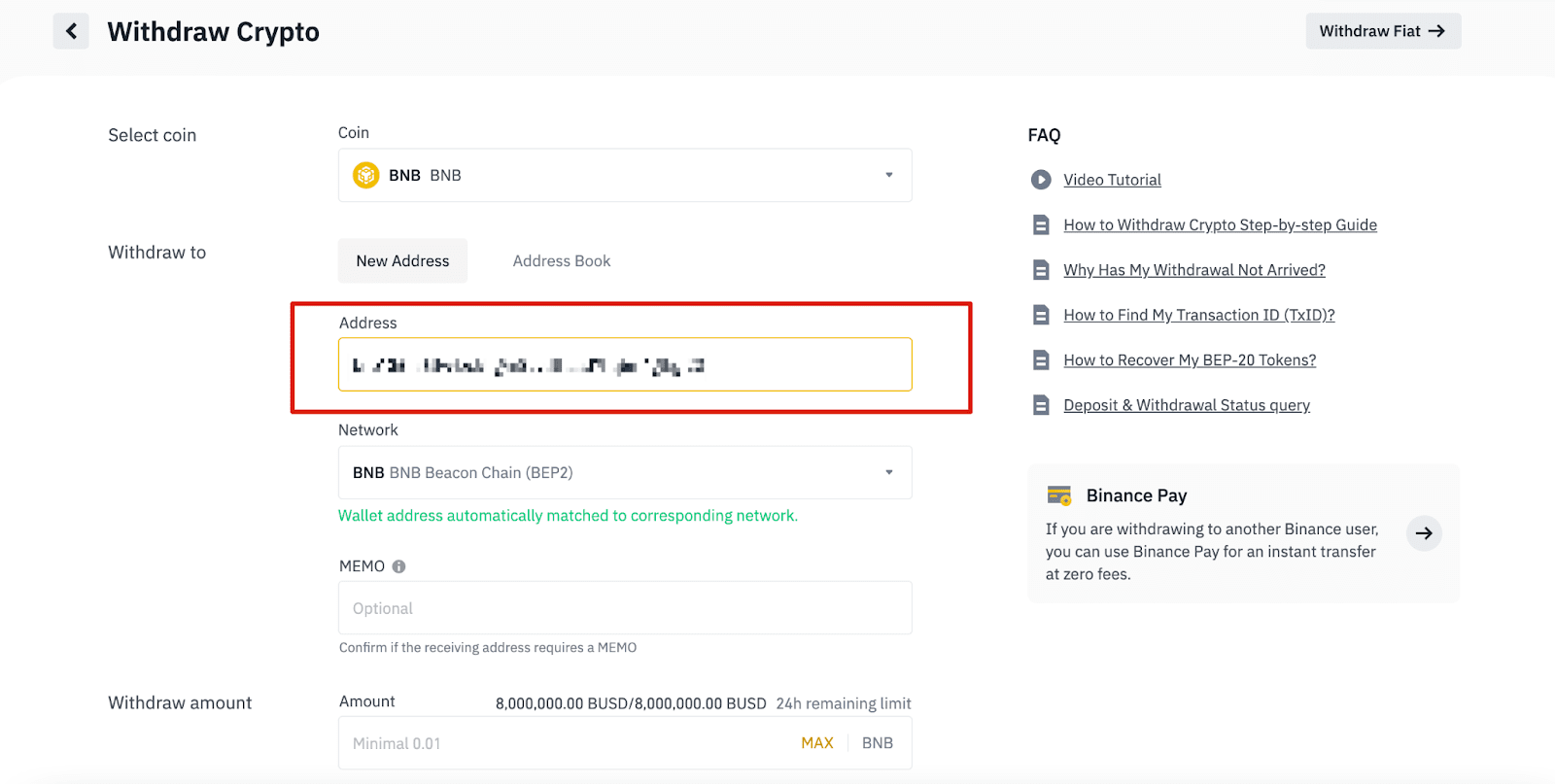
6.1 Kako dodati novu adresu primatelja.
Za dodavanje novog primatelja kliknite [Adresar] - [Address Management].
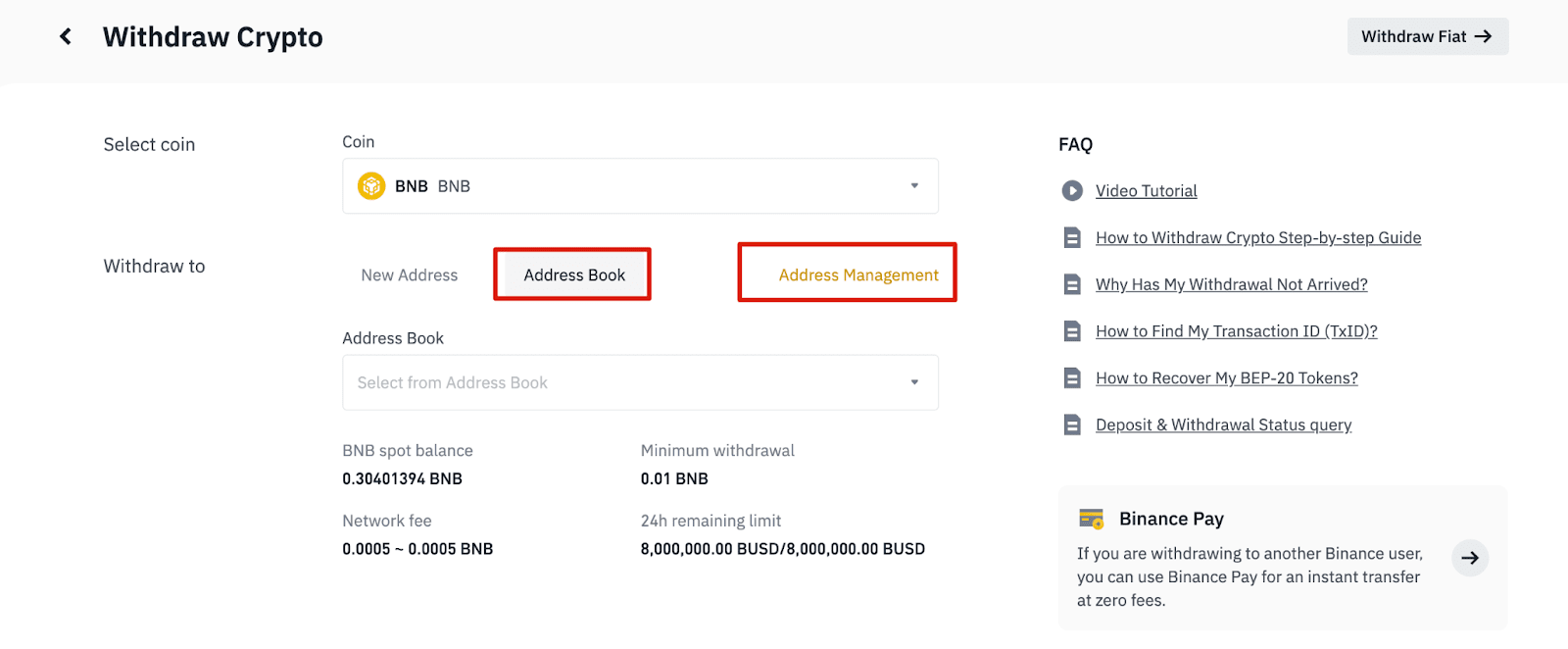
6.2. Pritisnite [Dodaj adresu].
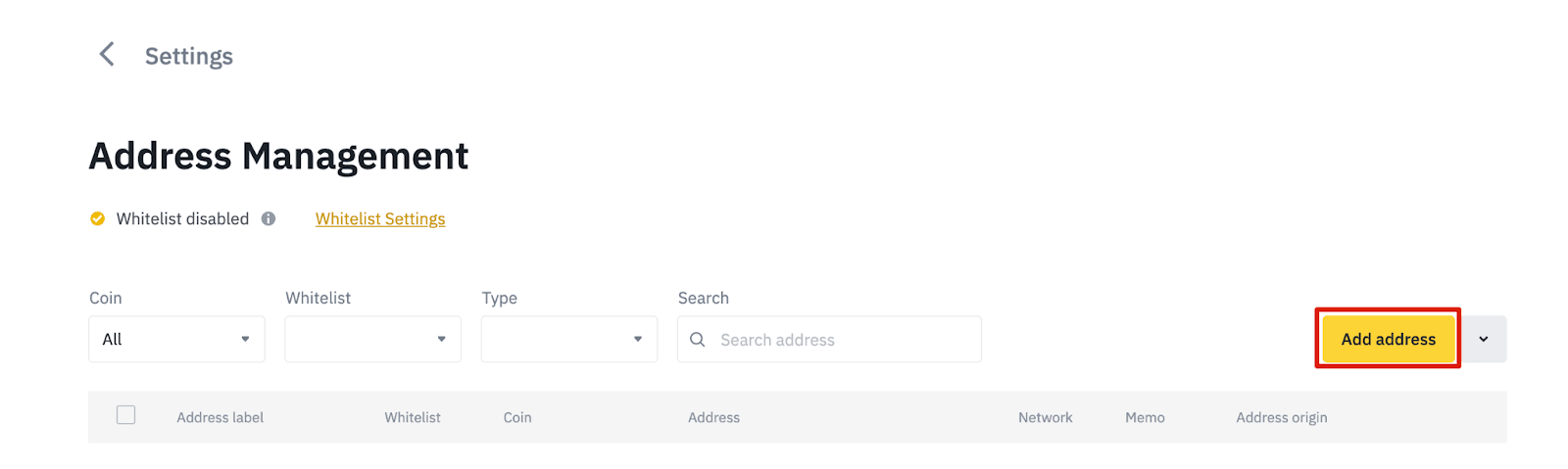
6.3. Odaberite novčić i mrežu. Zatim unesite oznaku adrese, adresu i bilješku.
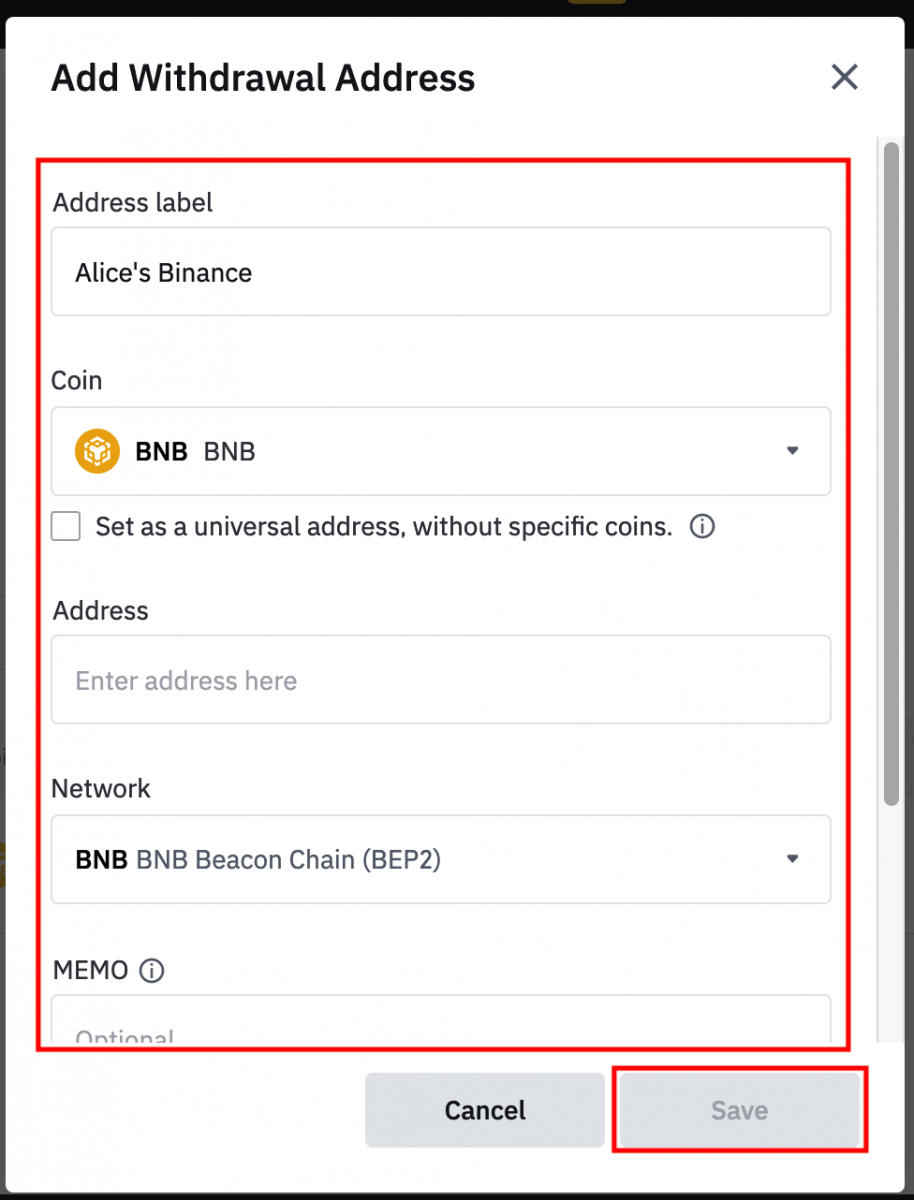
- Oznaka adrese je prilagođeno ime koje možete dati svakoj adresi za isplatu za vlastitu referencu.
- MEMO nije obavezan. Na primjer, morate dati MEMO kada šaljete sredstva na drugi Binance račun ili na drugu razmjenu. Ne trebate MEMO kada šaljete sredstva na adresu Trust Wallet.
- Svakako još jednom provjerite je li MEMO potreban ili ne. Ako je MEMO potreban, a vi ga ne dostavite, možete izgubiti sredstva.
- Imajte na umu da neke platforme i novčanici MEMO nazivaju oznakom ili ID plaćanja.
6.4. Novododanu adresu možete dodati na svoj popis dopuštenih tako da kliknete [Dodaj na popis dopuštenih] i dovršite 2FA provjeru. Kada je ova funkcija uključena, vaš račun moći će se povlačiti samo na adrese za isplatu s popisa dopuštenih.
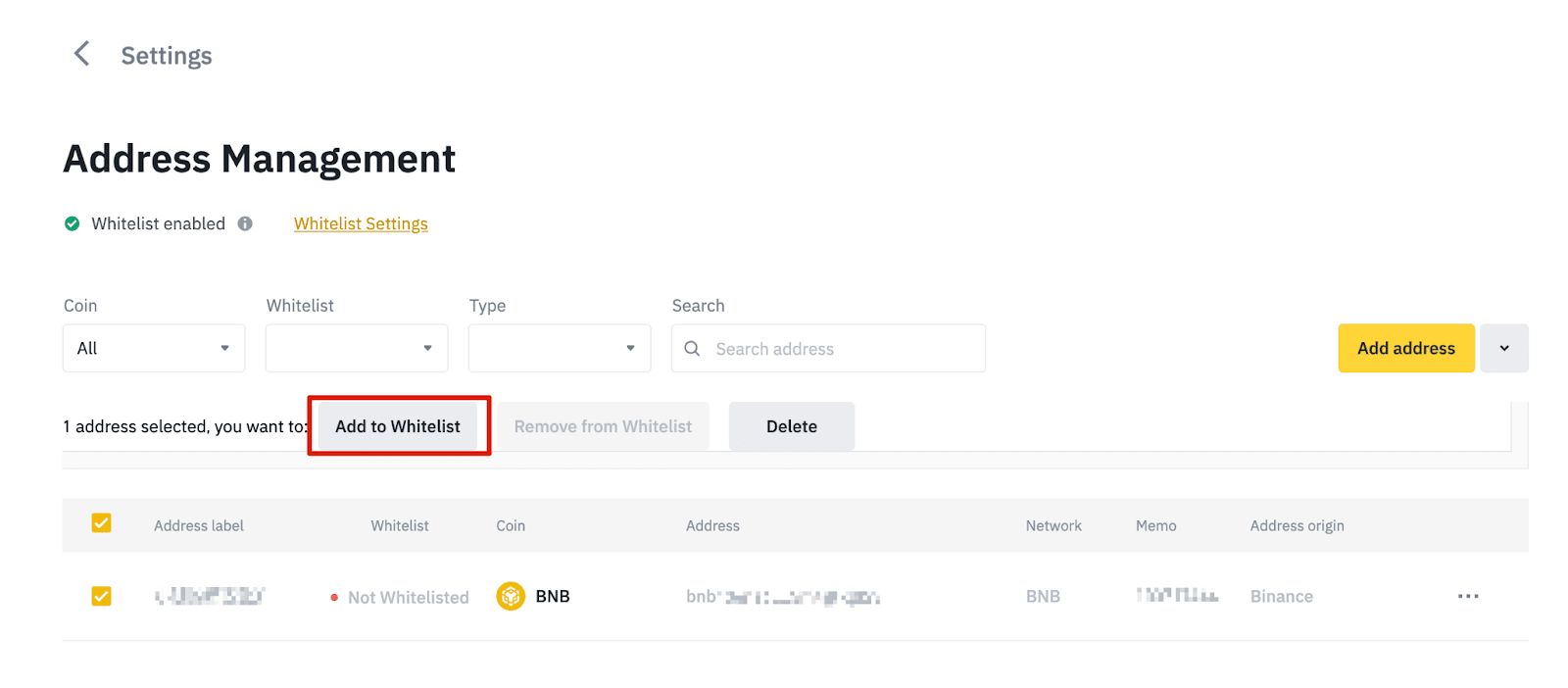
7. Unesite iznos povlačenja i moći ćete vidjeti odgovarajuću naknadu za transakciju i konačni iznos koji ste primili. Kliknite [Povuci] za nastavak.
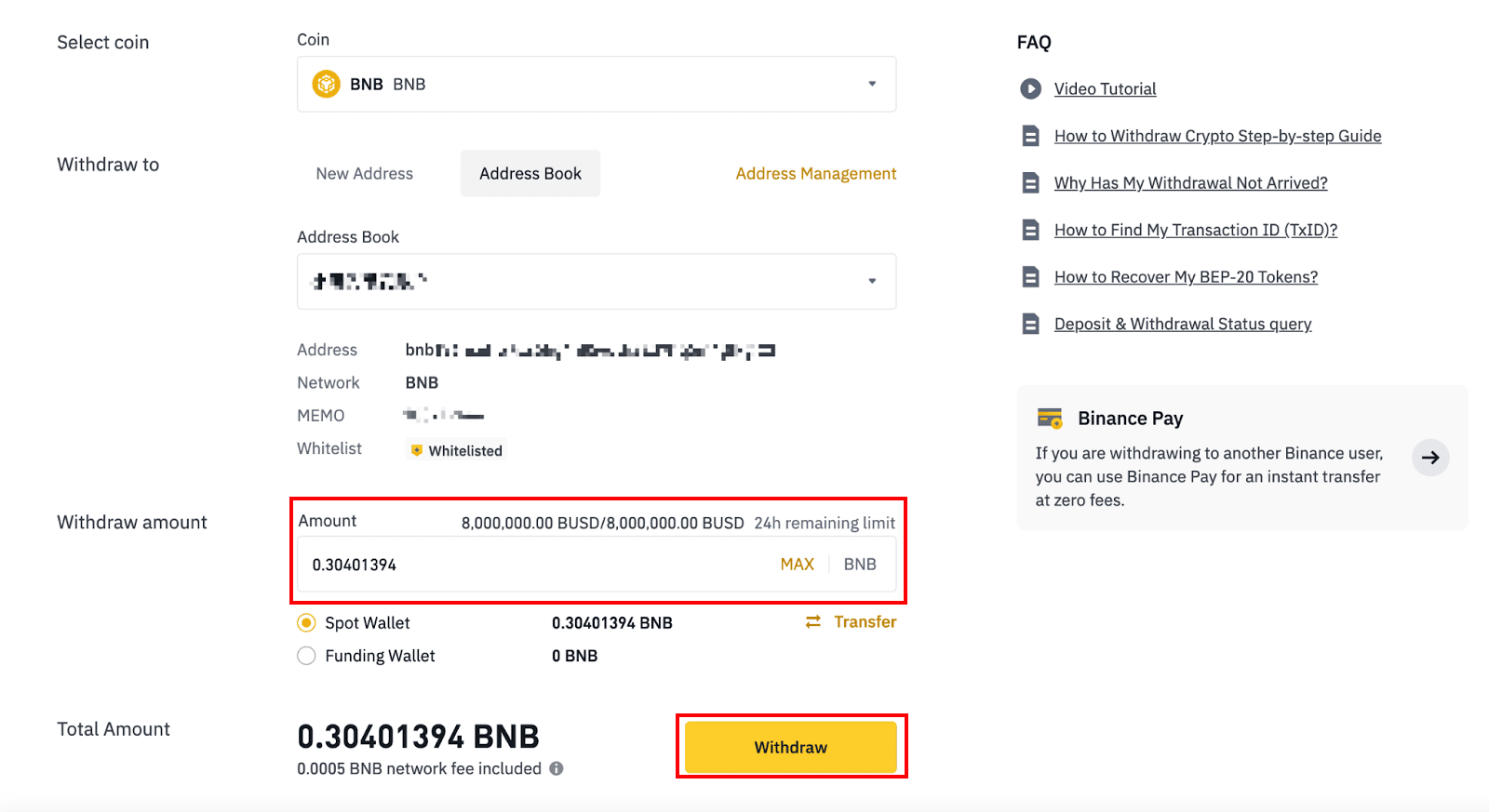
8. Morate potvrditi transakciju. Slijedite upute na zaslonu.
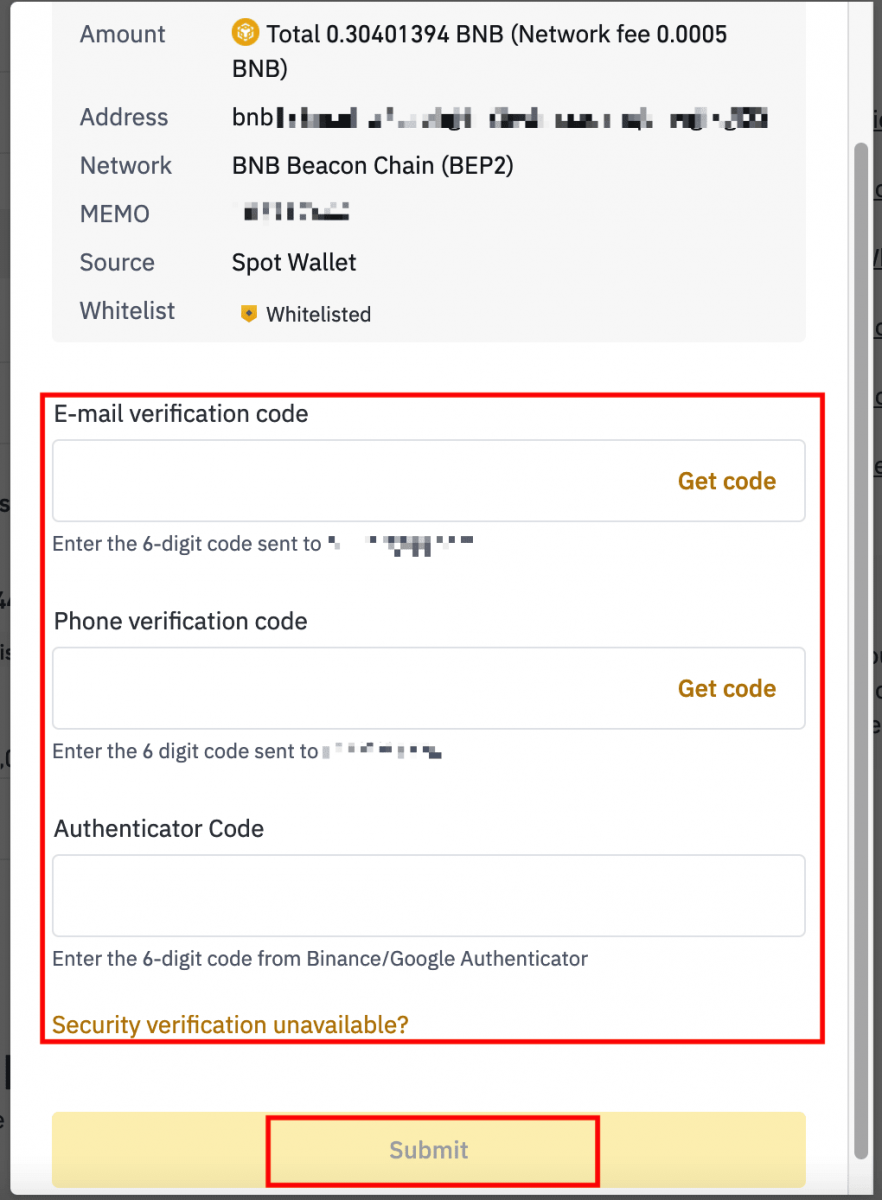
Upozorenje: Ako unesete krive podatke ili odaberete krivu mrežu prilikom prijenosa, vaša će imovina biti trajno izgubljena. Prije prijenosa provjerite jesu li podaci točni.
Povucite kripto na Binance (aplikacija)
1. Otvorite svoju aplikaciju Binance i dodirnite [Wallets] - [Withdraw].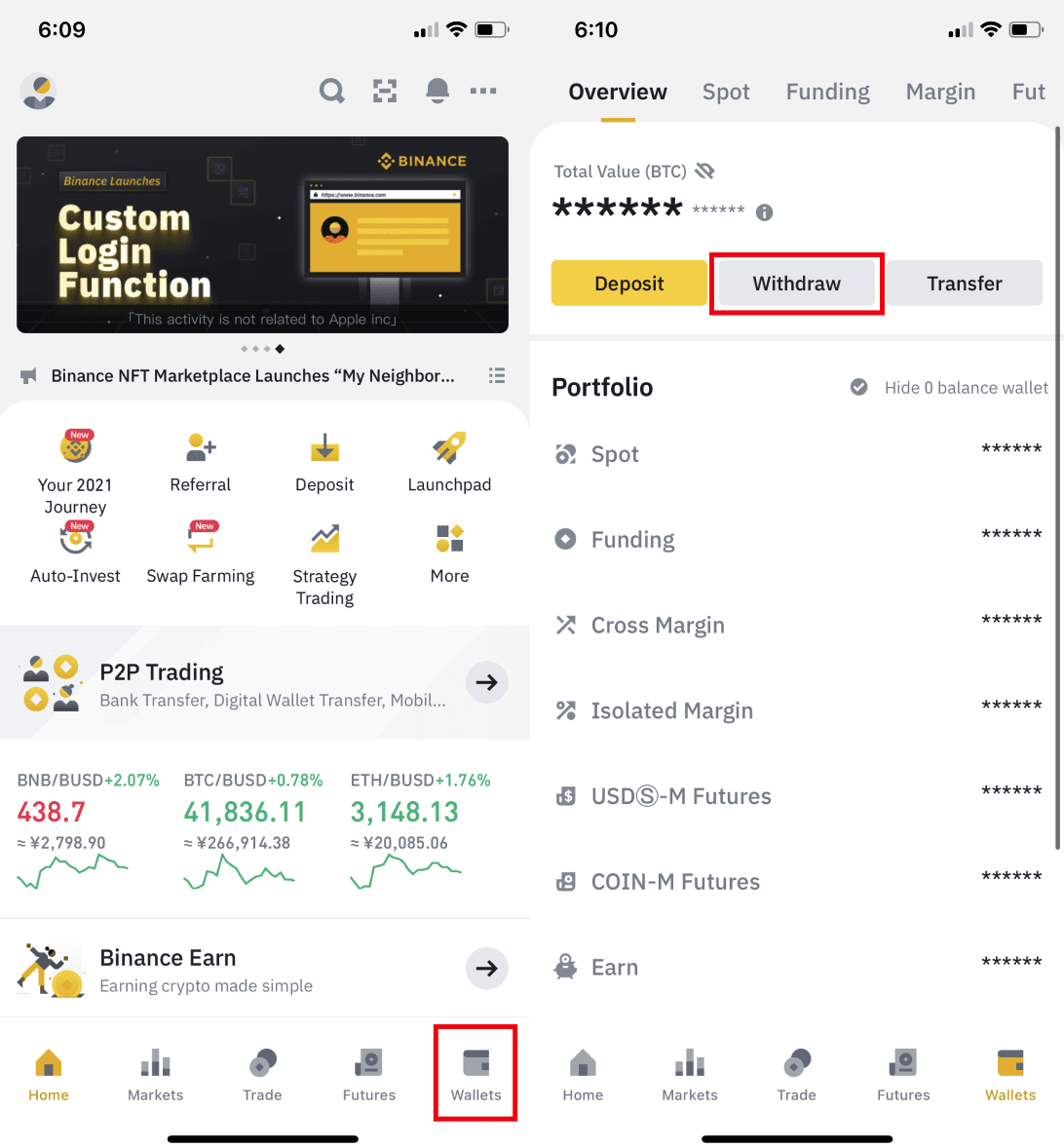
2. Odaberite kriptovalutu koju želite povući, na primjer BNB. Zatim dodirnite [Pošalji putem kripto mreže].
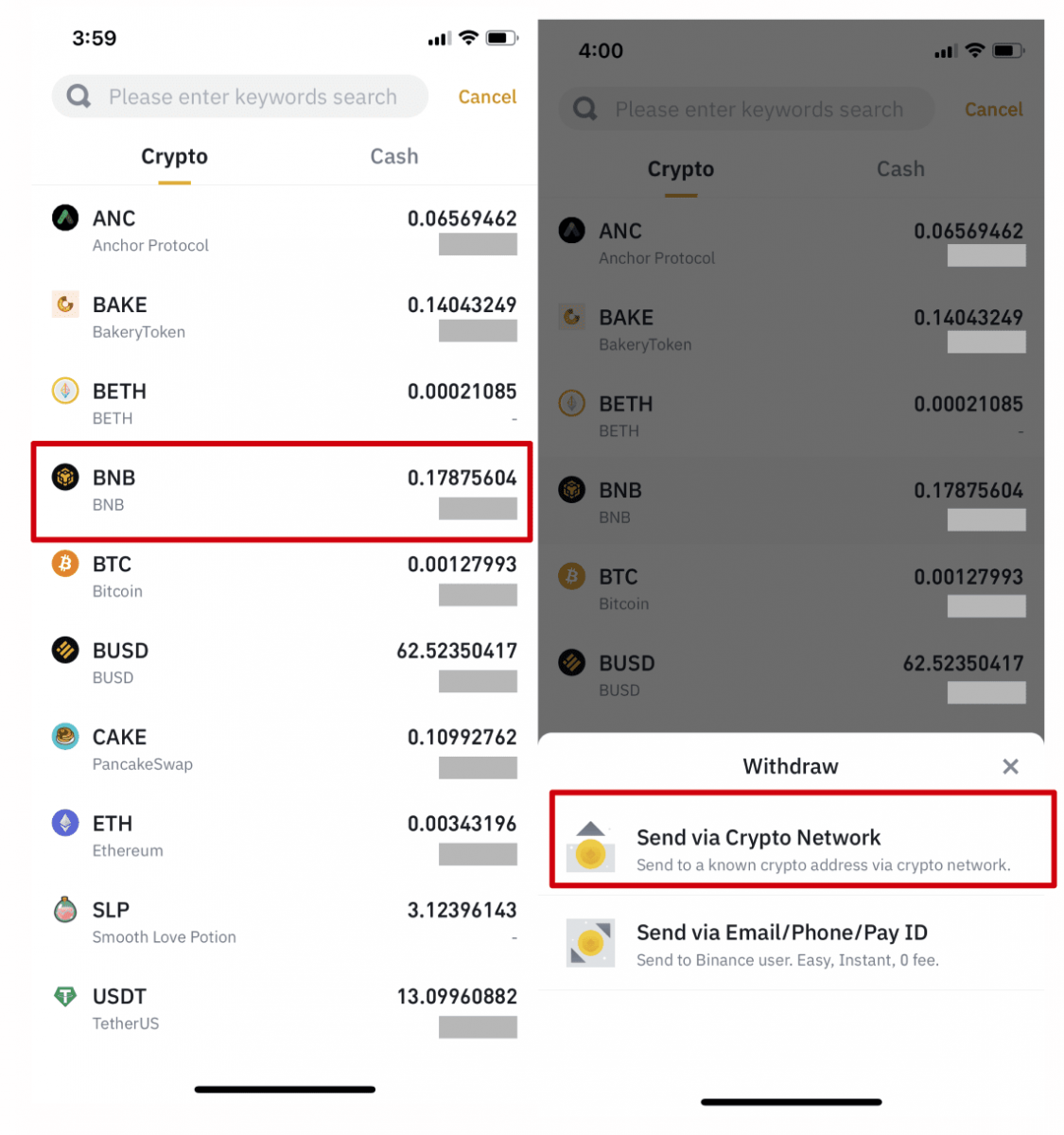
3. Zalijepite adresu na koju želite podići i odaberite mrežu.
Pažljivo odaberite mrežu i provjerite je li odabrana mreža ista kao mreža platforme na koju povlačite sredstva. Ako odaberete krivu mrežu, izgubit ćete sredstva.
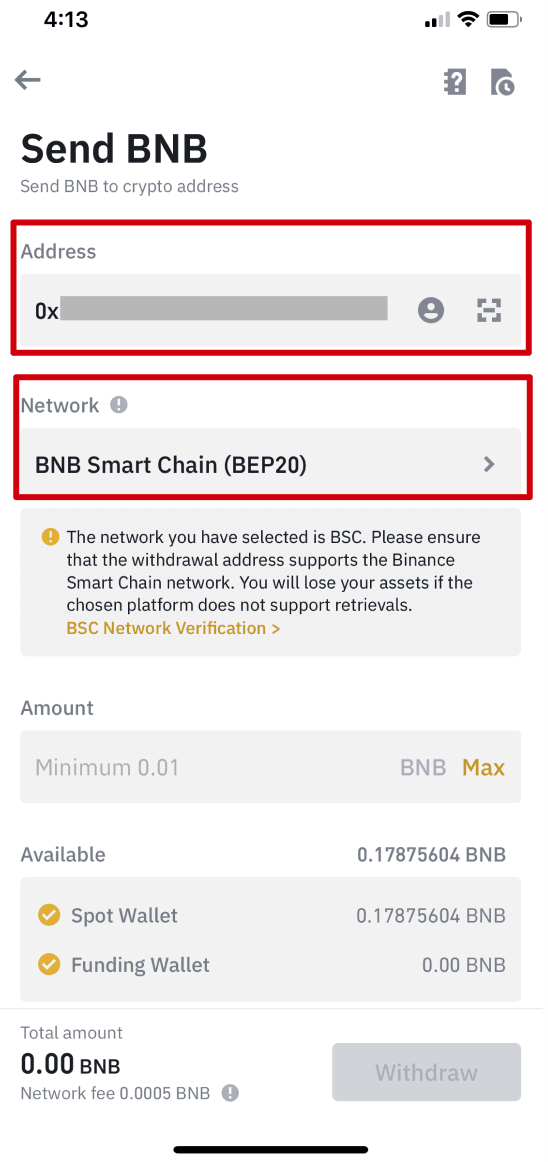
4. Unesite iznos povlačenja i moći ćete vidjeti odgovarajuću transakcijsku naknadu i konačni iznos koji ćete primiti. Dodirnite [Povuci] za nastavak.
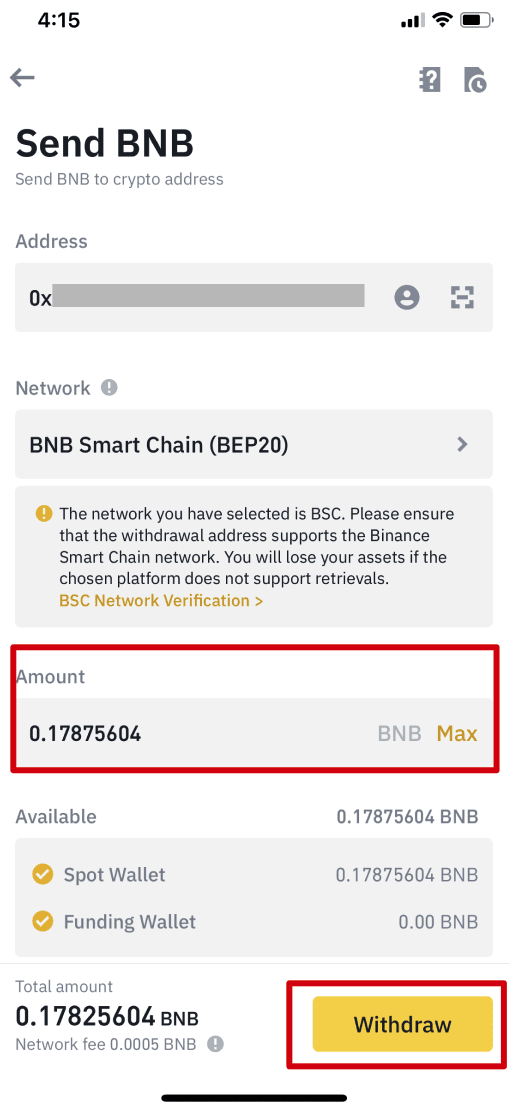
5. Od vas će se tražiti da ponovno potvrdite transakciju. Pažljivo provjerite i dodirnite [Potvrdi].
Upozorenje : Ako unesete krive podatke ili odaberete krivu mrežu prilikom prijenosa, vaša će imovina biti trajno izgubljena. Provjerite jesu li podaci točni prije nego potvrdite transakciju.
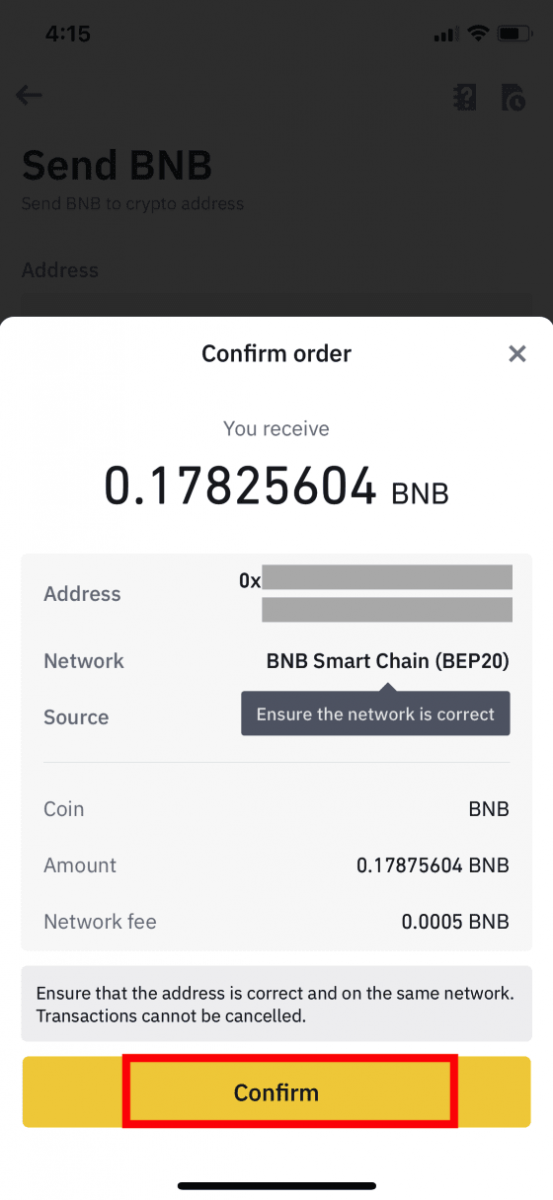
6. Zatim ćete morati potvrditi transakciju s 2FA uređajima. Slijedite upute na zaslonu kako biste dovršili postupak.
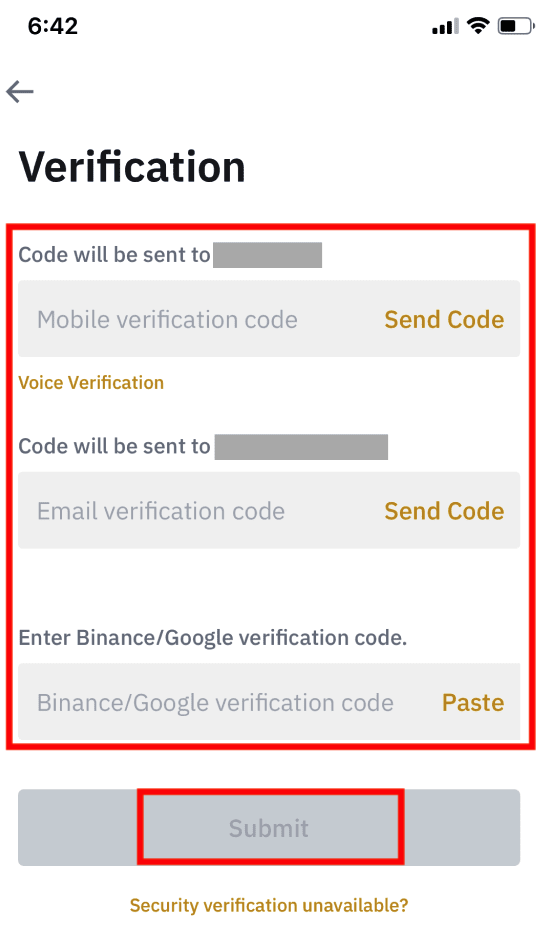
7. Nakon potvrde zahtjeva za isplatu, strpljivo pričekajte da se prijenos obradi.
Kako prodati kripto na kreditnu/debitnu karticu s Binancea
Sada možete prodati svoje kriptovalute za fiat valutu i prenijeti ih izravno na vašu kreditnu/debitnu karticu na Binanceu.
Prodaja kripto na kreditnu/debitnu karticu (web)
1. Prijavite se na svoj Binance račun i kliknite [Kupi kripto] - [Debitna/kreditna kartica].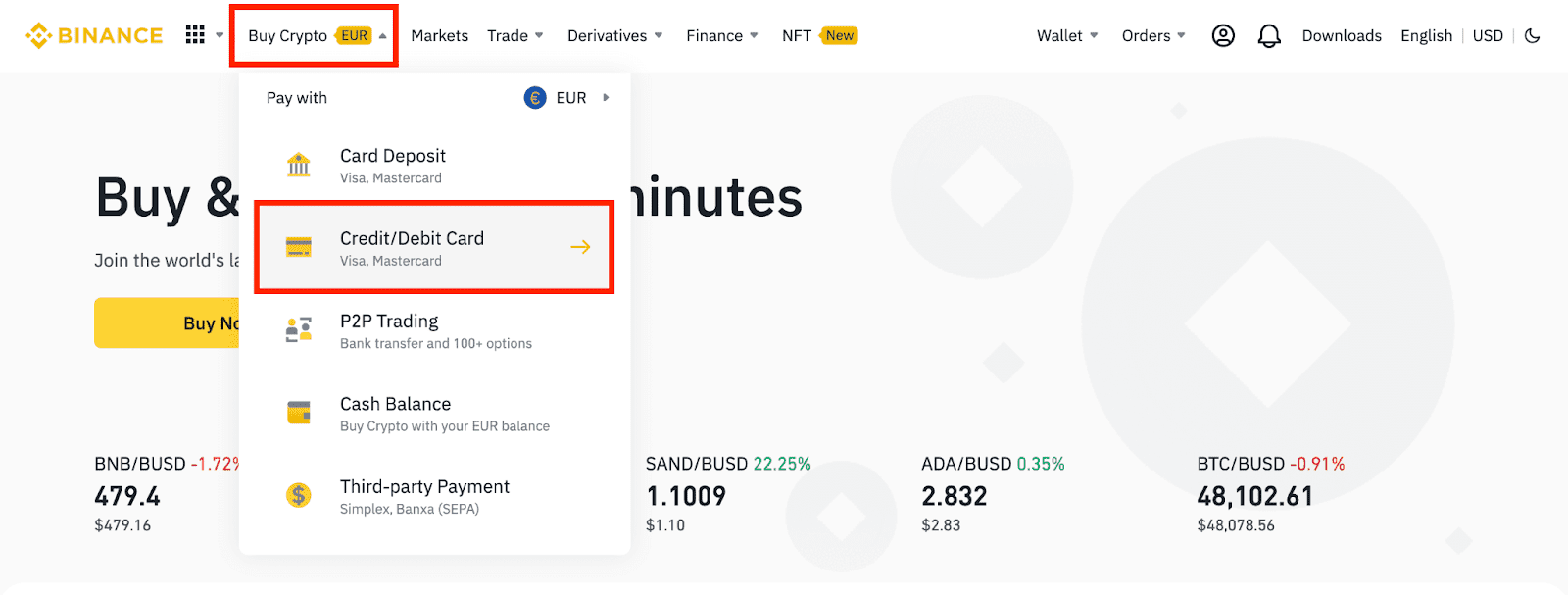
2. Pritisnite [Prodaj]. Odaberite fiat valutu i kriptovalutu koju želite prodati. Unesite iznos i kliknite [Nastavi] .
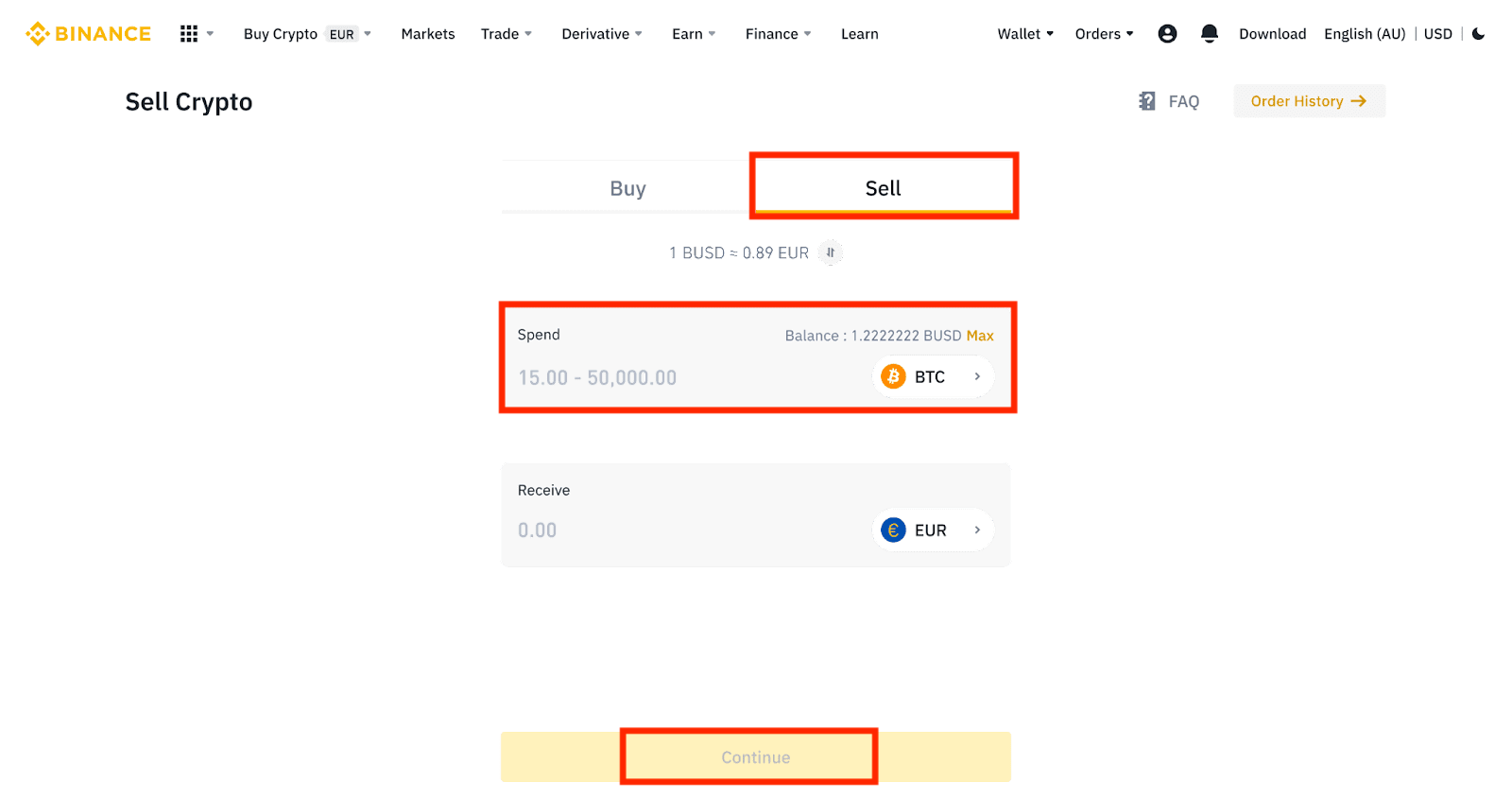
3. Odaberite način plaćanja. Kliknite [Upravljanje karticama] da odaberete neku od postojećih kartica ili dodate novu karticu.
Možete spremiti samo do 5 kartica, a podržane su samo Visa kreditne/debitne kartice.
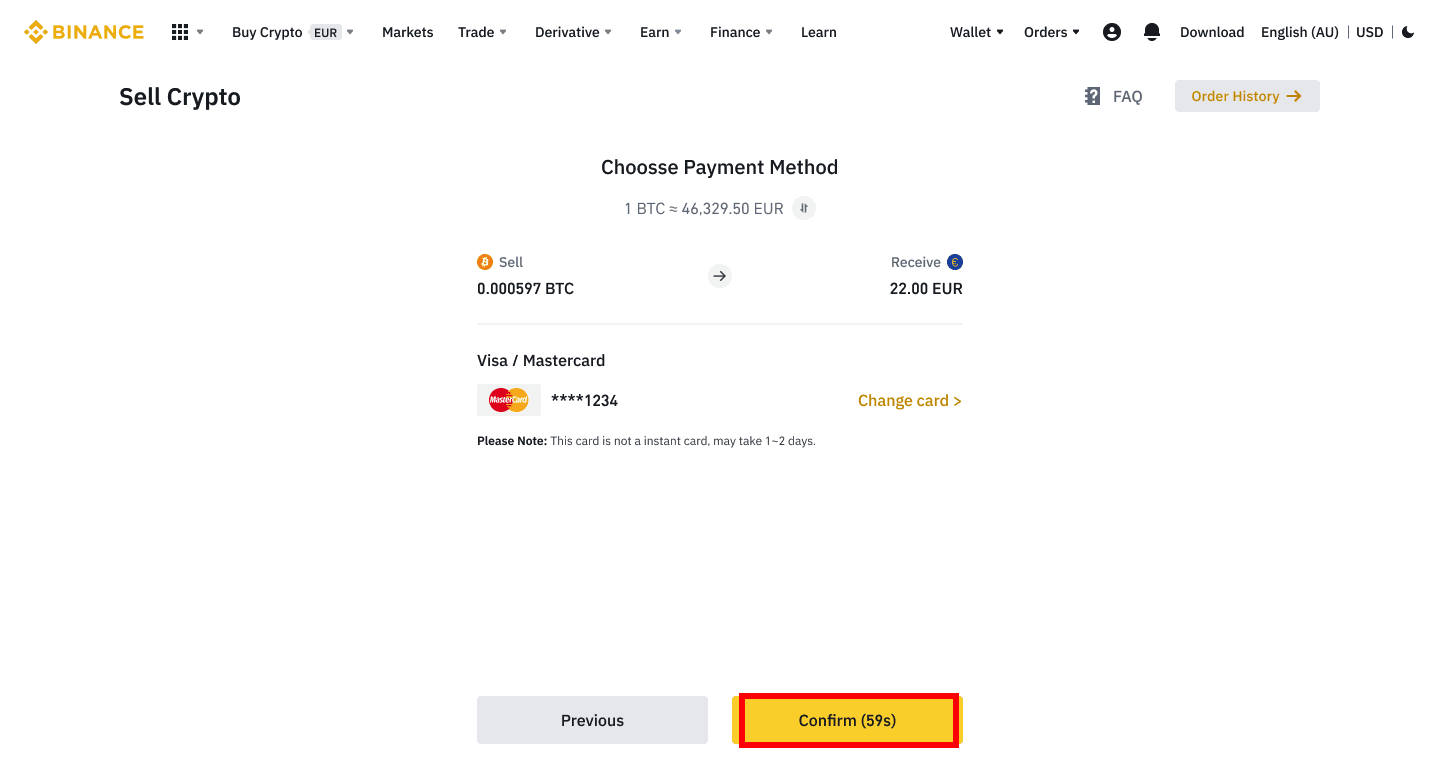
4. Provjerite podatke o plaćanju i potvrdite svoju narudžbu unutar 10 sekundi, kliknite [Potvrdi] za nastavak. Nakon 10 sekundi ponovno će se izračunati cijena i količina kriptovalute koju ćete dobiti. Možete kliknuti [Osvježi] da vidite najnoviju tržišnu cijenu.
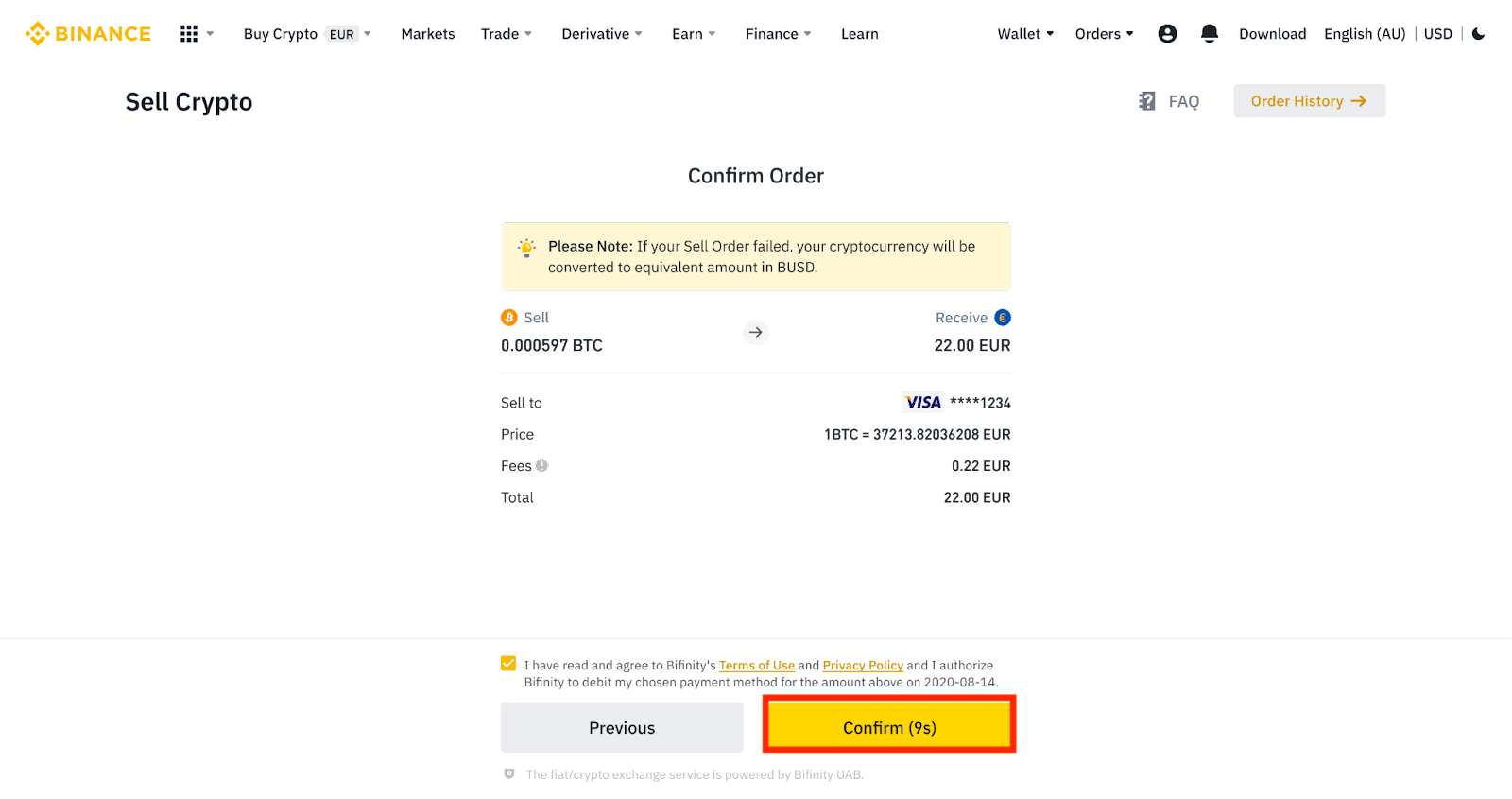
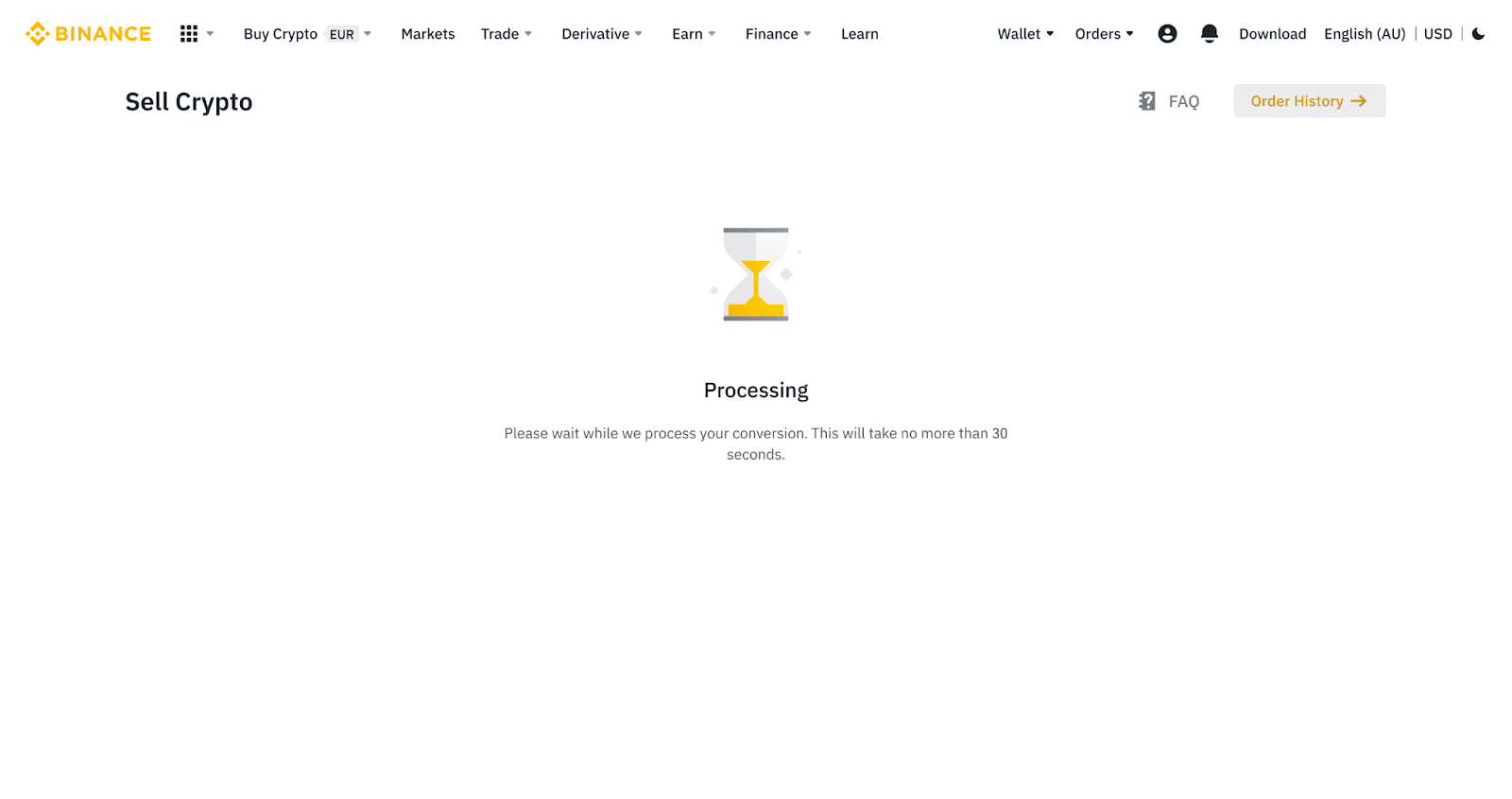
5. Provjerite status svoje narudžbe.
5.1 Nakon što je vaša narudžba uspješno obrađena, možete kliknuti [Pogledaj povijest] da provjerite detalje.
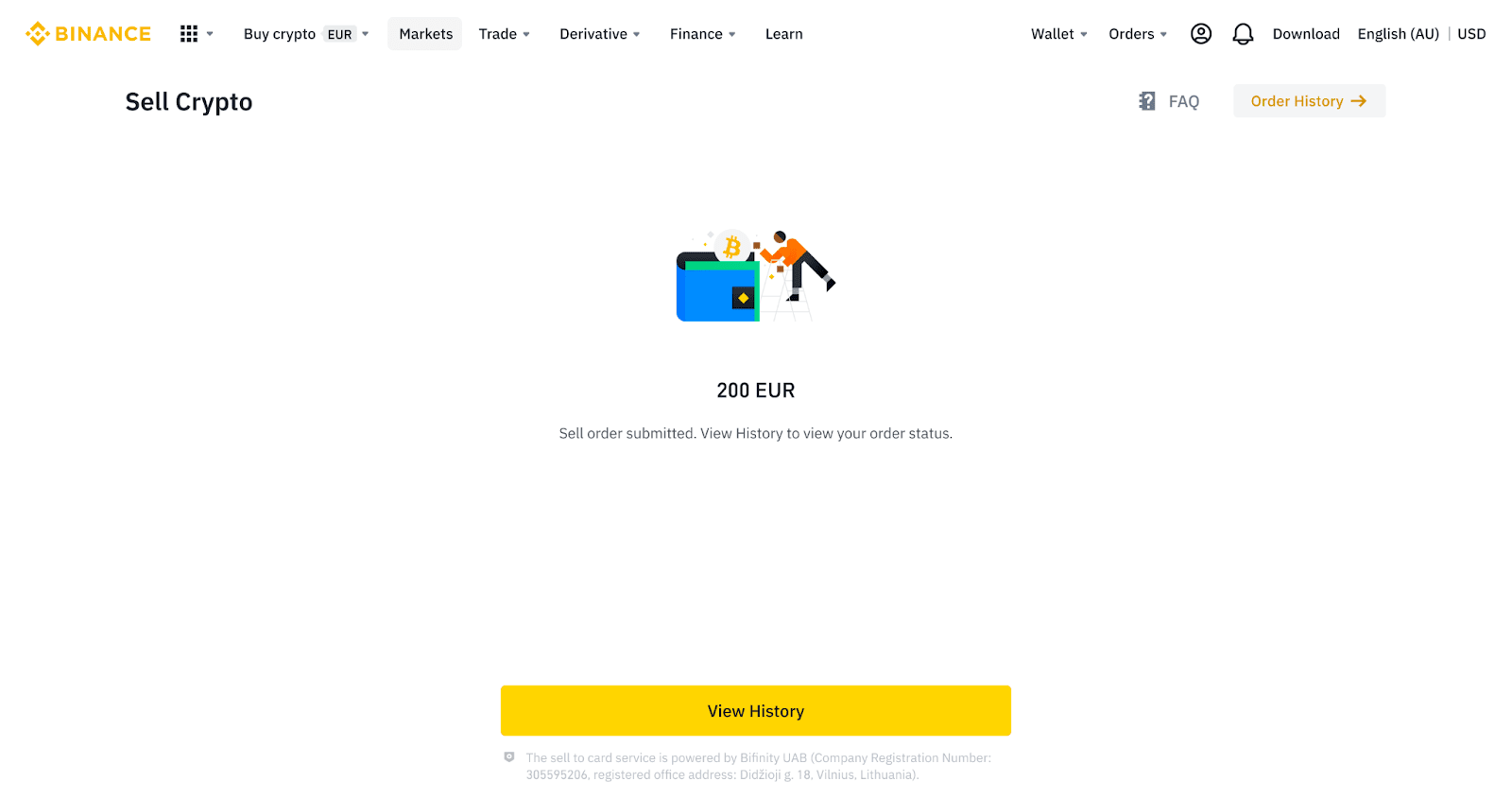
5.2 Ako vaša narudžba ne uspije, iznos u kriptovaluti bit će pripisan vašem Spot novčaniku u BUSD.
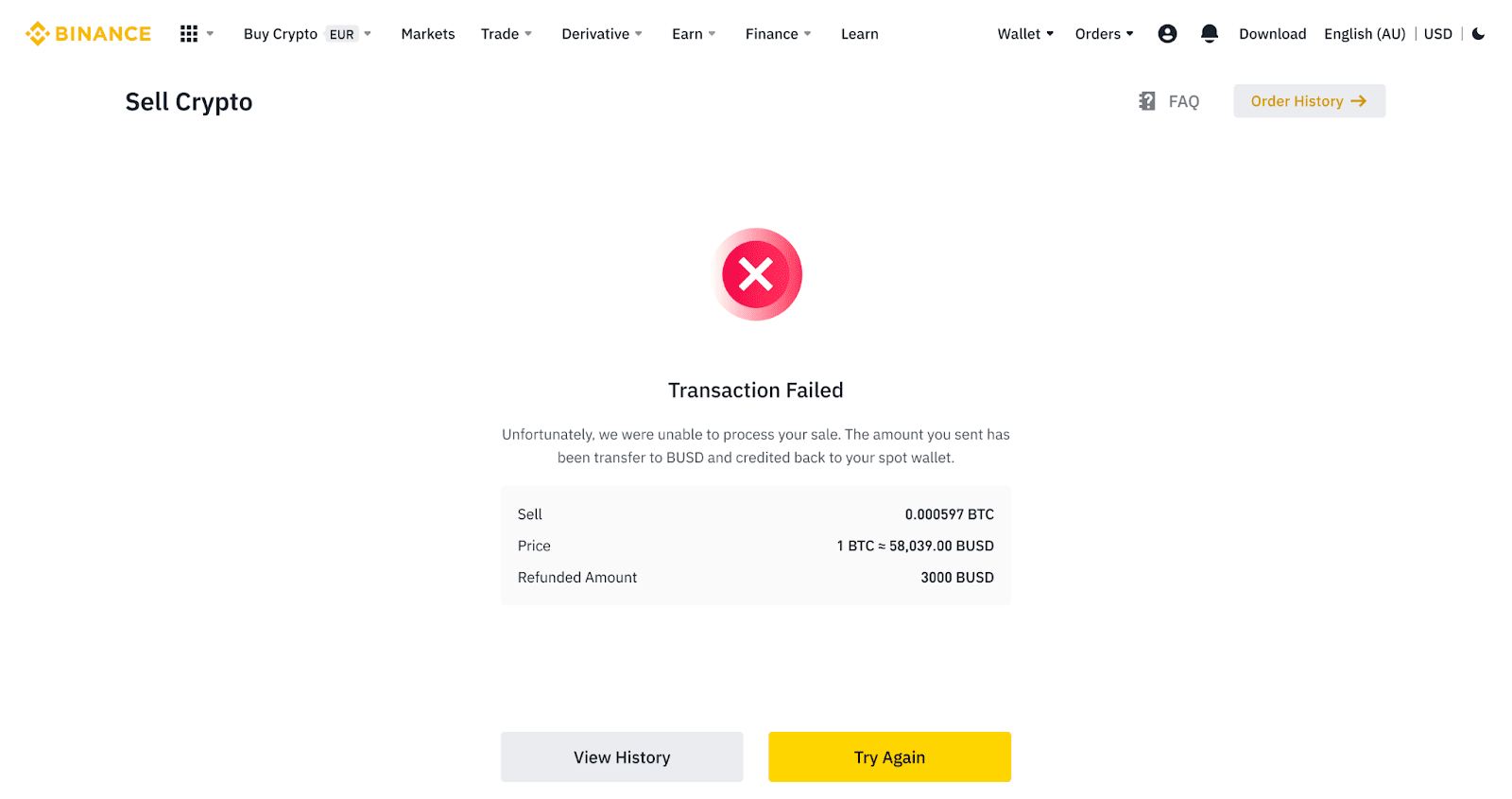
Prodajte kripto na kreditnu/debitnu karticu (aplikacija)
1. Prijavite se u svoju aplikaciju Binance i dodirnite [Kreditna/debitna kartica].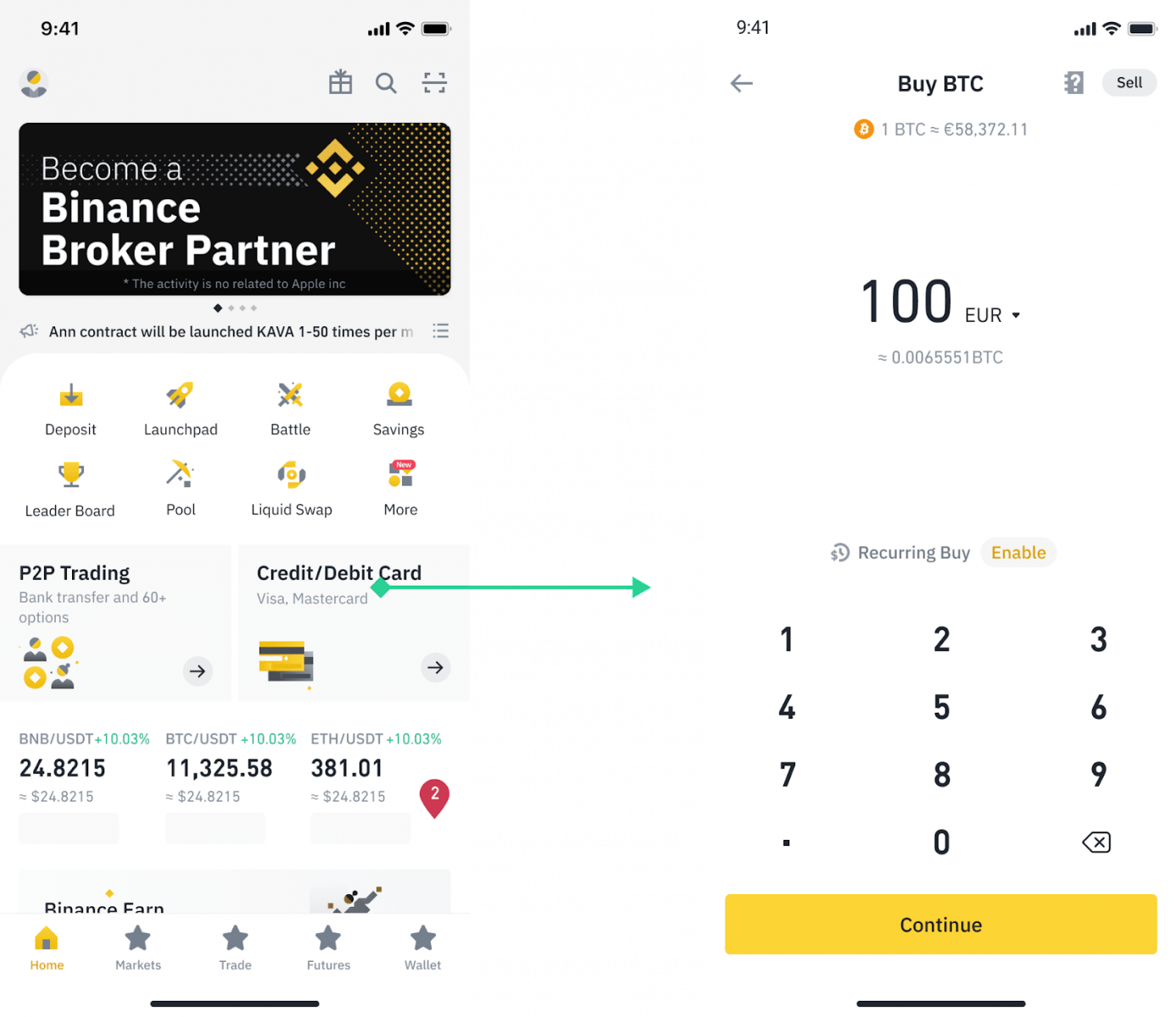
2. Odaberite kriptovalutu koju želite prodati, zatim dodirnite [Prodaj] u gornjem desnom kutu.
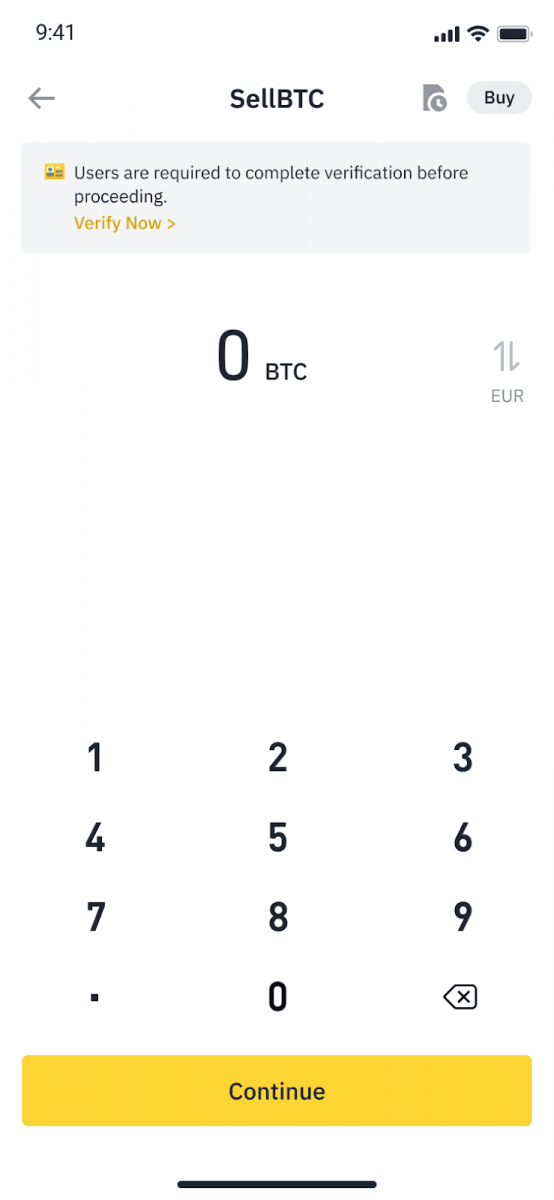
3. Odaberite način primanja. Dodirnite [Promijeni karticu] da biste odabrali neku od svojih postojećih kartica ili dodali novu karticu.
Možete spremiti samo do 5 kartica, a samo su Visa kreditne/debitne kartice podržane za [Sell to Card].
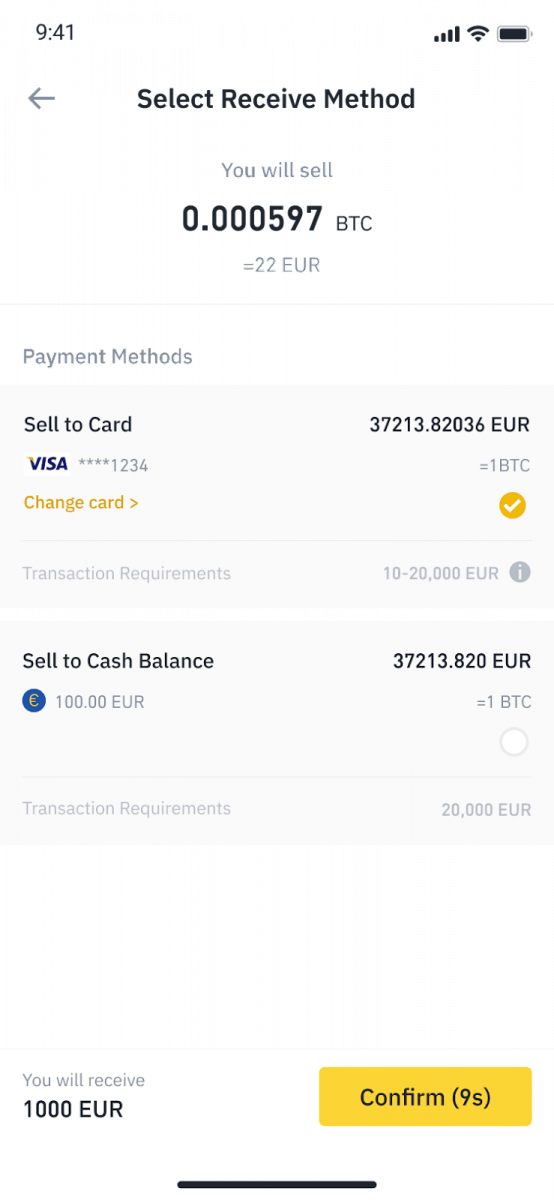
4. Nakon što ste uspješno dodali ili odabrali svoju kreditnu/debitnu karticu, označite i dodirnite [Potvrdi] unutar 10 sekundi. Nakon 10 sekundi ponovno će se izračunati cijena i iznos fiat valute. Možete dodirnuti [Osvježi] da vidite najnoviju tržišnu cijenu.
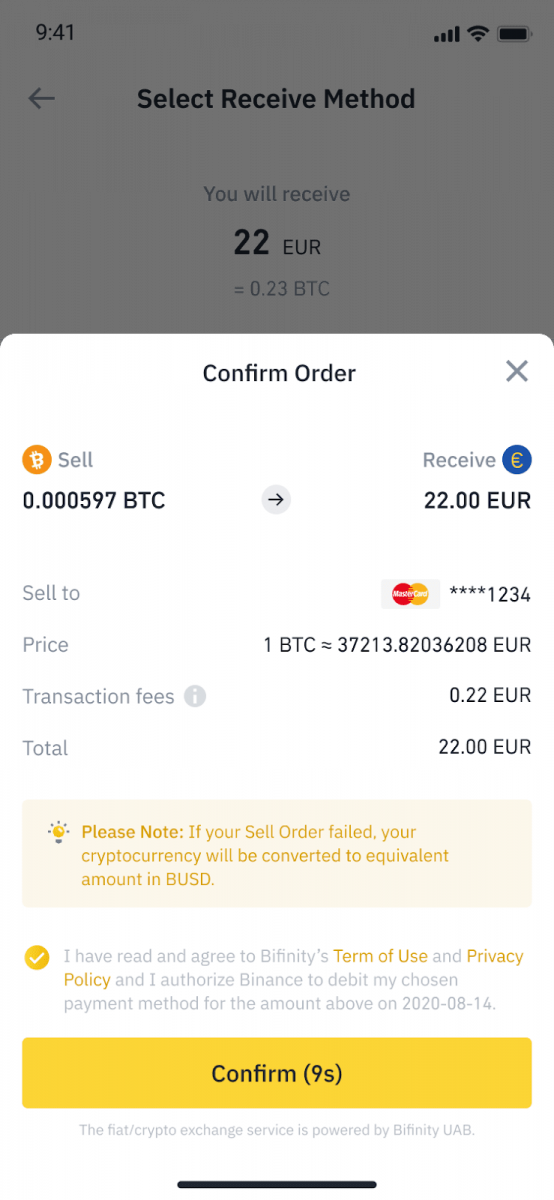
5. Provjerite status svoje narudžbe.
5.1 Nakon što je vaša narudžba uspješno obrađena, možete dodirnuti [Pogledaj povijest] da biste vidjeli svoju prodajnu evidenciju.
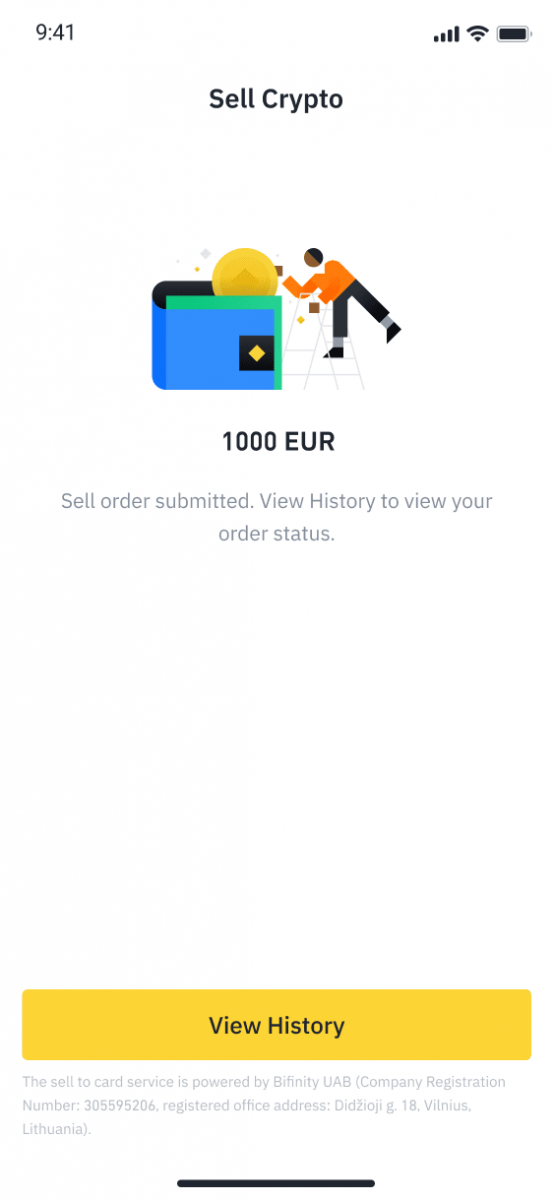
5.2 Ako vaša narudžba ne uspije, iznos u kriptovaluti bit će pripisan vašem Spot novčaniku u BUSD.
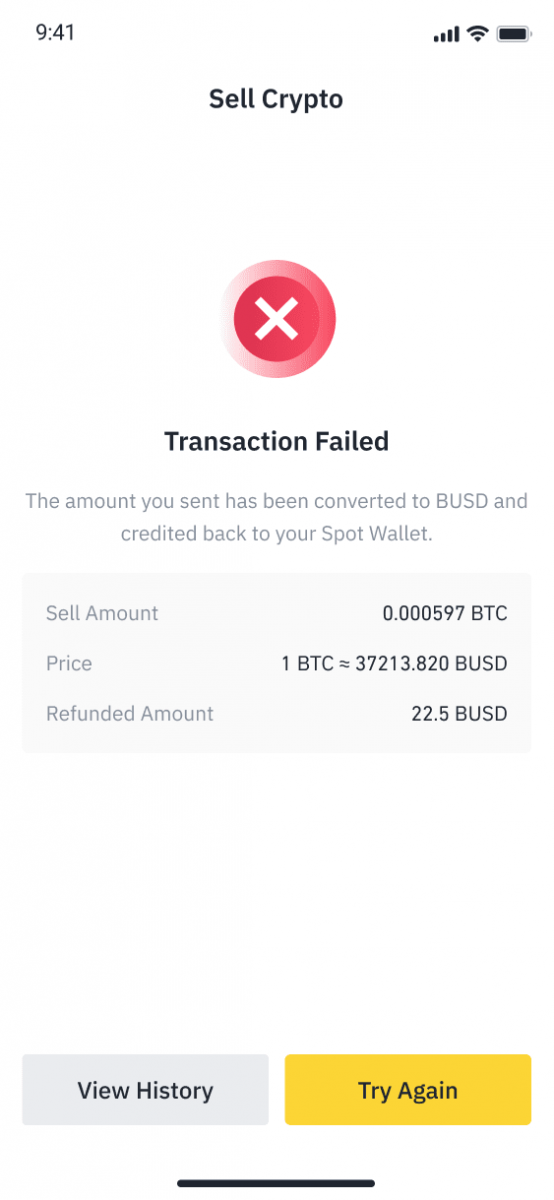
Kako prodati kripto na Binance P2P
Binance P2P nudi više od 300 različitih načina plaćanja, uključujući lokalni bankovni prijenos, SEPA prijenos, međunarodni prijenos, online novčanik, gotovinu i više.
Prodajte kripto na Binance P2P (web)
Korak 1: Odaberite (1) “ Buy Crypto ” i zatim kliknite (2) “ P2P Trading ” na gornjoj navigaciji. 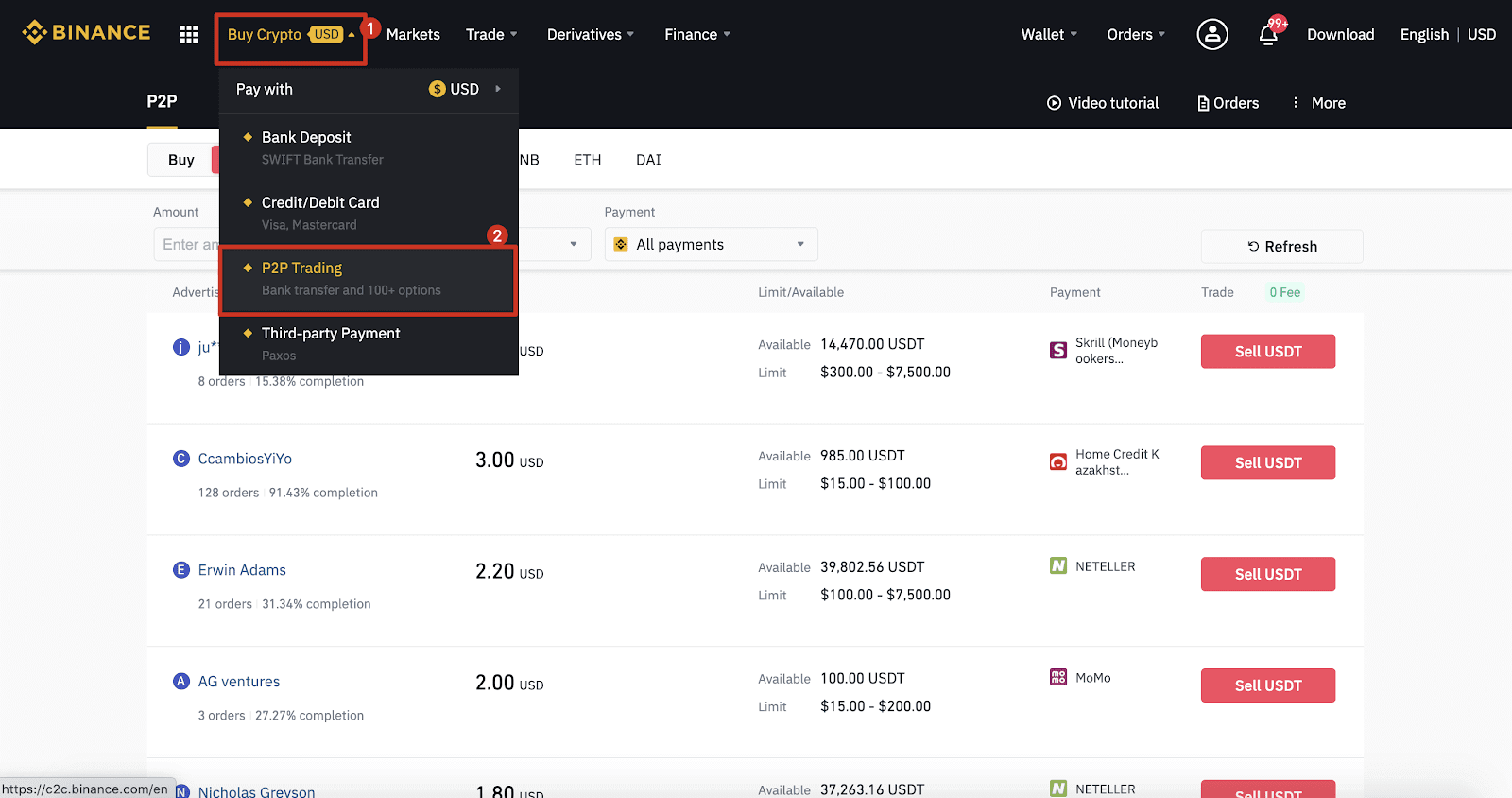
Korak 2: Kliknite (1) " Prodaj " i odaberite valutu koju želite prodati (USDT je prikazan kao primjer). Filtrirajte cijenu i (2) “ Plaćanje ” na padajućem izborniku, odaberite oglas, a zatim kliknite (3) " Prodaj ".
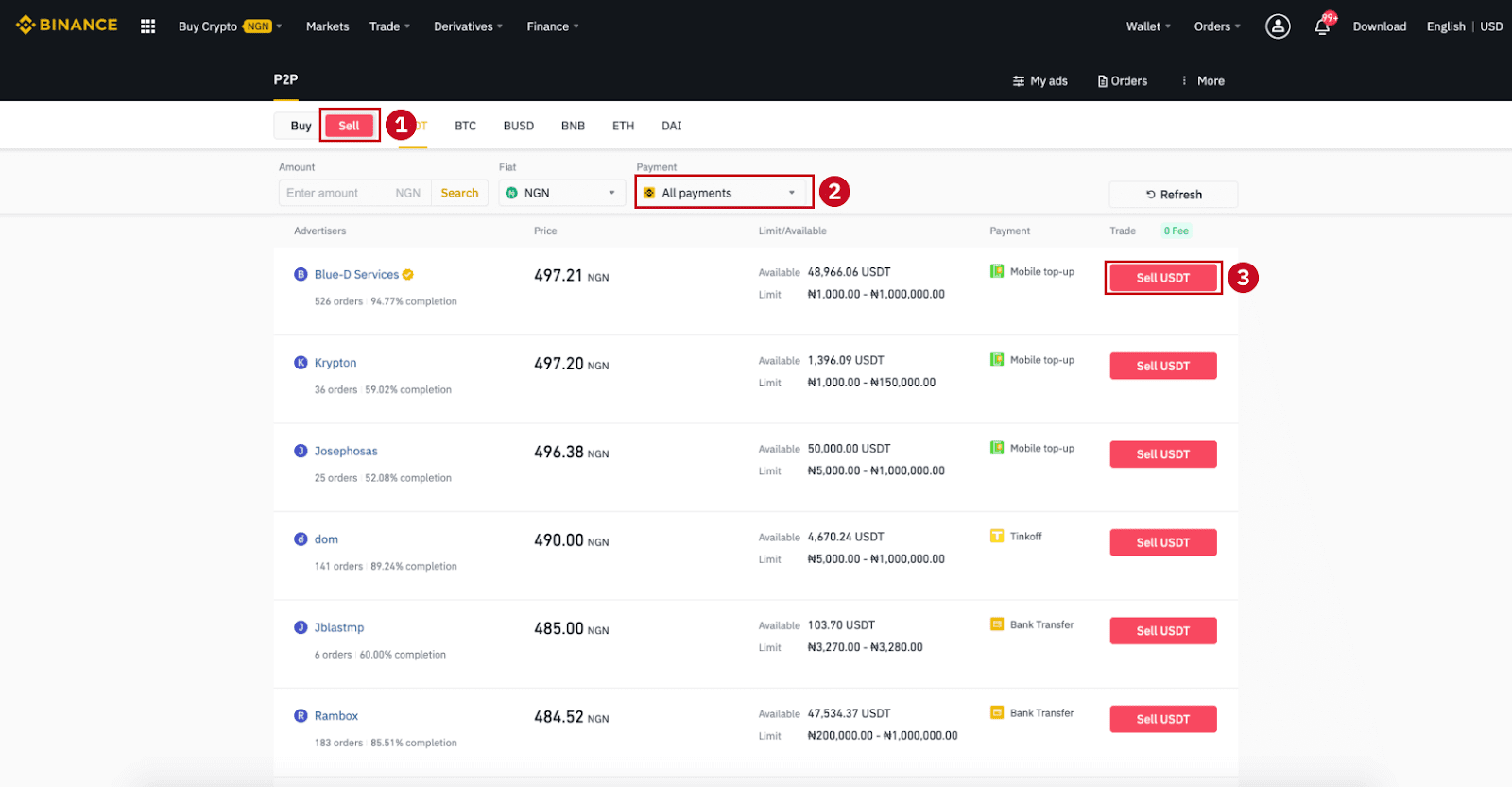
Korak 3:
Unesite iznos (u svojoj fiat valuti) ili količinu (u kripto) koju želite prodati i kliknite (2) " Prodaj ".
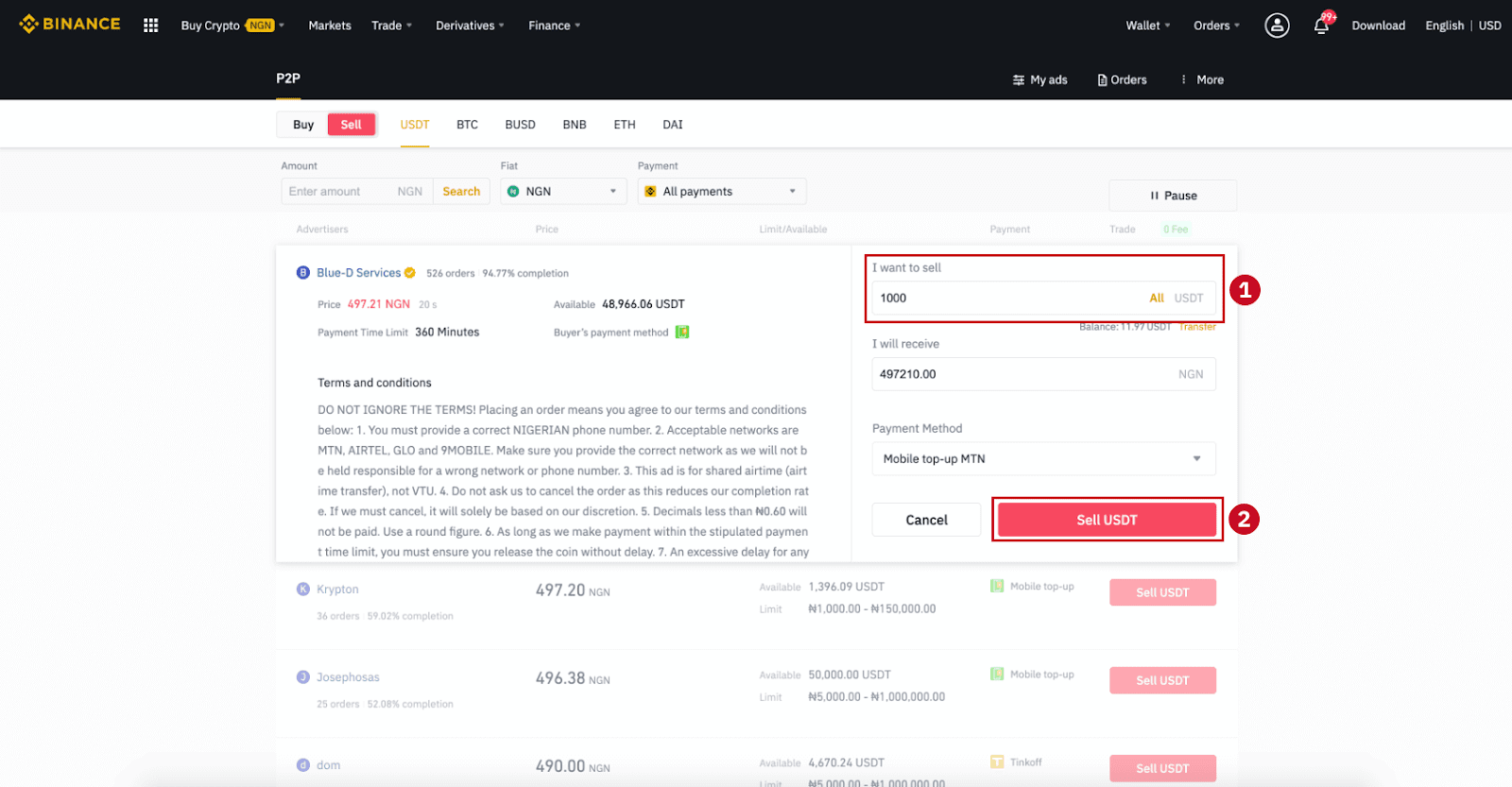
Korak 4: Transakcija će sada prikazati "Plaćanje će izvršiti kupac" .
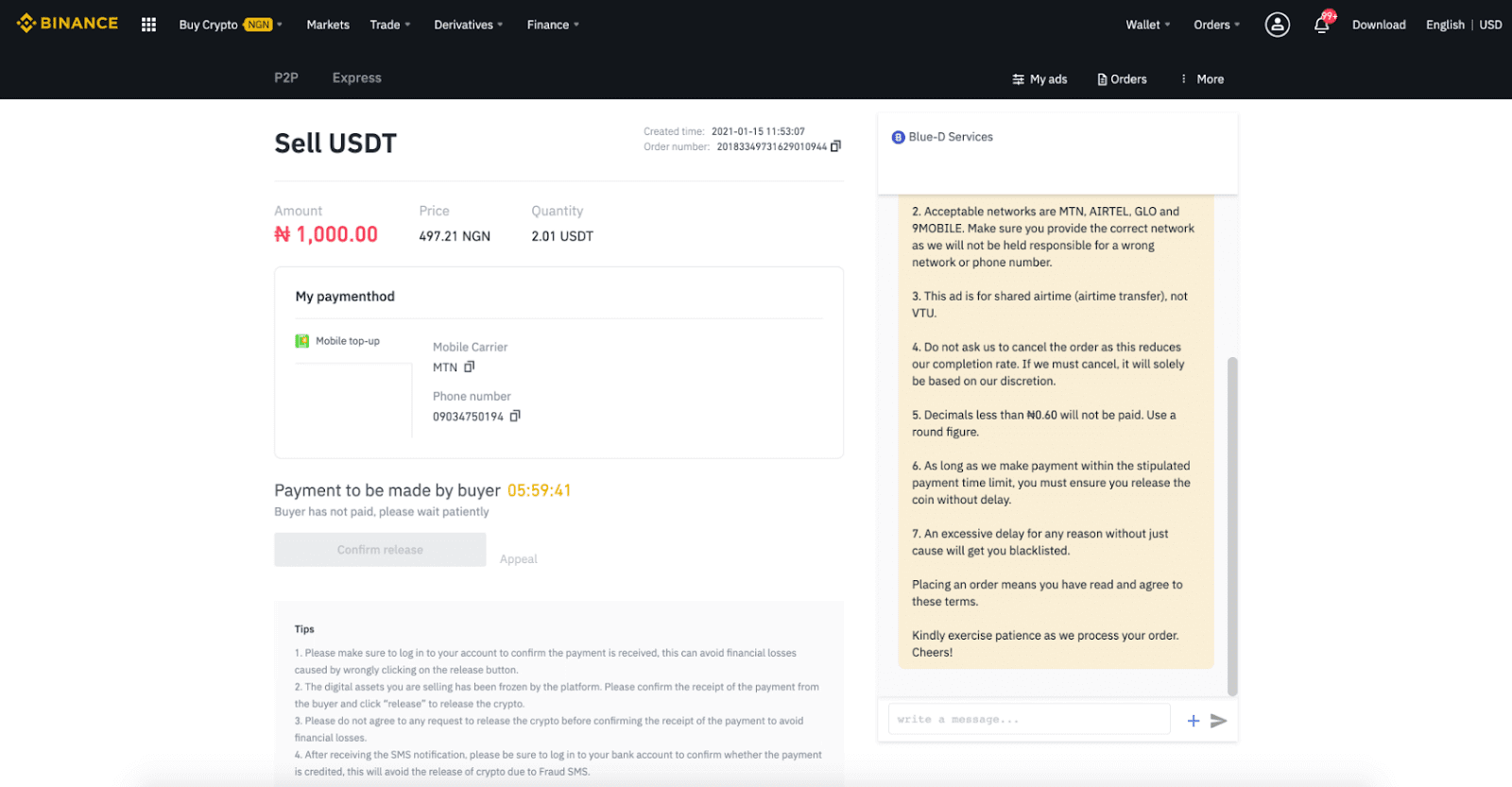
Korak 5 : Nakon što kupac izvrši uplatu, transakcija će sada prikazati " Za izdavanje ". Provjerite jeste li zaista primili uplatu od kupca pomoću aplikacije/načina plaćanja koji ste koristili. Nakon što potvrdite primitak novca od kupca, dodirnite “ Confirm release ” i “ Confirm ” za oslobađanje kriptovalute na račun kupca. Opet, ako niste primili novac, molimo vas da NE puštate kripto kako biste izbjegli bilo kakve financijske gubitke.
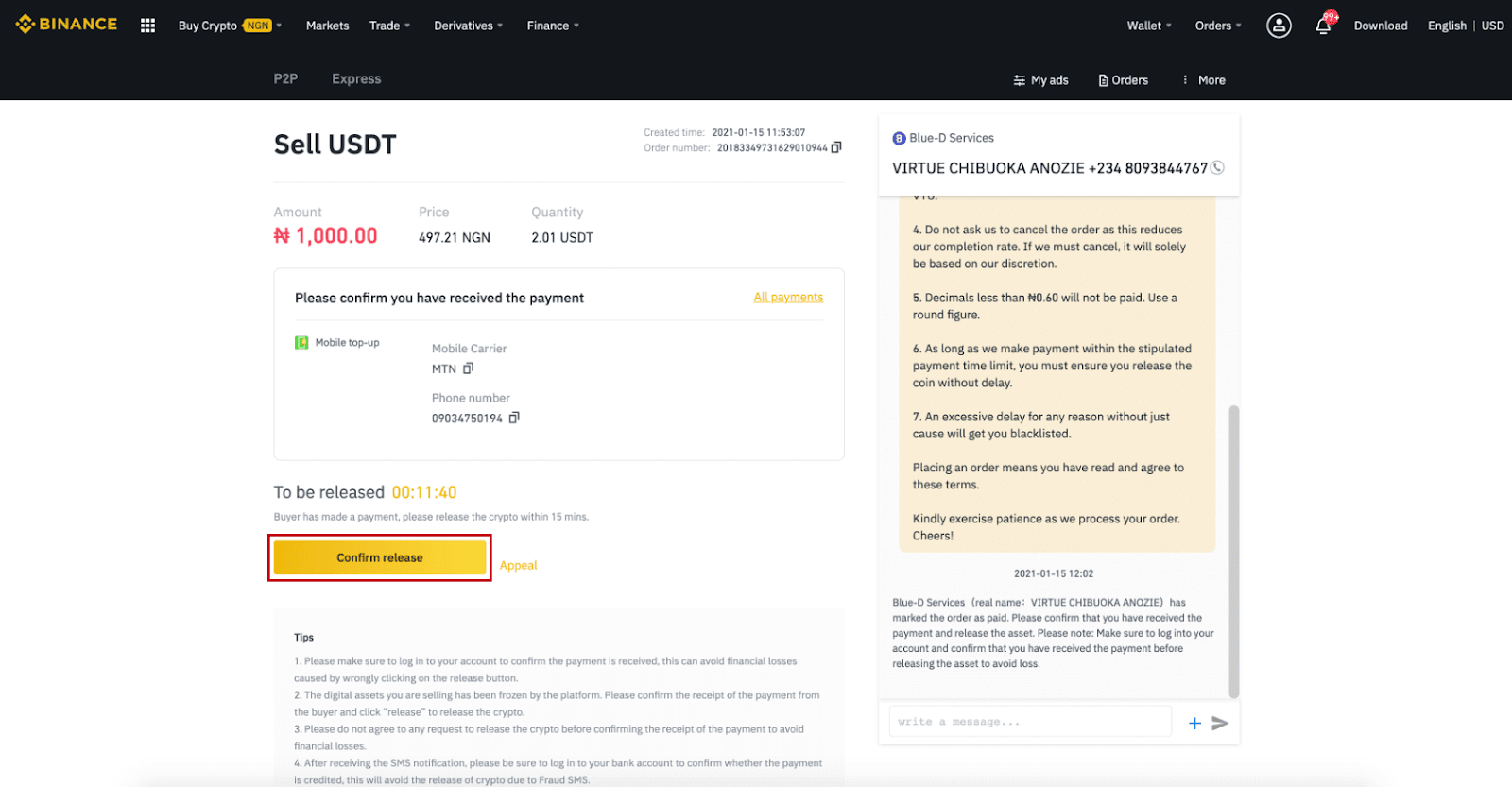
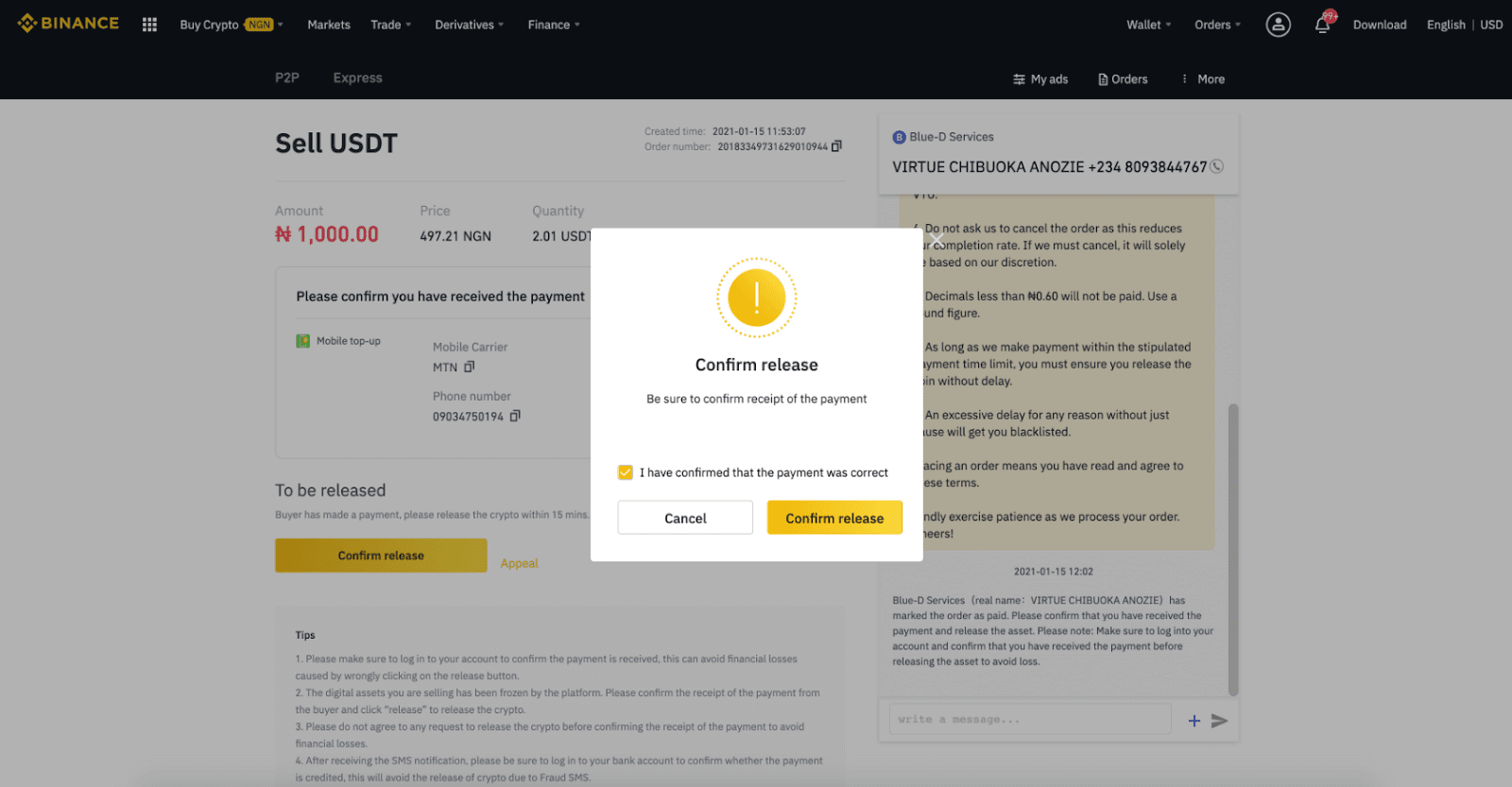
Korak 6: Sada je narudžba dovršena, kupac će primiti kriptovalutu. Možete kliknuti [Provjeri moj račun] da biste provjerili svoj Fiat saldo.
Napomena : Možete koristiti Chat na desnoj strani za komunikaciju s kupcem u cijelom procesu.
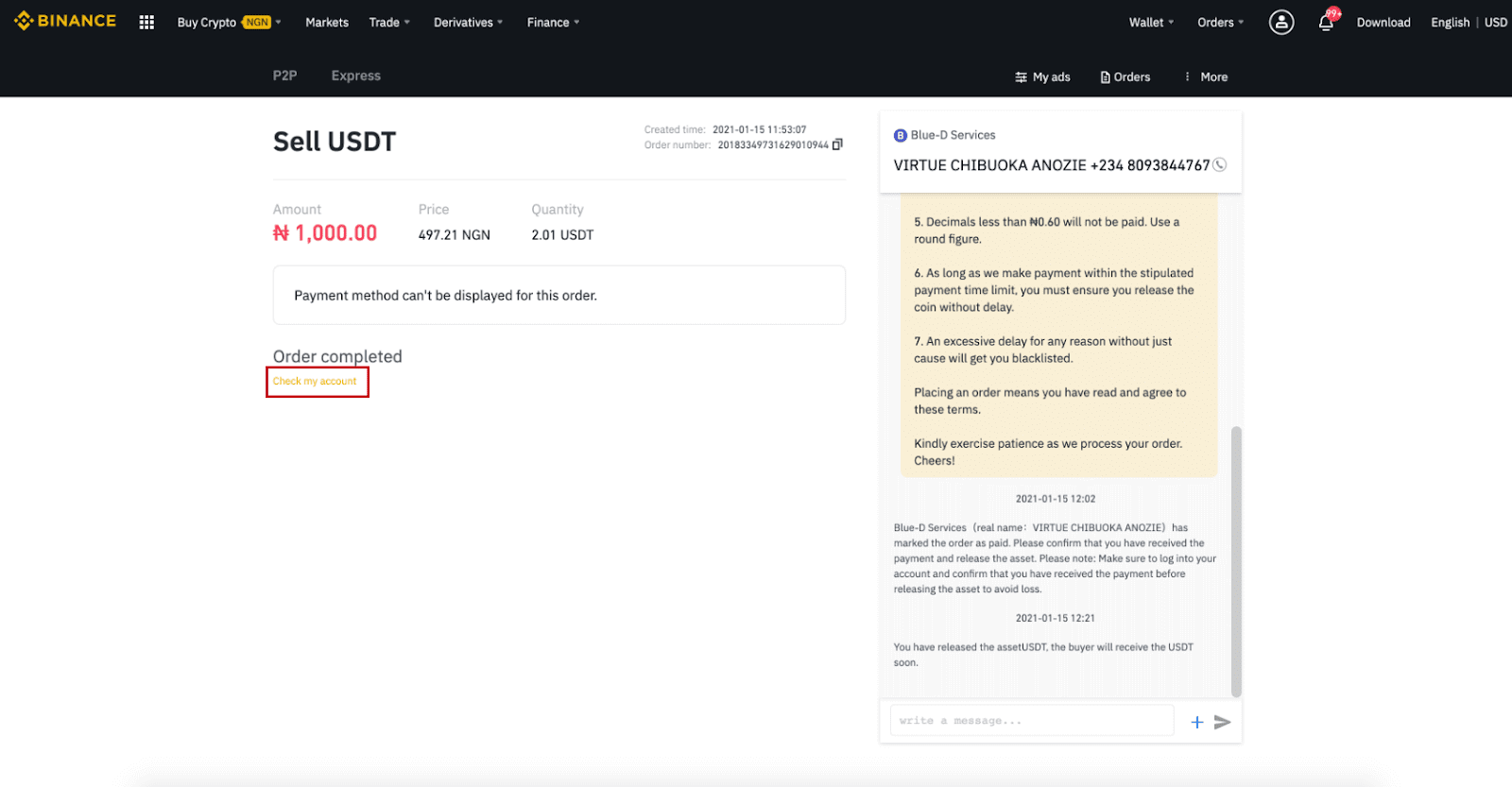
Napomena :
Ako imate bilo kakvih problema u procesu transakcije, možete kontaktirati kupca koristeći prozor za chat u gornjem desnom kutu stranice ili možete kliknuti " Žalba " i naš tim korisničke službe pomoći će vam u obradi narudžbe.
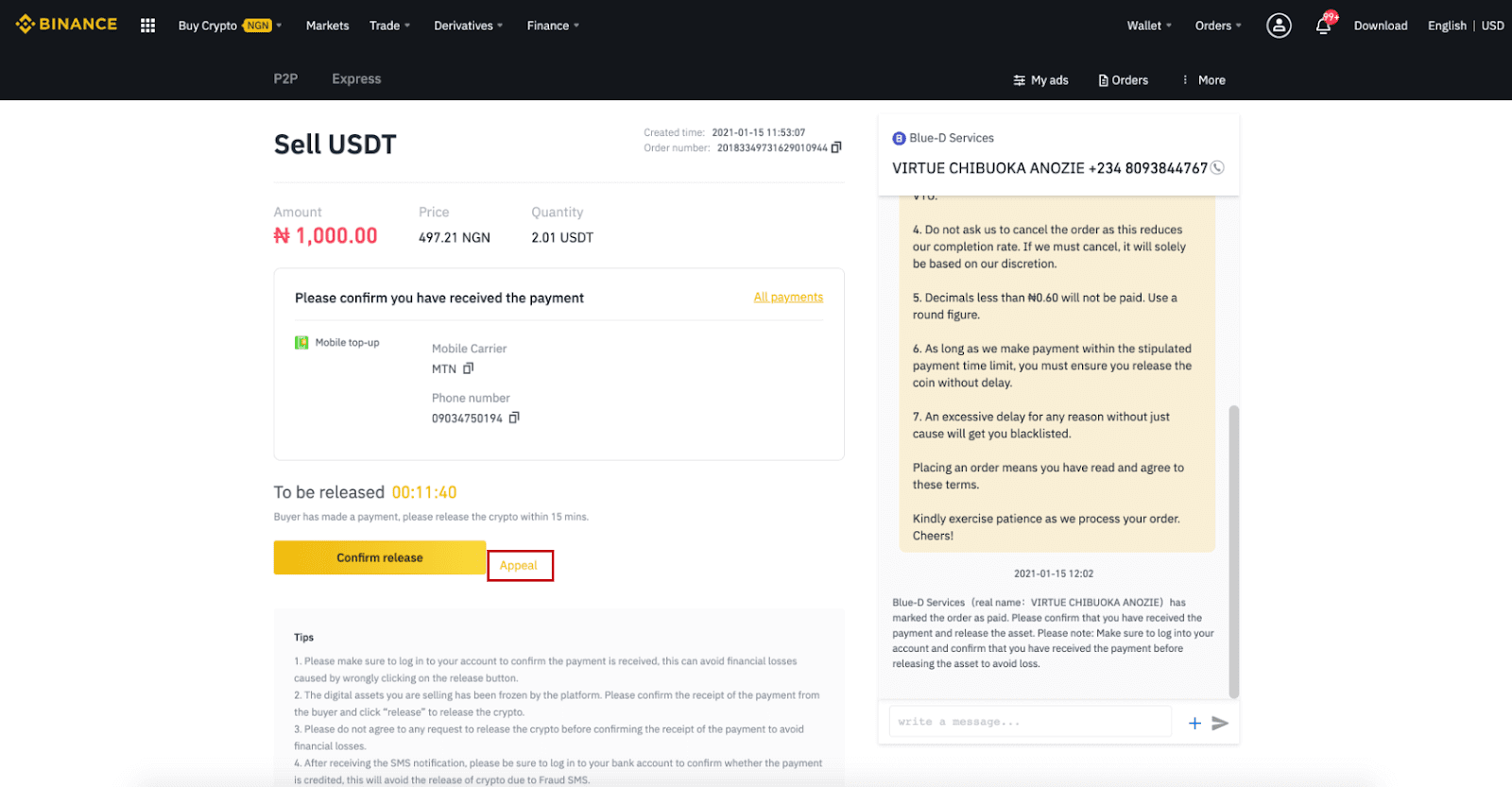
Savjeti:
1. Obavezno se prijavite na svoj račun kako biste potvrdili da je uplata primljena, time možete izbjeći financijske gubitke uzrokovane pogrešnim klikom na gumb za otpuštanje.
2. Platforma je zamrznula digitalnu imovinu koju prodajete. Potvrdite primitak uplate od kupca i kliknite "Oslobodi" da biste oslobodili kriptovalutu.
3. Nemojte pristajati ni na jedan zahtjev za puštanjem kriptovalute prije potvrde primitka uplate kako biste izbjegli financijske gubitke.
4. Nakon što primite SMS obavijest, svakako se prijavite na svoj bankovni račun kako biste potvrdili je li uplata odobrena, time ćete izbjeći oslobađanje kriptovalute zbog SMS-a prijevare.
Prodajte kripto na Binance P2P (aplikacija)
Možete prodavati kriptovalute uz NULTU transakcijsku naknadu na Binance P2P platformi, trenutno i sigurno! Pogledajte vodič u nastavku i započnite svoju trgovinu.Korak 1
Prvo, idite na (1) karticu “ Wallets ”, kliknite (2) “ P2P ” i (3) “ Transfer ” kriptovalute koje želite prodati u svoj P2P novčanik. Ako već imate kripto u P2P novčaniku, idite na početnu stranicu i dodirnite “P2P trgovanje ” za ulazak u P2P trgovanje.
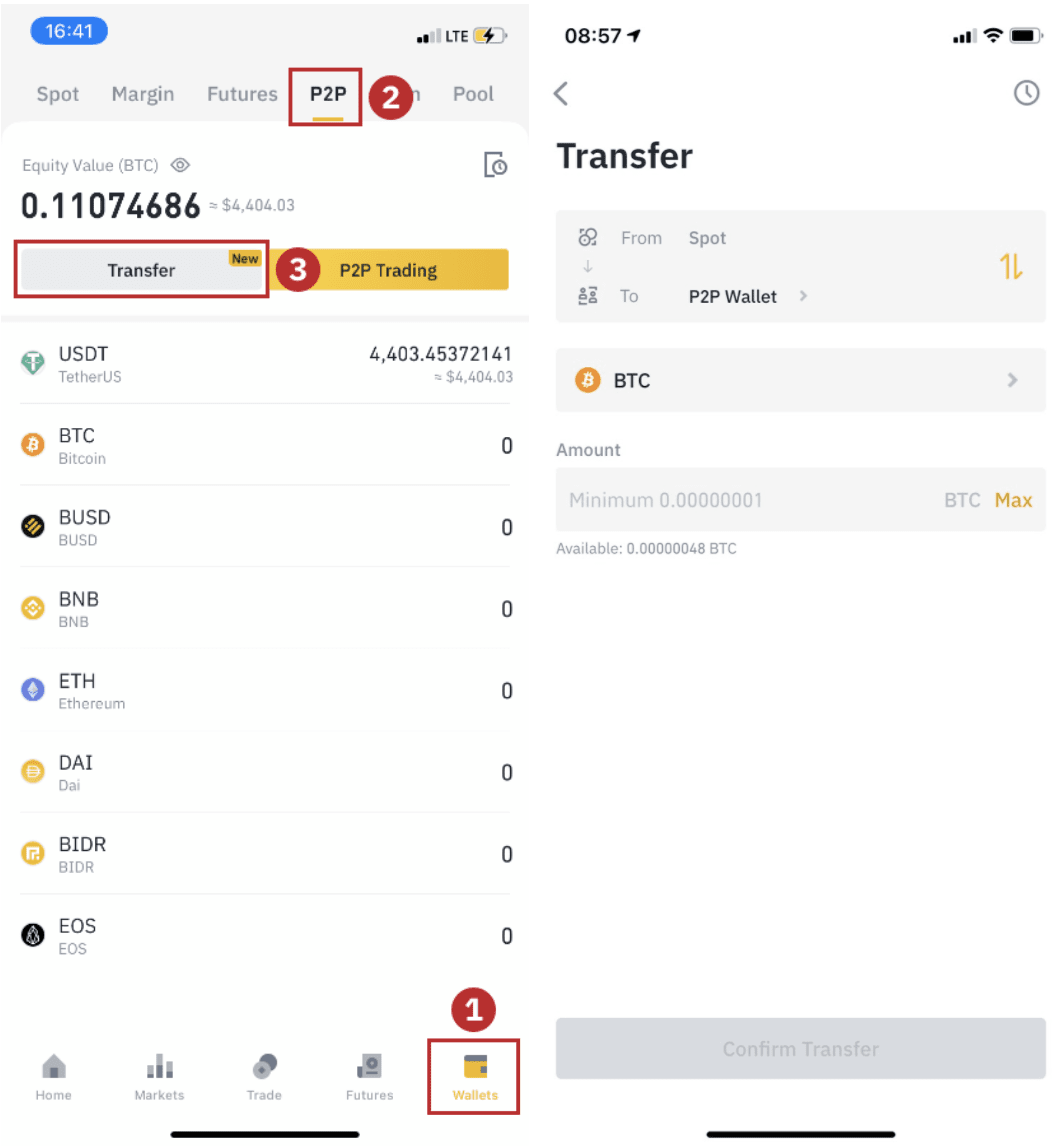
2. korak
Kliknite na “ P2P trgovanje ” na početnoj stranici aplikacije kako biste otvorili P2P stranicu svoje aplikacije. Kliknite [ Prodaj ] na vrhu P2P stranice za trgovanje, odaberite novčić (ovdje uzimajući USDT kao primjer), zatim odaberite oglas i kliknite " Prodaj ".
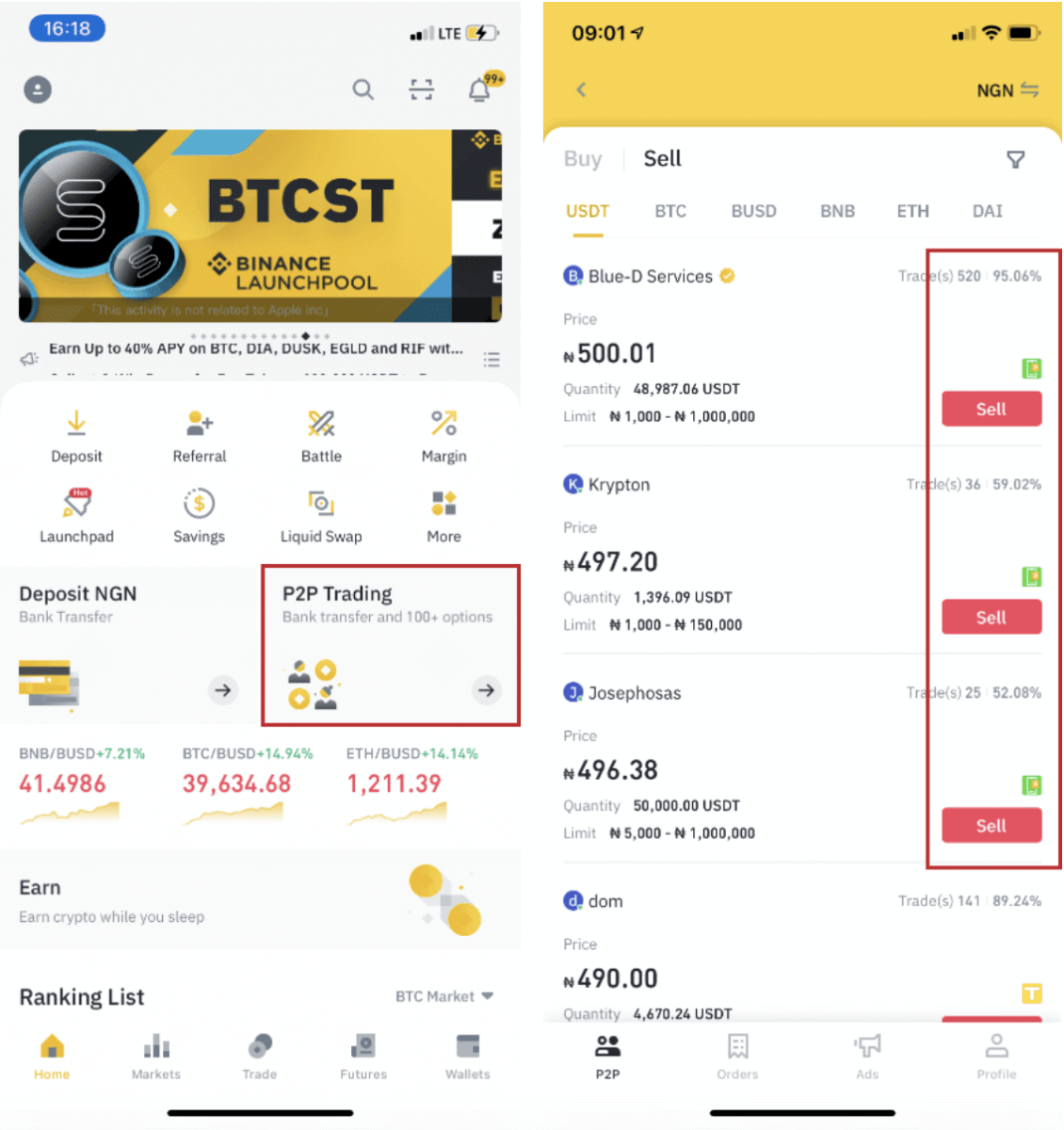
Korak 3
(1) Unesite količinu koju želite prodati, (2) odaberite način plaćanja i kliknite “ Prodaj USDT ” da biste izvršili narudžbu.
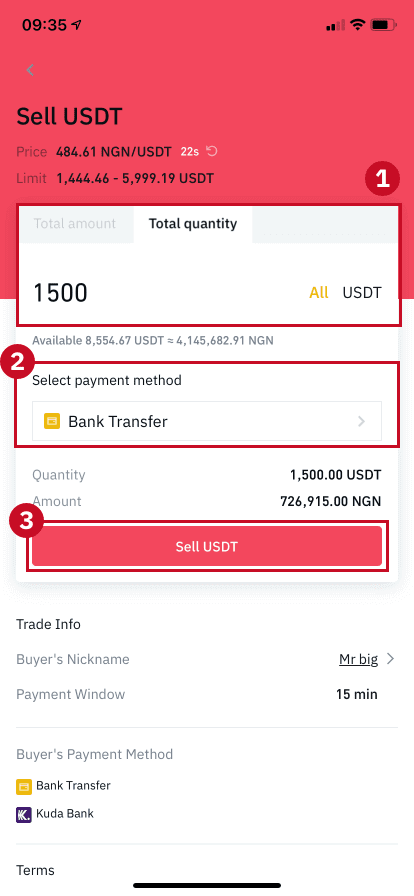
Korak 4
Transakcija će sada prikazati " Plaćanje na čekanju" . Nakon što kupac izvrši plaćanje, transakcija će sada prikazati " Potvrda primitka ". Provjerite jeste li zaista primili uplatu od kupca na aplikaciju/način plaćanja koji ste koristili. Nakon što potvrdite primitak novca od kupca, dodirnite “ Plaćanje primljeno ” i “ Potvrdi ” kako biste oslobodili kriptovalutu na račun kupca. Opet, ako niste primili novac, molimo vas da NE puštate kripto kako biste izbjegli bilo kakve financijske gubitke.
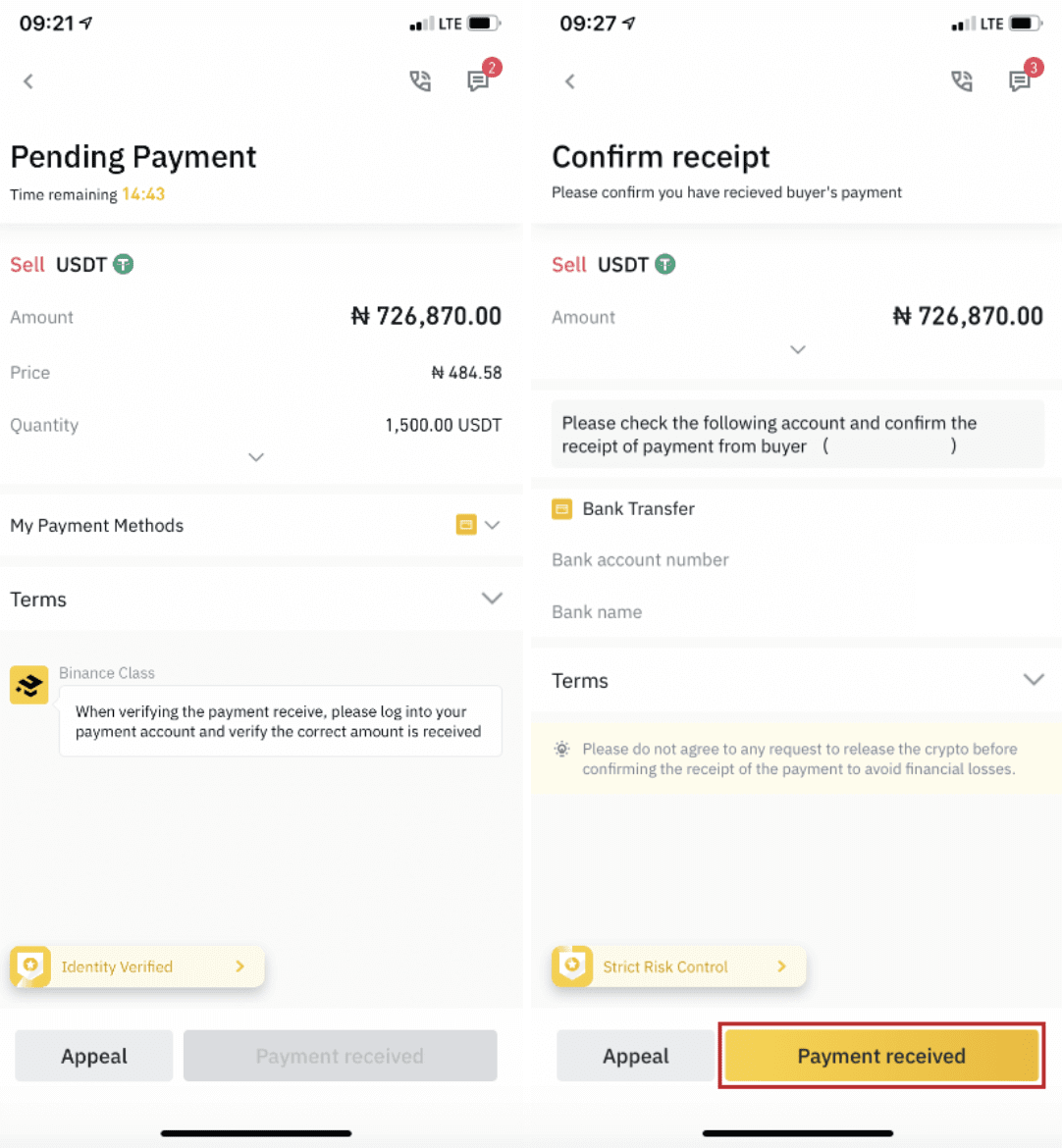
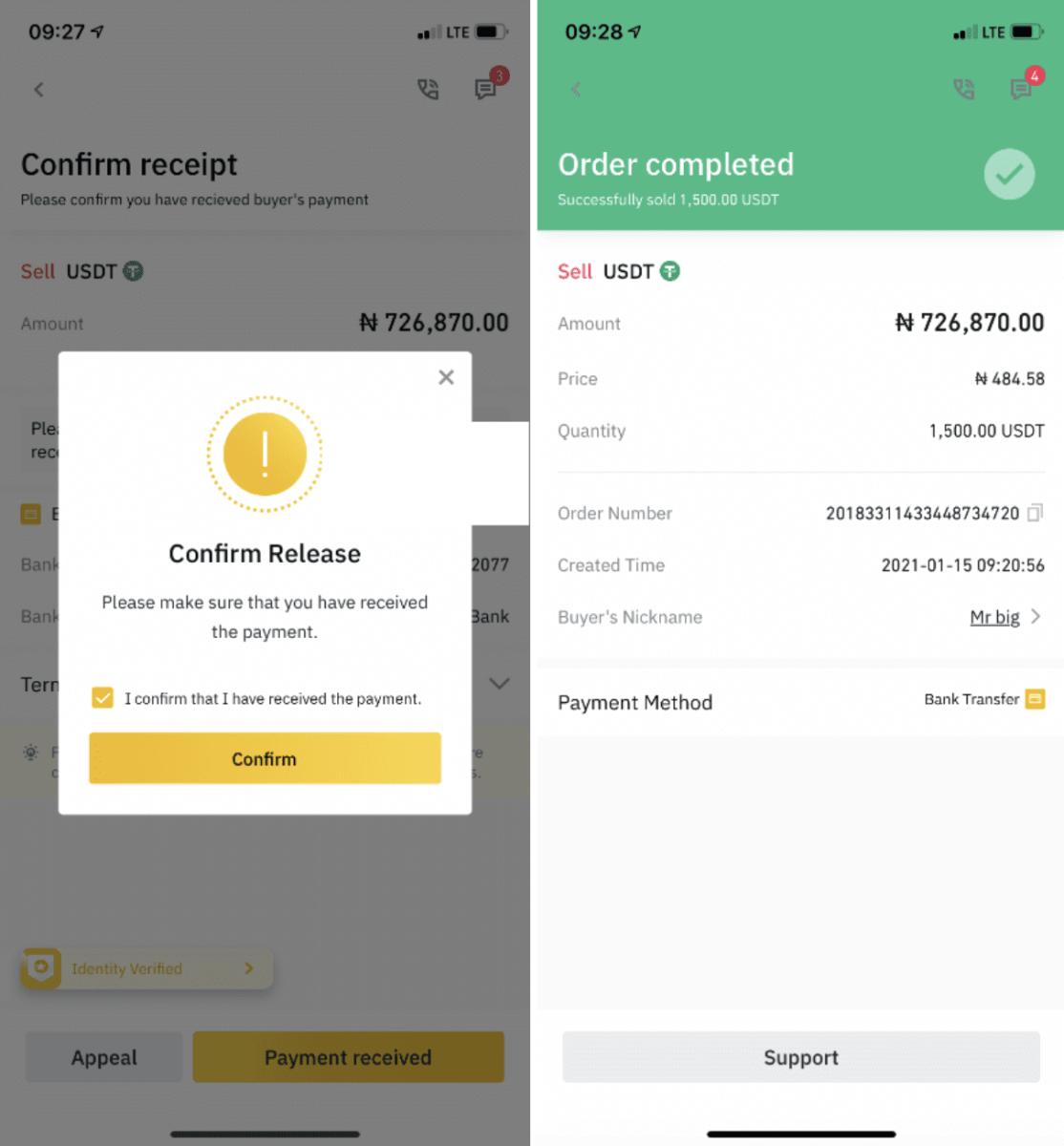
Napomena :
Ako imate bilo kakvih problema u procesu transakcije, možete kontaktirati kupca koristeći prozor za chat u gornjem desnom kutu stranice ili možete kliknuti " Žalba " i naš tim korisničke službe pomoći će vam u obradi narudžbe.
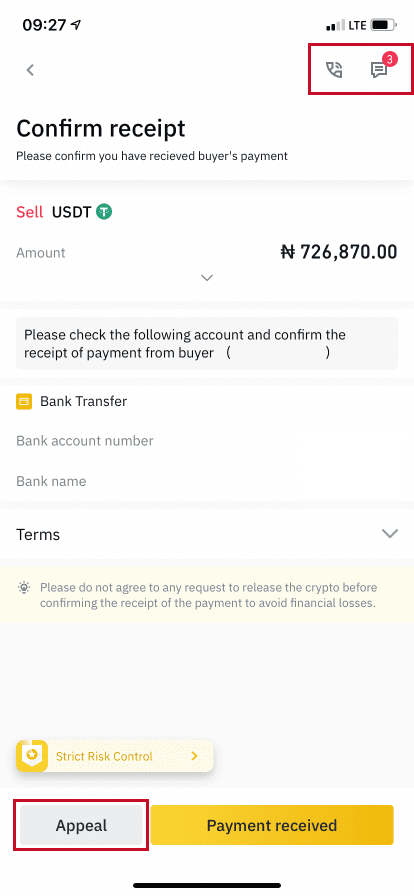
Često postavljana pitanja (FAQ)
Račun
Zašto ne mogu primati e-poštu od Binancea
Ako ne primate e-poštu poslanu od Binancea, molimo slijedite upute u nastavku da provjerite postavke svoje e-pošte: 1. Jeste li prijavljeni na adresu e-pošte koja je registrirana na vašem Binance računu? Ponekad ste možda odjavljeni iz svoje e-pošte na svojim uređajima i stoga ne možete vidjeti Binanceovu e-poštu. Prijavite se i osvježite.
2. Jeste li provjerili spam mapu svoje e-pošte? Ako ustanovite da vaš pružatelj usluga e-pošte gura Binanceove e-poruke u vašu spam mapu, možete ih označiti kao "sigurne" stavljanjem Binanceovih adresa e-pošte na popis dopuštenih. Možete pogledati Kako staviti Binance e-poštu na bijeli popis da biste to postavili.
Adrese za popis dopuštenih:
- [email protected]
- [email protected]
- [email protected]
- [email protected]
- [email protected]
- [email protected]
- [email protected]
- [email protected]
- [email protected]
- [email protected]
- [email protected]
- [email protected]
- [email protected]
- [email protected]
- [email protected]
4. Je li vaš e-mail sandučić pun? Ako ste dosegli ograničenje, nećete moći slati ni primati e-poštu. Možete izbrisati neke stare e-poruke kako biste oslobodili prostor za još e-poruka.
5. Ako je moguće, registrirajte se s uobičajenih domena e-pošte, kao što su Gmail, Outlook itd.
Zašto ne mogu primiti SMS verifikacijske kodove
Binance kontinuirano poboljšava našu pokrivenost SMS autentifikacijom kako bi poboljšao korisničko iskustvo. Međutim, postoje neke zemlje i područja koja trenutno nisu podržana. Ako ne možete omogućiti SMS autentifikaciju, pogledajte naš popis globalne SMS pokrivenosti kako biste provjerili je li vaše područje pokriveno. Ako vaše područje nije pokriveno popisom, umjesto toga koristite Google autentifikaciju kao svoju primarnu dvofaktorsku autentifikaciju.
Možete pogledati sljedeći vodič: Kako omogućiti Google autentifikaciju (2FA).
Ako ste omogućili SMS autentifikaciju ili trenutno živite u zemlji ili području koje je na našem popisu globalne SMS pokrivenosti, ali i dalje ne možete primati SMS kodove, poduzmite sljedeće korake:
- Provjerite ima li vaš mobilni telefon dobar mrežni signal.
- Onemogućite svoje antivirusne aplikacije i/ili vatrozid i/ili aplikacije za blokiranje poziva na svom mobilnom telefonu koje bi potencijalno mogle blokirati naš broj SMS koda.
- Ponovno pokrenite mobilni telefon.
- Umjesto toga pokušajte s glasovnom potvrdom.
- Poništi SMS autentifikaciju, pogledajte ovdje.
Kako iskoristiti Futures bonus vaučer/gotovinski vaučer
1. Kliknite ikonu svog računa i odaberite [Reward Center] s padajućeg izbornika ili na nadzornoj ploči nakon što se prijavite na svoj račun. Alternativno, možete izravno posjetiti https://www.binance.com/en/my/coupon ili pristupiti centru za nagrađivanje putem izbornika Račun ili Više na svojoj Binance aplikaciji. 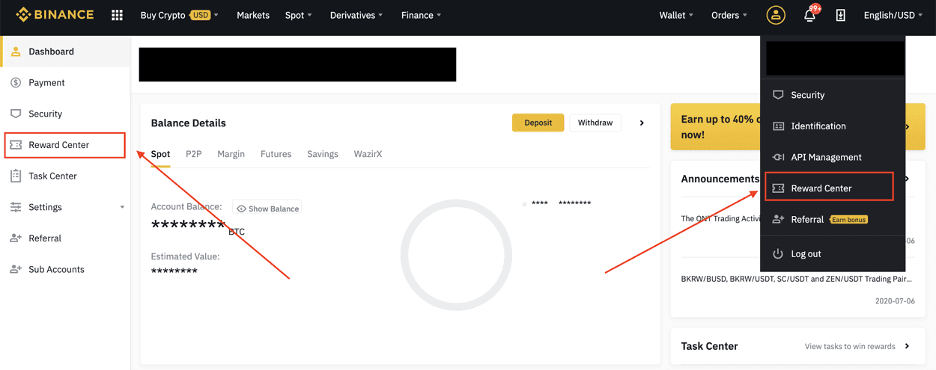
2. Nakon što primite svoj Futures bonus vaučer ili gotovinski vaučer, moći ćete vidjeti njegovu nominalnu vrijednost, datum isteka i primijenjene proizvode u centru za nagrade.
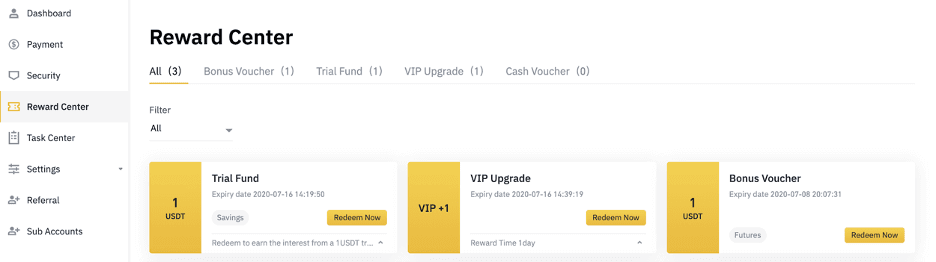
3. Ako još niste otvorili odgovarajući račun, skočni prozor će vas uputiti da ga otvorite kada kliknete gumb za preuzimanje. Ako već imate odgovarajući račun, pojavit će se skočni prozor za potvrdu procesa iskorištenja vaučera. Nakon uspješnog otkupa, možete skočiti na odgovarajući račun i provjeriti stanje klikom na gumb za potvrdu.
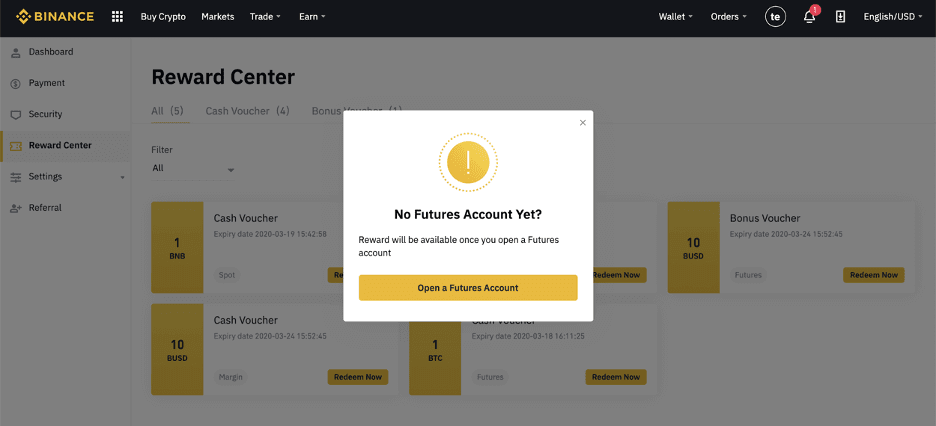
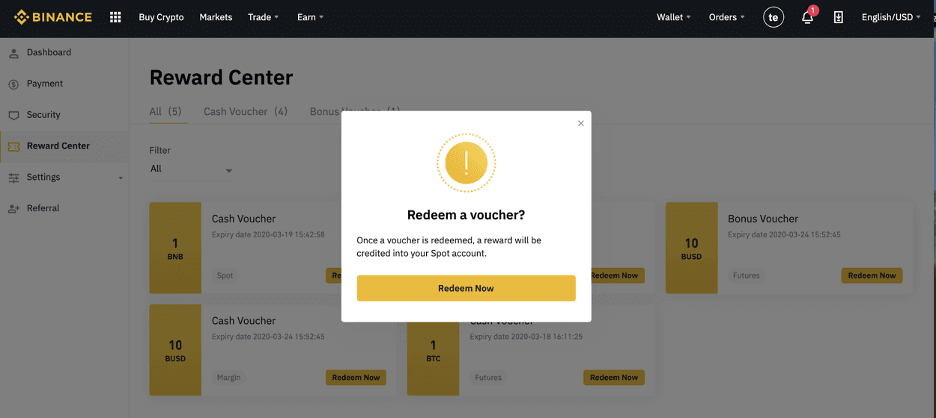
4. Sada ste uspješno iskoristili vaučer. Nagrada će biti izravno uplaćena u vaš odgovarajući novčanik.
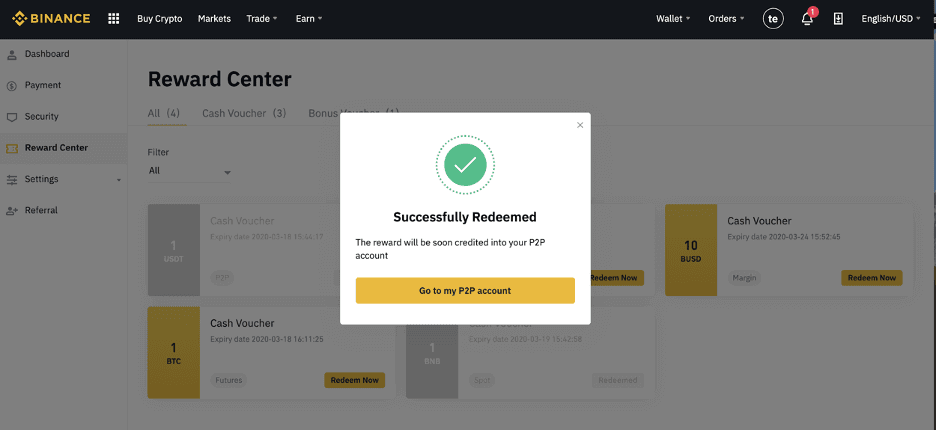
Provjera
Zašto bih trebao dati dodatne informacije o certifikatu?
U rijetkim slučajevima, ako vaš selfie ne odgovara identifikacijskim dokumentima koje ste dostavili, morat ćete priložiti dodatne dokumente i pričekati ručnu provjeru. Imajte na umu da ručna provjera može potrajati nekoliko dana. Binance usvaja sveobuhvatnu uslugu provjere identiteta kako bi osigurao sva korisnička sredstva, stoga provjerite ispunjavaju li materijali koje pružate zahtjeve kada ispunjavate podatke.
Potvrda identiteta za kupnju kriptovalute kreditnom/debitnom karticom
Kako bi se osigurao stabilan i usklađen fiat gateway, korisnici koji kupuju kriptovalute s kreditnim debitnim karticama moraju dovršiti potvrdu identiteta. Korisnici koji su već dovršili potvrdu identiteta za Binance račun moći će nastaviti kupovati kriptovalute bez ikakvih dodatnih informacija. Korisnici od kojih se traži da navedu dodatne informacije bit će upitani sljedeći put kada pokušaju obaviti kupnju kriptovalute kreditnom ili debitnom karticom.
Svaka dovršena razina Potvrde identiteta dodijelit će povećana ograničenja transakcija kako je navedeno u nastavku. Sva ograničenja transakcija fiksirana su na vrijednost eura (€) bez obzira na korištenu fiat valutu i stoga će malo varirati u drugim fiat valutama prema deviznim tečajevima.
Osnovne informacije
Ova potvrda zahtijeva ime, adresu i datum rođenja korisnika.
Provjera identiteta licem
- Ograničenje transakcije: 5000 €/dan.
Za ovu razinu provjere bit će potrebna kopija valjane osobne iskaznice s fotografijom i snimanje selfija za dokazivanje identiteta. Za provjeru lica bit će potreban pametni telefon s instaliranom aplikacijom Binance ili PC/Mac s web kamerom.
Provjera adrese
- Ograničenje transakcije: 50.000 €/dan.
Kako biste povećali svoje ograničenje, morat ćete dovršiti svoju potvrdu identiteta i potvrdu adrese (dokaz adrese).
Ako želite povećati svoj dnevni limit na više od 50.000 €/dan , obratite se korisničkoj podršci.
Zašto moram dovršiti [Verified Plus] potvrdu?
Ako želite povećati svoja ograničenja za kupnju i prodaju kriptovaluta ili otključati više značajki računa, morate dovršiti [Verified Plus] potvrdu. Slijedite korake u nastavku:
Unesite svoju adresu i kliknite [ Nastavi ]. 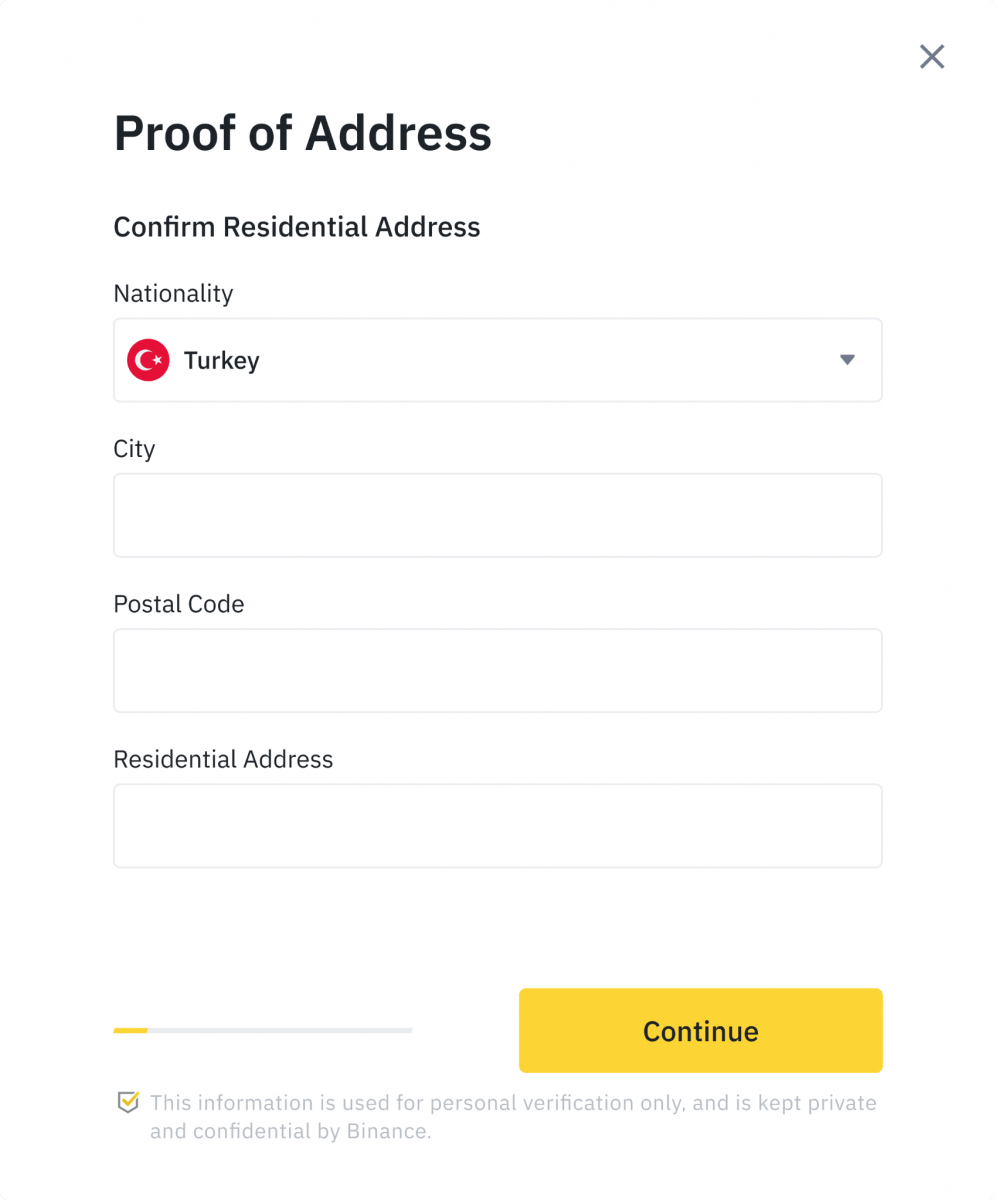
Prenesite svoj dokaz adrese. To može biti vaš bankovni izvod ili račun za režije. Kliknite [ Potvrdi ] za slanje. 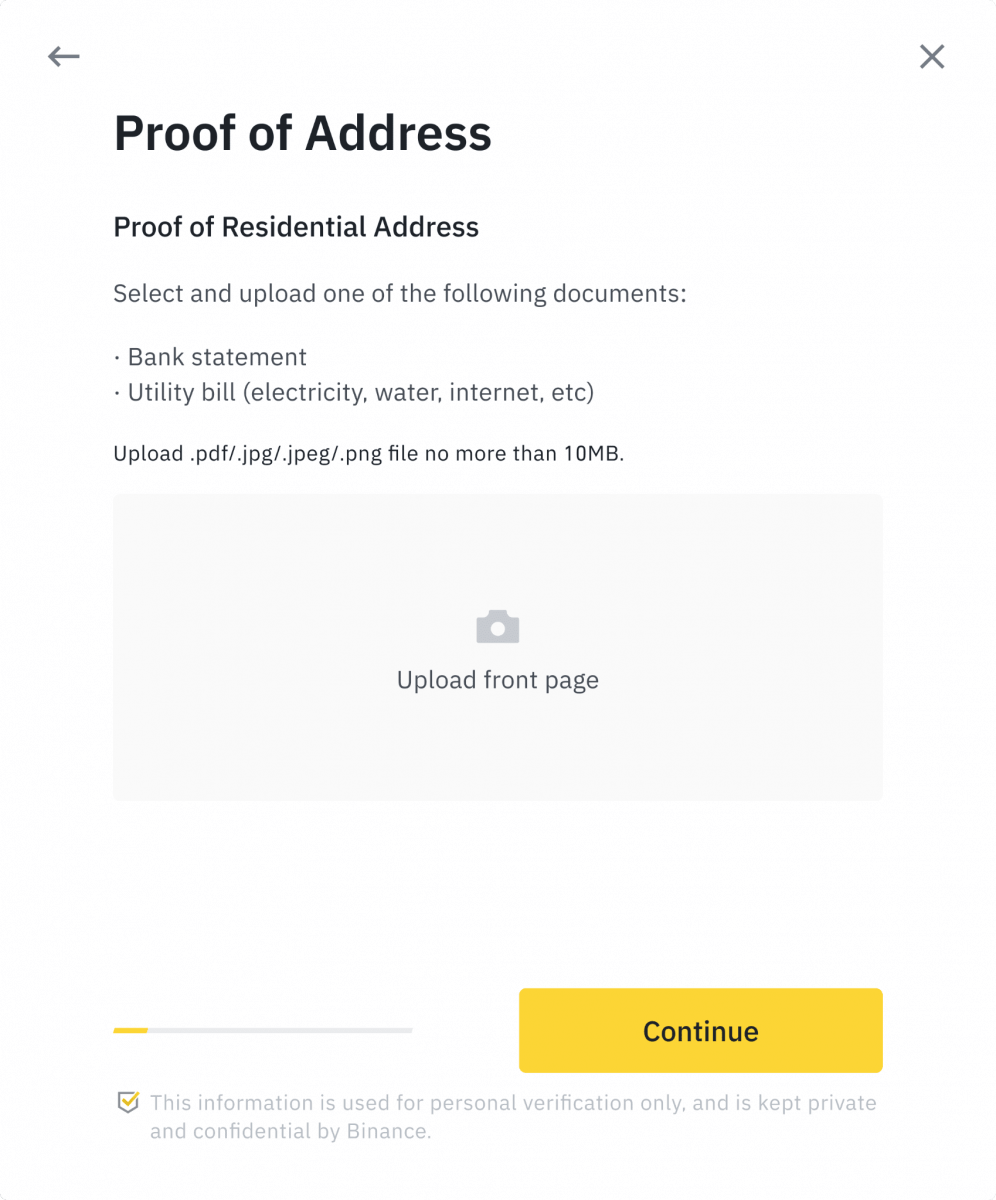
Bit ćete preusmjereni natrag na [Osobna potvrda] , a status potvrde prikazat će se kao [U pregledu] . Strpljivo pričekajte da se odobri.
Polog
Što je oznaka/podsjetnik i zašto je moram unijeti prilikom polaganja kripto?
Oznaka ili dopis je jedinstveni identifikator dodijeljen svakom računu za identifikaciju depozita i odobravanje odgovarajućeg računa. Prilikom deponiranja određene kriptovalute, kao što su BNB, XEM, XLM, XRP, KAVA, ATOM, BAND, EOS itd., morate unijeti odgovarajuću oznaku ili memo kako bi se uspješno kreditirao.
Koliko vremena je potrebno da moja sredstva stignu? Kolika je naknada za transakciju?
Nakon potvrde vašeg zahtjeva na Binanceu, potrebno je neko vrijeme da se transakcija potvrdi na blockchainu. Vrijeme potvrde varira ovisno o blockchainu i njegovom trenutnom mrežnom prometu. Na primjer, ako polažete USDT, Binance podržava ERC20, BEP2 i TRC20 mreže. Možete odabrati željenu mrežu s platforme s koje povlačite, unesite iznos za podizanje i vidjet ćete relevantne transakcijske naknade.
Sredstva će biti doznačena na vaš Binance račun ubrzo nakon što mreža potvrdi transakciju.
Imajte na umu ako ste unijeli pogrešnu adresu depozita ili odabrali nepodržanu mrežu, vaša će sredstva biti izgubljena. Uvijek pažljivo provjerite prije nego potvrdite transakciju.
Kako provjeriti svoju povijest transakcija?
Možete provjeriti status svoje uplate ili isplate iz [Wallet] - [Overview] - [Transaction History].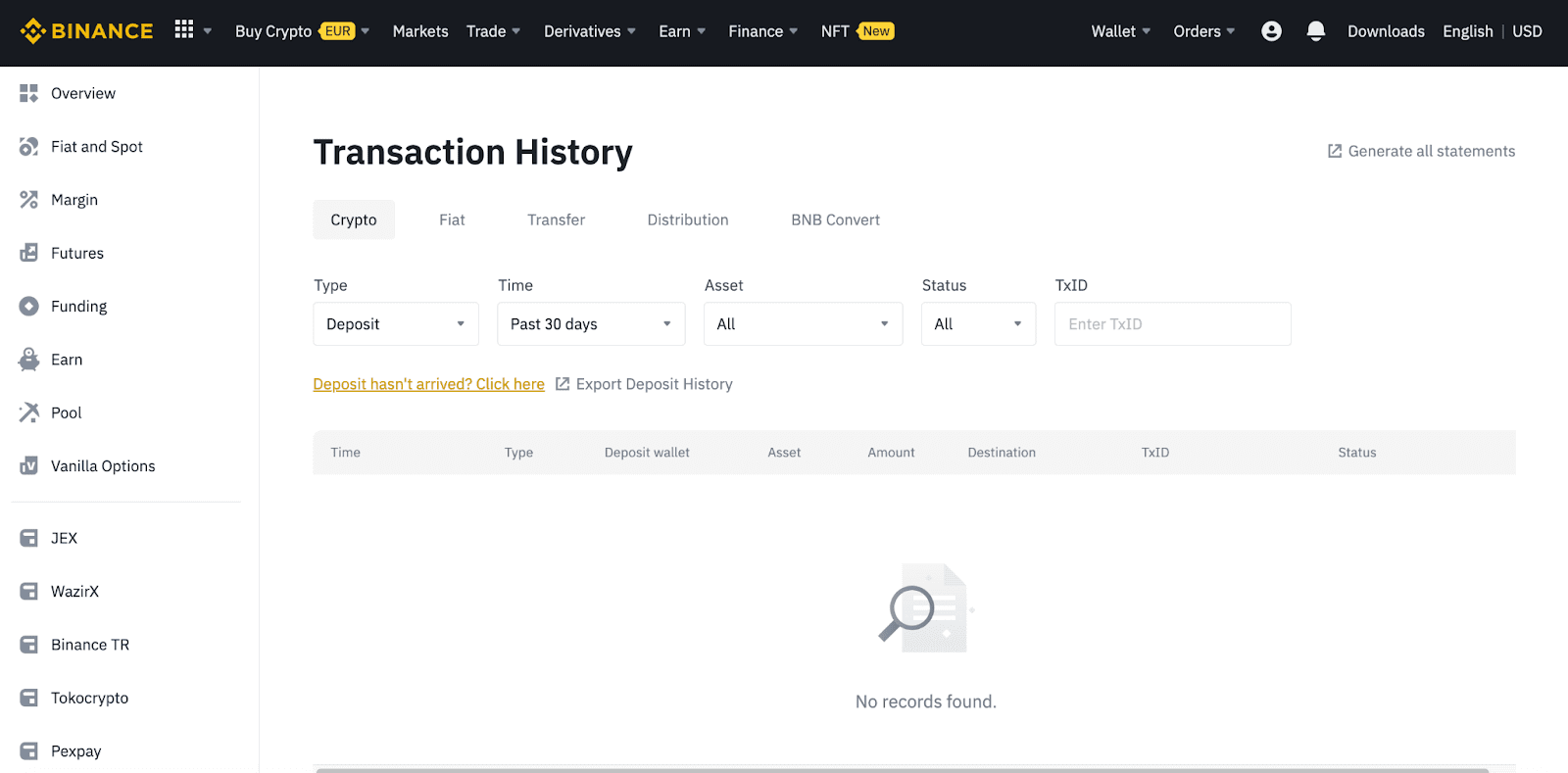
Ako koristite aplikaciju, idite na [ Wallets ] - [ Overview ] - [ Spot ] i dodirnite ikonu [ Transaction History ] s desne strane.
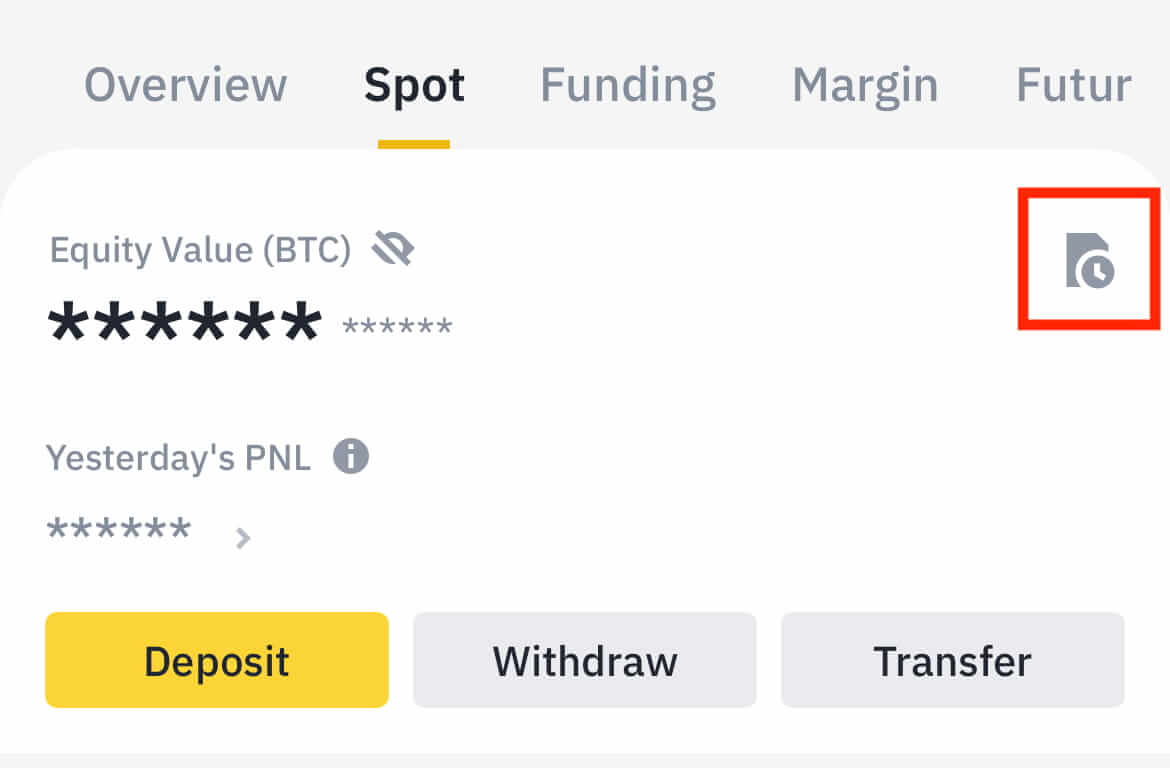
Ako ne posjedujete nikakvu kriptovalutu, možete kliknuti [Kupi kripto] za kupnju putem P2P trgovanja.
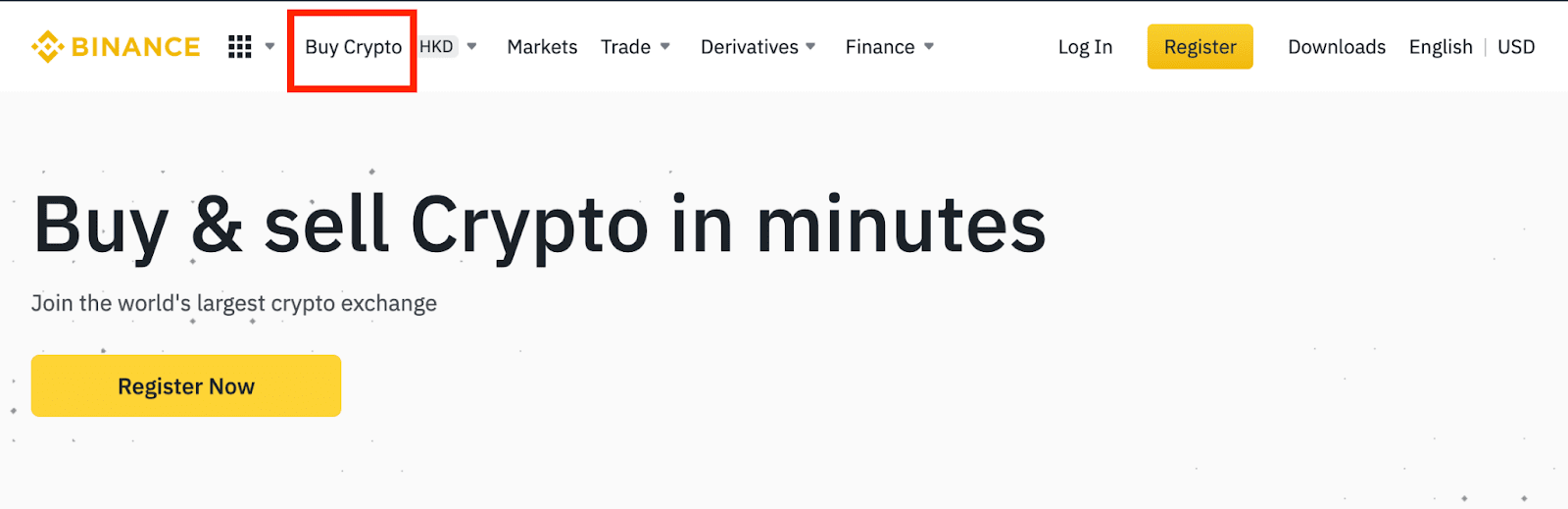
Zašto moj polog nije odobren
Zašto je moj depozit već uplaćen?
Prijenos sredstava s vanjske platforme na Binance uključuje tri koraka:
- Povlačenje s vanjske platforme
- Potvrda blockchain mreže
- Binance doznačuje sredstva na vaš račun
Povlačenje sredstava označeno kao "dovršeno" ili "uspjeh" na platformi s koje povlačite svoju kriptovalutu znači da je transakcija uspješno emitirana u blockchain mrežu. Međutim, još uvijek može proći neko vrijeme dok se ta određena transakcija u potpunosti potvrdi i pripiše platformi na kojoj povlačite svoju kriptovalutu. Količina potrebnih "mrežnih potvrda" razlikuje se za različite lance blokova.
Na primjer:
- Alice želi položiti 2 BTC u svoj Binance novčanik. Prvi korak je kreiranje transakcije koja će prebaciti sredstva iz njezinog osobnog novčanika u Binance.
- Nakon kreiranja transakcije, Alice treba pričekati mrežne potvrde. Ona će moći vidjeti depozit na čekanju na svom Binance računu.
- Sredstva će biti privremeno nedostupna dok se polog ne završi (1 potvrda mreže).
- Ako Alice odluči povući ta sredstva, mora pričekati 2 mrežne potvrde.
Zbog mogućeg zagušenja mreže može doći do značajnog kašnjenja u obradi vaše transakcije. Možete koristiti TxID (ID transakcije) za traženje statusa prijenosa vaše imovine pomoću blockchain explorera.
- Ako transakcija još nije u potpunosti potvrđena od strane čvorova blockchain mreže ili nije dosegla minimalnu količinu mrežnih potvrda koju je odredio naš sustav, strpljivo pričekajte da se obradi. Kada je transakcija potvrđena, Binance će uplatiti sredstva na vaš račun.
- Ako je transakcija potvrđena od strane blockchaina, ali nije pripisana vašem Binance računu, možete provjeriti status depozita iz upita o statusu depozita. Zatim možete slijediti upute na stranici kako biste provjerili svoj račun ili poslali upit za problem.
Kako mogu provjeriti status transakcije na blockchainu?
Prijavite se na svoj Binance račun i kliknite [Wallet] - [Overview] - [Transaction History] kako biste vidjeli evidenciju depozita u kriptovaluti. Zatim kliknite na [TxID] da provjerite detalje transakcije.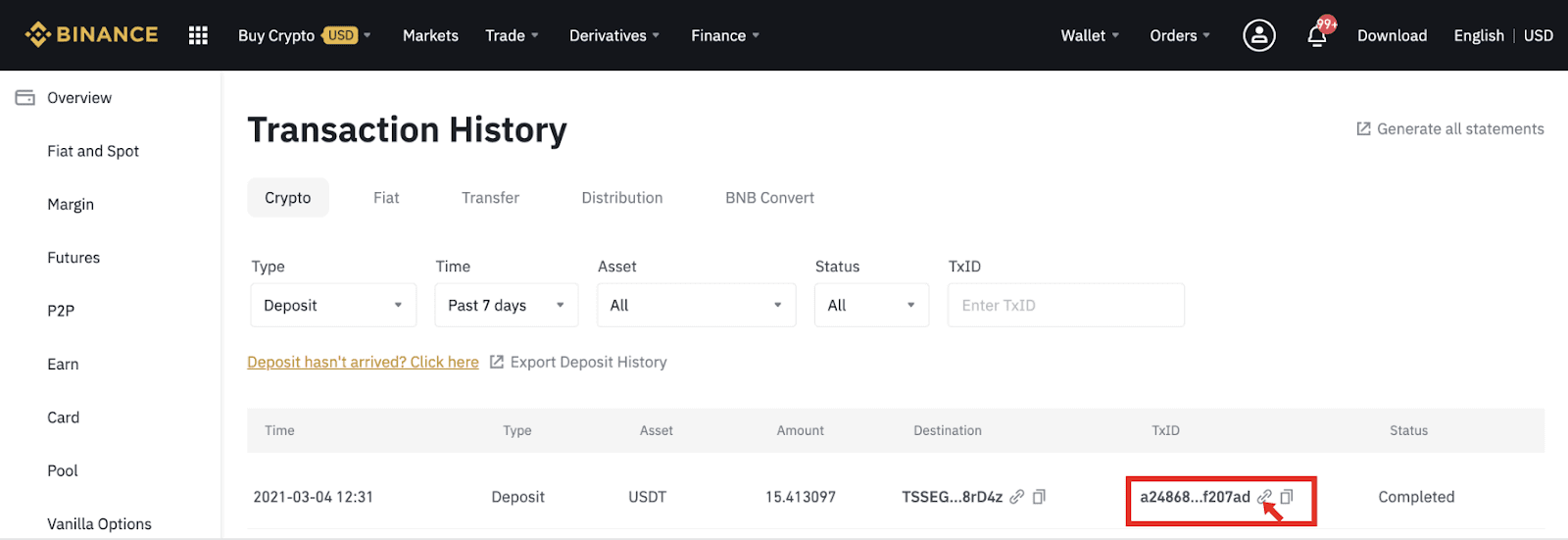
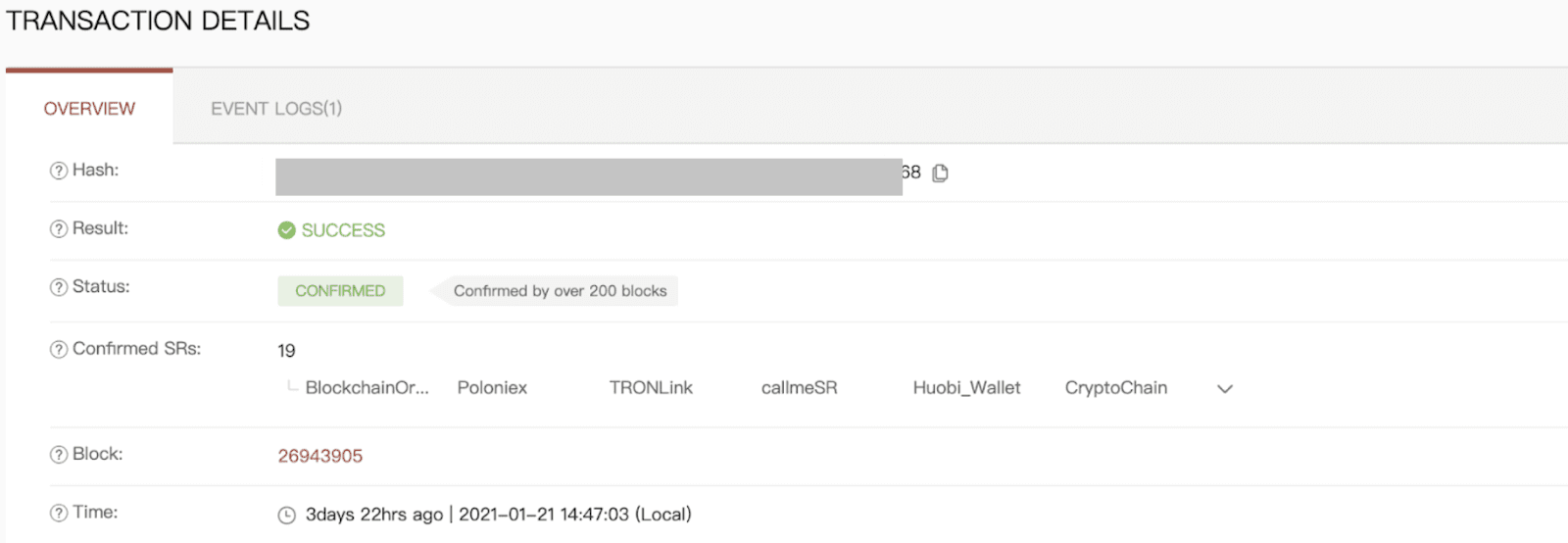
Trgovanje
Što je ograničeni nalog
Ograničeni nalog je nalog koji stavljate u knjigu naloga s određenom ograničenom cijenom. Neće se odmah izvršiti kao tržišni nalog. Umjesto toga, ograničeni nalog će se izvršiti samo ako tržišna cijena dosegne vašu ograničenu cijenu (ili bolju). Stoga možete koristiti ograničene naloge za kupnju po nižoj cijeni ili prodaju po višoj cijeni od trenutne tržišne cijene.
Na primjer, postavite limitirani nalog za kupnju za 1 BTC na 60.000 USD, a trenutna cijena BTC-a je 50.000. Vaša ograničena narudžba bit će odmah ispunjena na 50.000 USD, jer je to bolja cijena od one koju ste postavili (60.000 USD).
Slično, ako postavite ograničeni nalog za prodaju za 1 BTC na 40.000 USD, a trenutna cijena BTC-a je 50.000 USD. Narudžba će biti ispunjena odmah po cijeni od 50.000 dolara jer je to bolja cijena od 40.000 dolara.
| Tržišni poredak | Ograničeni nalog |
| Kupuje imovinu po tržišnoj cijeni | Kupuje sredstvo po određenoj cijeni ili višoj |
| Puni se odmah | Ispunjava samo po cijeni ograničenog naloga ili višoj |
| Priručnik | Može se postaviti unaprijed |
Što je tržišni nalog
Tržišni nalog se izvršava po trenutnoj tržišnoj cijeni što je brže moguće kada postavite nalog. Možete ga koristiti za postavljanje naloga za kupnju i prodaju.
Možete odabrati [Iznos] ili [Ukupno] da postavite tržišni nalog za kupnju ili prodaju. Na primjer, ako želite kupiti određenu količinu BTC-a, možete izravno unijeti iznos. Ali ako želite kupiti BTC s određenim iznosom sredstava, kao što je 10.000 USDT, možete koristiti [Ukupno] da postavite nalog za kupnju.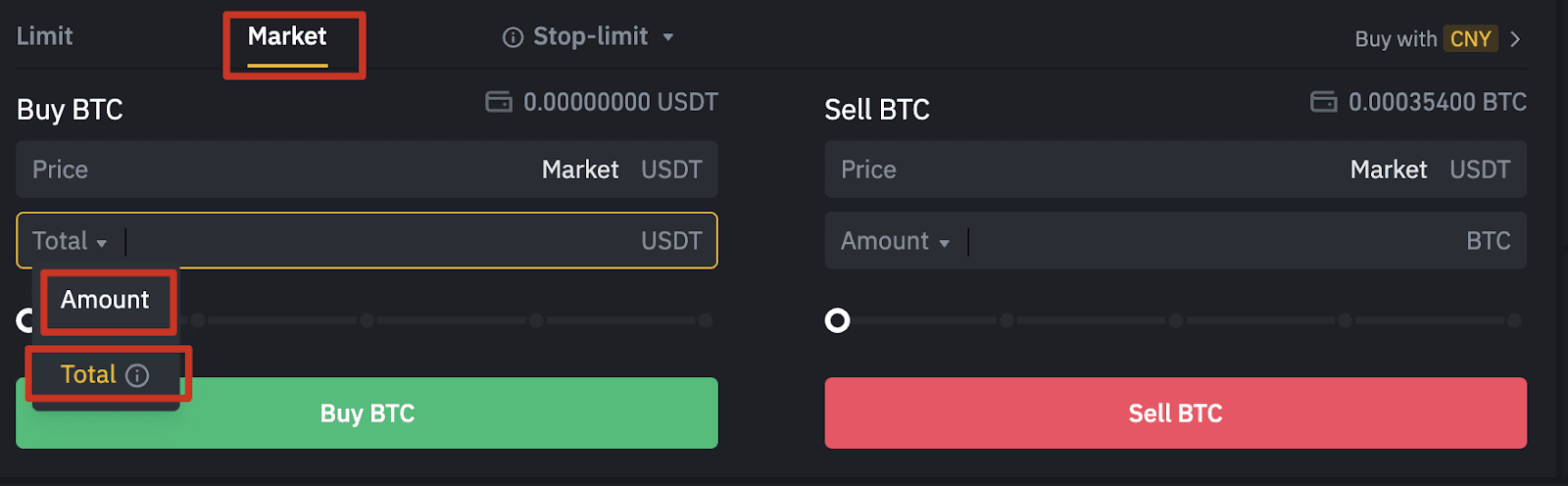
Kako vidjeti moju aktivnost trgovanja na licu mjesta
Svoje aktivnosti trgovanja na licu mjesta možete vidjeti na ploči Nalozi i pozicije na dnu sučelja trgovanja. Jednostavno se prebacite između kartica kako biste provjerili status otvorenih naloga i prethodno izvršene naloge.
1. Otvoreni nalozi
Na kartici [Otvorene narudžbe] možete vidjeti pojedinosti svojih otvorenih narudžbi, uključujući:- Datum narudžbe
- Trgovački par
- Vrsta narudžbe
- Cijena narudžbe
- Iznos narudžbe
- Popunjeno %
- Ukupni iznos
- Uvjeti pokretanja (ako postoje)

Za prikaz samo trenutno otvorenih naloga označite okvir [Sakrij druge parove] . 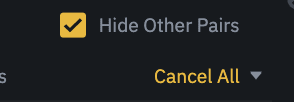
Za poništavanje svih otvorenih naloga na trenutnoj kartici kliknite [Otkaži sve] i odaberite vrstu naloga za poništavanje.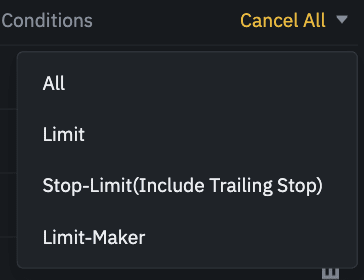
2. Povijest narudžbi
Povijest narudžbi prikazuje evidenciju vaših ispunjenih i neispunjenih narudžbi u određenom razdoblju. Možete vidjeti detalje narudžbe, uključujući:- Datum narudžbe
- Trgovački par
- Vrsta narudžbe
- Cijena narudžbe
- Iznos ispunjene narudžbe
- Popunjeno %
- Ukupni iznos
- Uvjeti pokretanja (ako postoje)

3. Povijest trgovine
Povijest trgovanja prikazuje evidenciju vaših ispunjenih naloga u određenom razdoblju. Također možete provjeriti naknade za transakcije i svoju ulogu (market maker ili taker).Za pregled povijesti trgovanja upotrijebite filtre za prilagodbu datuma i kliknite [Traži] .
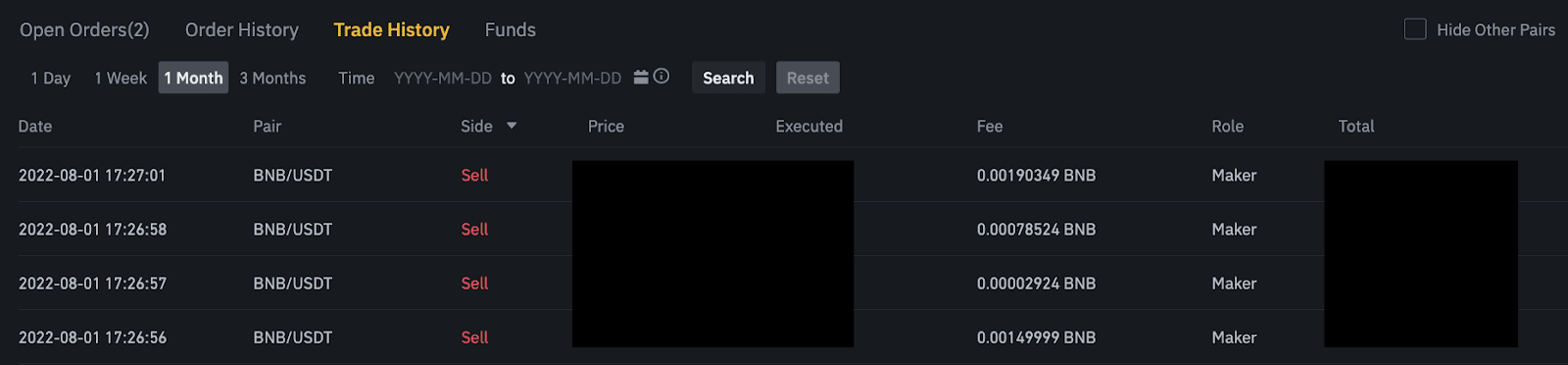
4. Sredstva
Možete vidjeti pojedinosti o raspoloživoj imovini u svom Spot novčaniku, uključujući novčić, ukupni saldo, raspoloživi saldo, sredstva po redu i procijenjenu BTC/fiat vrijednost.
Imajte na umu da se raspoloživi saldo odnosi na iznos sredstava koji možete koristiti za naručivanje.

Povlačenje
Zašto je moje povlačenje sada stiglo?
Izvršio sam povlačenje s Binancea na drugu mjenjačnicu/novčanik, ali još nisam primio sredstva. Zašto?Prijenos sredstava s vašeg Binance računa na drugu mjenjačnicu ili novčanik uključuje tri koraka:
- Zahtjev za isplatu na Binanceu
- Potvrda blockchain mreže
- Depozit na odgovarajućoj platformi
Obično će se TxID (ID transakcije) generirati unutar 30-60 minuta, što pokazuje da je Binance uspješno emitirao transakciju povlačenja.
Međutim, još uvijek može proći neko vrijeme da se ta konkretna transakcija potvrdi, pa čak i dulje da se sredstva uknjiže u odredišni novčanik. Količina potrebnih potvrda mreže razlikuje se za različite lance blokova.
Na primjer:
- Bitcoin transakcije se potvrđuju da je vaš BTC položen na vaš odgovarajući račun nakon 1 potvrde mreže.
- Vaša su sredstva privremeno zamrznuta dok temeljna transakcija depozita ne dosegne 2 mrežne potvrde.
Napomena :
- Ako blockchain explorer pokaže da transakcija nije potvrđena, pričekajte da se postupak potvrde završi. To varira ovisno o blockchain mreži.
- Ako blockchain explorer pokaže da je transakcija već potvrđena, to znači da su vaša sredstva uspješno poslana i nismo u mogućnosti pružiti daljnju pomoć po ovom pitanju. Trebali biste kontaktirati vlasnika/tim za podršku odredišne adrese kako biste zatražili dodatnu pomoć.
- Ako TxID nije generiran 6 sati nakon klika na gumb za potvrdu iz poruke e-pošte, kontaktirajte našu korisničku podršku za pomoć i priložite snimak zaslona povijesti povlačenja relevantne transakcije. Provjerite jeste li dostavili gore navedene podatke kako bi vam agent Službe za korisnike mogao pravovremeno pomoći.
Kako mogu provjeriti status transakcije na blockchainu?
Prijavite se na Binance i kliknite na [Wallet]-[Overview]-[Transaction history] kako biste pronašli svoje podatke o podizanju kriptovalute. Ako [Status] pokazuje da je transakcija u "obradi", pričekajte da se postupak potvrde završi.
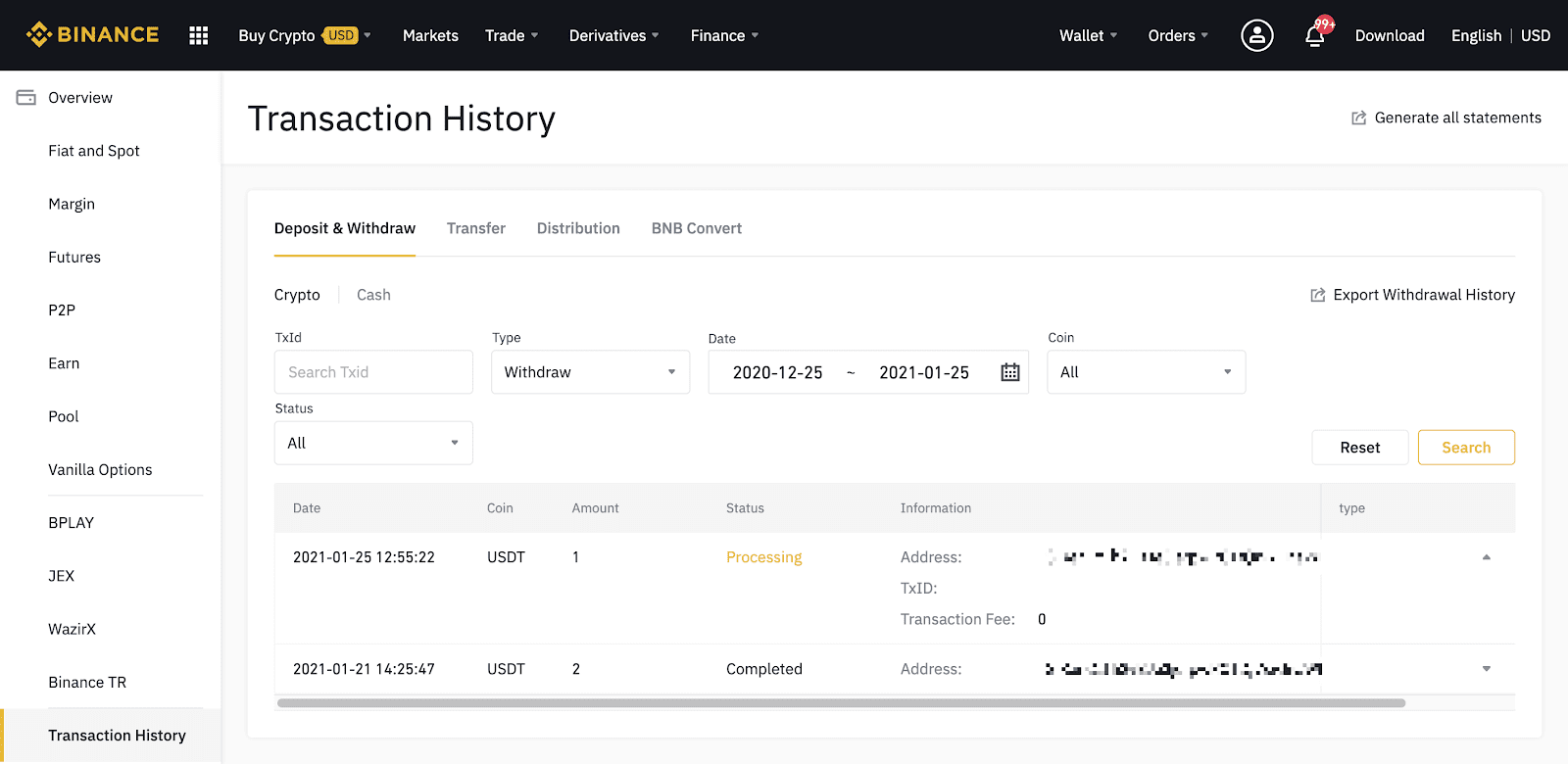
Ako [Status] pokazuje da je transakcija "Dovršena", možete kliknuti na [TxID] da provjerite detalje transakcije u block exploreru.
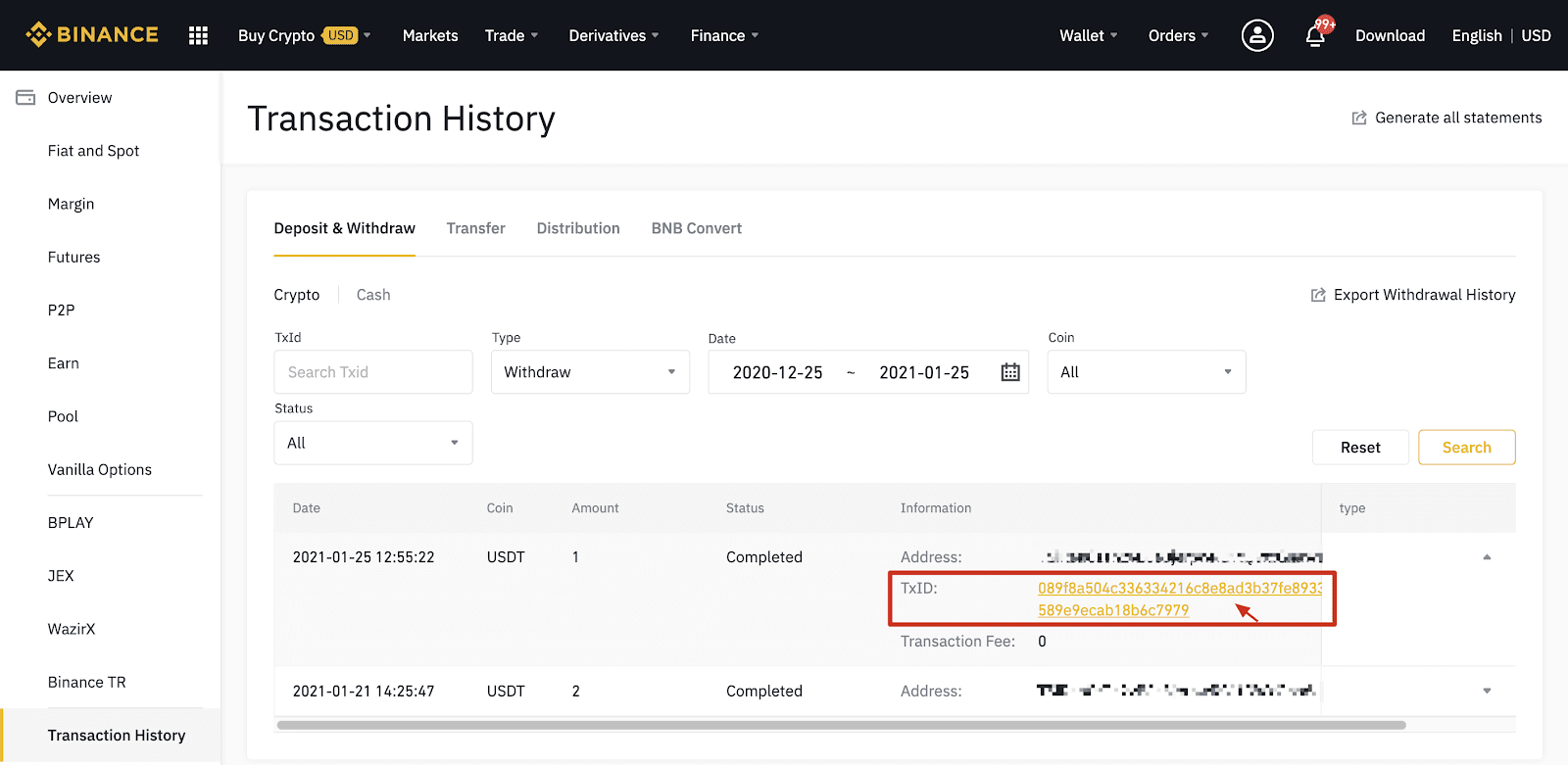
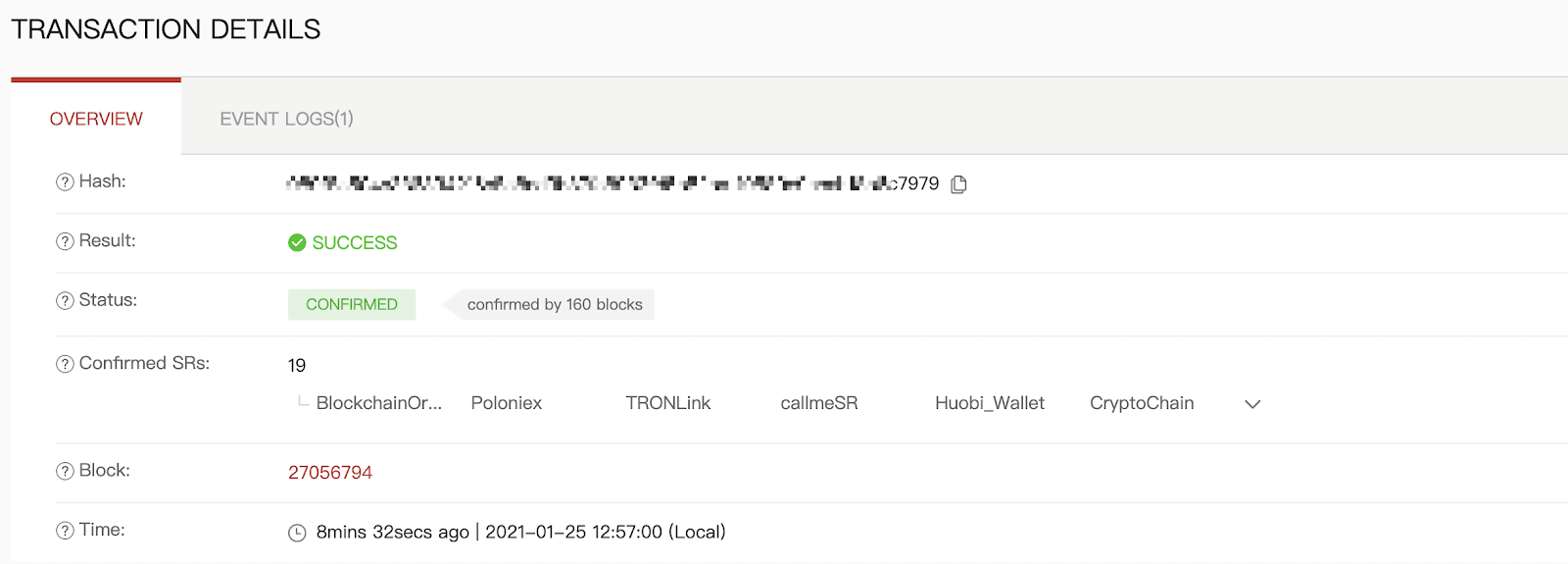
Isplata na pogrešnu adresu
Naš sustav pokreće postupak povlačenja čim kliknete na [Pošalji] nakon prolaska sigurnosne provjere. E-poruke s potvrdom povlačenja mogu se prepoznati po predmetu koji počinje s: “[Binance] Zatraženo povlačenje od……”. 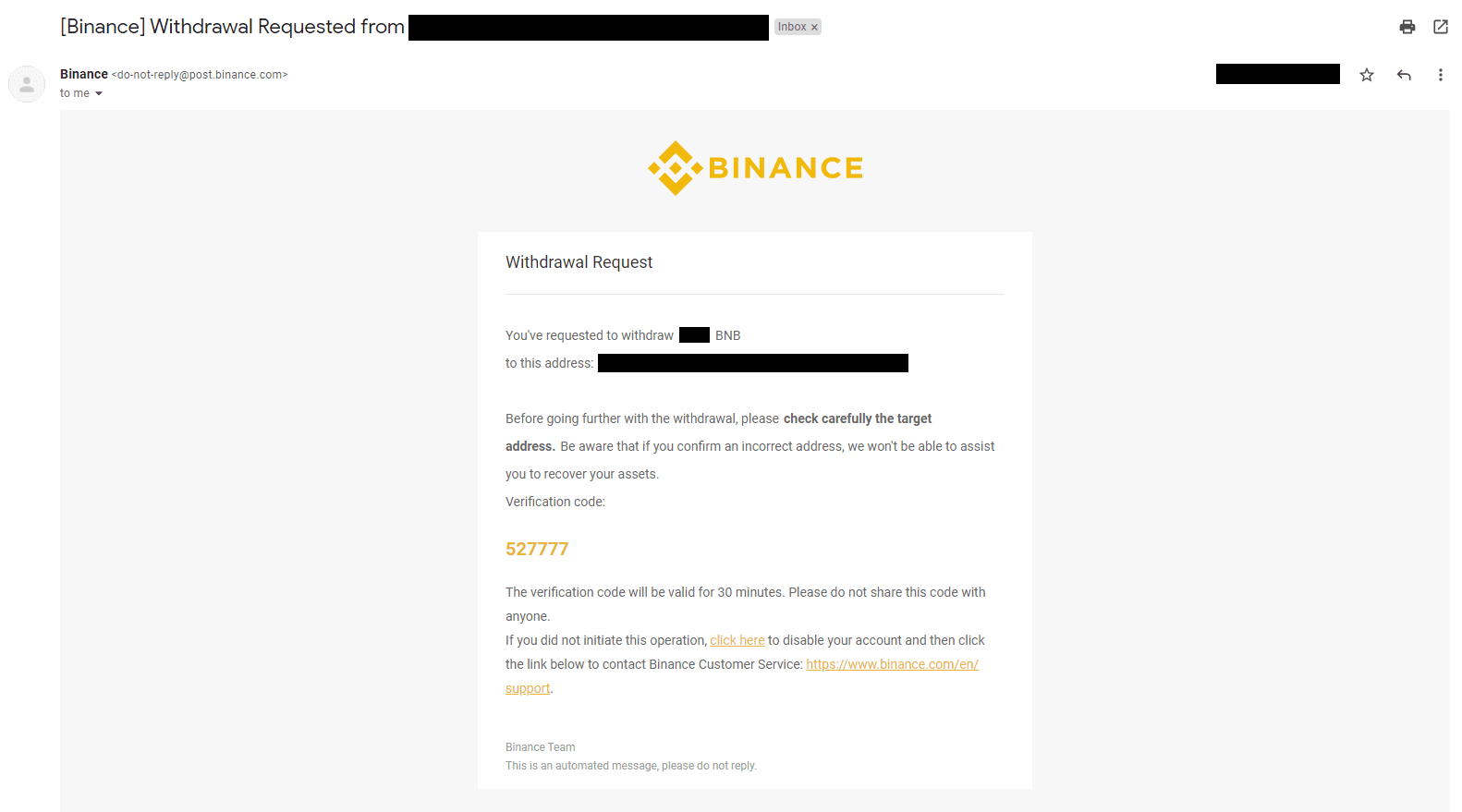
Ako ste zabunom podigli sredstva na pogrešnu adresu, ne možemo locirati primatelja vaših sredstava i pružiti vam daljnju pomoć. Ako ste svoje kovanice greškom poslali na pogrešnu adresu, a poznajete vlasnika te adrese, preporučujemo da kontaktirate korisničku podršku te platforme.
Dostavlja li Binance ponude koje vidim na P2P razmjeni?
Ponude koje vidite na stranici s popisom P2P ponuda ne nudi Binance. Binance služi kao platforma za olakšavanje trgovine, ali ponude daju korisnici na individualnoj osnovi.
Kao P2P trgovac, kako sam zaštićen?
Sva internetska trgovina zaštićena je depozitom. Kada se oglas objavi, iznos kriptovalute za oglas automatski se rezervira iz p2p novčanika prodavatelja. To znači da ako prodavač pobjegne s vašim novcem i ne oslobodi vašu kripto, naša korisnička podrška može vam osloboditi kripto iz rezerviranih sredstava.
Ako prodajete, nikada ne oslobađajte sredstva prije nego potvrdite da ste primili novac od kupca. Imajte na umu da neki od načina plaćanja koje kupac koristi nisu trenutačni i mogu se suočiti s rizikom povratnog poziva.
Zaključak: Vaše putovanje u Binance Trading počinje
Započinjanje vašeg trgovanja na Binanceu 2021. lakše je nego ikad uz njegovo korisničko sučelje i sigurnu platformu. Slijedeći ovaj vodič korak po korak, možete kreirati račun, položiti sredstva i izvršiti svoju prvu trgovinu s povjerenjem. Ne zaboravite započeti s malim količinama, koristiti sigurnosne značajke i kontinuirano se educirati o tržišnim trendovima. Sretno trgovanje!